
LINEに予約システムを導入したい
L Message(エルメ)のサロン予約は使えるのかな?
L Message(エルメ)のサロン・面談予約は、美容室や商談などの予約管理がLINE上で完結できる便利な機能です。
予約の基本設定はもちろん、リマインド機能で予約忘れを防止したり、Googleカレンダー連携で二重予約のリスクも回避できます。お客様も24時間いつでも予約可能で、LINE上で予約が完結するため会員登録の必要もありません。
本記事では、エルメのサロン・面談予約の作成手順を、画像付きで初めての方にもわかりやすく解説しています。
また、サロン予約のよくある質問や配信方法も紹介していますので、ぜひ参考にしてください。
L Message(エルメ)のサロン・面談予約とは?
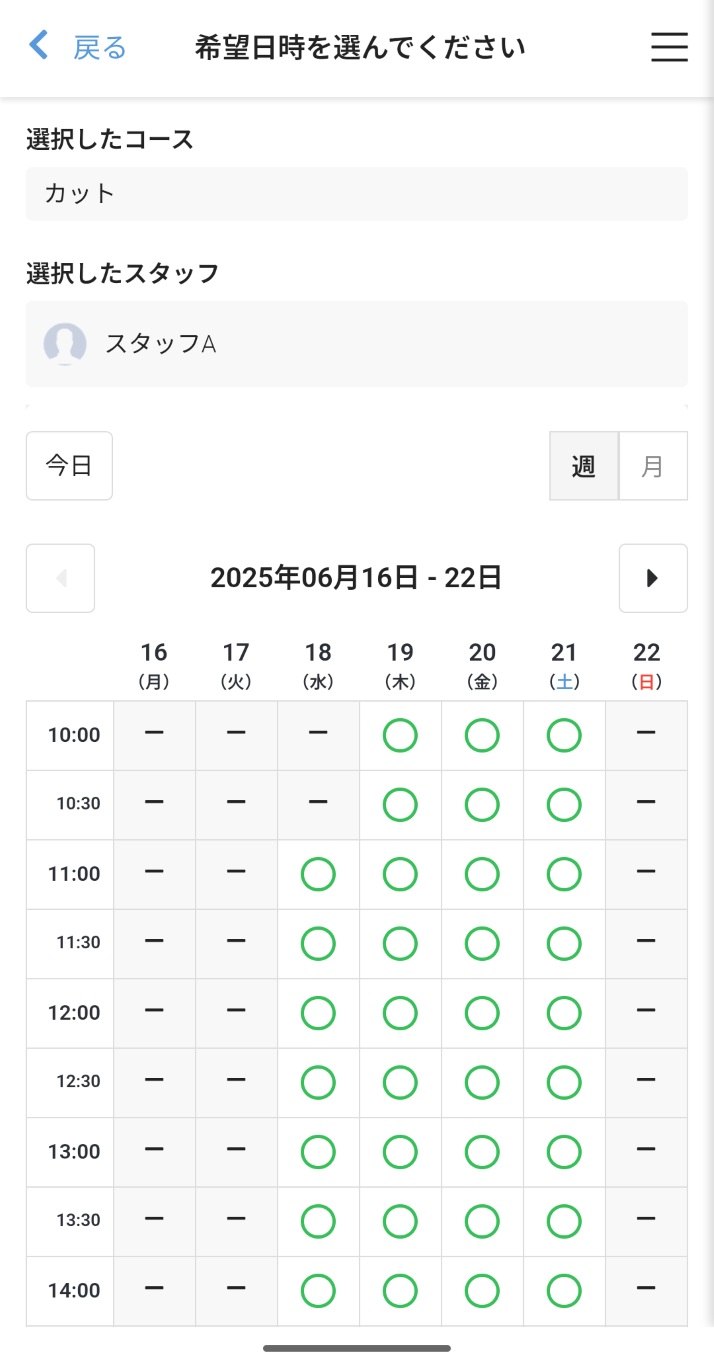
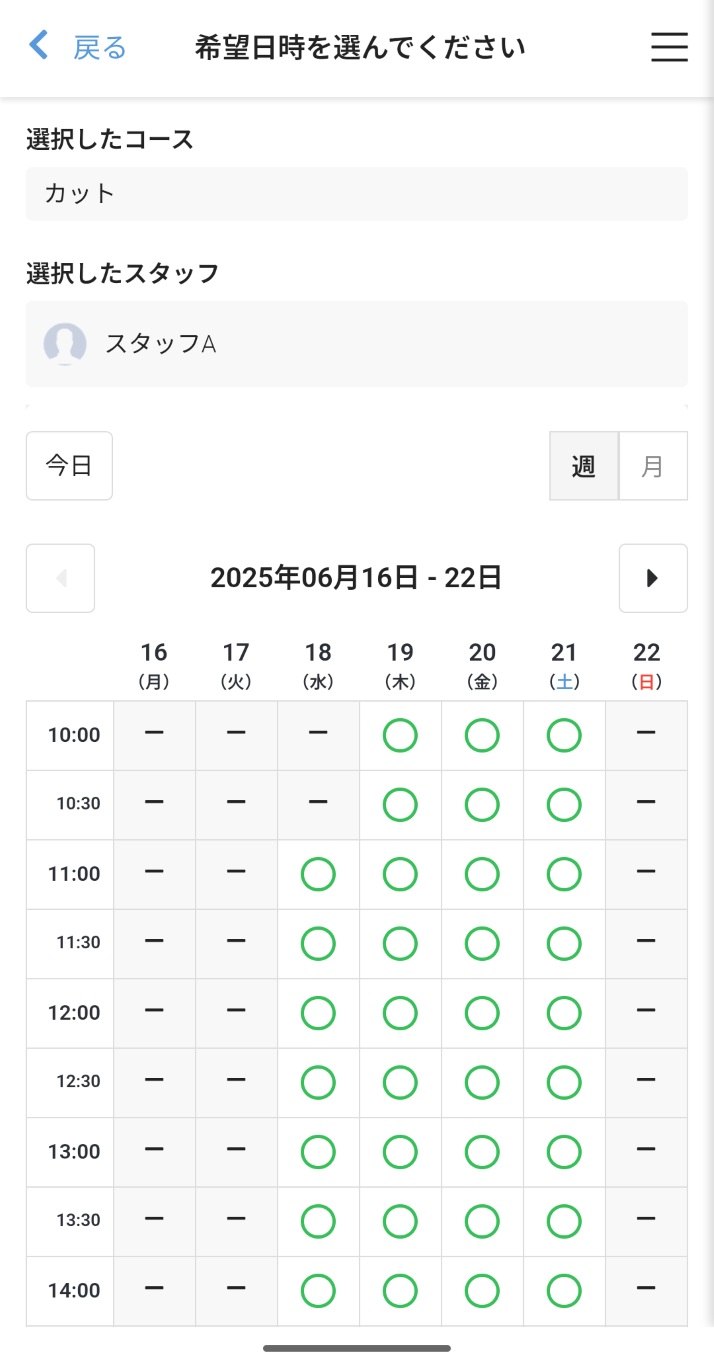
予約受付や決済、リマインド配信など、予約に関する操作がすべてLINE上で完結します。お客様も24時間いつでも予約可能で、わざわざ会員登録をしたりする必要もありません。
エルメでは、サロン・面談予約をはじめ、商品決済機能やフォーム作成機能なども無料プランでお試しできます。興味があれば以下の公式サイトから詳細をご確認のうえ、ぜひ使ってみてください。
おすすめの業種
「美容室」「エステ・マッサージ」「ホワイトニング」「ジム」などのサロンや、「整体」「歯科医院」などのクリニックを経営されている方は、お客様からの予約を管理するツールとして活用できます。
その他、店舗系だけでなく学習塾の「個別相談」や「オンライン商談」など、営業の予約管理が必要な方にもおすすめです。
L Message(エルメ)のサロン・面談予約の便利機能
L Message(エルメ)のサロン・面談予約には、多数の便利機能が搭載されていますが、ここでは特に便利な3つの機能をご紹介します。
- LINEでのリマインド配信
- 予約時の事前決済
- Googleカレンダーと連携
LINEでのリマインド配信
リマインド配信とは、予約日の前日や予定時刻になる前に、自動でお客様にメッセージを配信する機能です。
予約した日時が近づいていることを通知し、お客様に予定を再確認していただくことで、予約忘れの防止が期待できます。
予約時の事前決済
サロン・面談予約には、決済機能が搭載されています。
予約と同時に決済できるため、当日にお金のやり取りをするストレスから解放されます。
また、事前に決済を済ませておくことで、「支払った料金を無駄にしたくない!」という心理が働くため、予約忘れの防止にも繋がります。
Googleカレンダーと連携
サロン・面談予約は、お客様の予約を受付するエルメ内のカレンダーと管理者のGoogleカレンダーを連携して管理できます。
普段からGoogleカレンダーを活用している方は、エルメにログインしなくても予約を確認できて、さらに別の予定と予約の重複も避けられるためオススメです。
サロン・面談予約の作成手順|全7項目を解説
ここから、L Message(エルメ)のサロン・面談予約を作成する手順をご紹介します。
サロン・面談予約の設定は全7項目です。
- サロン・面談予約の新規作成
- 予約・シフトの編集
- コース・スタッフ設定
- 予約時メッセージ・予約の各種設定
- 予約画面の設定
- Googleとの連携設定
- 決済設定
設定する項目が多くありますので、一気に設定するよりも各ステップを1日ずつなど小分けにしながら進めていくことをオススメします。
初めての方でもわかりやすいように、画像付きで詳しく解説していきますので参考にしてください。
1. サロン・面談予約の新規作成
まずはサロン・面談予約を開きます。
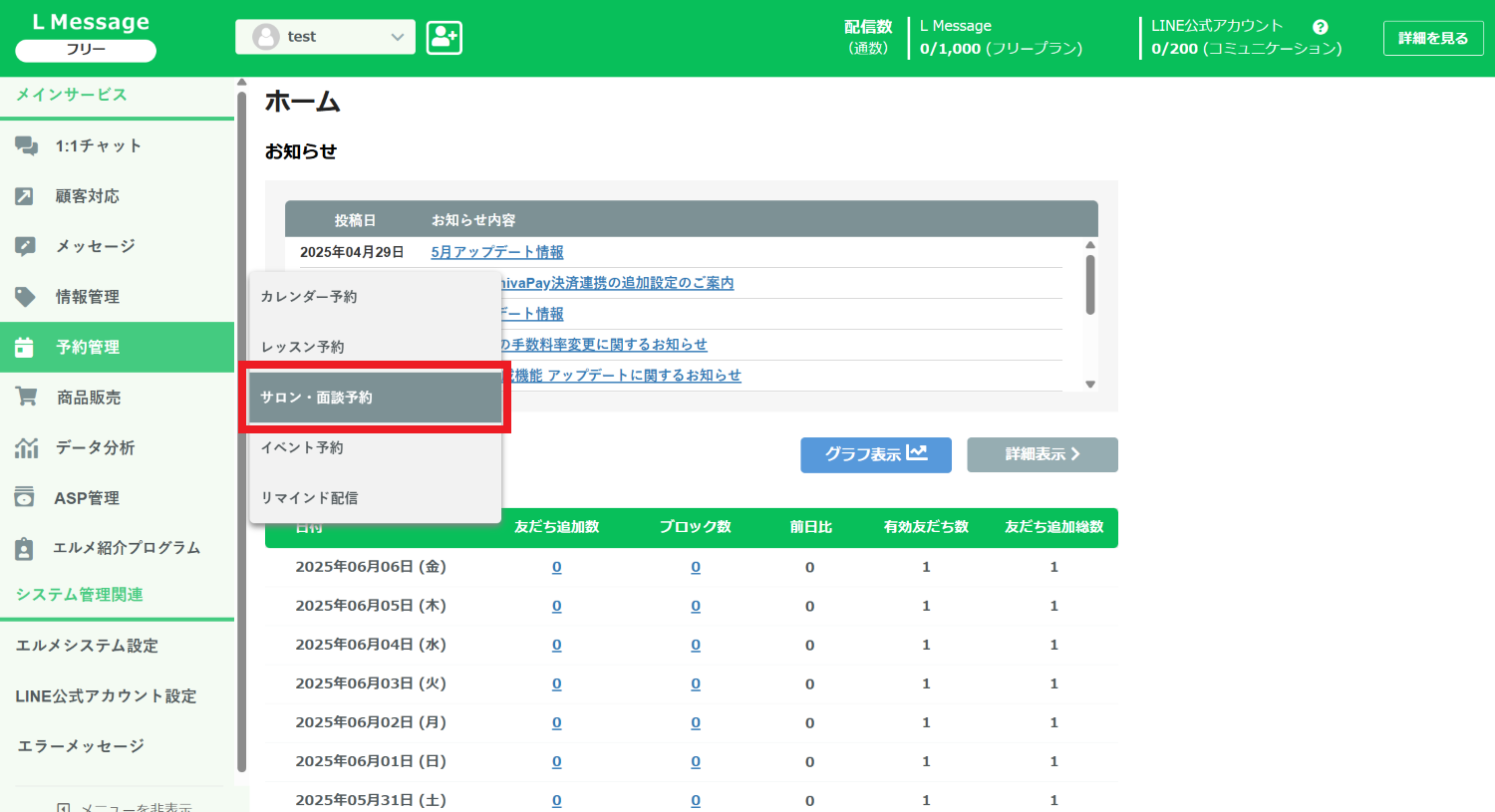
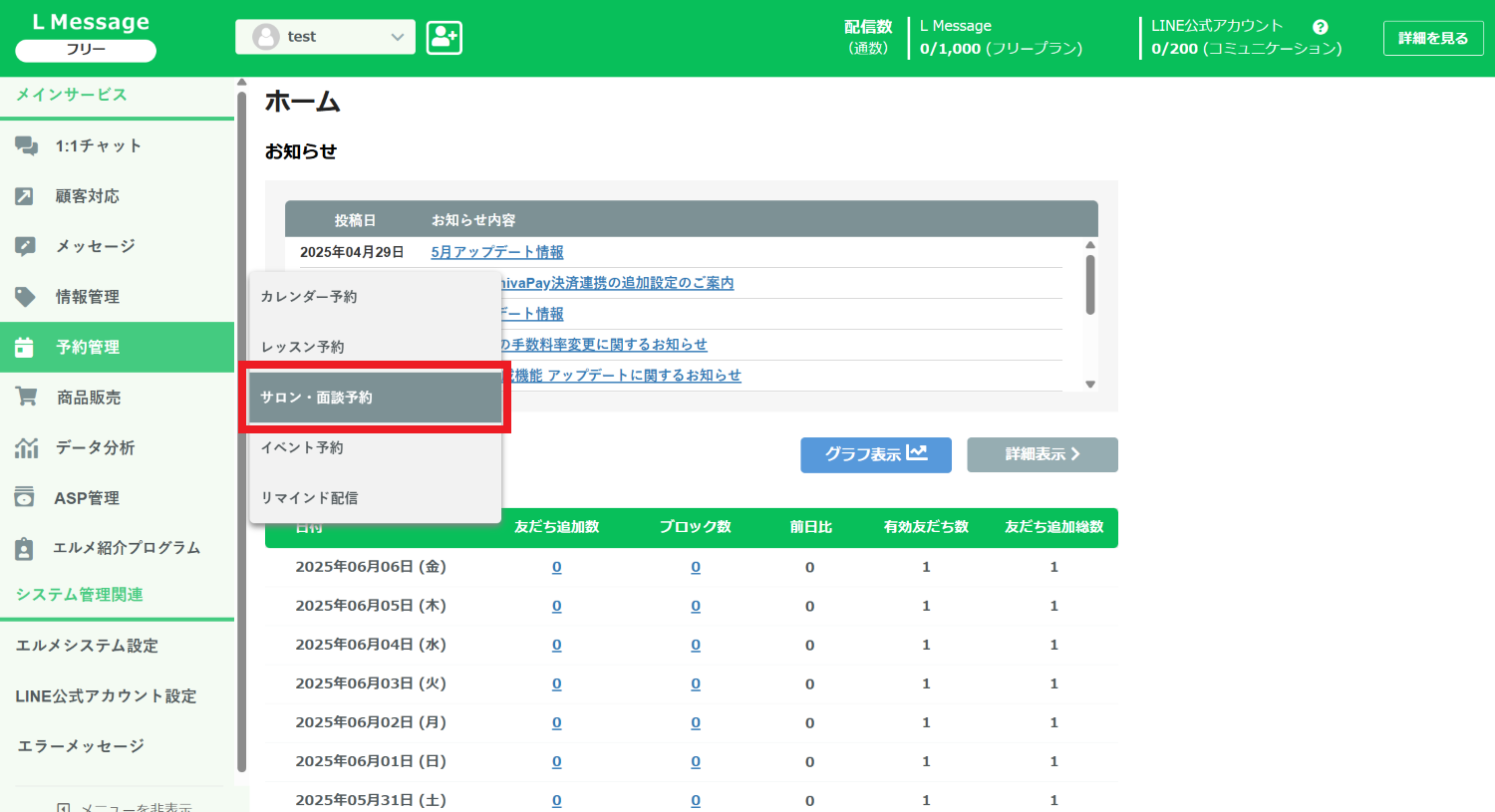
エルメの管理画面から「予約管理」→「サロン・面談予約」をクリック


「新規作成」をクリック
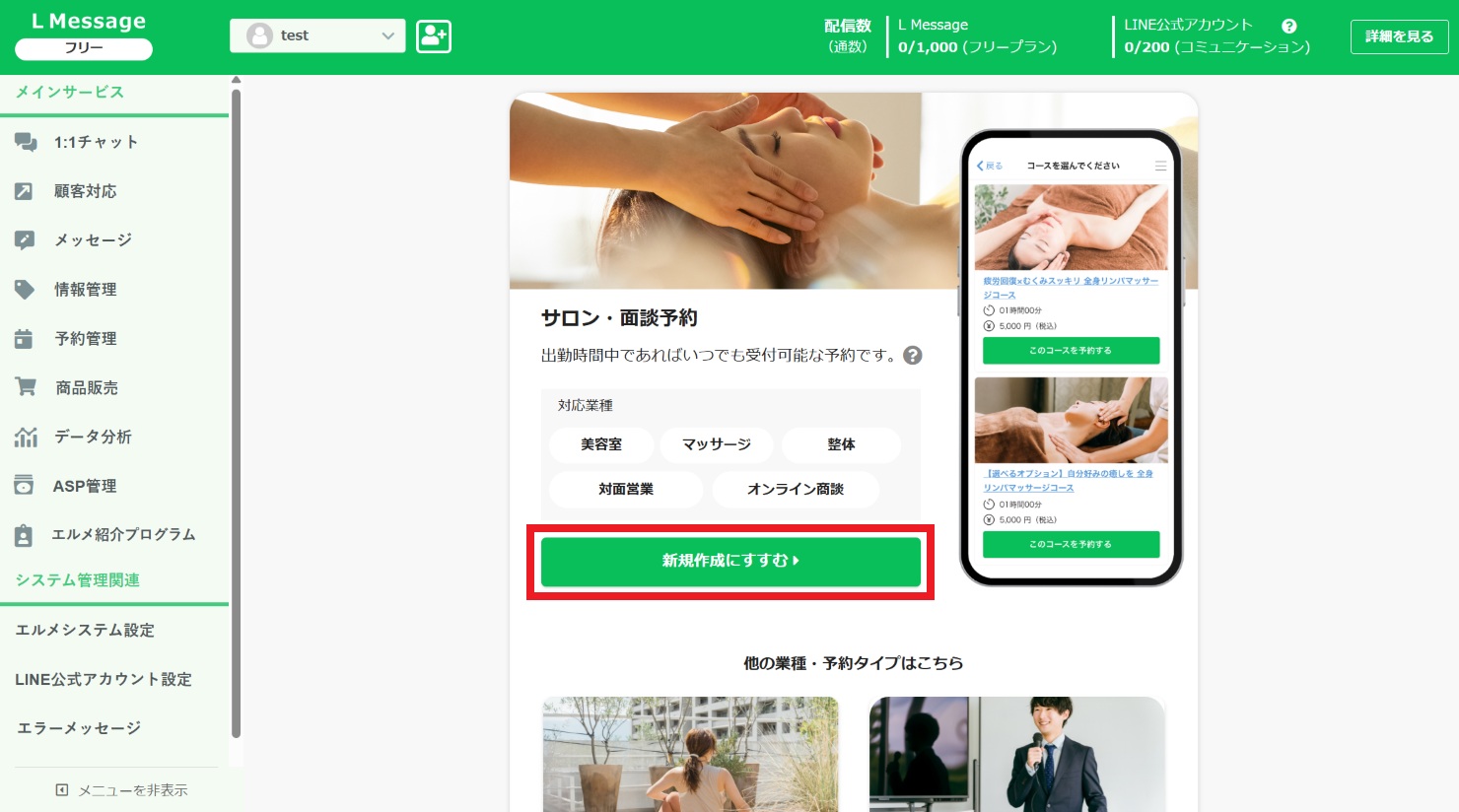
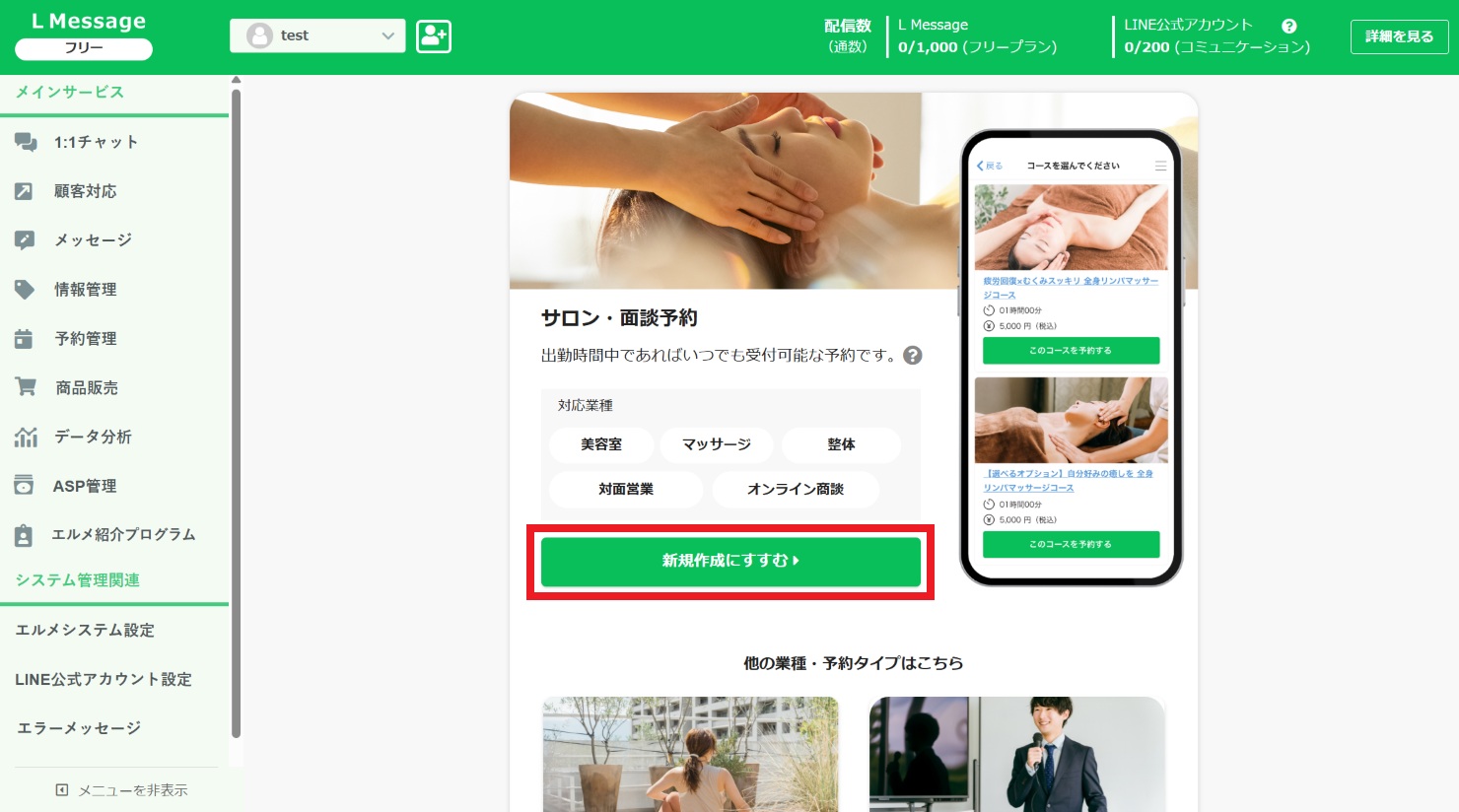
サロン・面談予約の「新規作成にすすむ」をクリック


「店舗名」は友だちに公開されるため、見られてもよい名前をつけましょう。
「管理名」は友だちに公開されませんので、自分が管理しやすい名前にします。
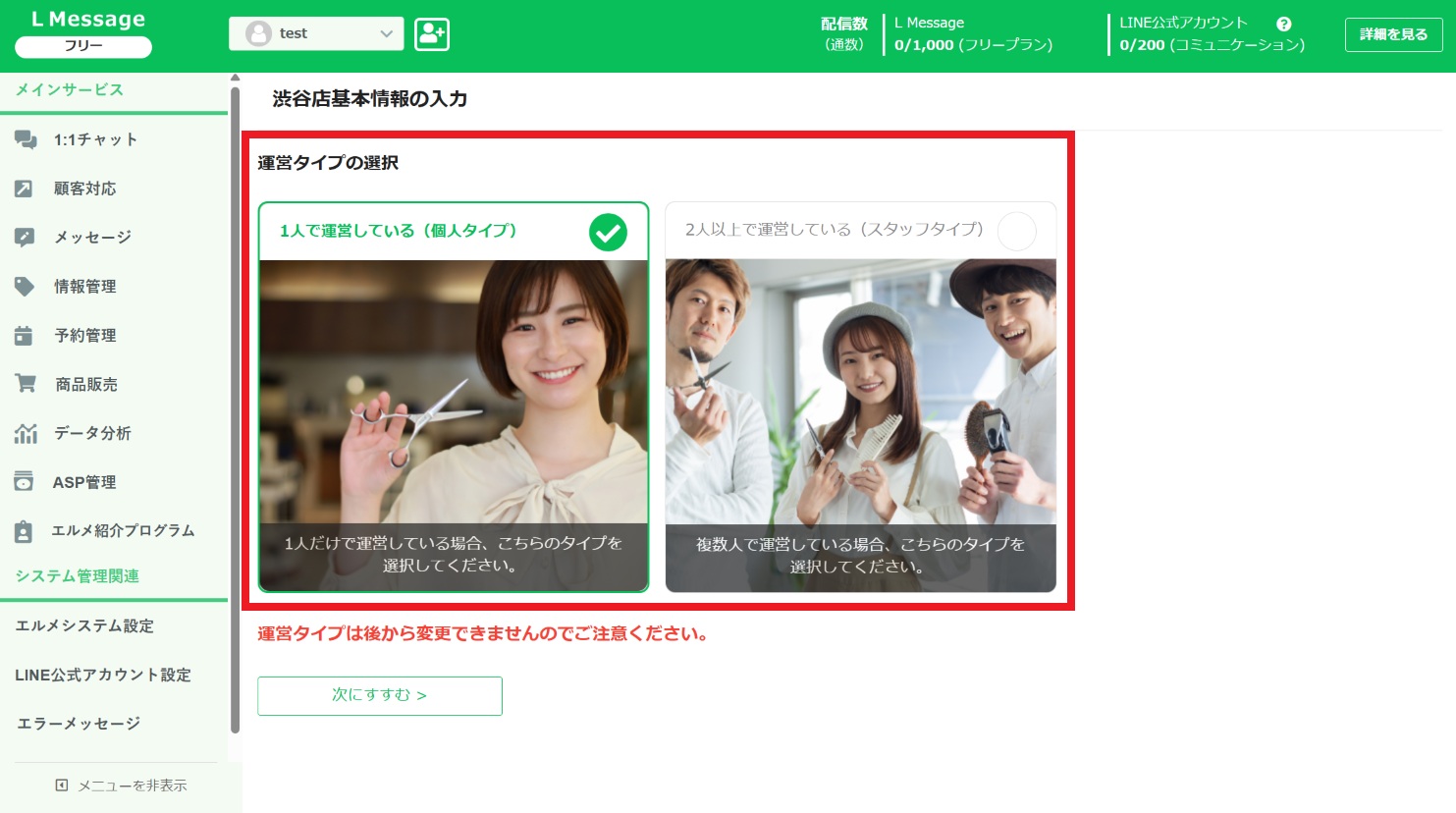
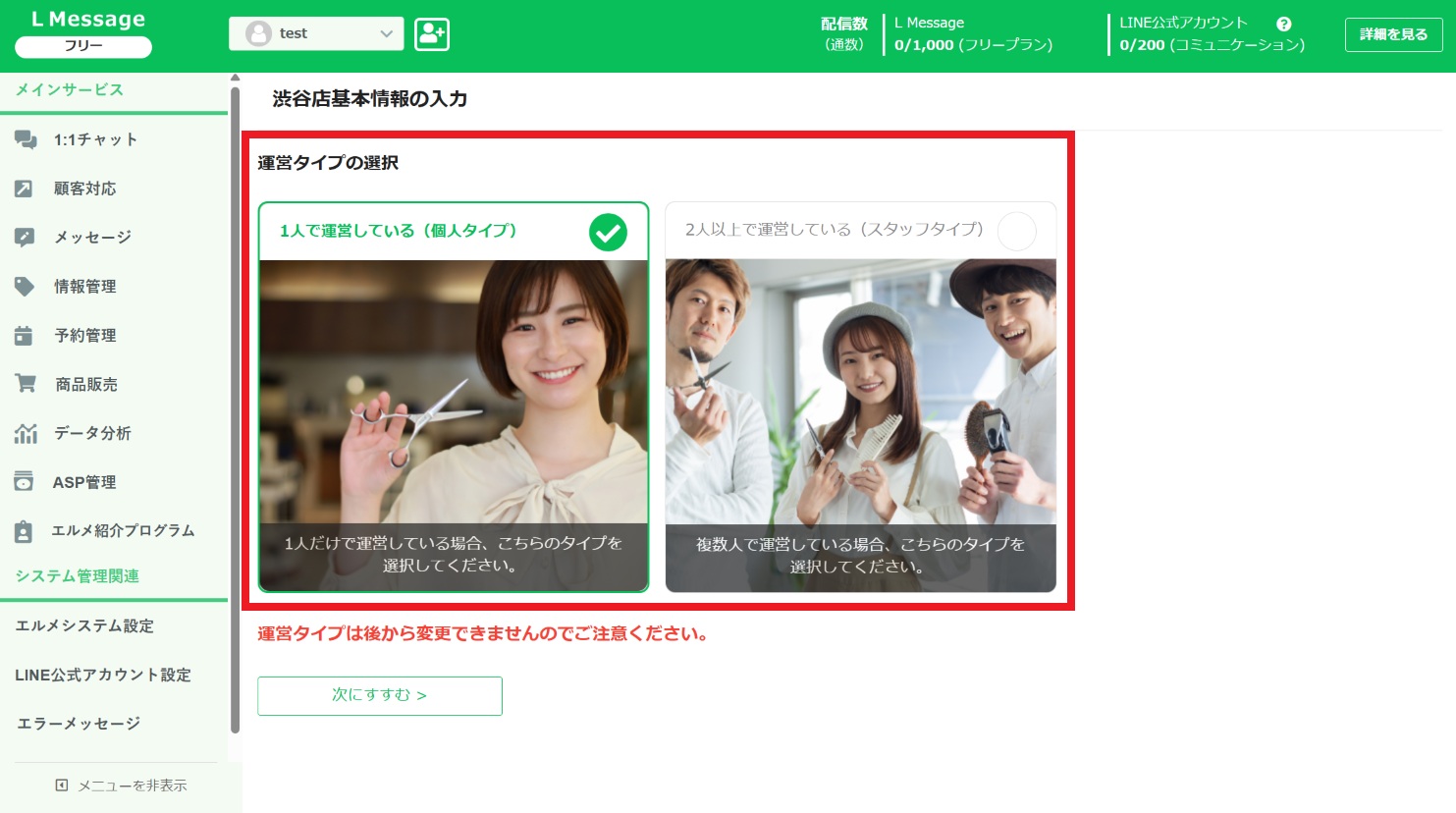
個人経営の方は「個人タイプ」を、複数人で営業している方は「スタッフタイプ」を選択します。
営業タイプは後から変更できませんので注意しましょう。
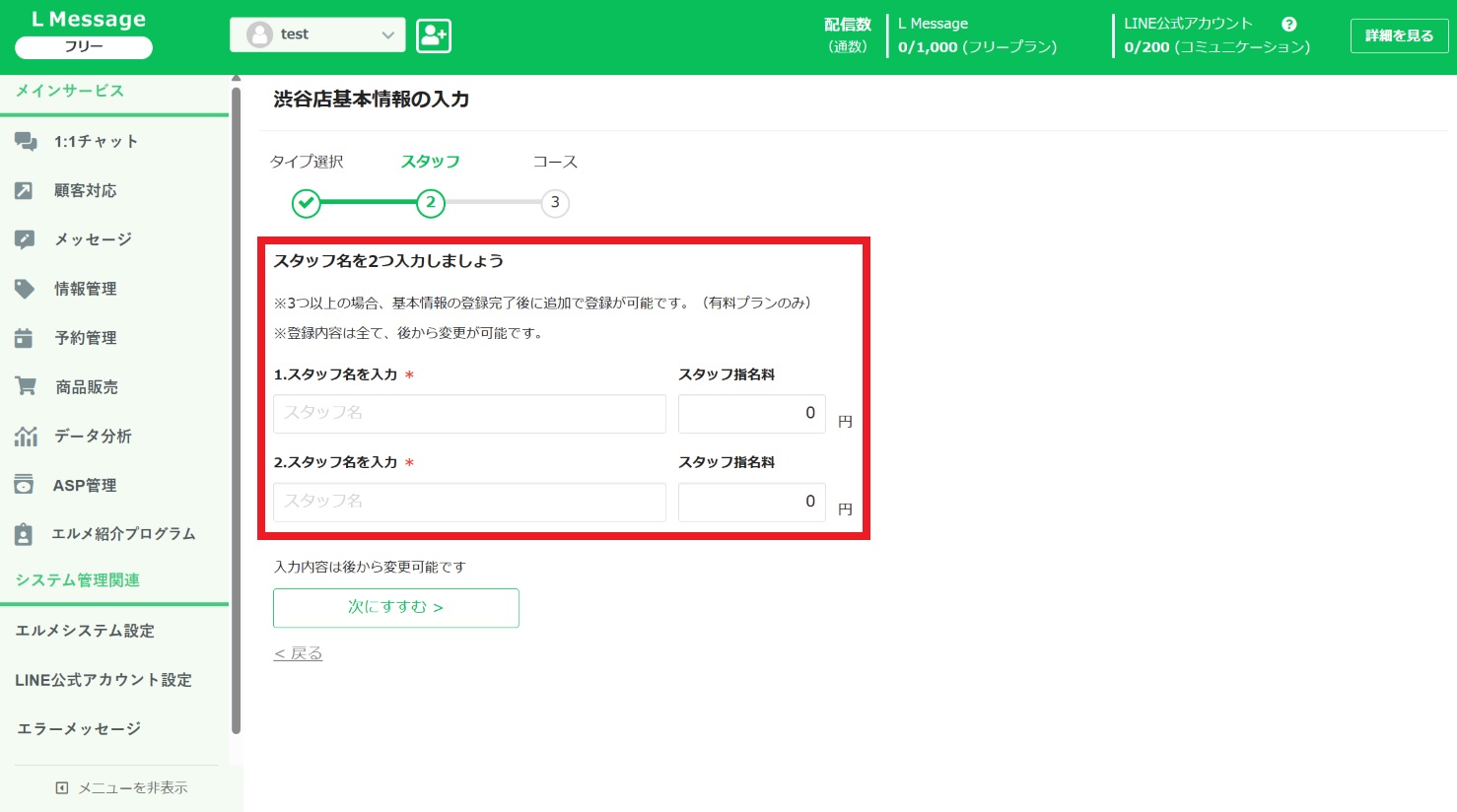
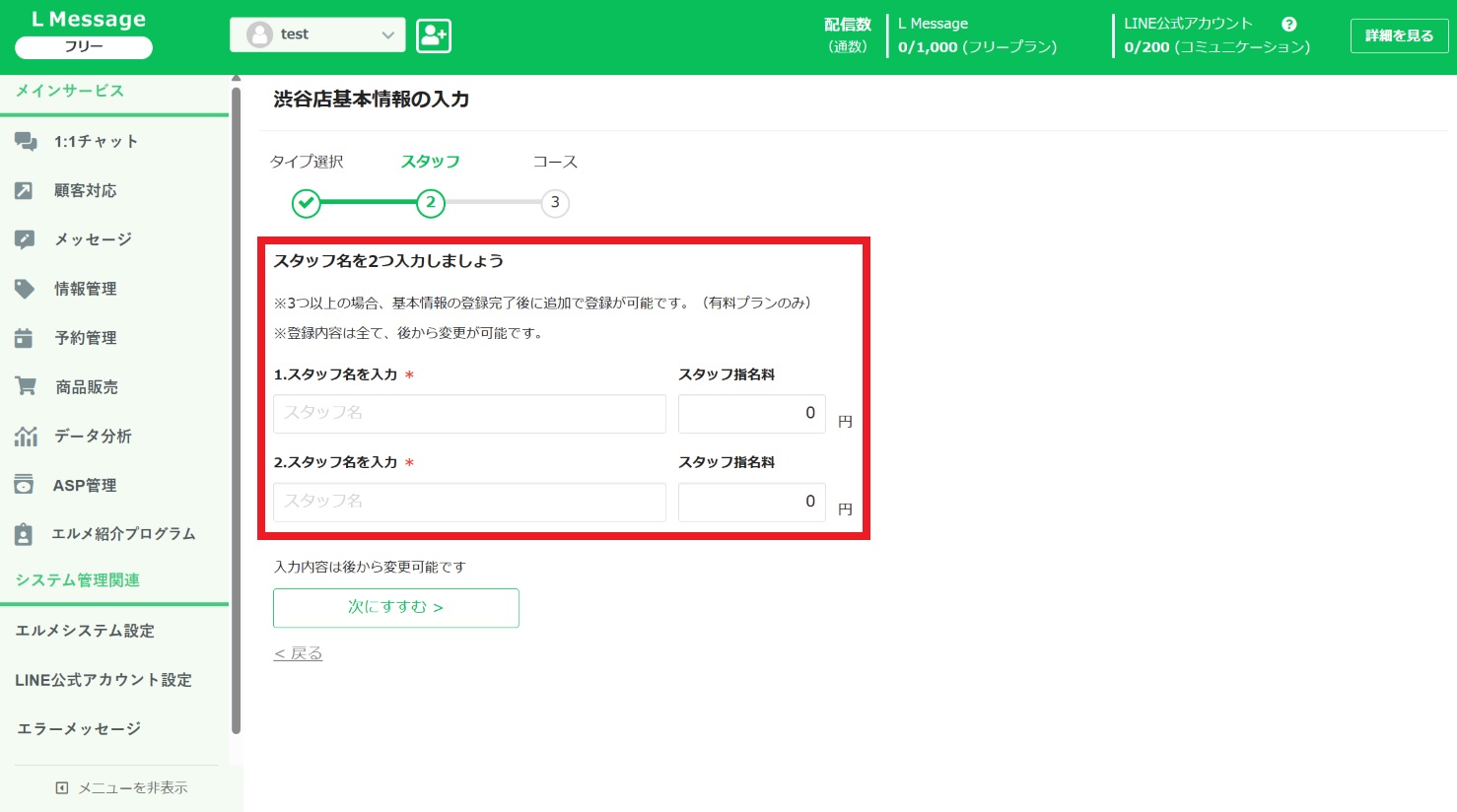
前の画面で「スタッフタイプ」を選択した方は、2人分のスタッフ名と指名料をそれぞれ入力します。
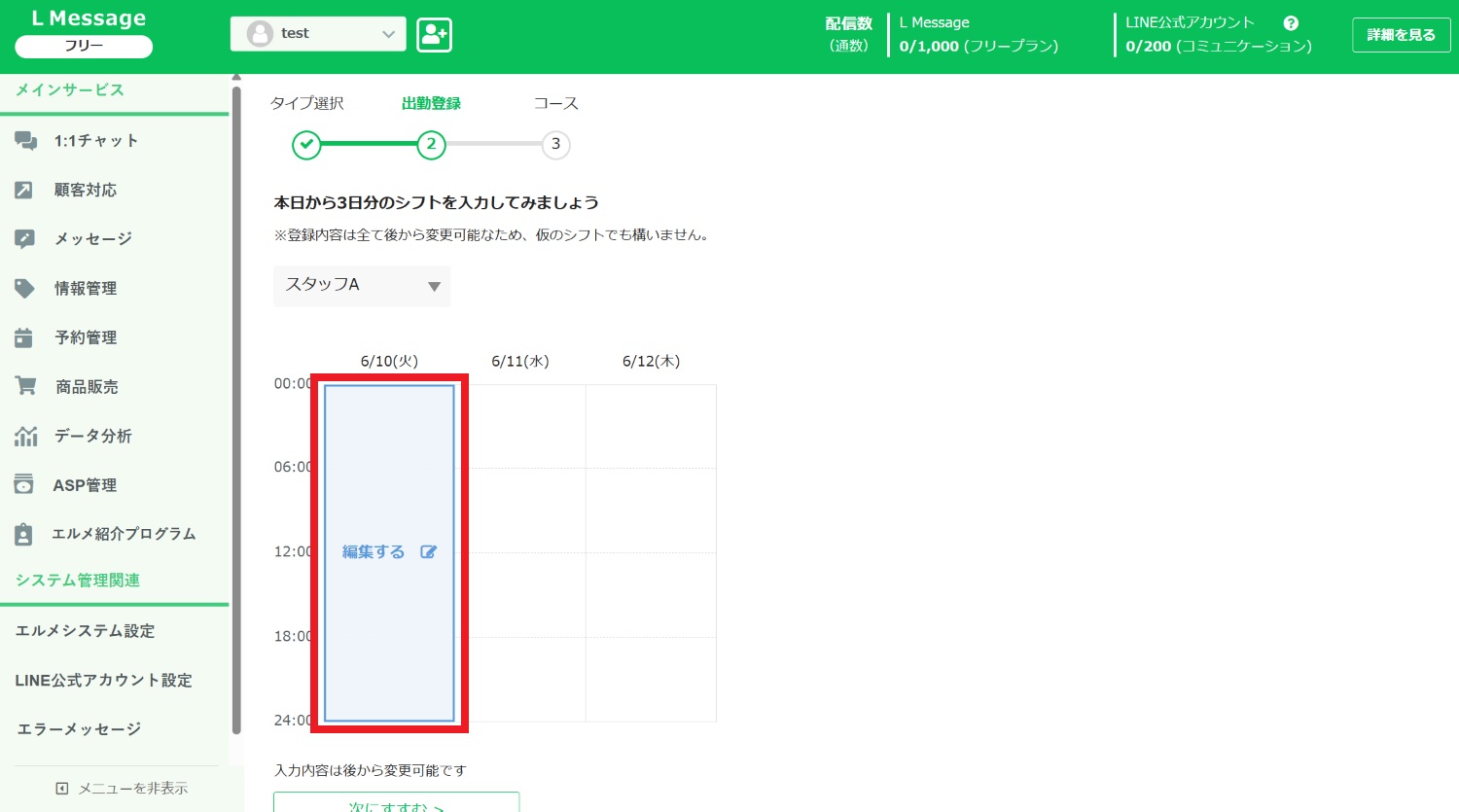
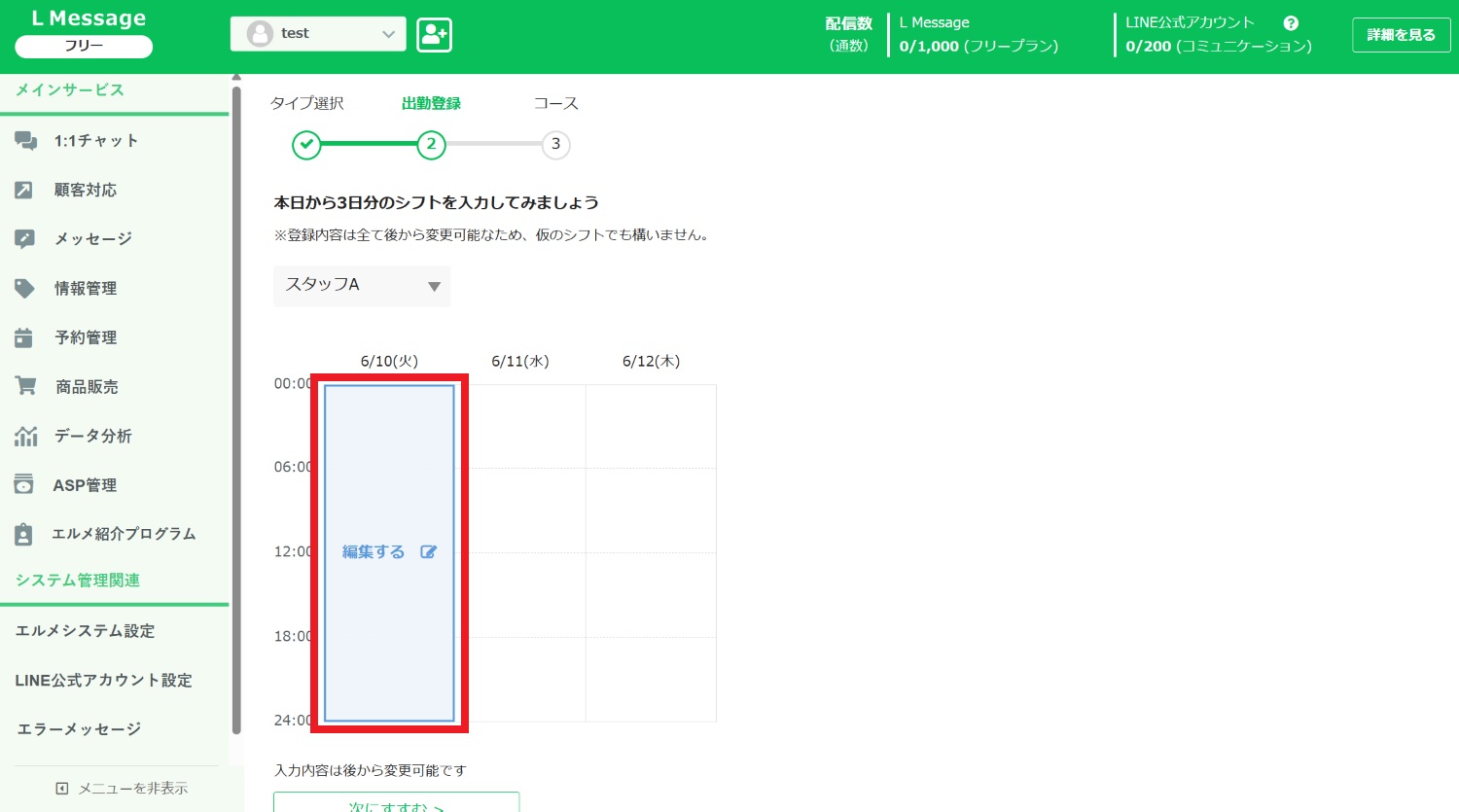
「スタッフタイプ」を選択した方は、スタッフごとの3日分の出勤スケジュールを作成します。
各日クリックして出勤時間を設定しましょう。3日目以降のスケジュールは後ほど設定できます。
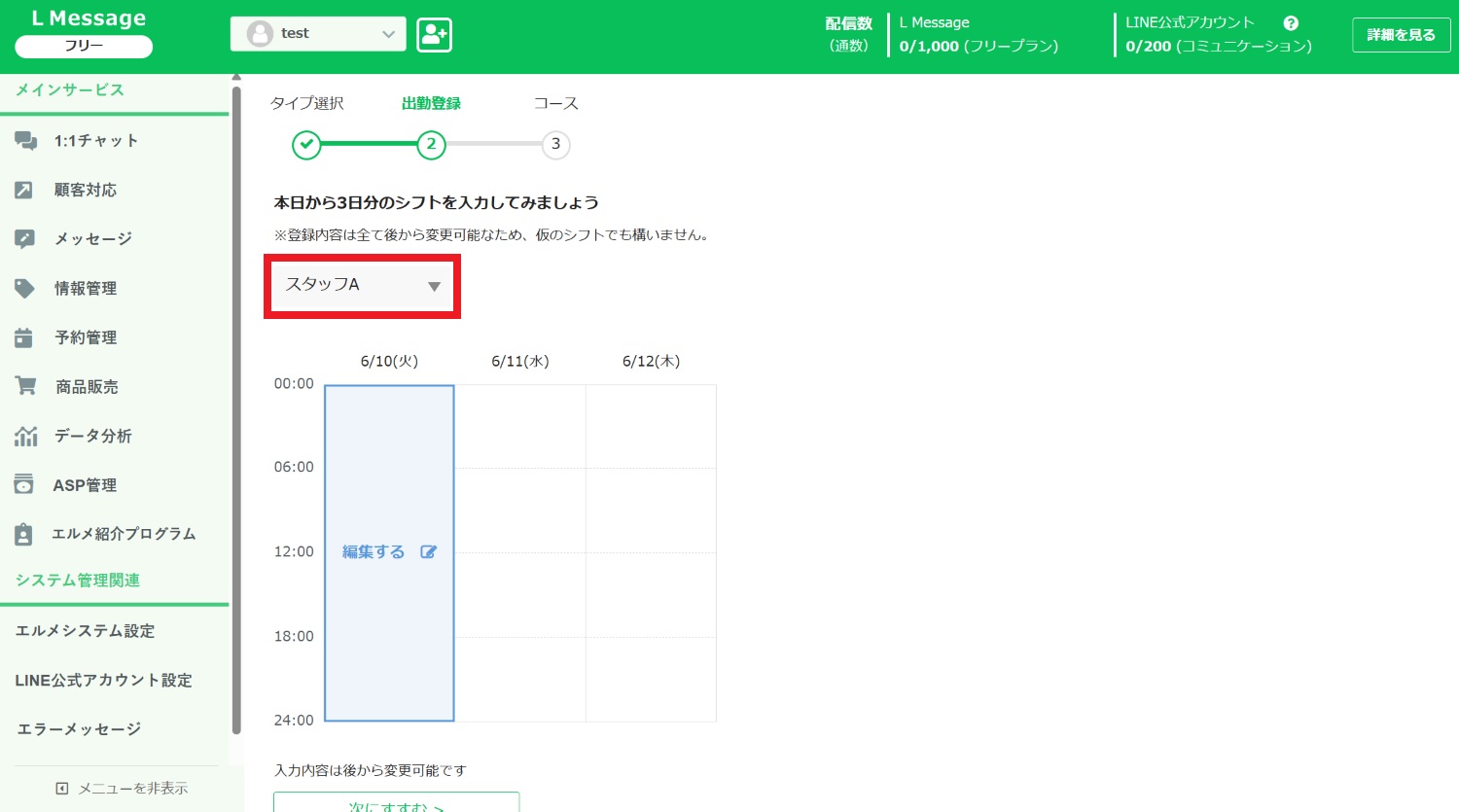
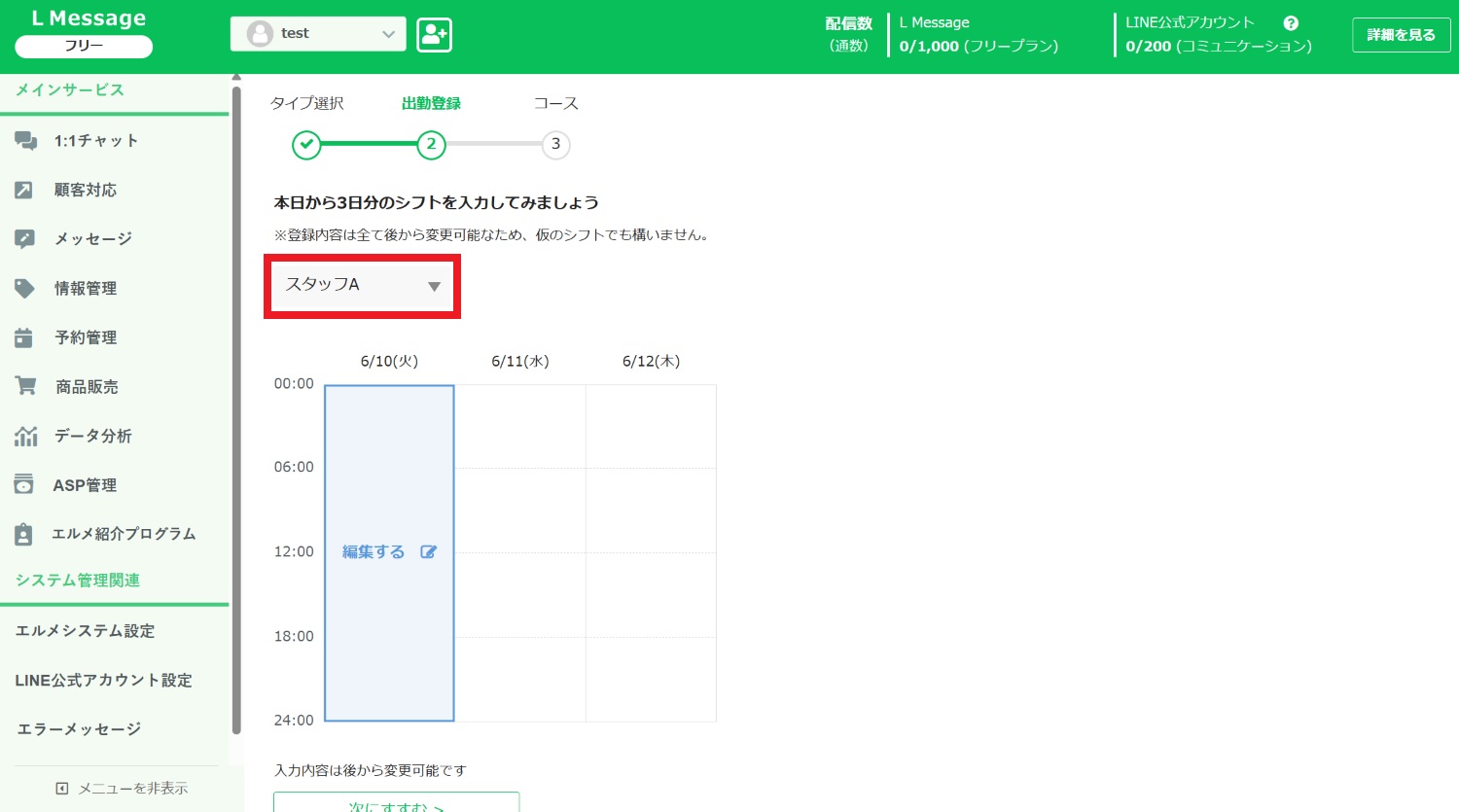
スタッフを切り替えて、同様に出勤スケジュールを作成しましょう。


最初に「個人タイプ」を選択した方は、基本の出勤時間と休みの曜日を設定します。
より詳細な設定は次のページで行えますので、大体の出勤時間で問題ありません。
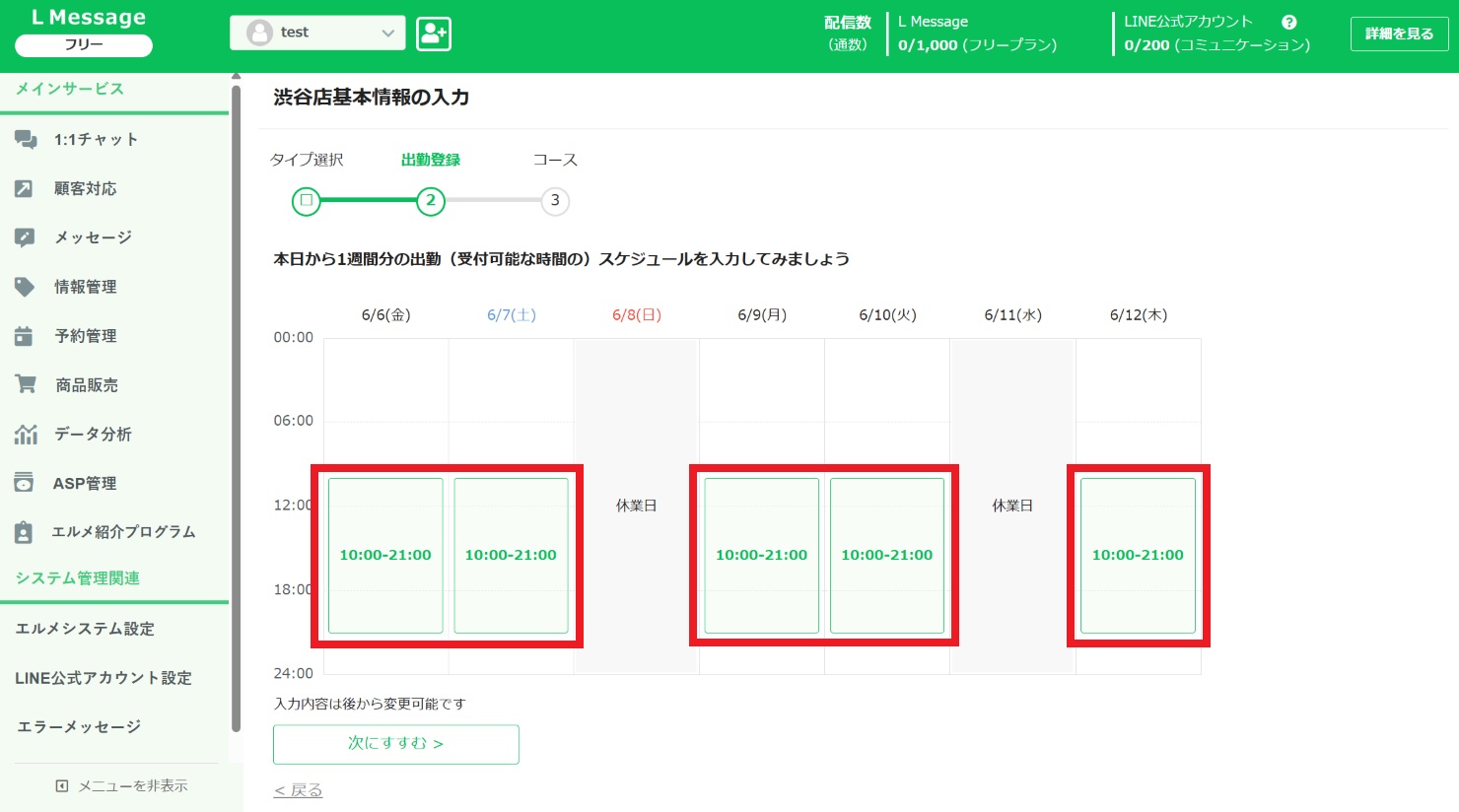
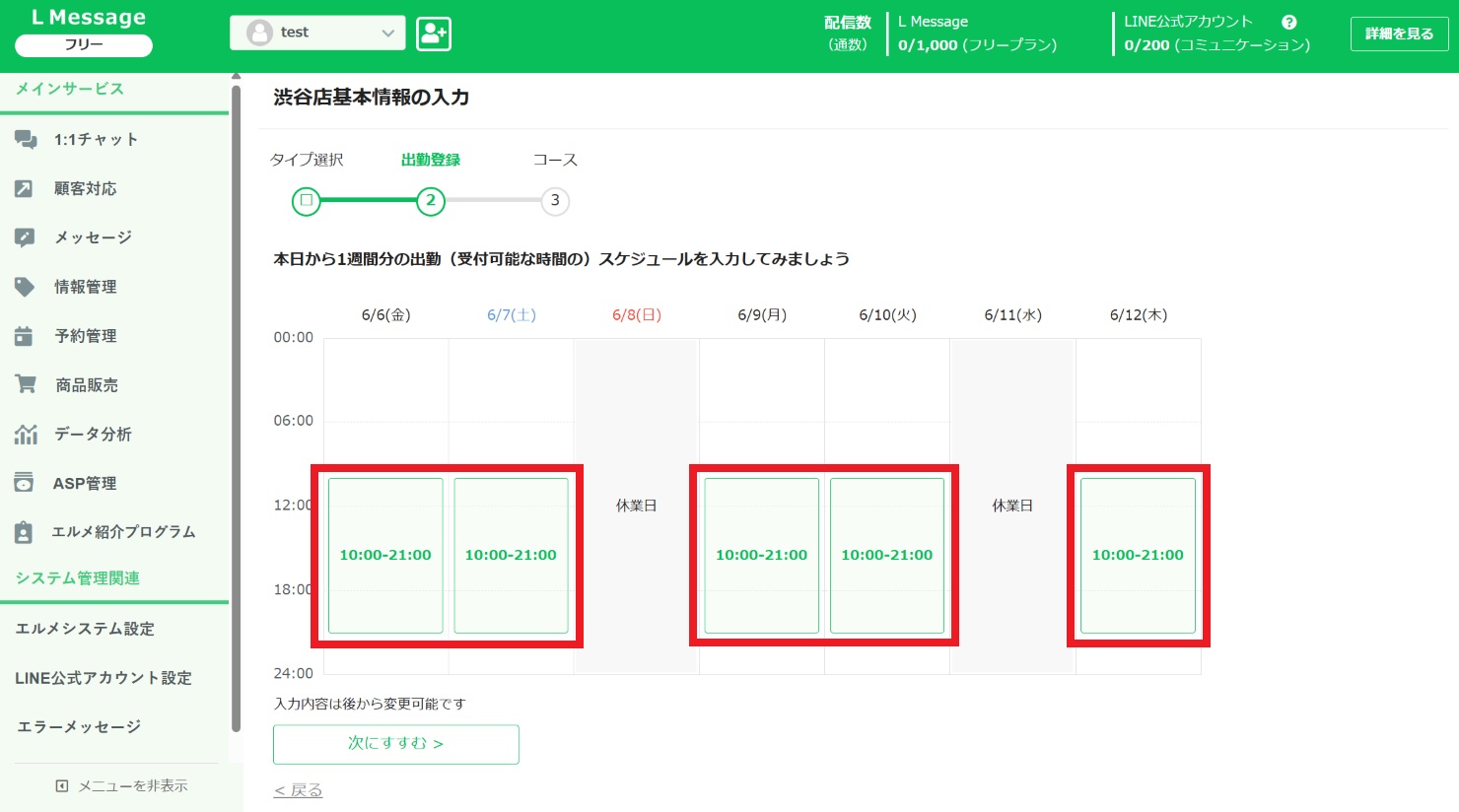
次に1週間分の出勤スケジュールを作成します。
曜日別に出勤時間を変更したい場合は、該当の曜日をクリックすると編集できます。
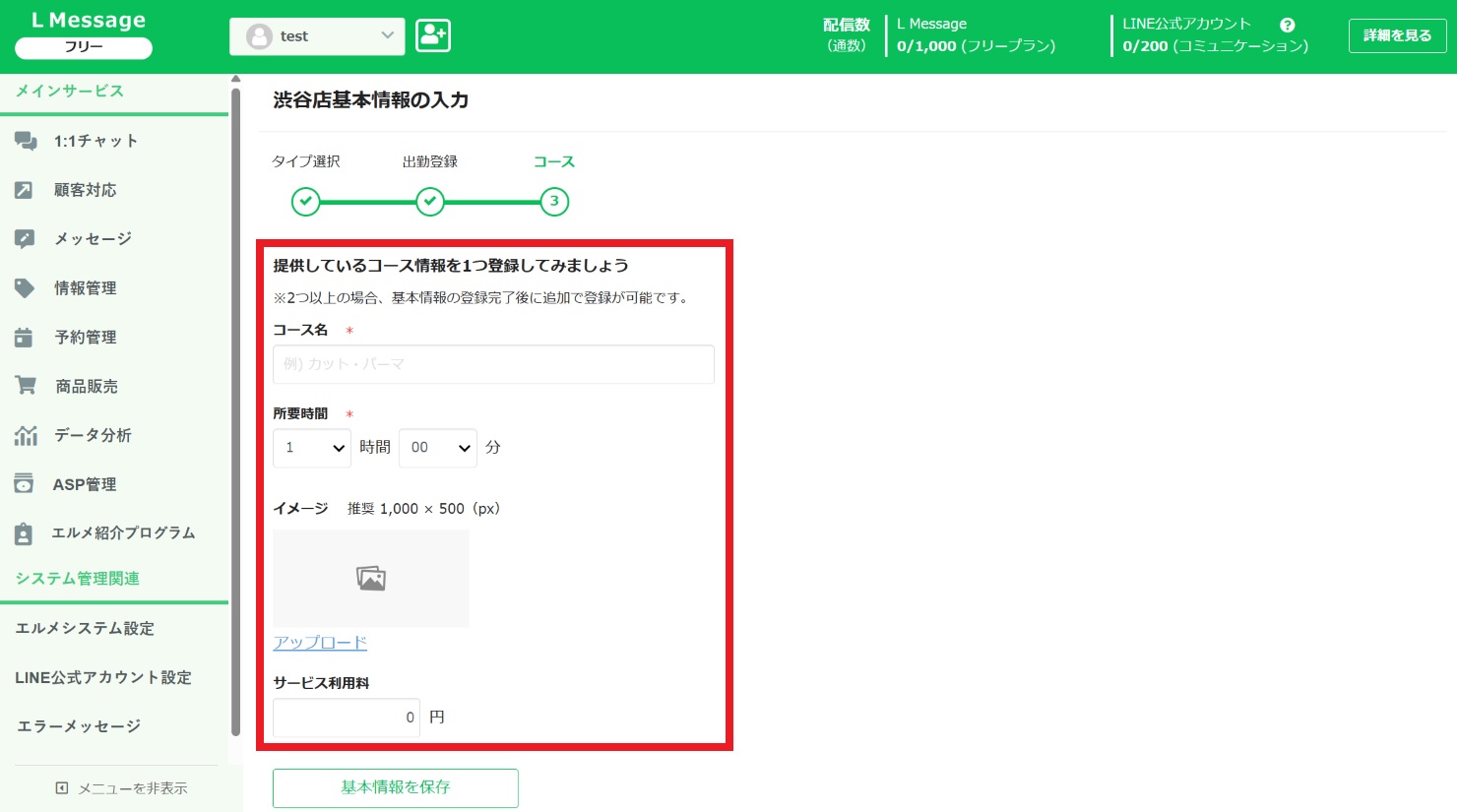
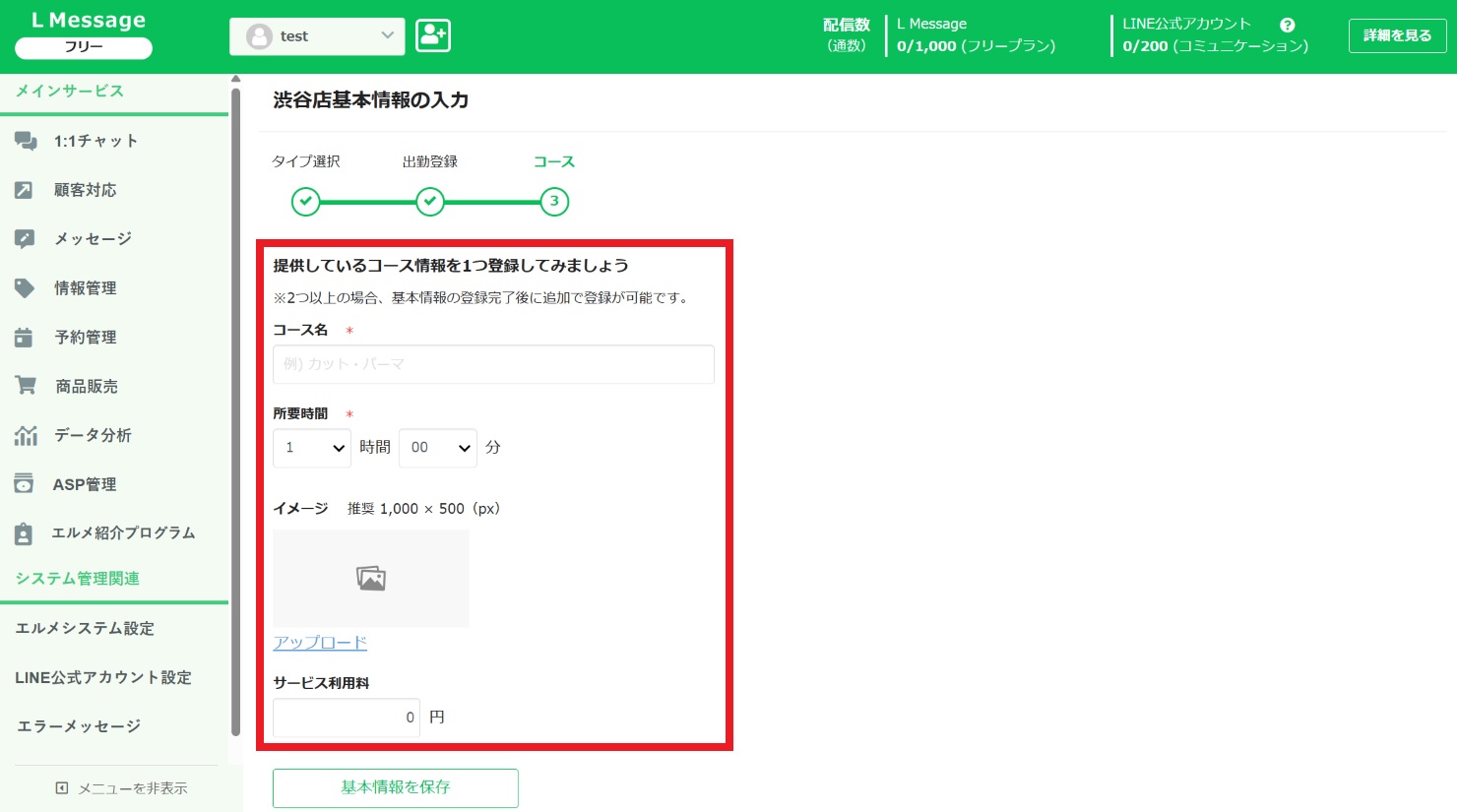
「コース」とは、美容室で例えるとカットやカラーなどの施術メニューを指します。
コース名や所要時間、サービス利用料などを設定しましょう。
ここで登録するのは1つのコースのみで、2つ目以降は基本情報の登録が完了した後に追加できます。
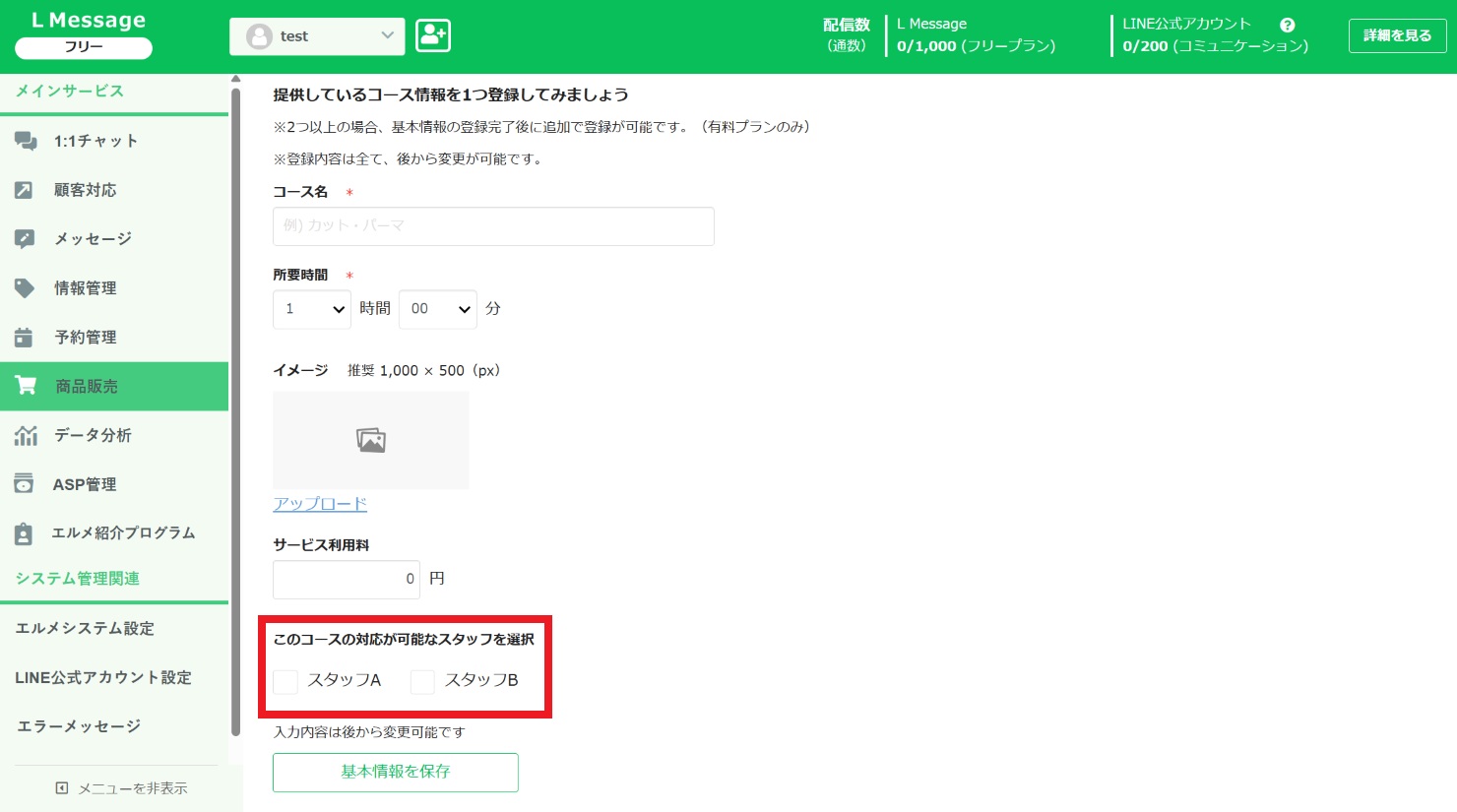
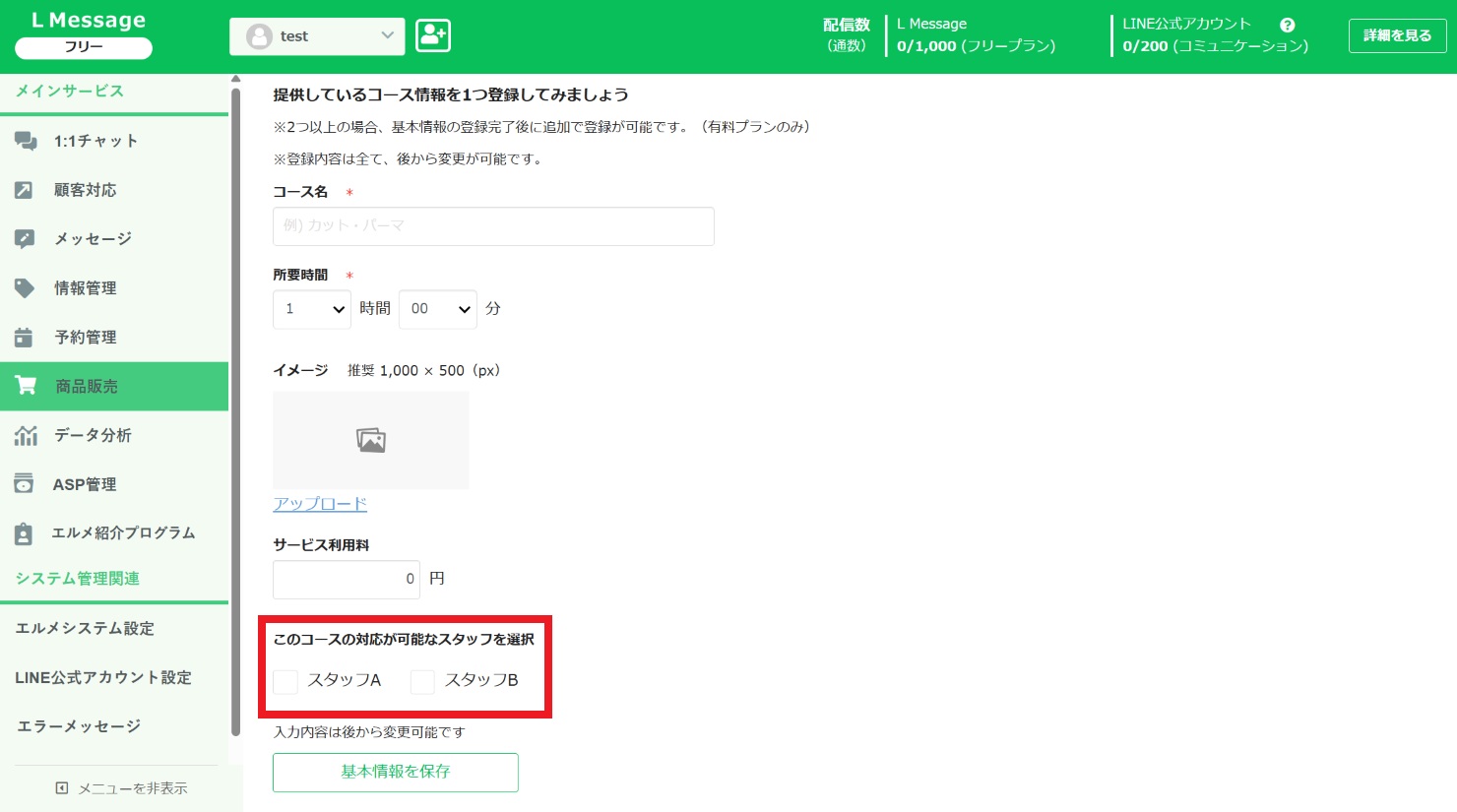
「スタッフタイプ」を選択した方は、「このコースの対応が可能なスタッフを選択」の項目にもチェックを入れましょう。
設定ができたら最後に「基本情報を保存」クリックします。
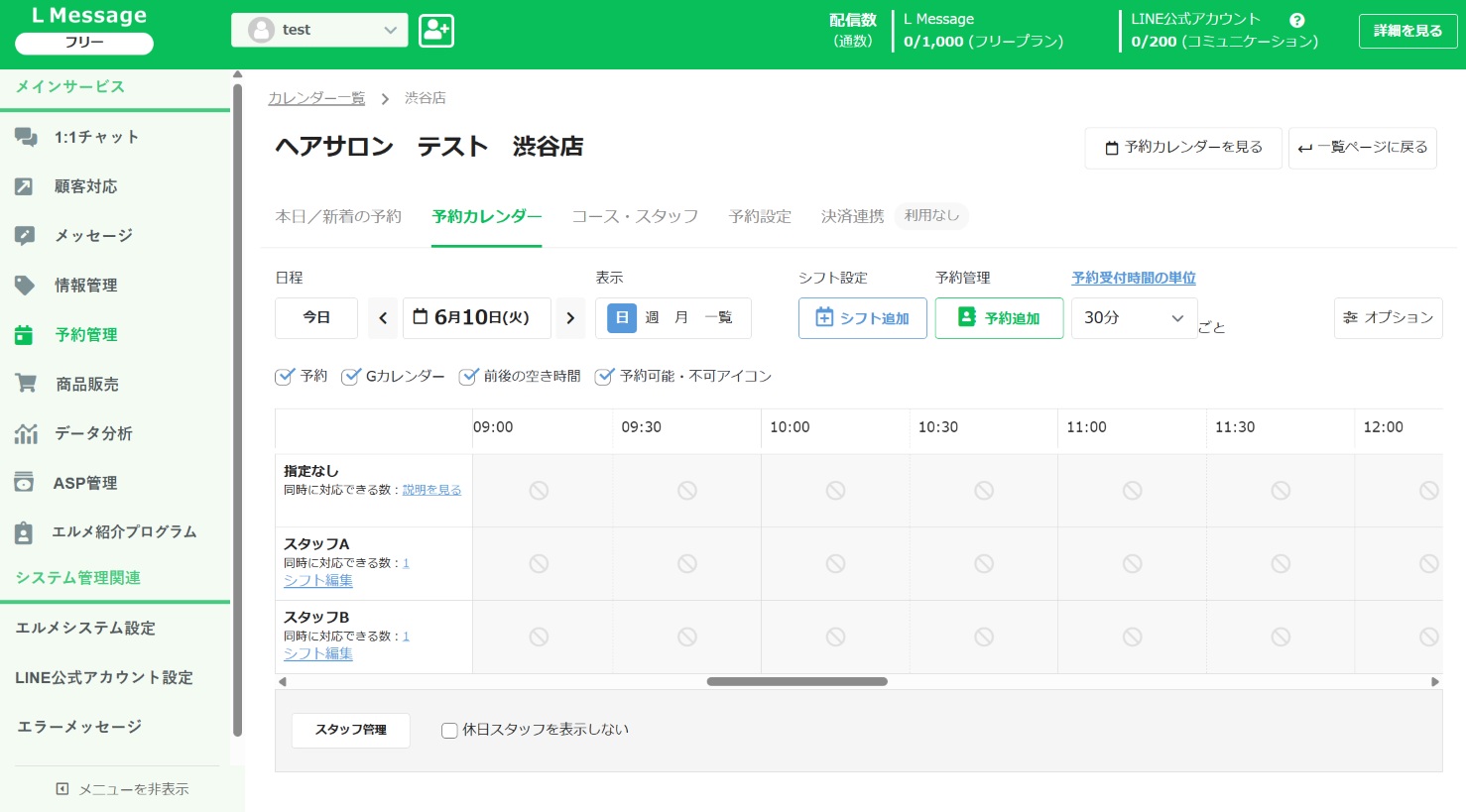
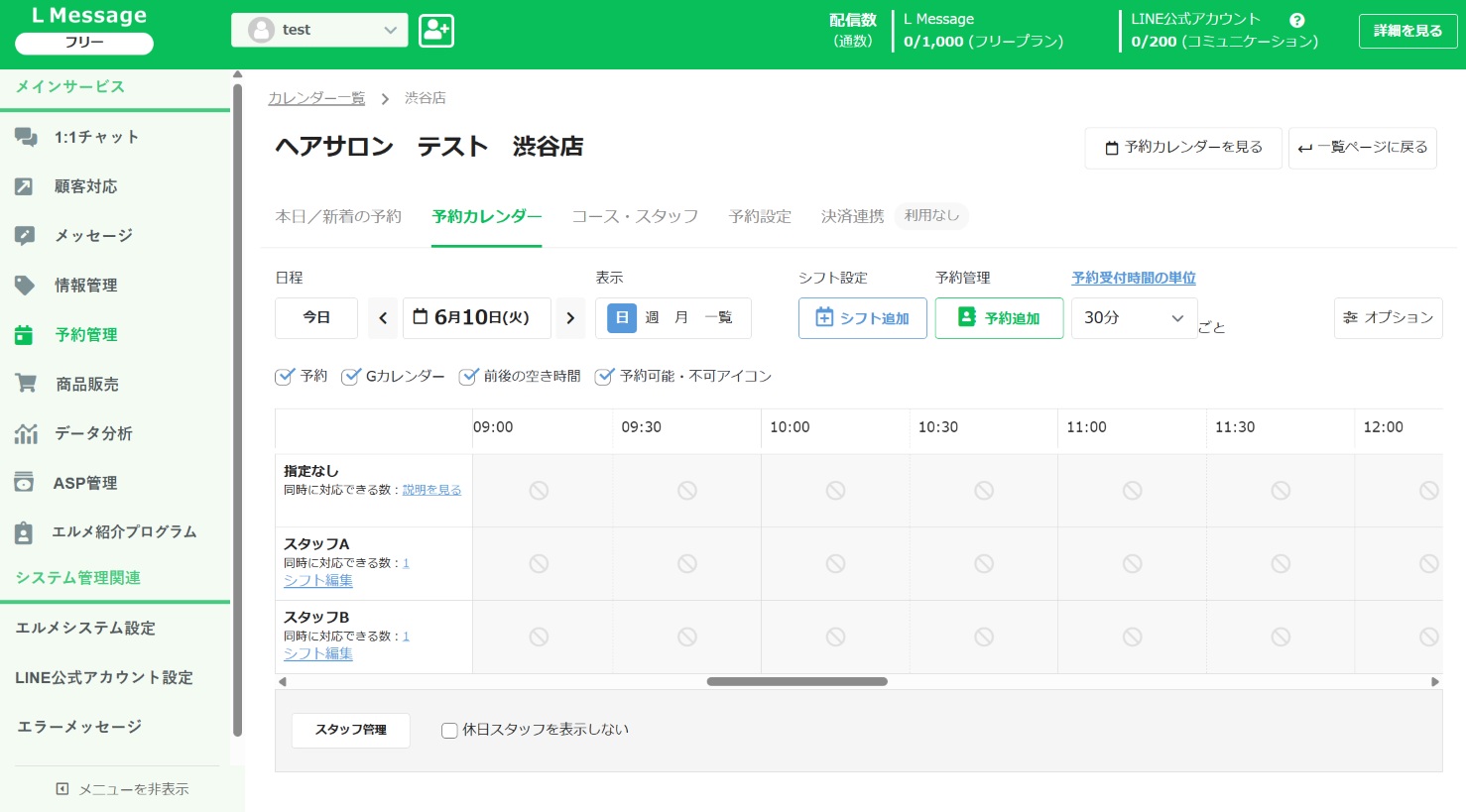
この画面が表示されていれば、サロン・面談予約の新規作成は完了です。
2. 予約・シフトの編集
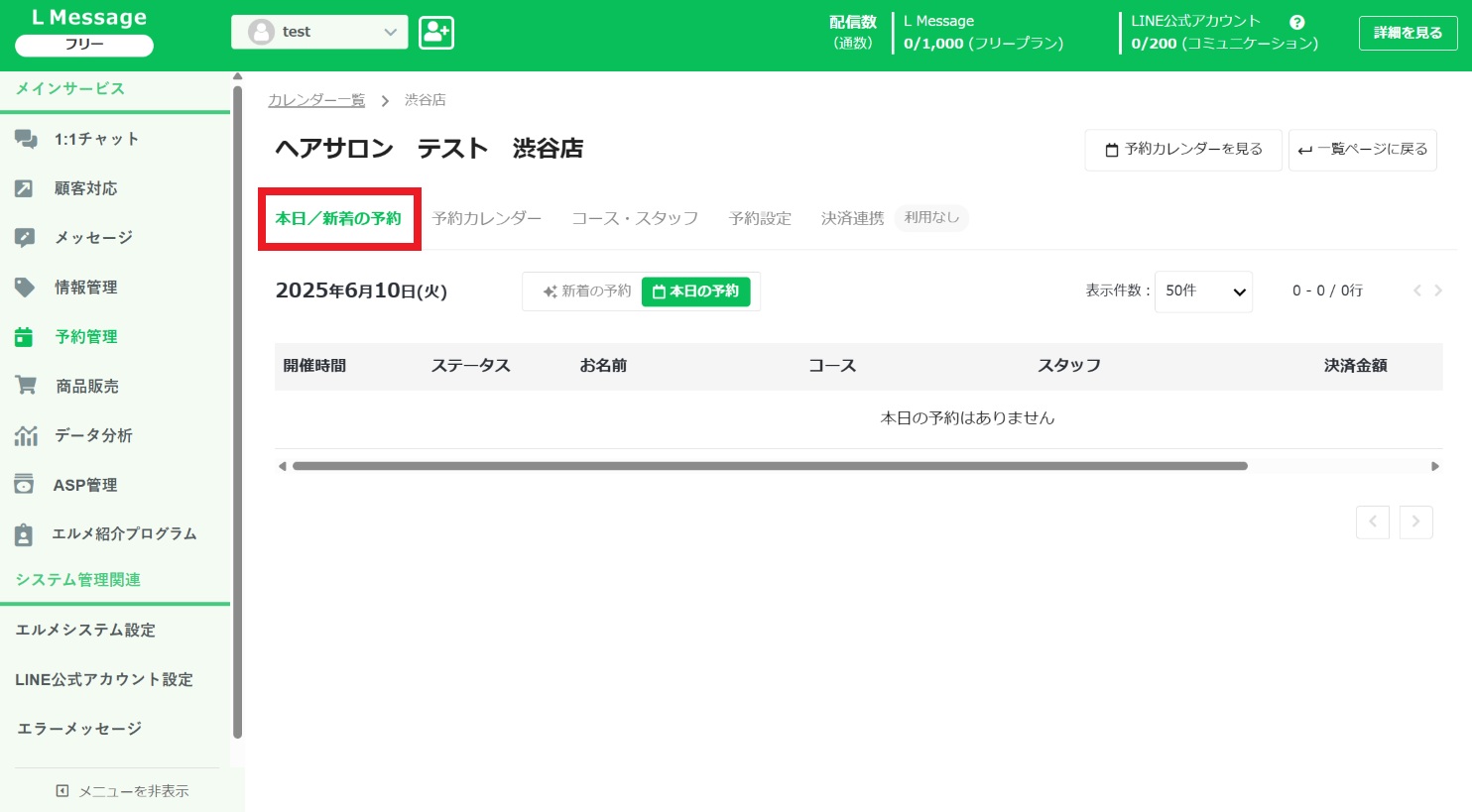
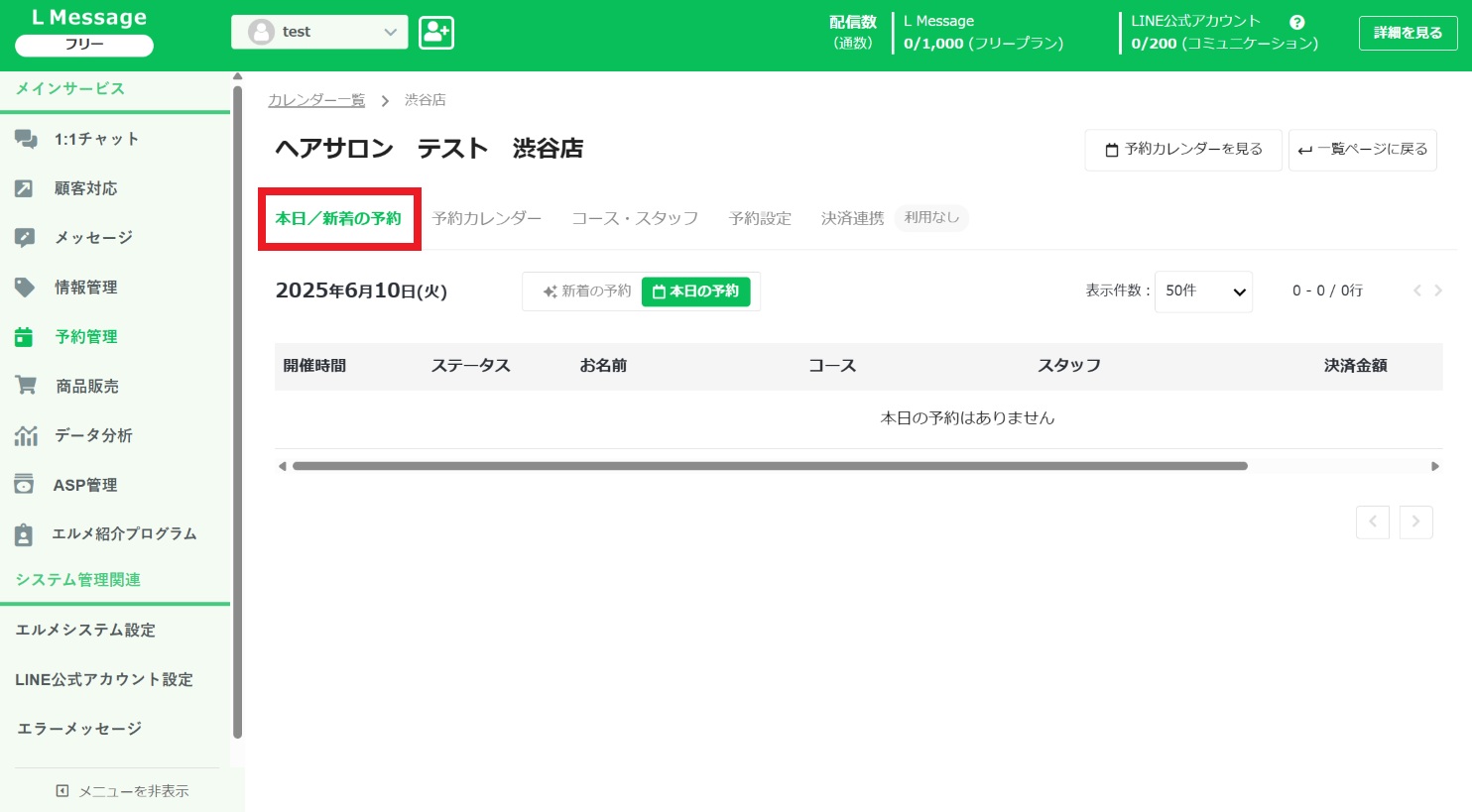
「本日/新着の予約」では、本日の予約・新着の予約(7日以内に入った予約)が一覧で確認できます。
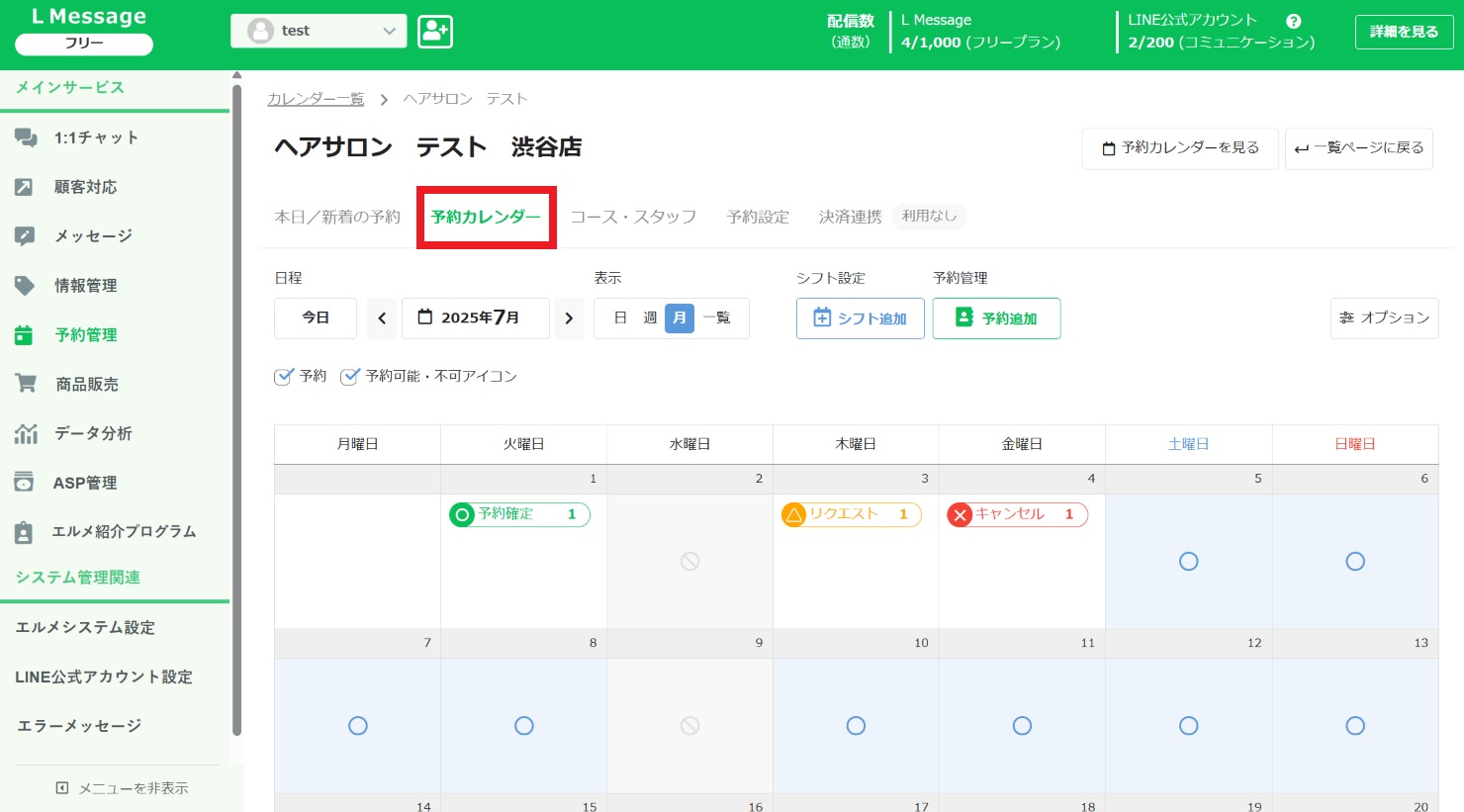
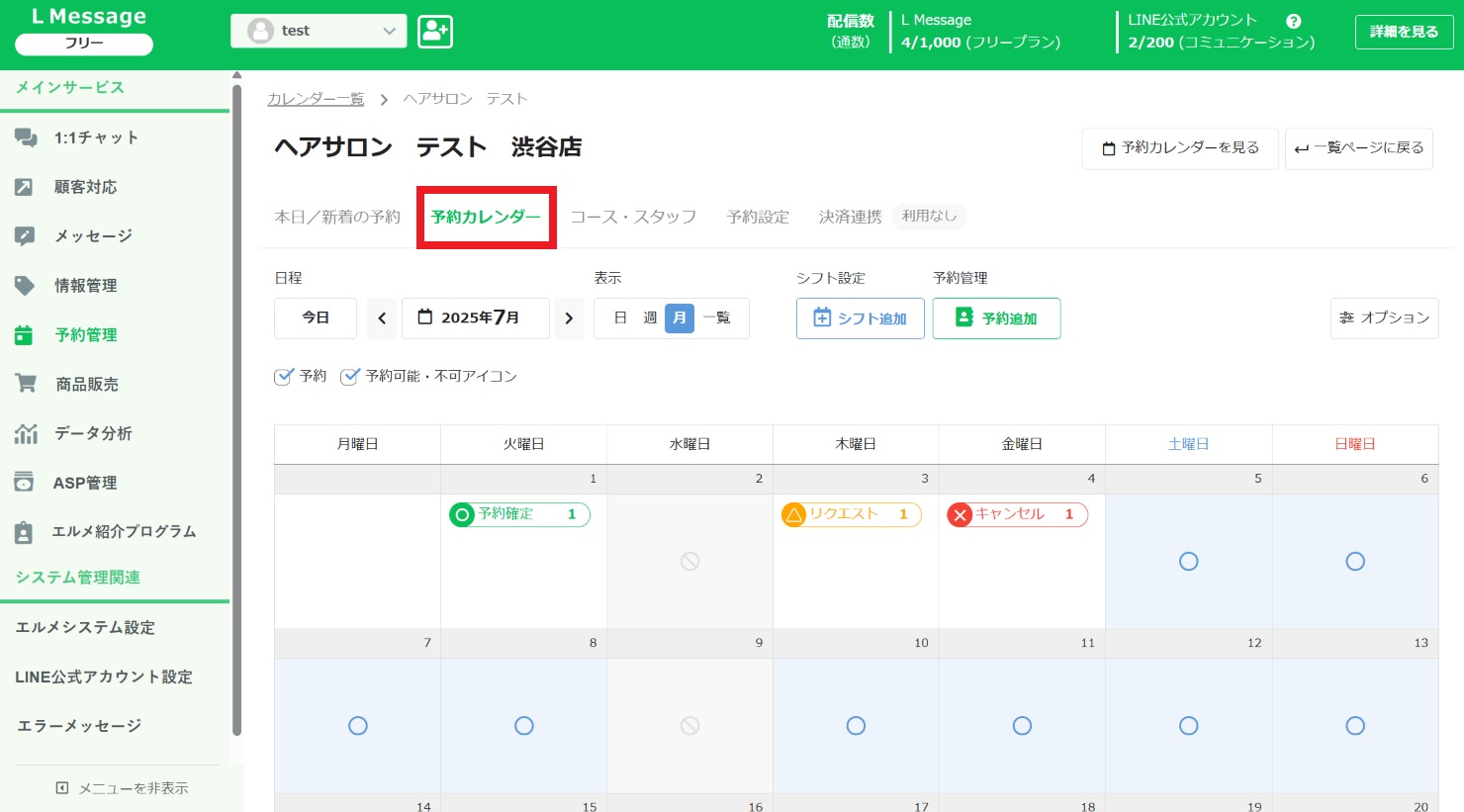
「予約カレンダー」では、シフトの追加や削除、予約の手動追加などの操作ができます。
確定した予約は緑、リクエスト状態の予約は黄色、キャンセル済みの予約は赤で表示されます。
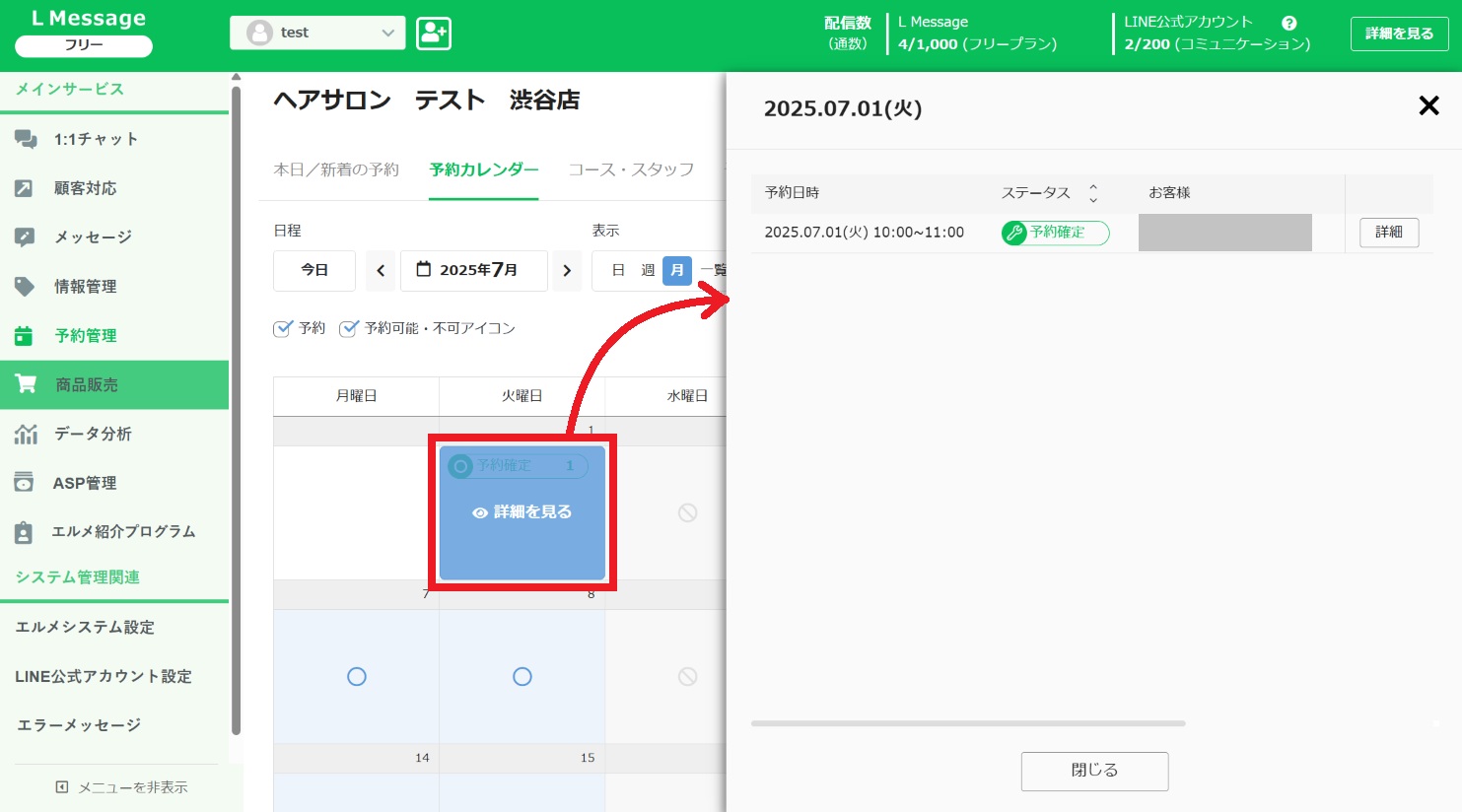
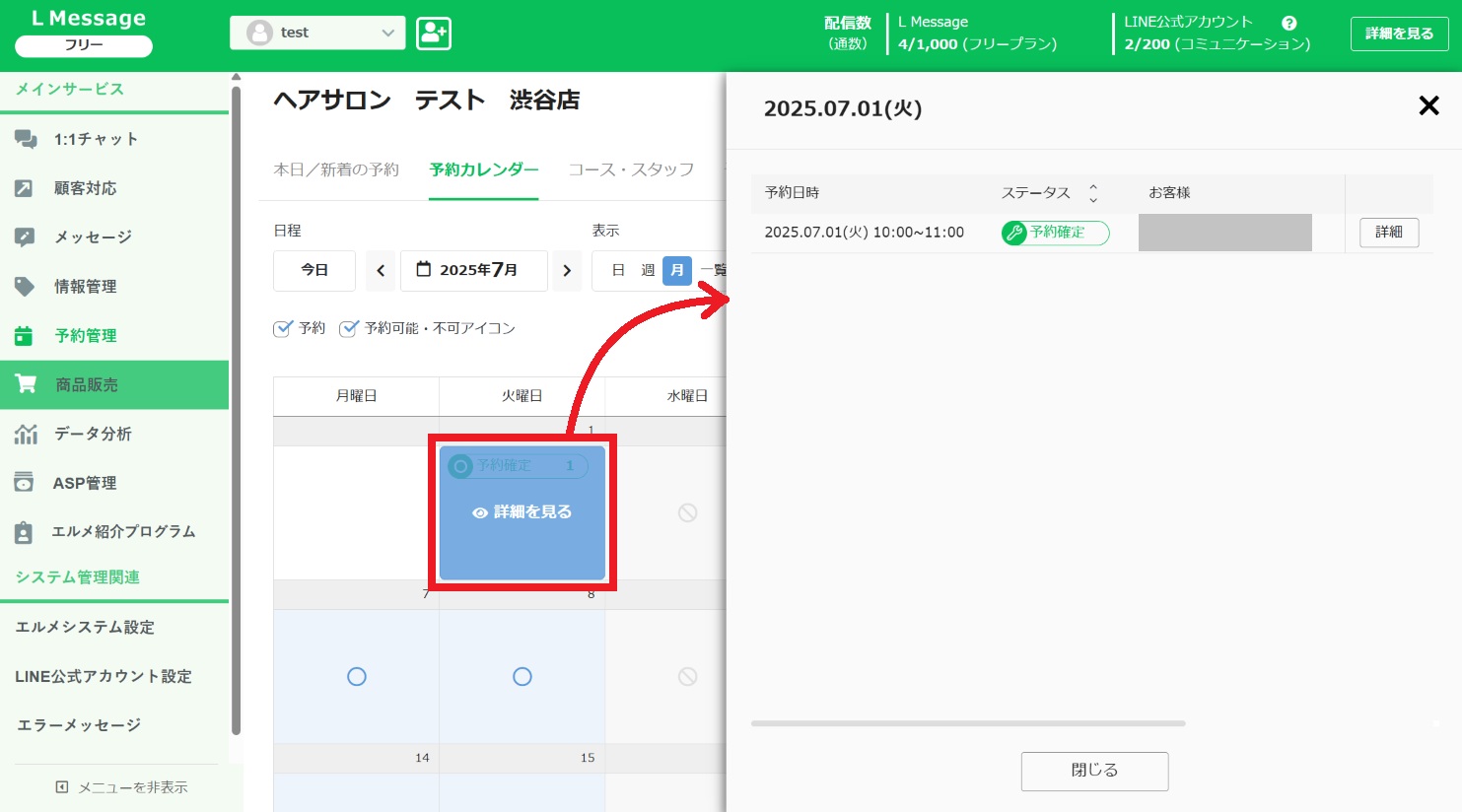
その日の予約を確認する場合は、クリックすると一覧で表示できます。
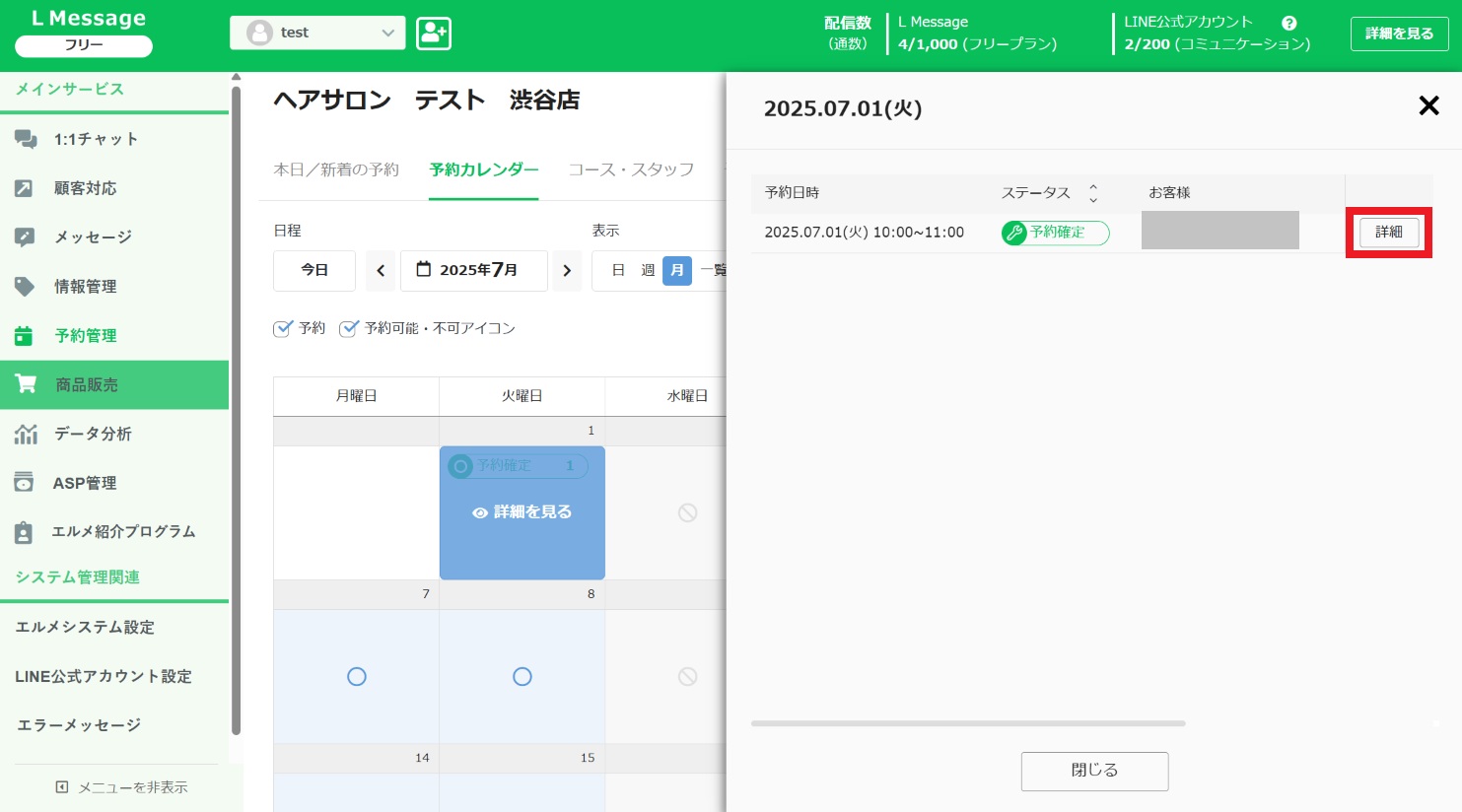
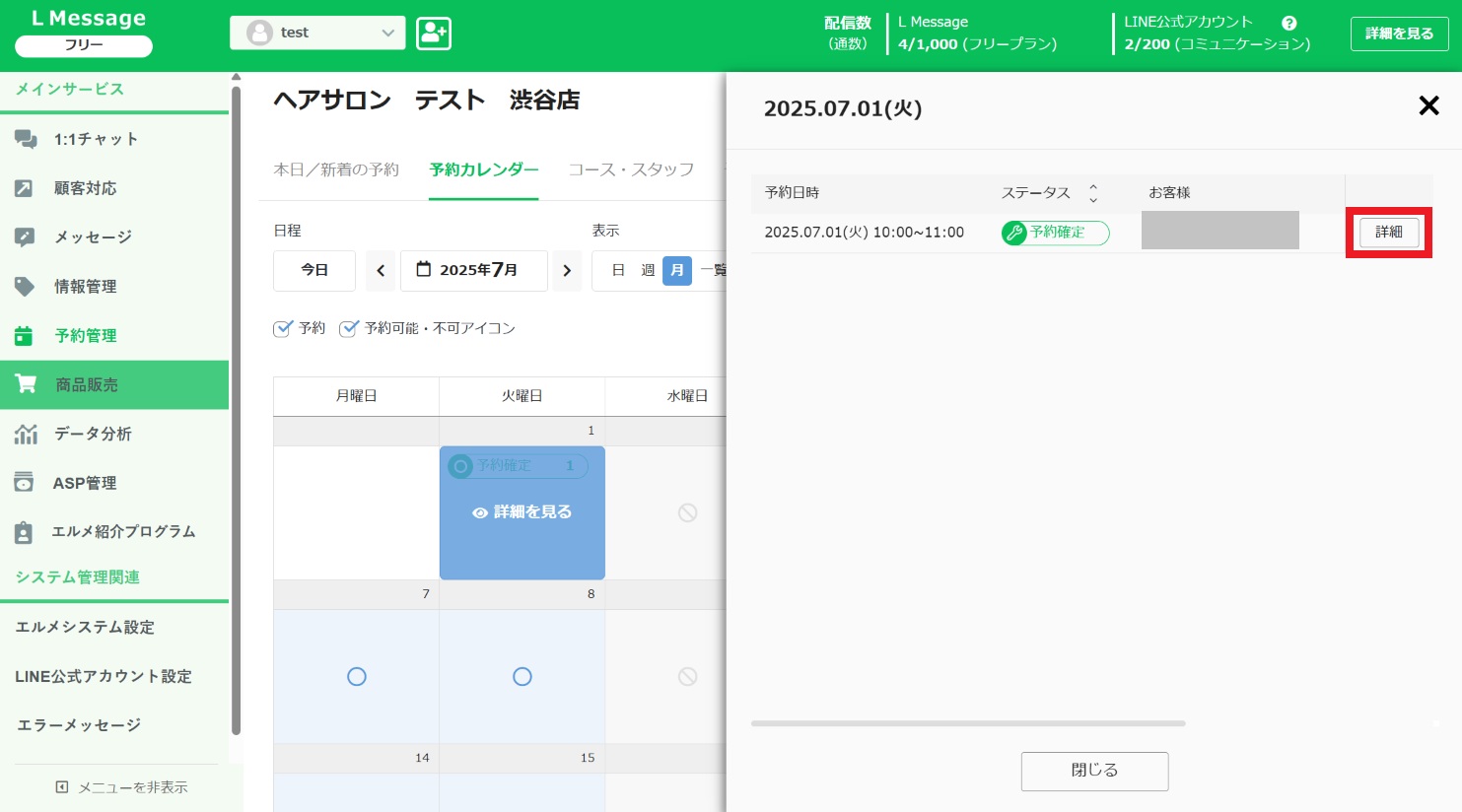
予約をキャンセルしたい場合は、該当する予約の右端にある「詳細」をクリック
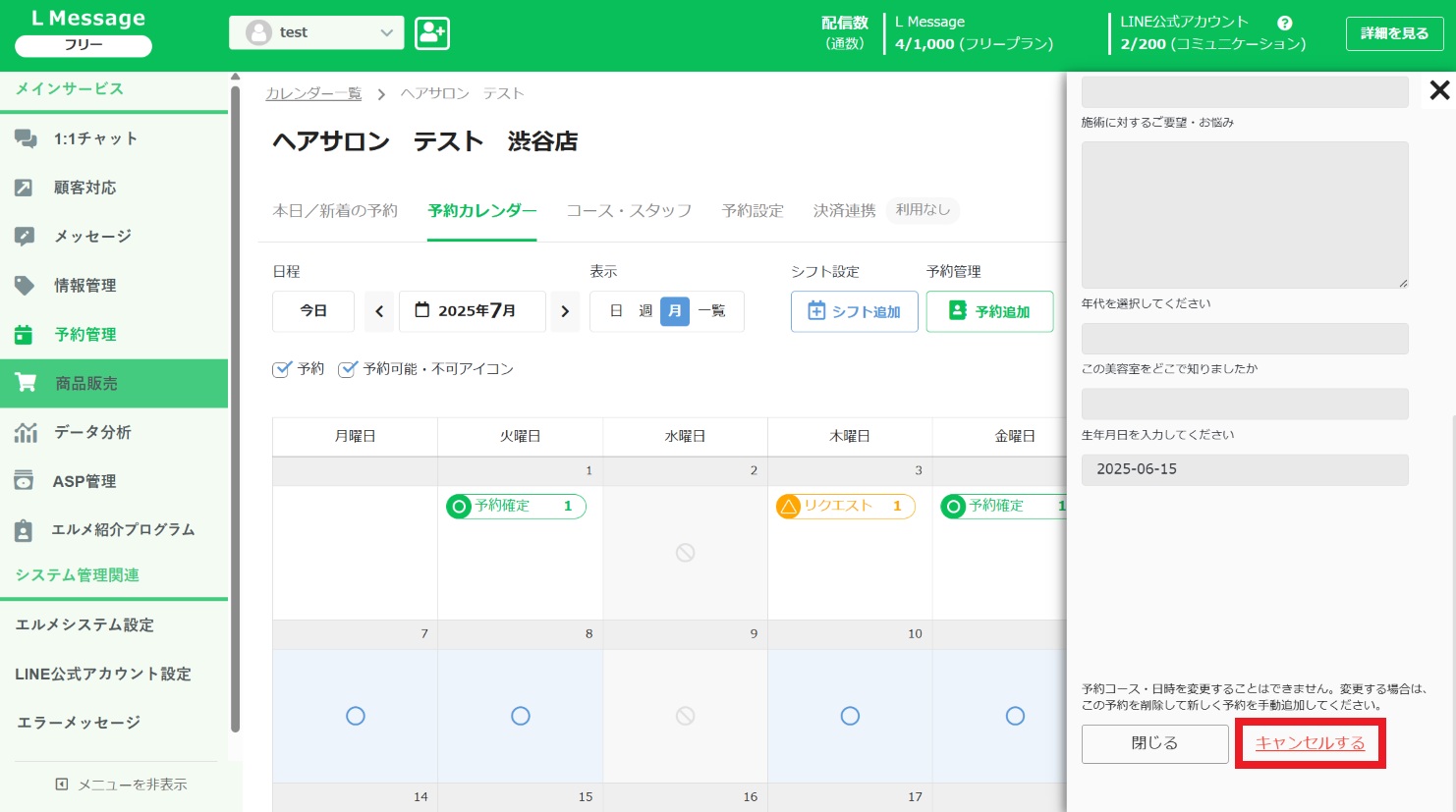
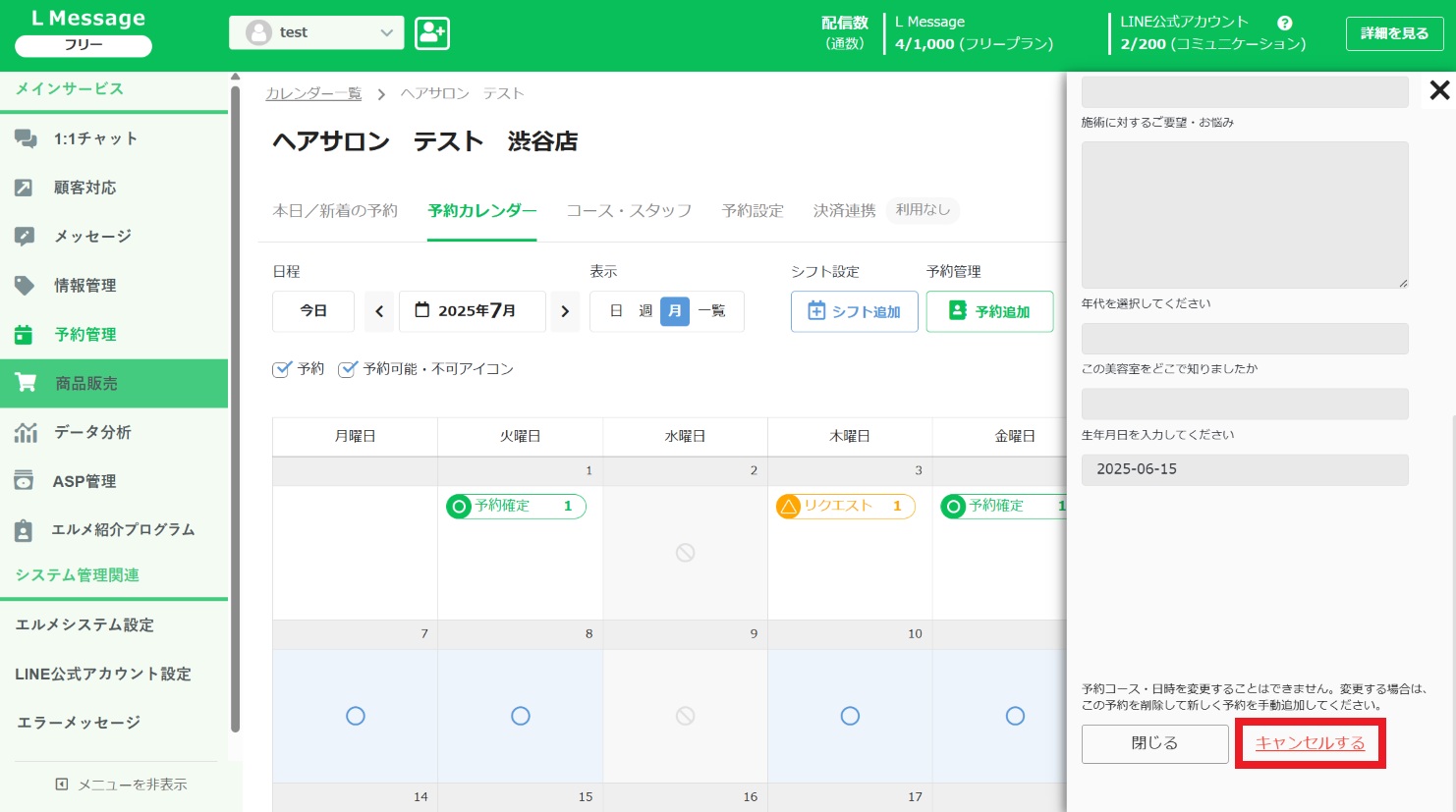
予約情報の最下部にある「キャンセルする」をクリック
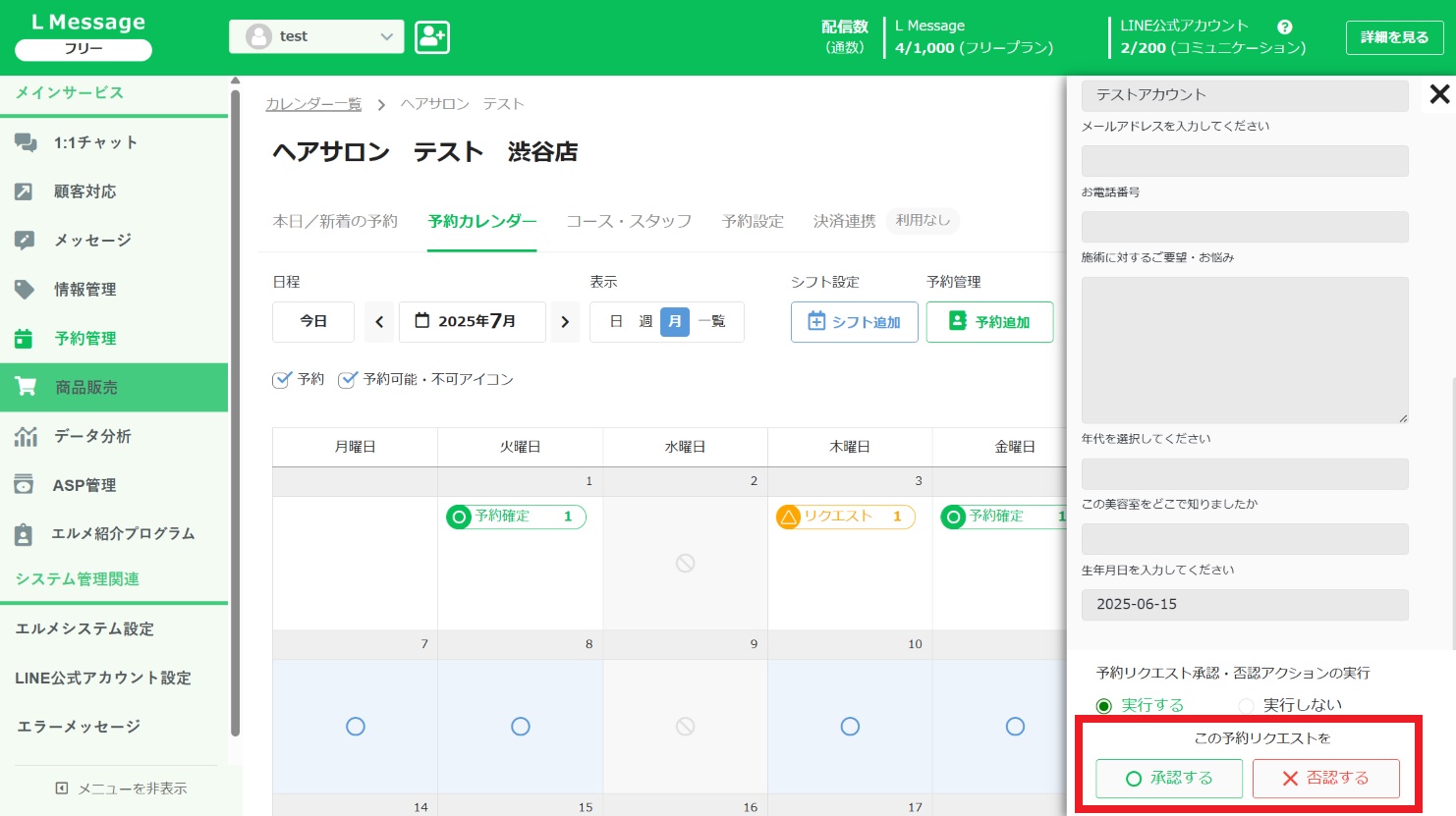
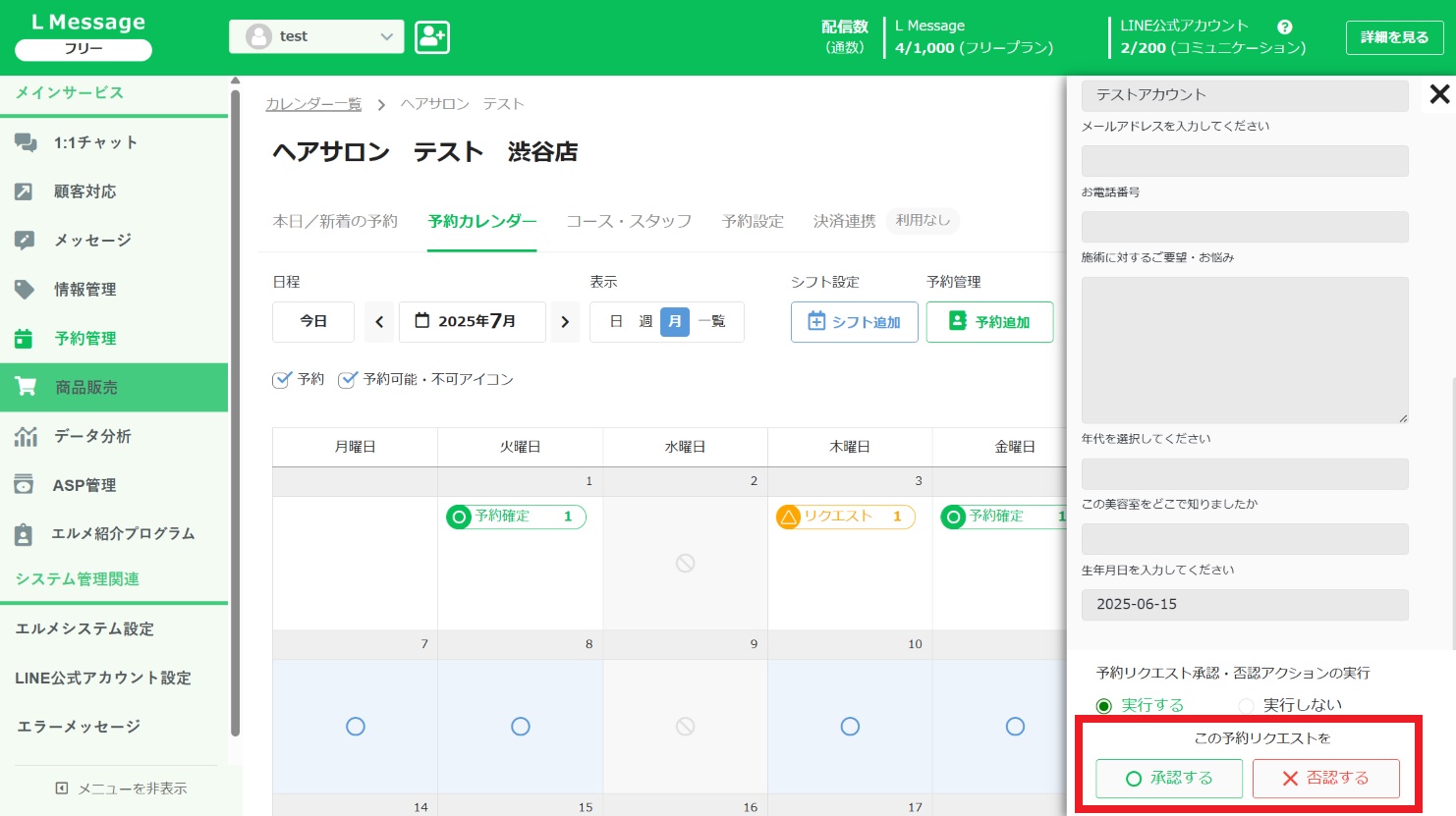
リクエスト状態の予約を承認(否認)したい場合も、同様の手順で予約情報を表示し、最下部の「承認(否認)する」をクリックします。
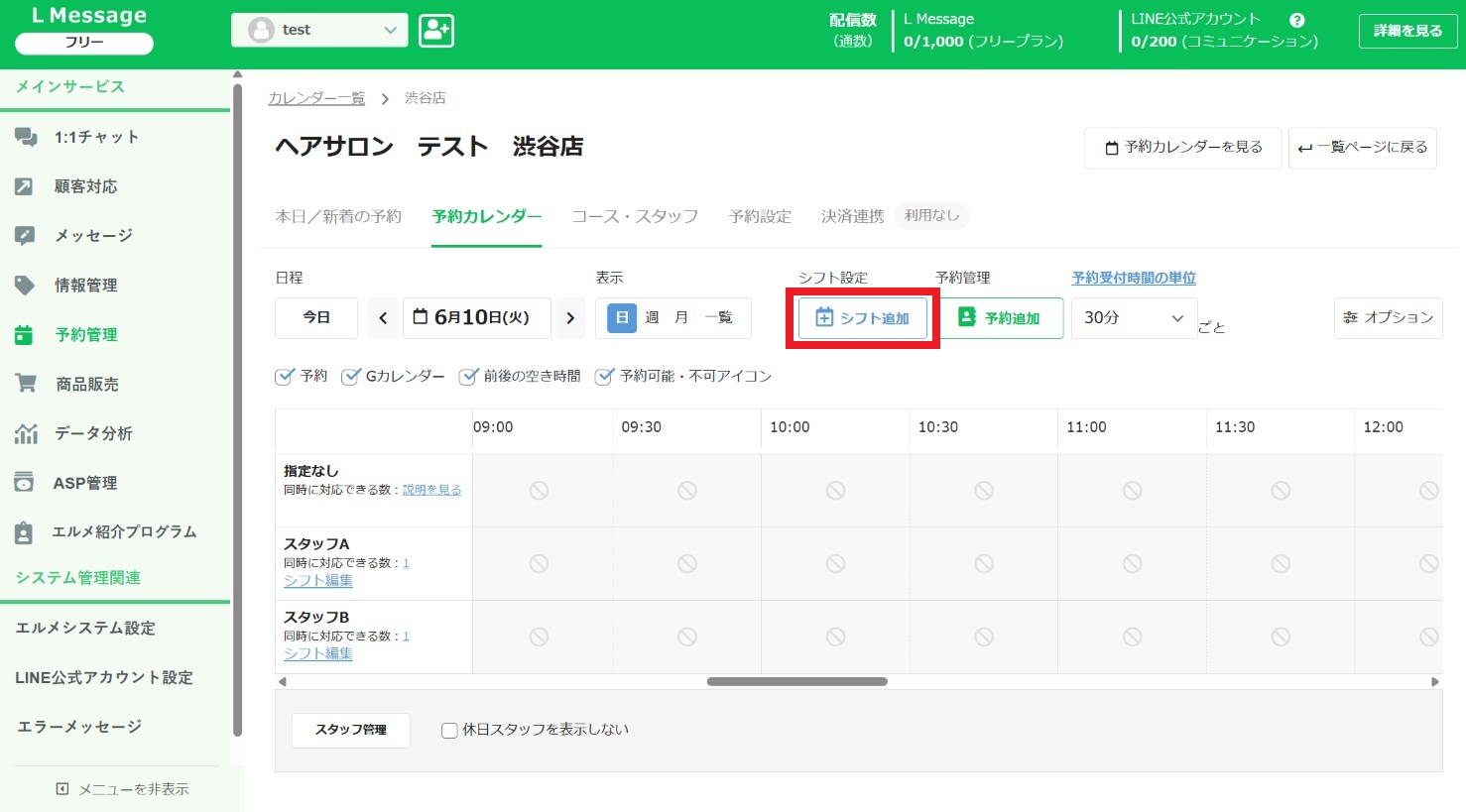
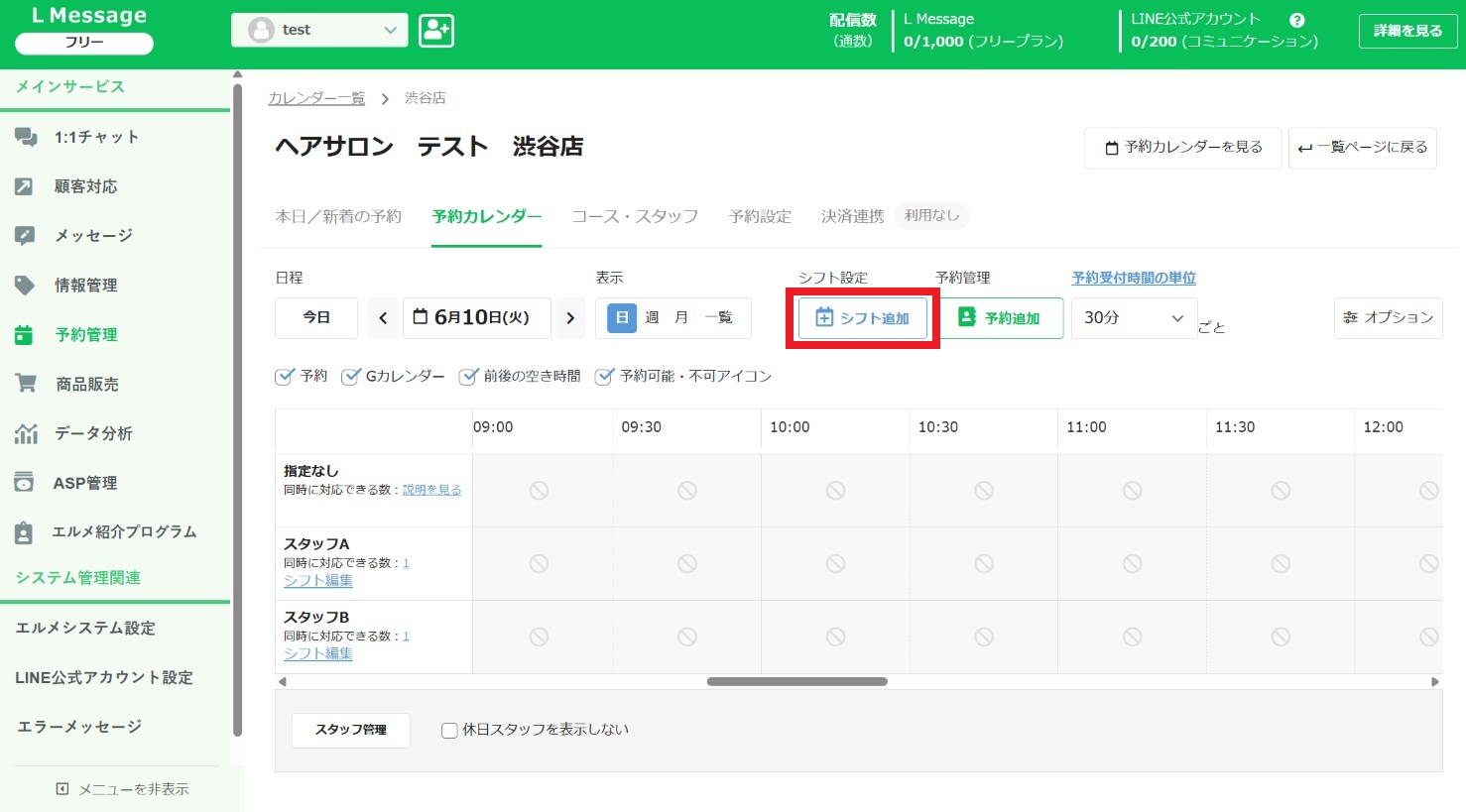
新たにシフトを登録するには、予約カレンダーの「シフト追加」をクリック
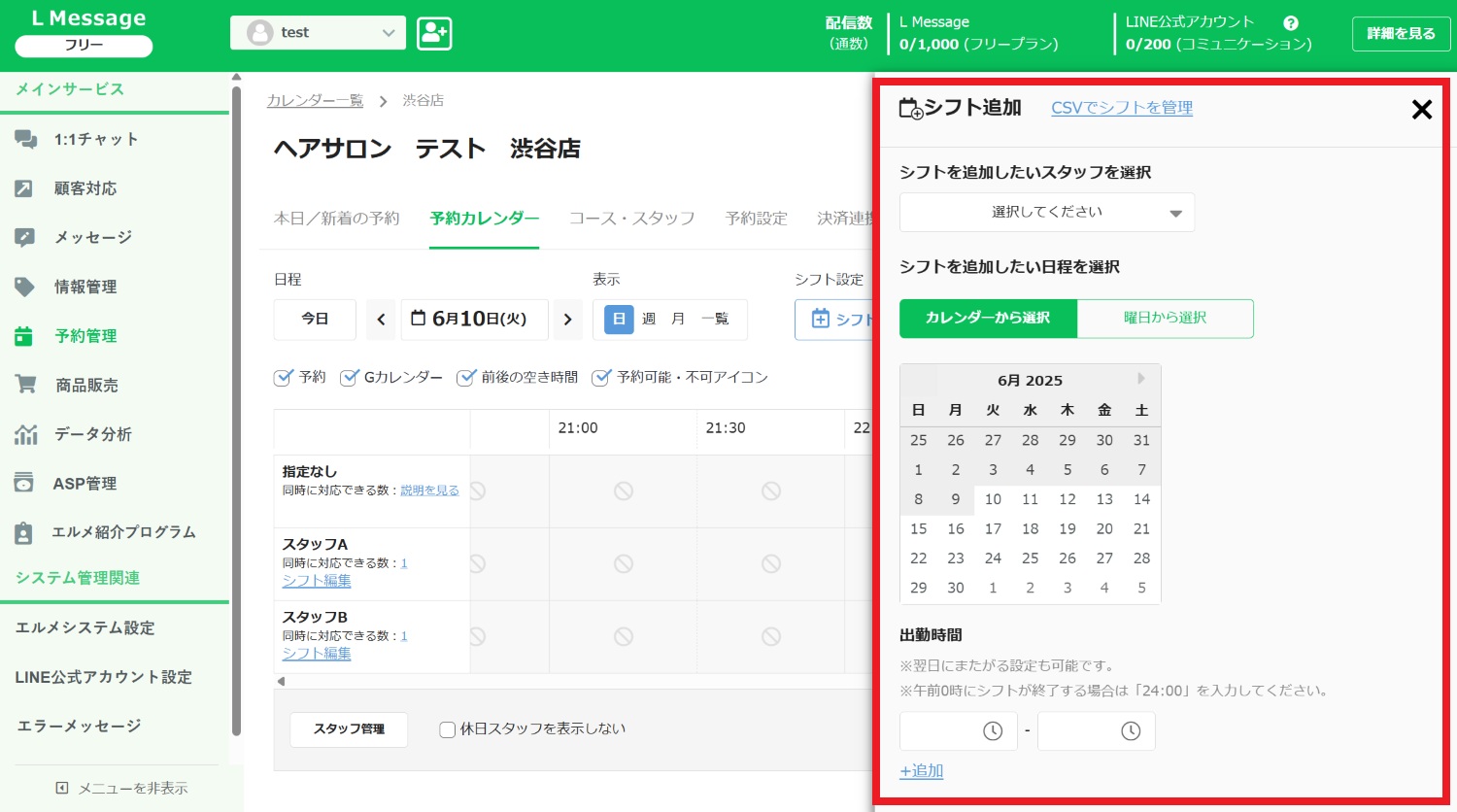
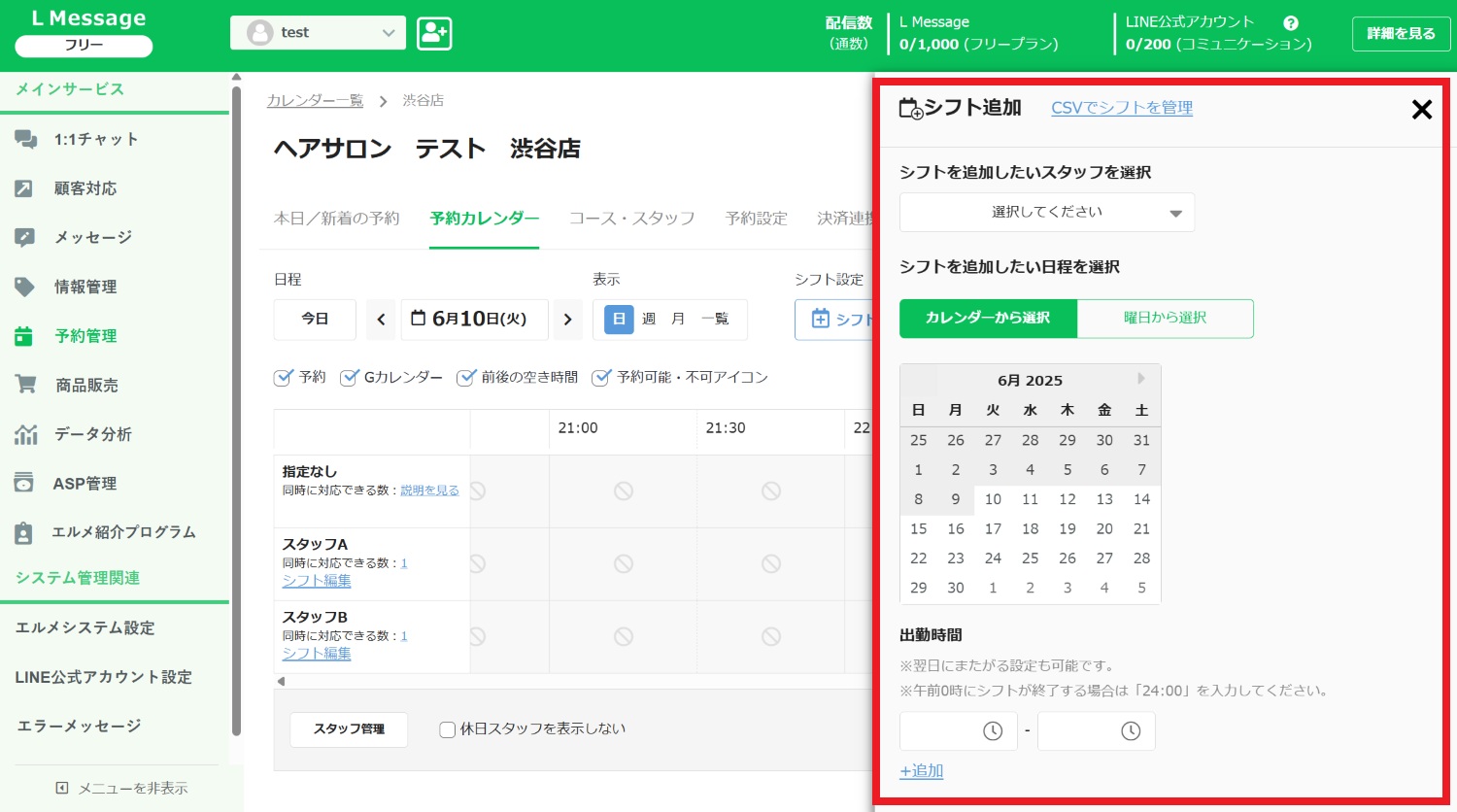
右側に表示されたウィンドウに必要事項を入力します。
シフトを追加したいスタッフを選択し、日程をカレンダー・曜日から選択します。
出勤時間を入力して、「登録」をクリックすると完了です。
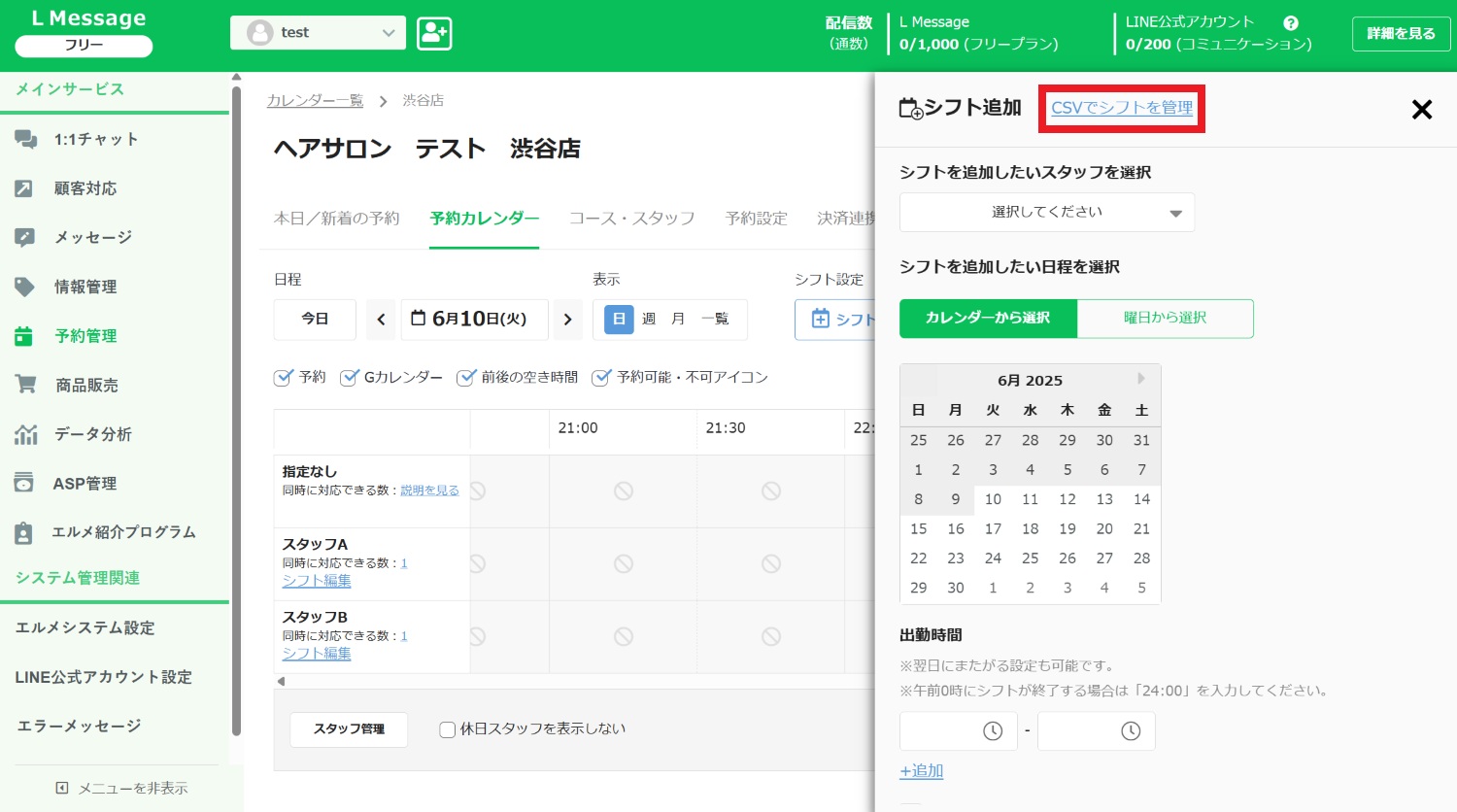
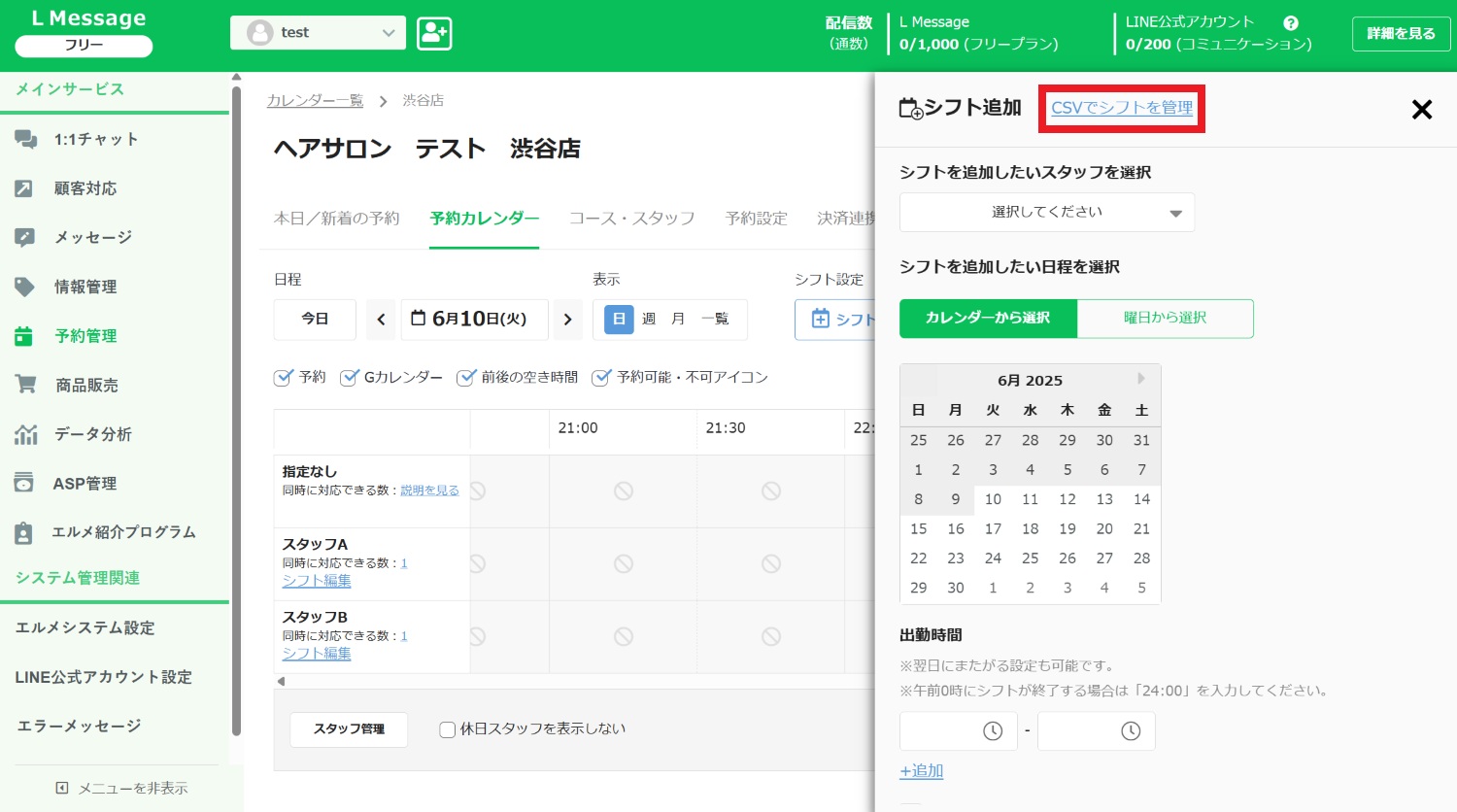
今後の日程もまとめてシフトを追加したい場合は、CSVでの登録が便利です。
予約カレンダーの「シフト追加」→「CSVでシフトを管理」をクリック
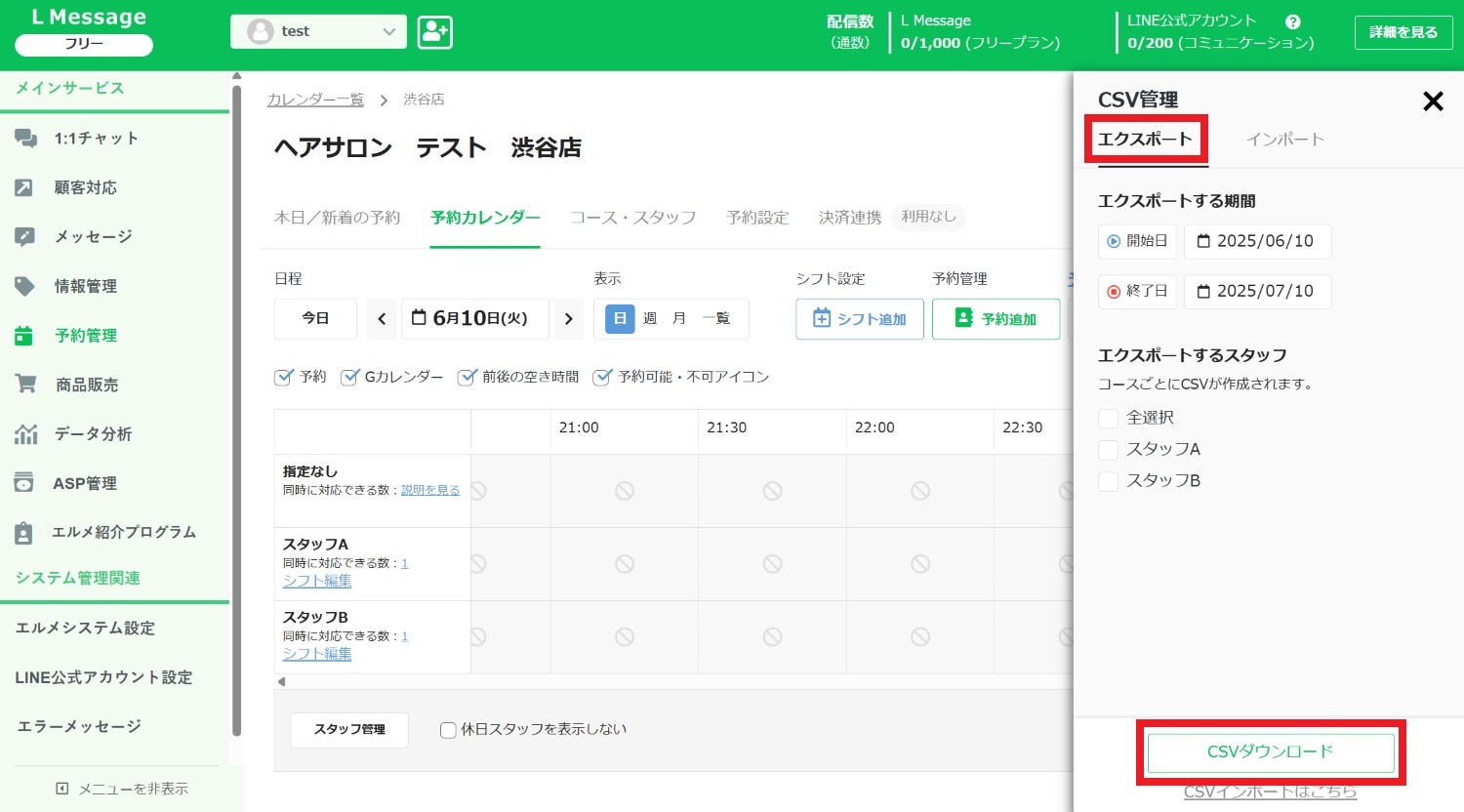
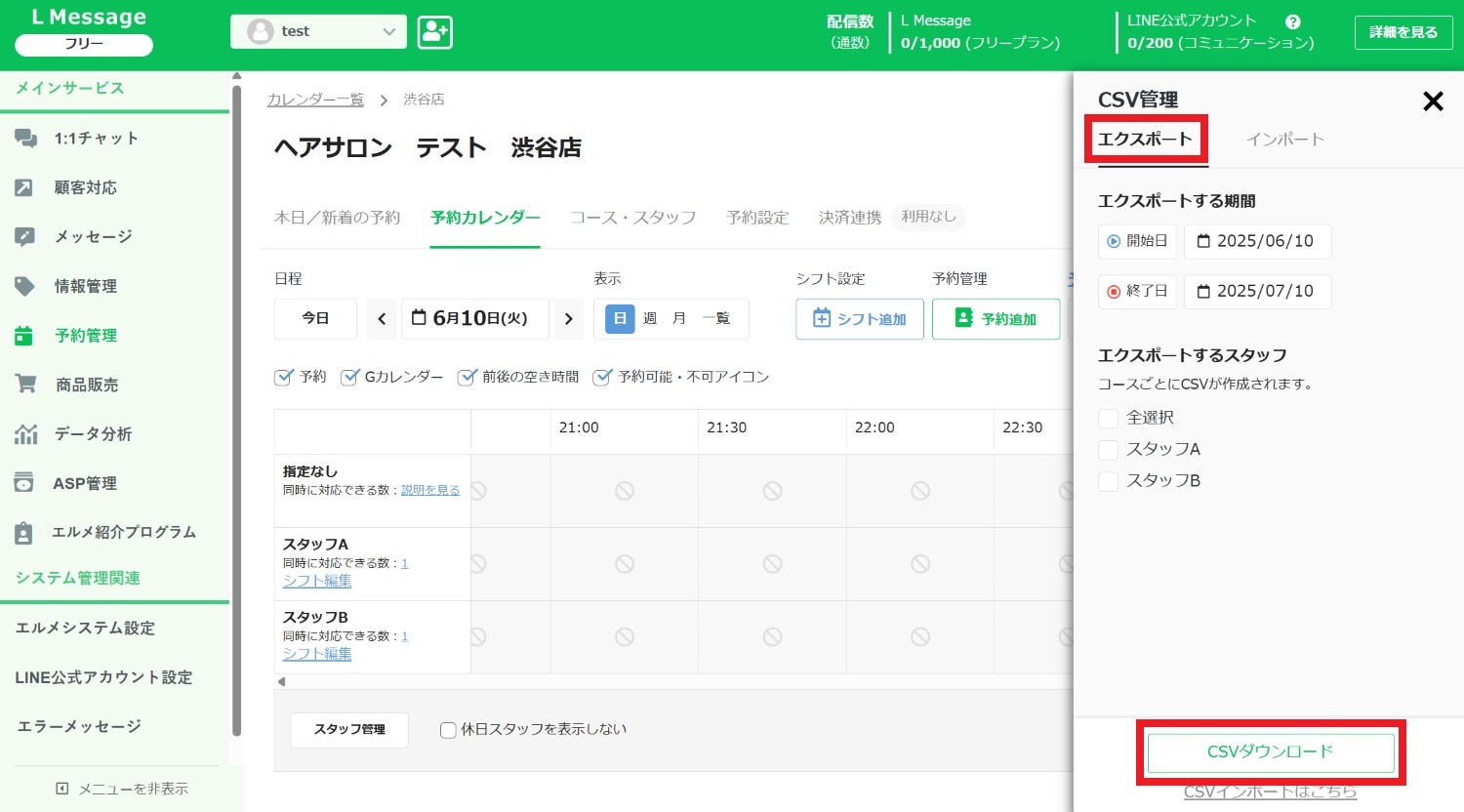
CSVでシフトを追加する場合、はじめにCSVをエクスポートします。シフトを追加したい期間やスタッフを設定して「CSVダウンロード」をクリックしましょう。
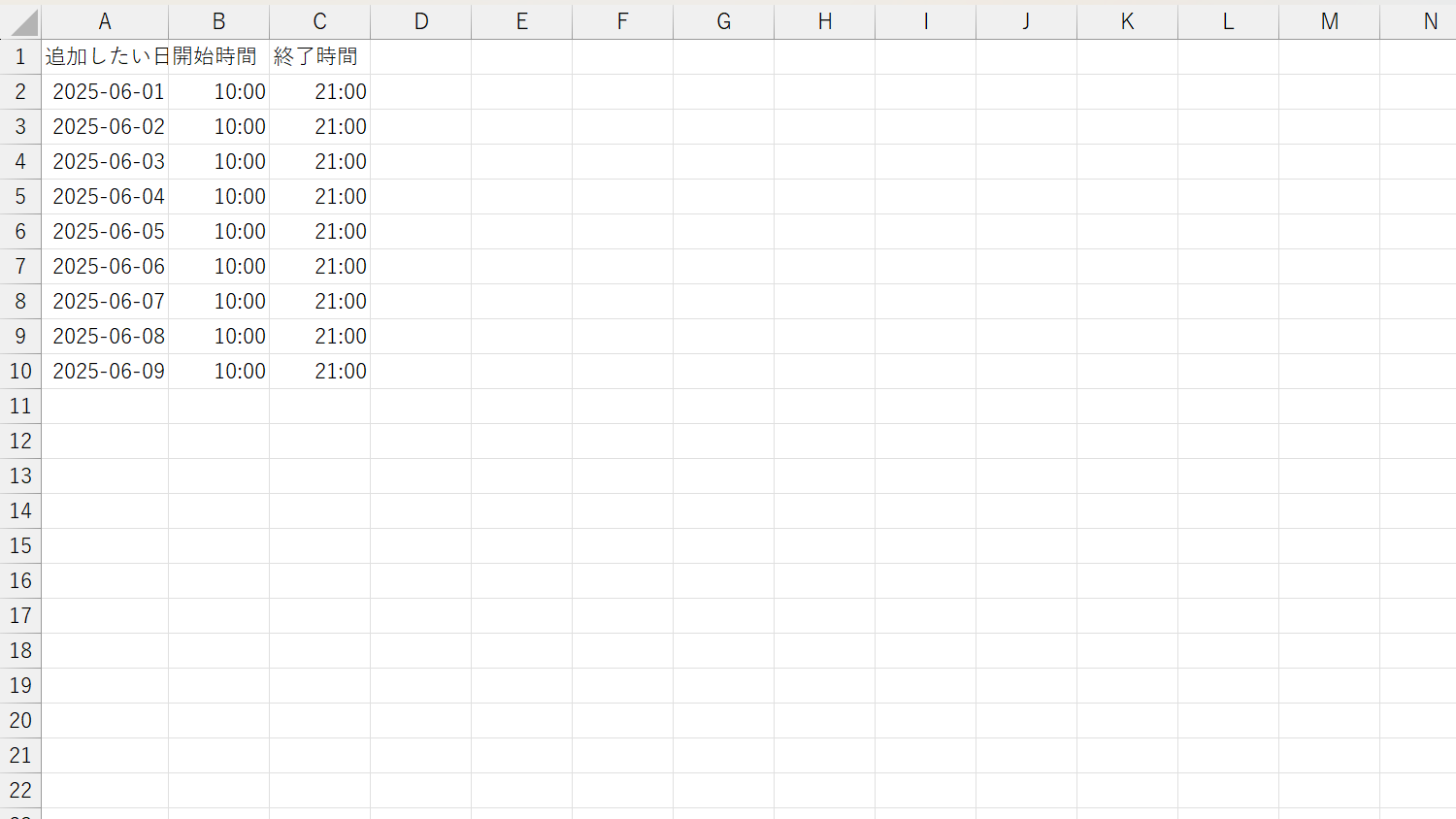
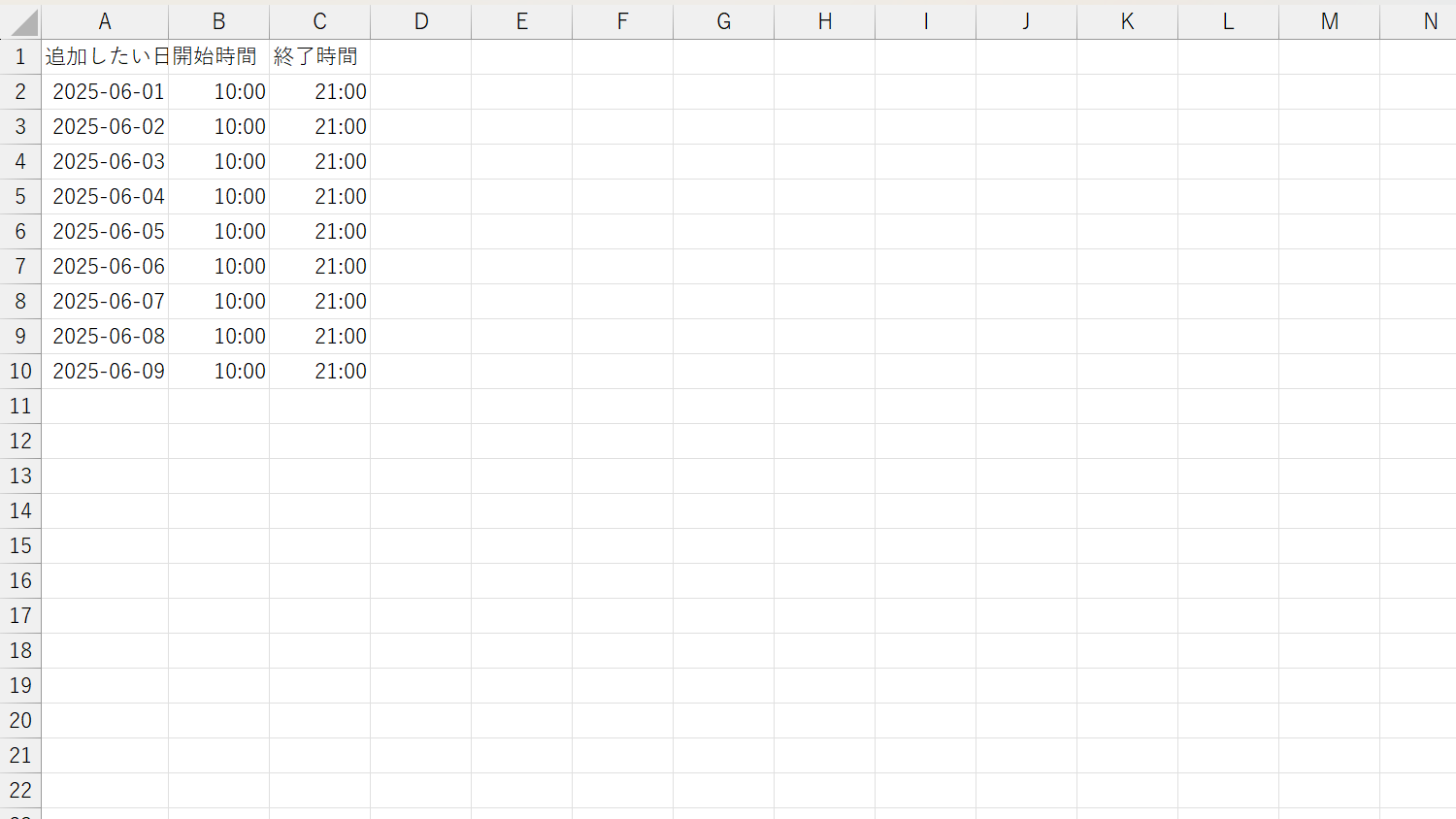
ダウンロードしたCSVファイルを開いて「日付」「開始・終了時間」を記入し、保存します。
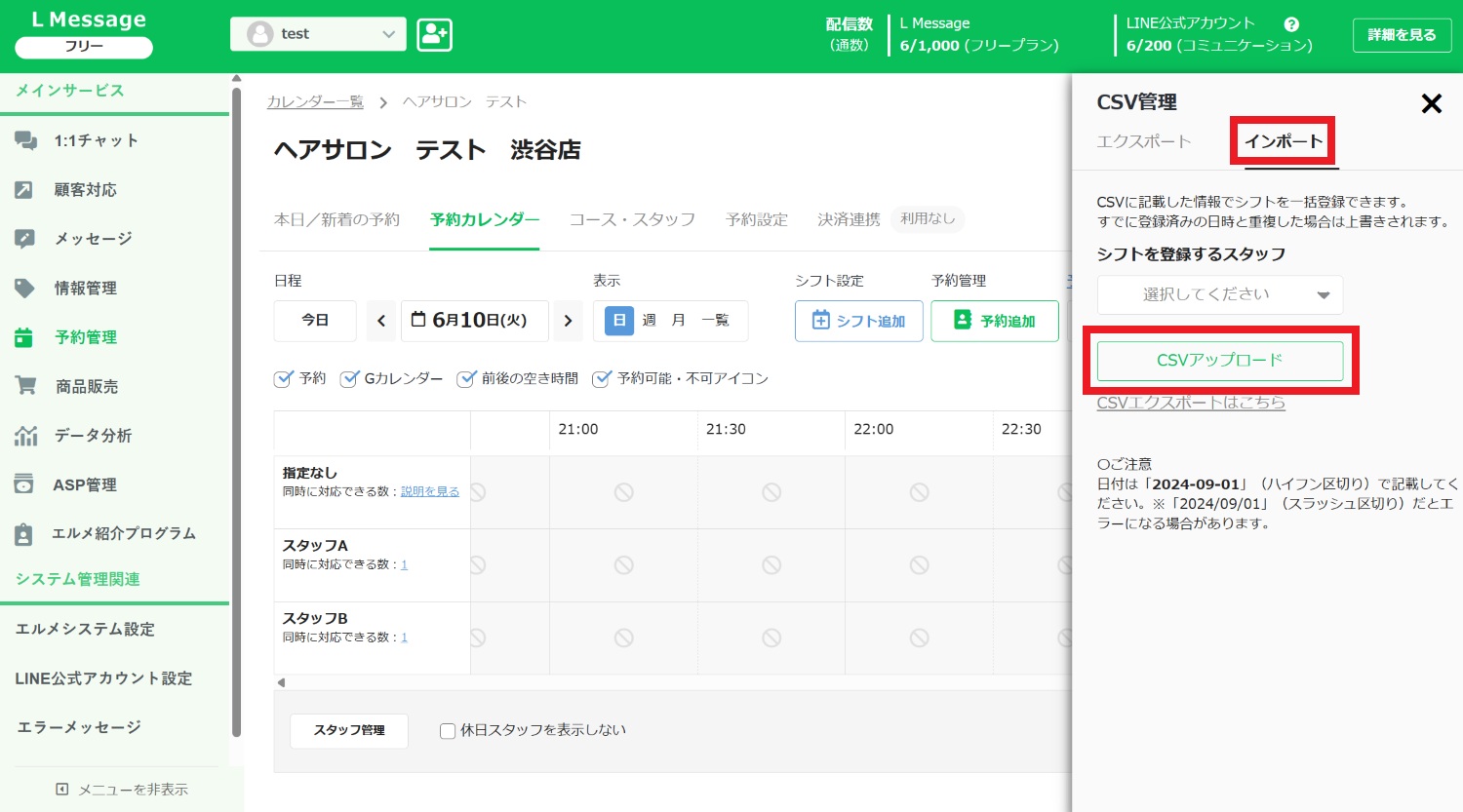
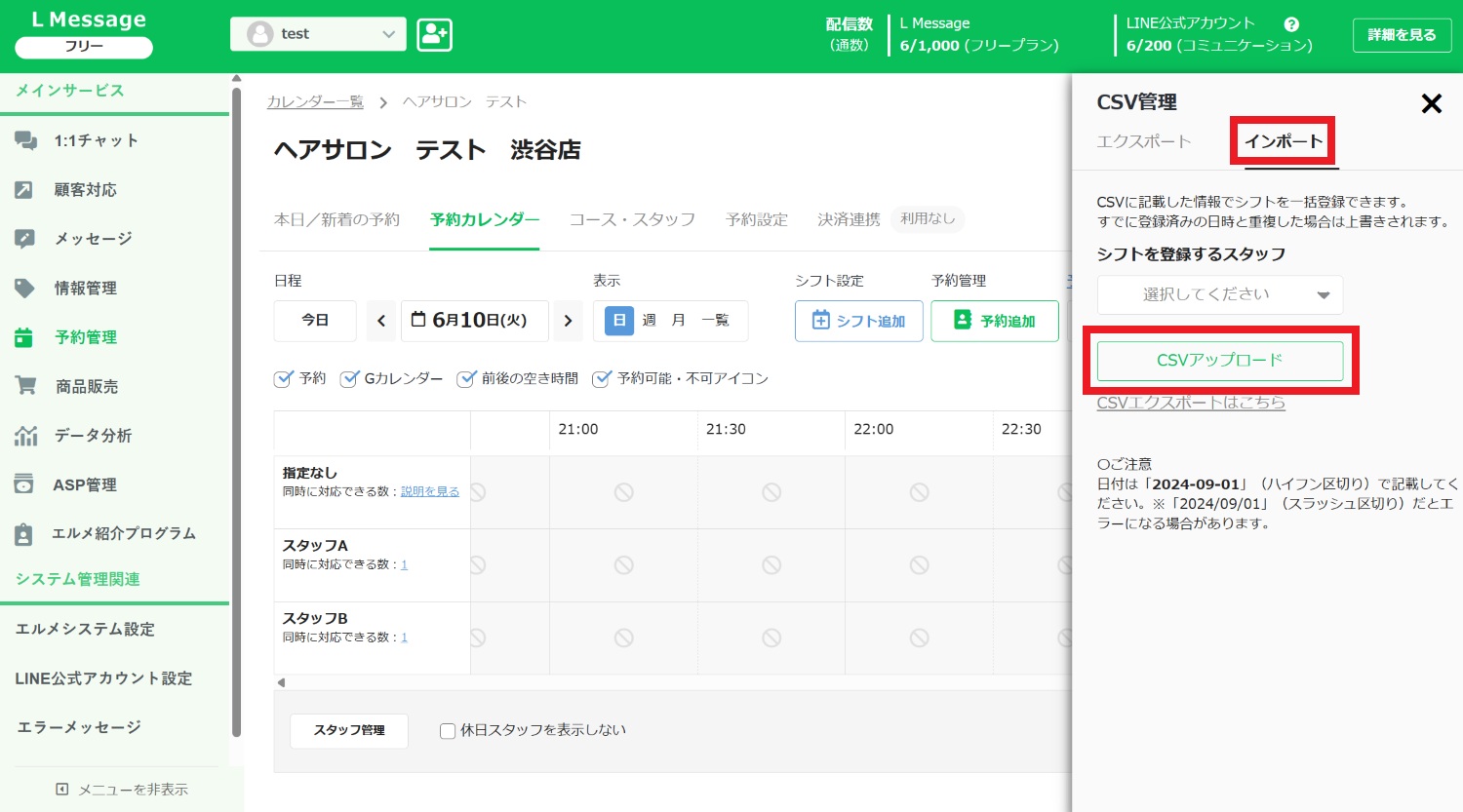
タブを「インポート」に切り替えて、「CSVアップロード」から編集したCSVファイルをアップロードします。
これで予約カレンダーに一括でシフトを追加できます。
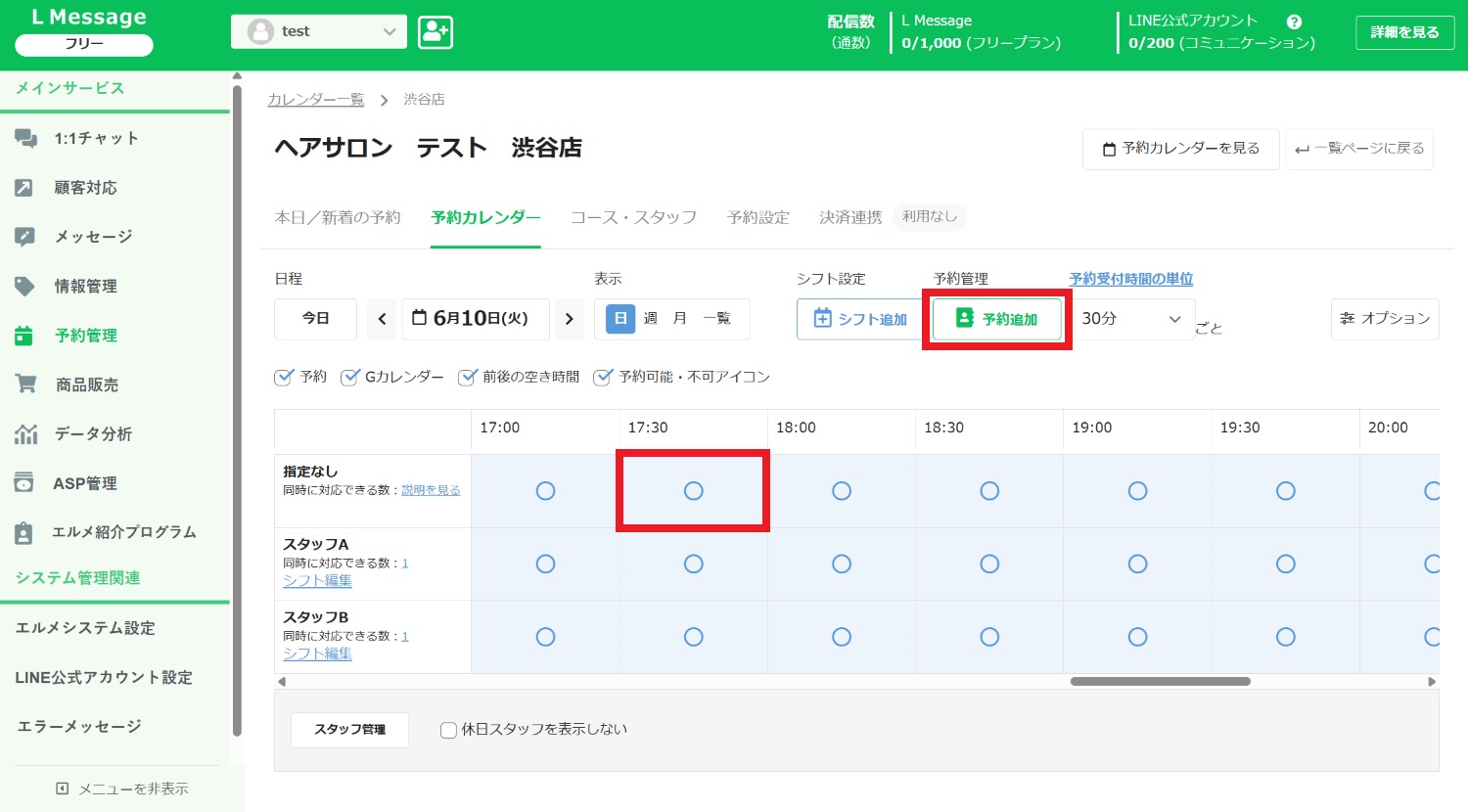
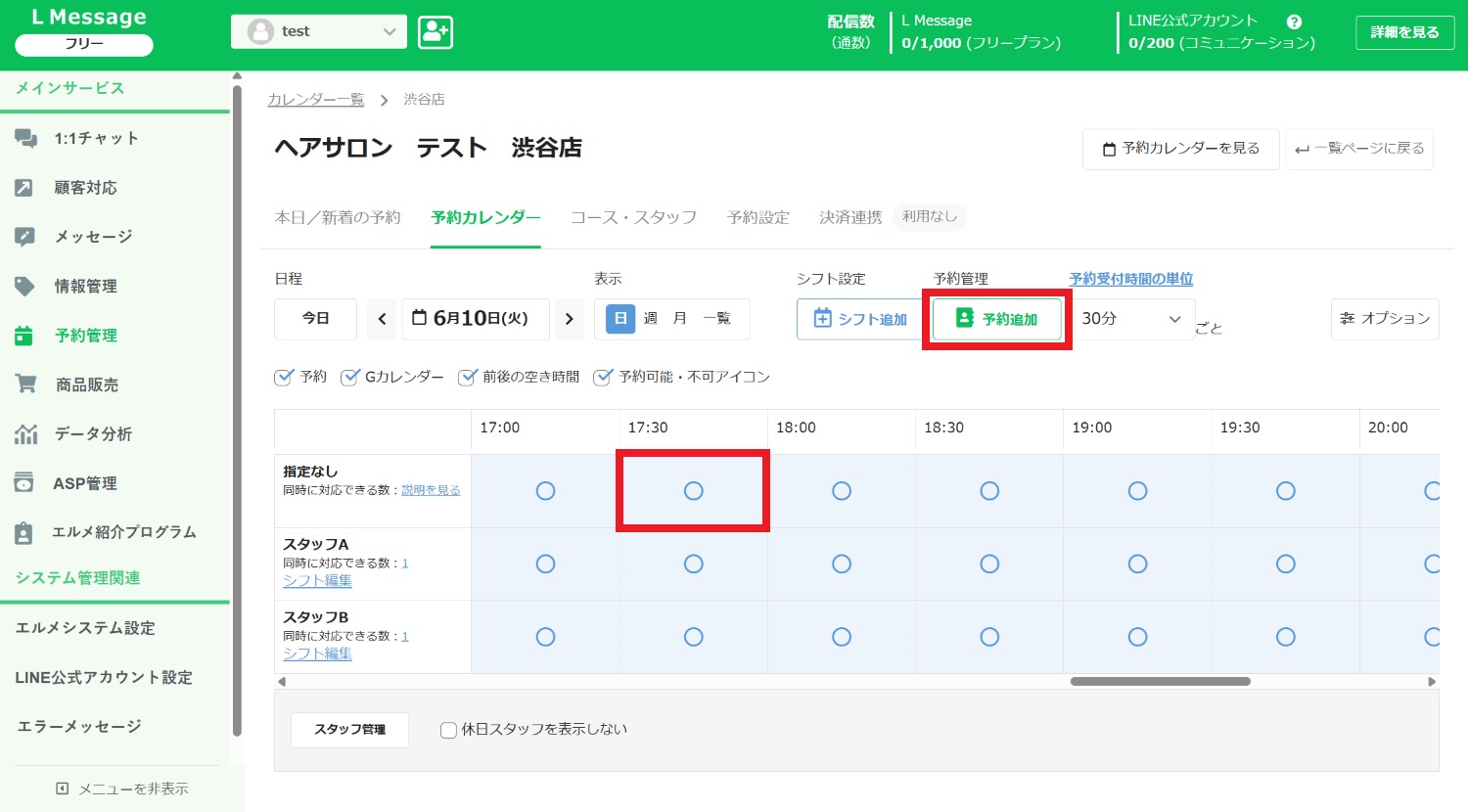
管理者が予約を追加する場合は、予約カレンダーの「予約追加」もしくは「○」マークから操作できます。
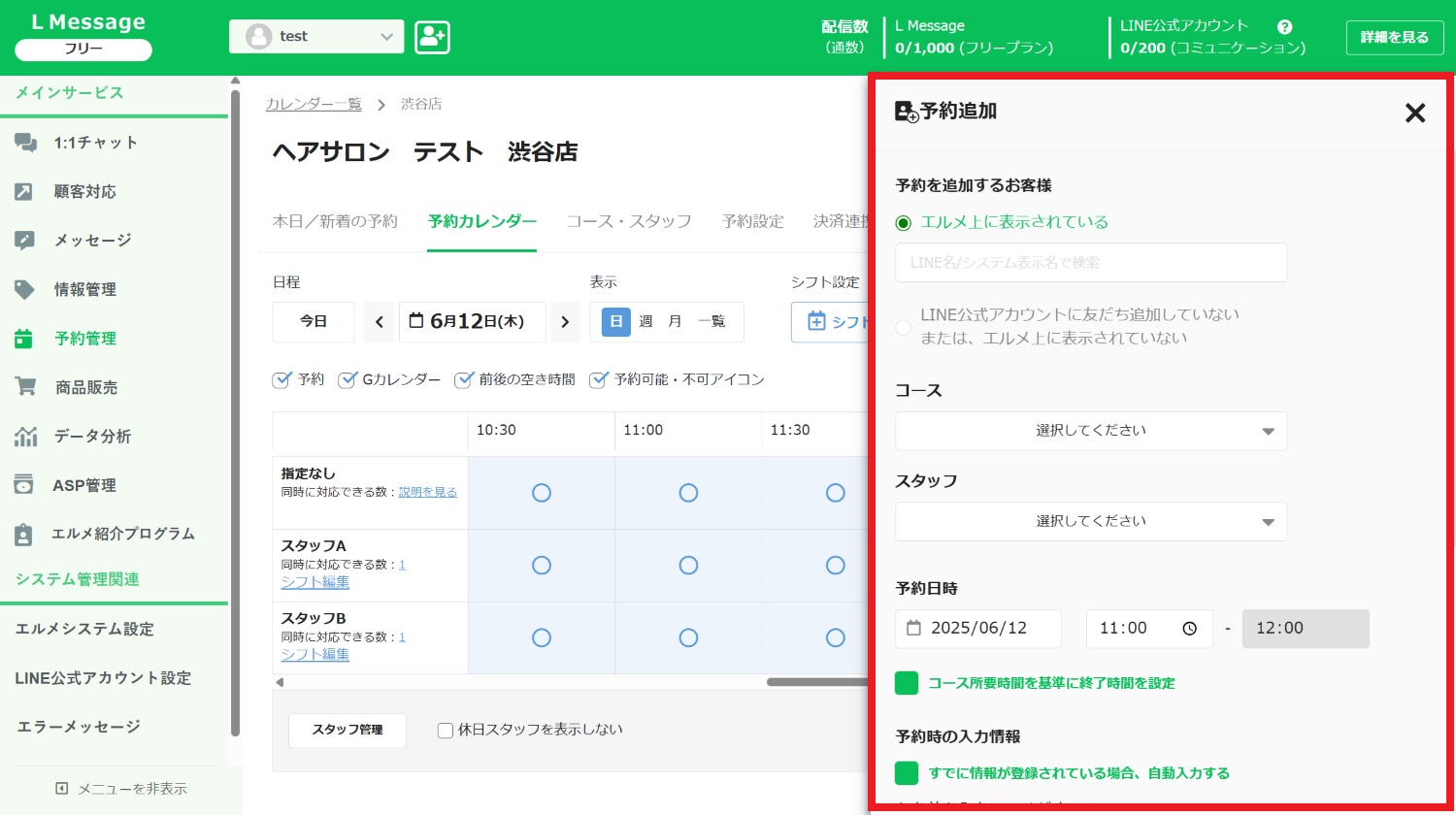
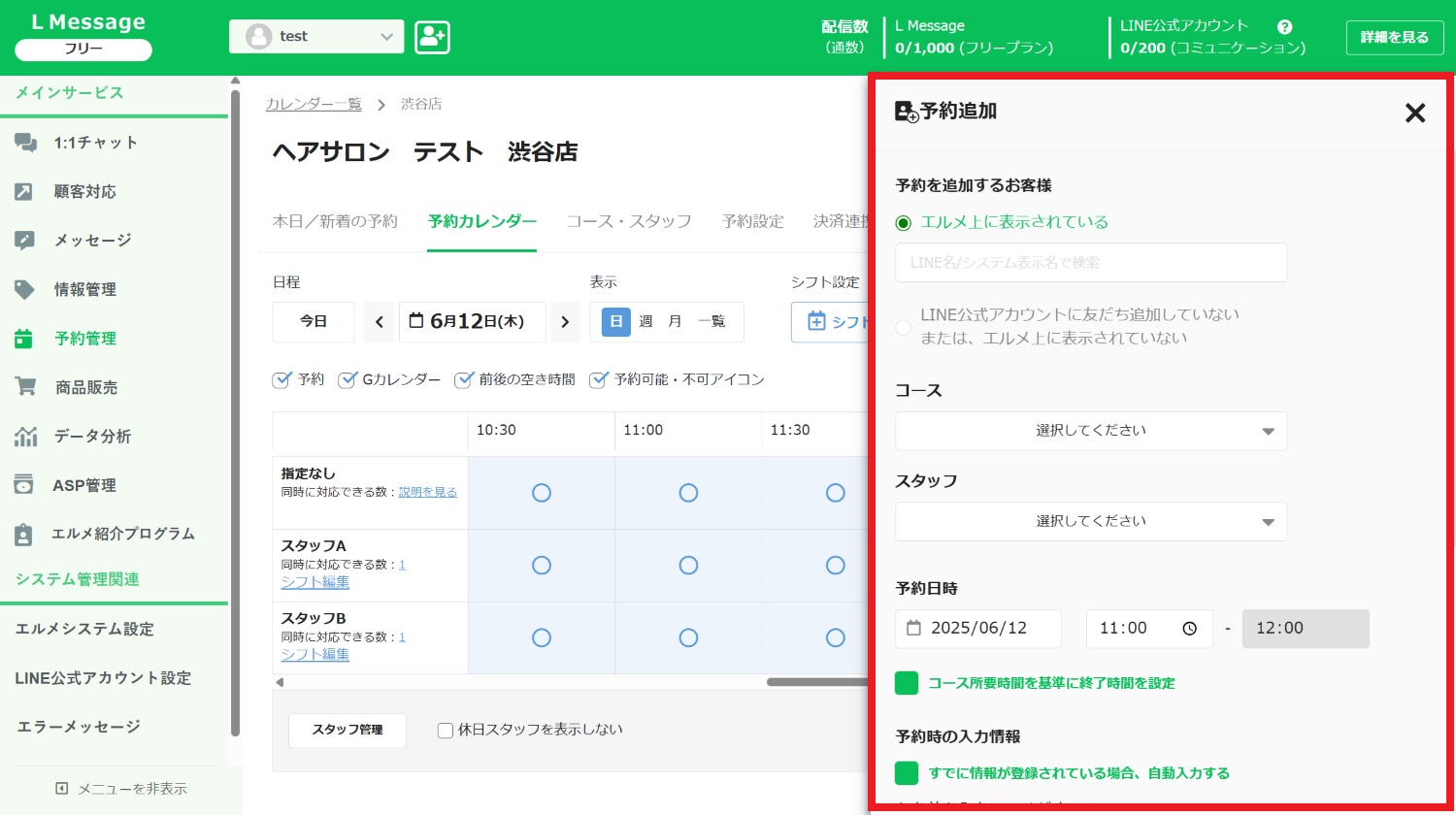
予約を追加するお客様は、「エルメ上に表示されている」もしくは「LINE公式アカウントの友だちに追加していない/または、エルメ上に表示されていない」のどちらかを選択します。
「コース」「スタッフ」「予約日時」を入力します。
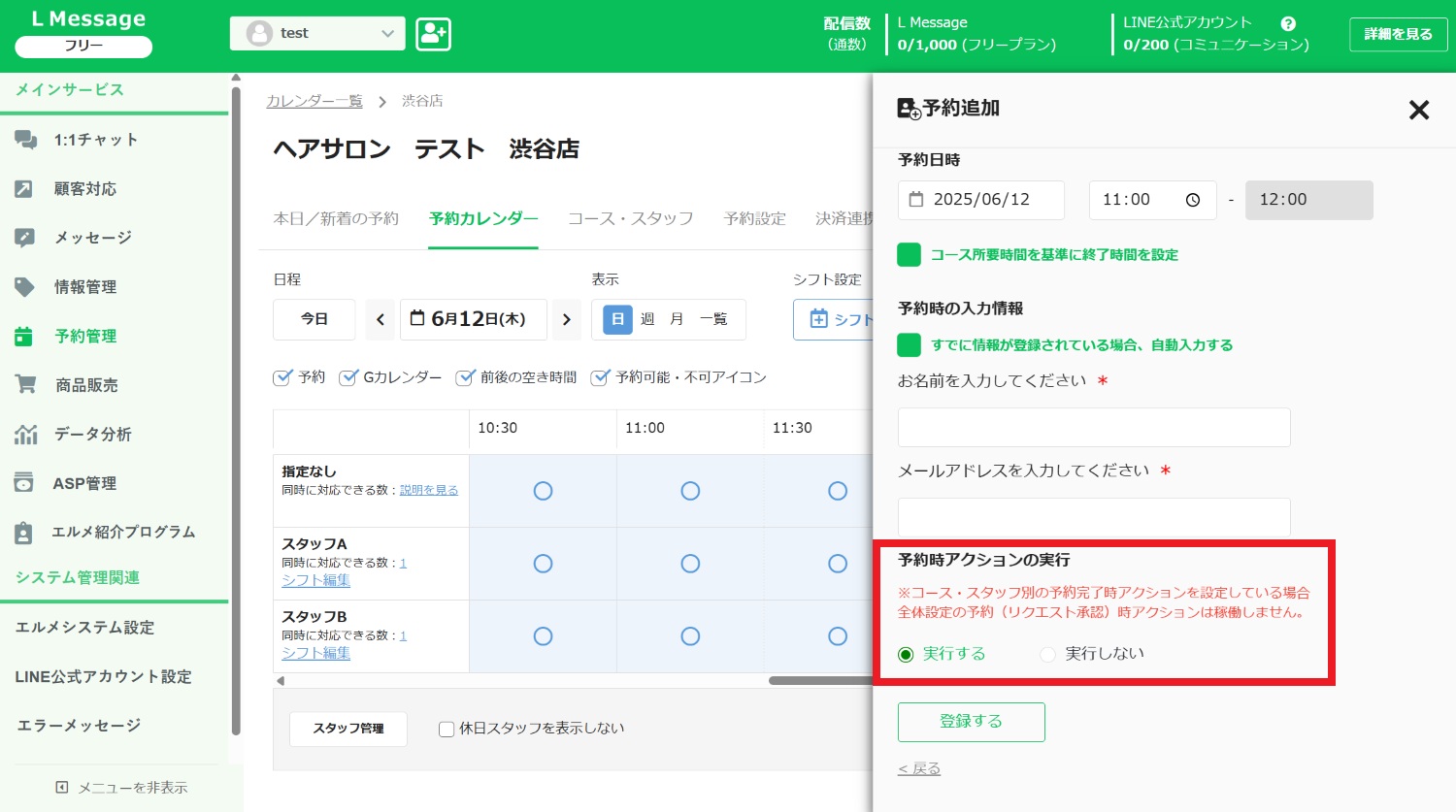
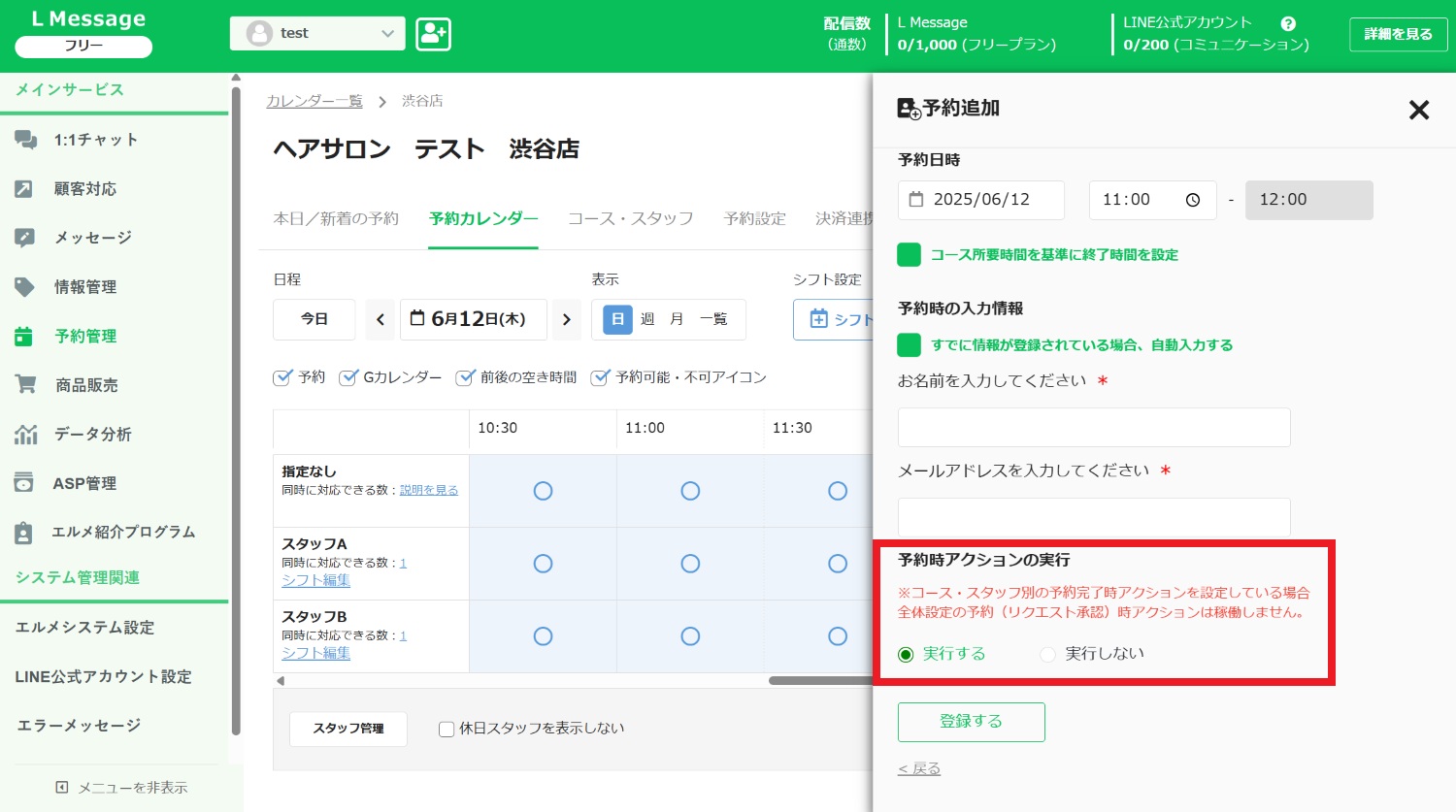
先ほど、予約するお客様は「エルメ上に表示されている」を選択した場合、予約時アクションの実行の有無が選択できます。
予約時アクションとは、予約したお客様にタグを付与したり、ステップ配信を開始したり、予約を起点とするアクションのことです。
アクションの設定方法は後ほど解説しますが、「予約設定>予約時の設定をする>アクション登録・編集」から設定できます。
最後に「登録する」をクリックすると、手動での予約追加が完了です。
予約の手動登録を行う場合、予約受付上限に関係なく予約の追加が可能となります。設定されている予約上限をオーバーして予約を追加したくない場合は、現在の予約数をご確認のうえ、手動追加を行ってください。
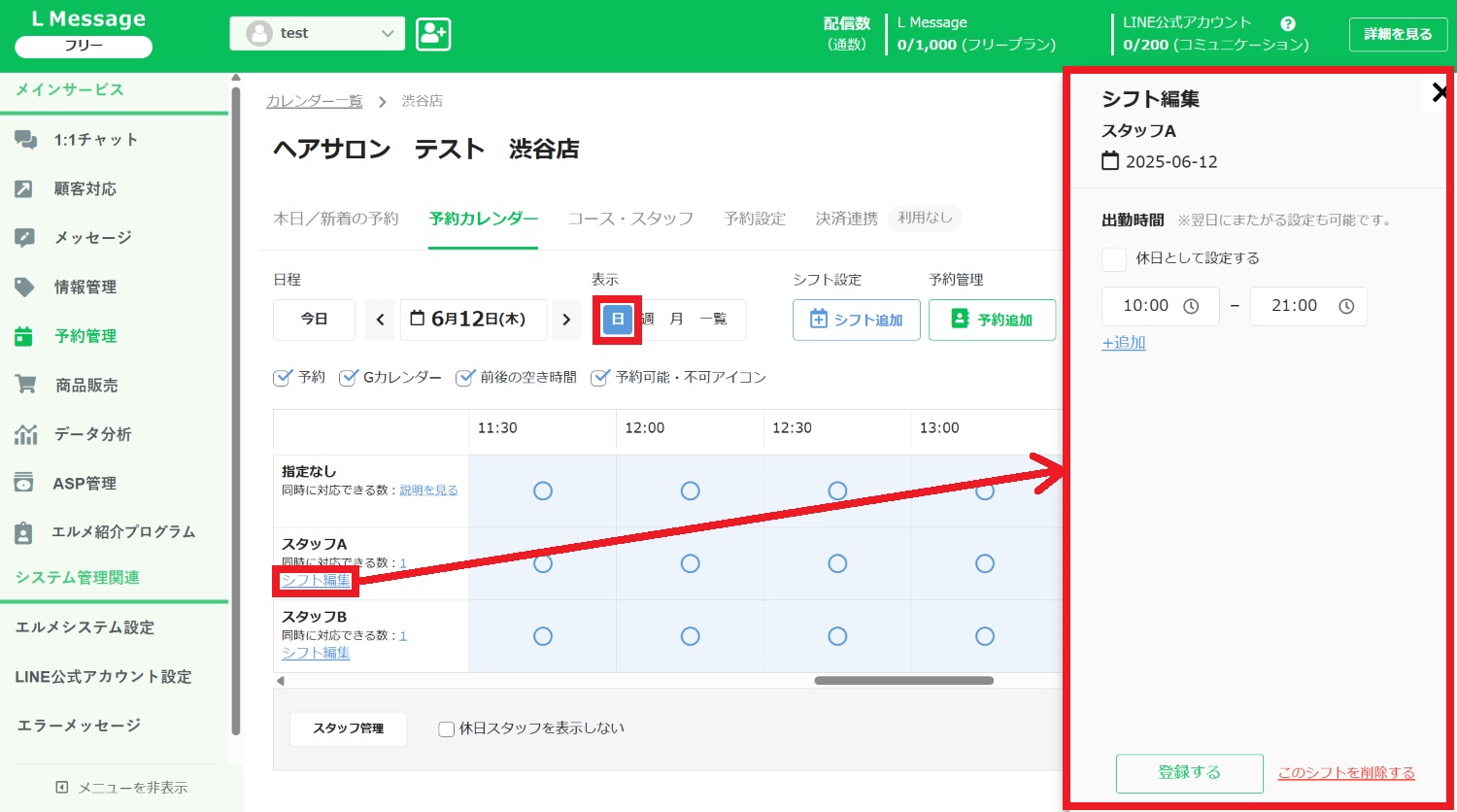
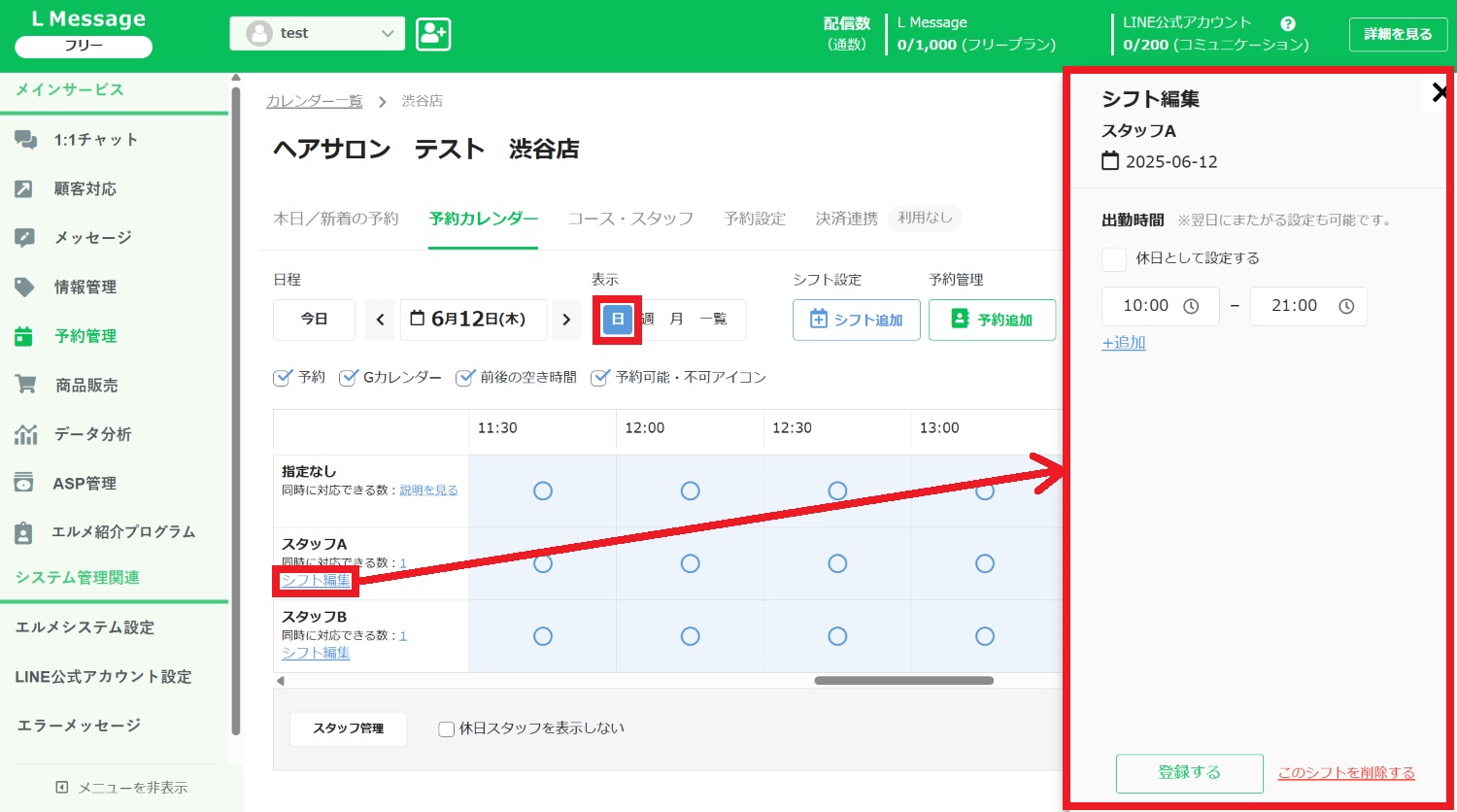
当日のシフトの登録時間を変更する場合は、予約カレンダーを「1日表示」にして「シフト編集」をクリックします。
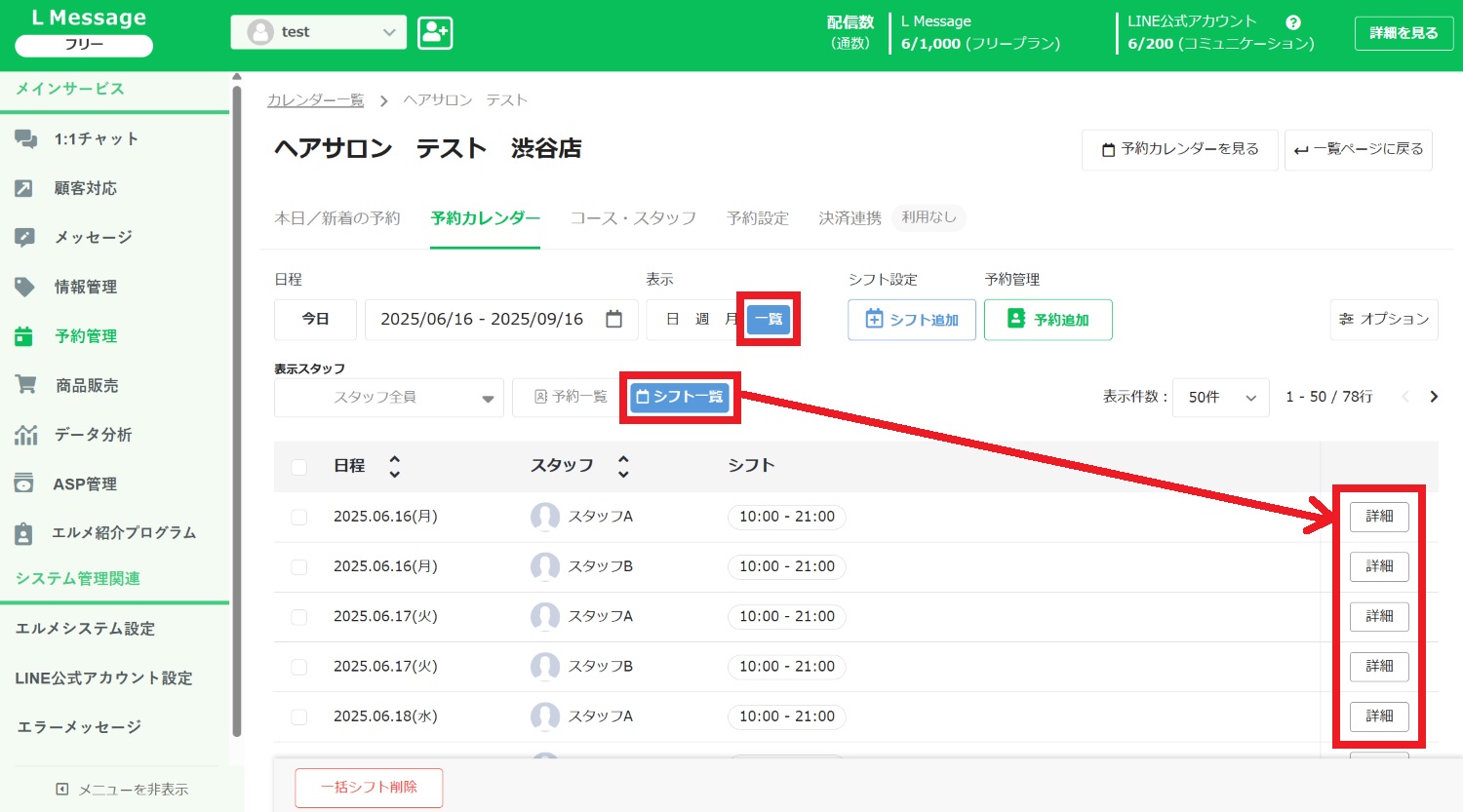
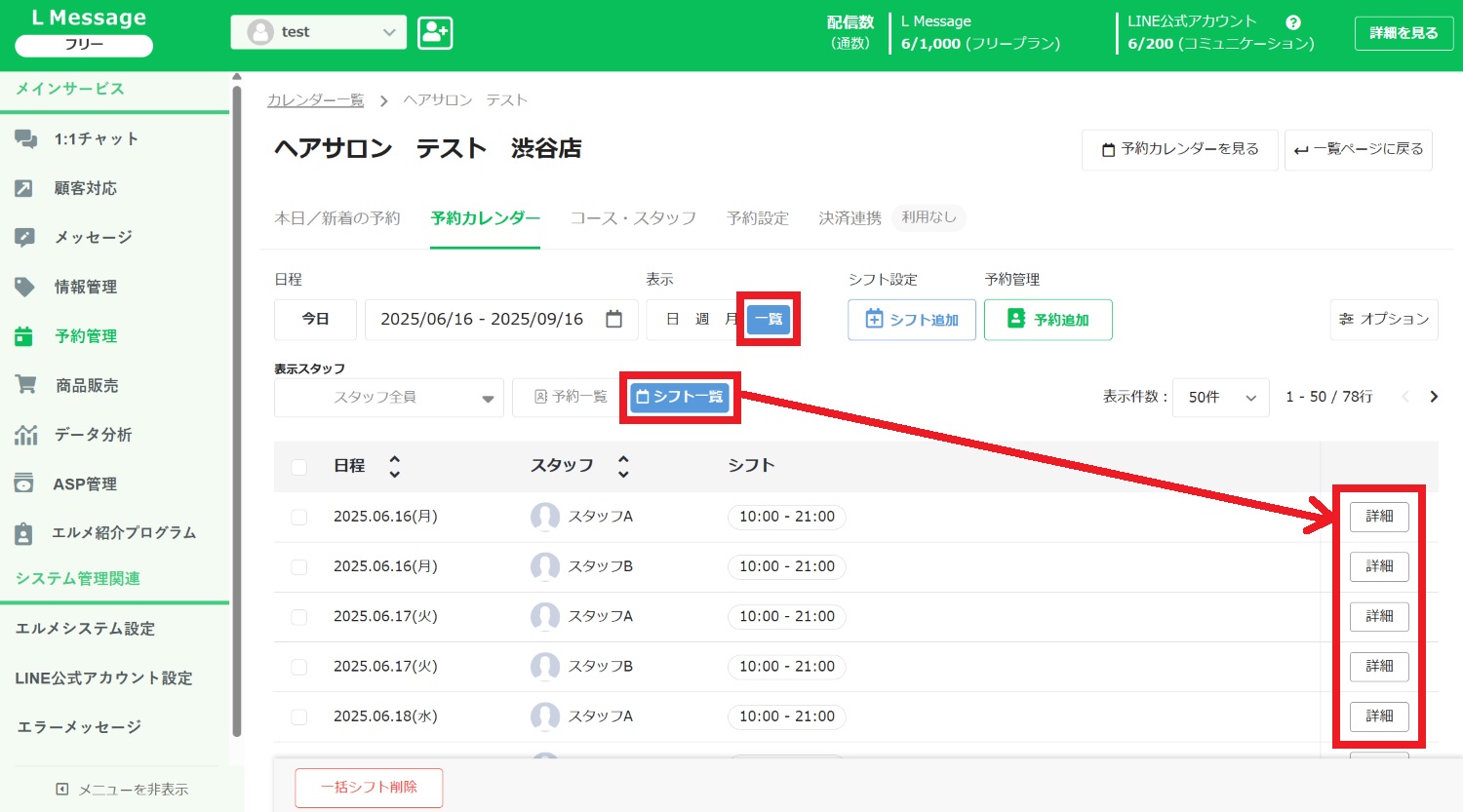
明日以降のシフト時間を変更する場合は、予約カレンダーを「一覧表示」→「シフト一覧」から、該当のシフトの「詳細」クリックして変更します。
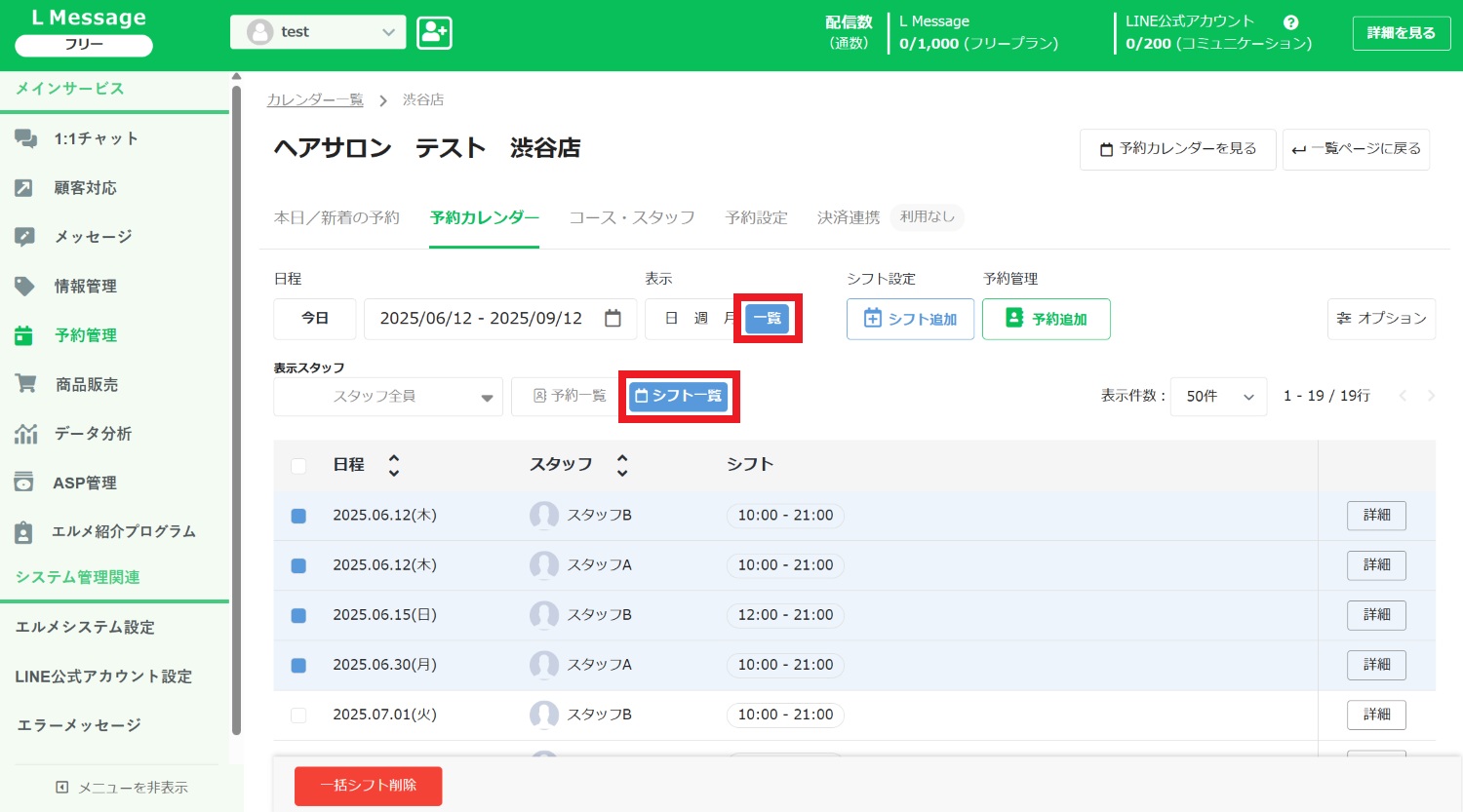
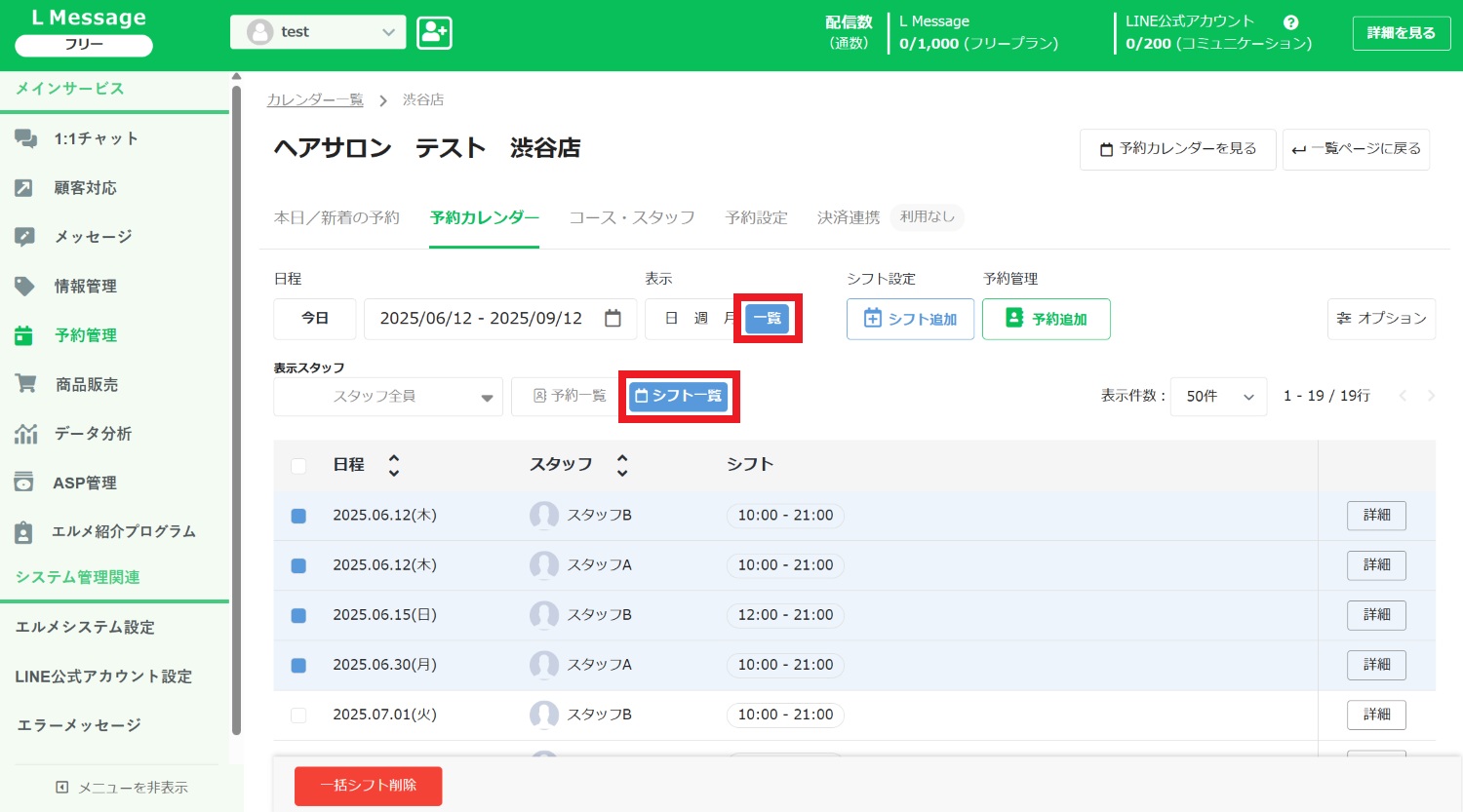
シフトを一括削除する場合は、予約カレンダーを「一覧表示」→「シフト一覧」をクリックします。
削除したいシフトにチェックを入れて一括削除しましょう。
3. コース・スタッフ設定
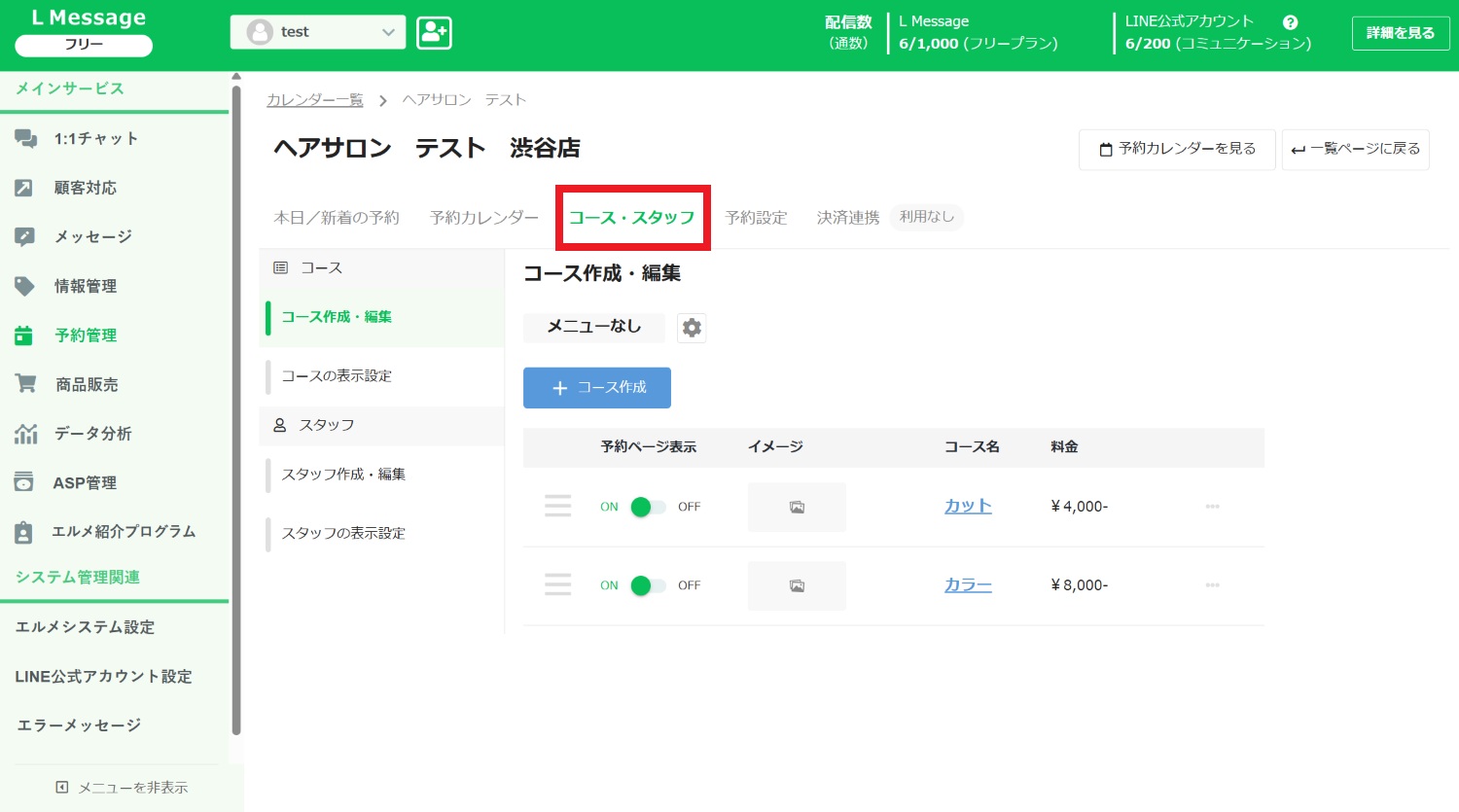
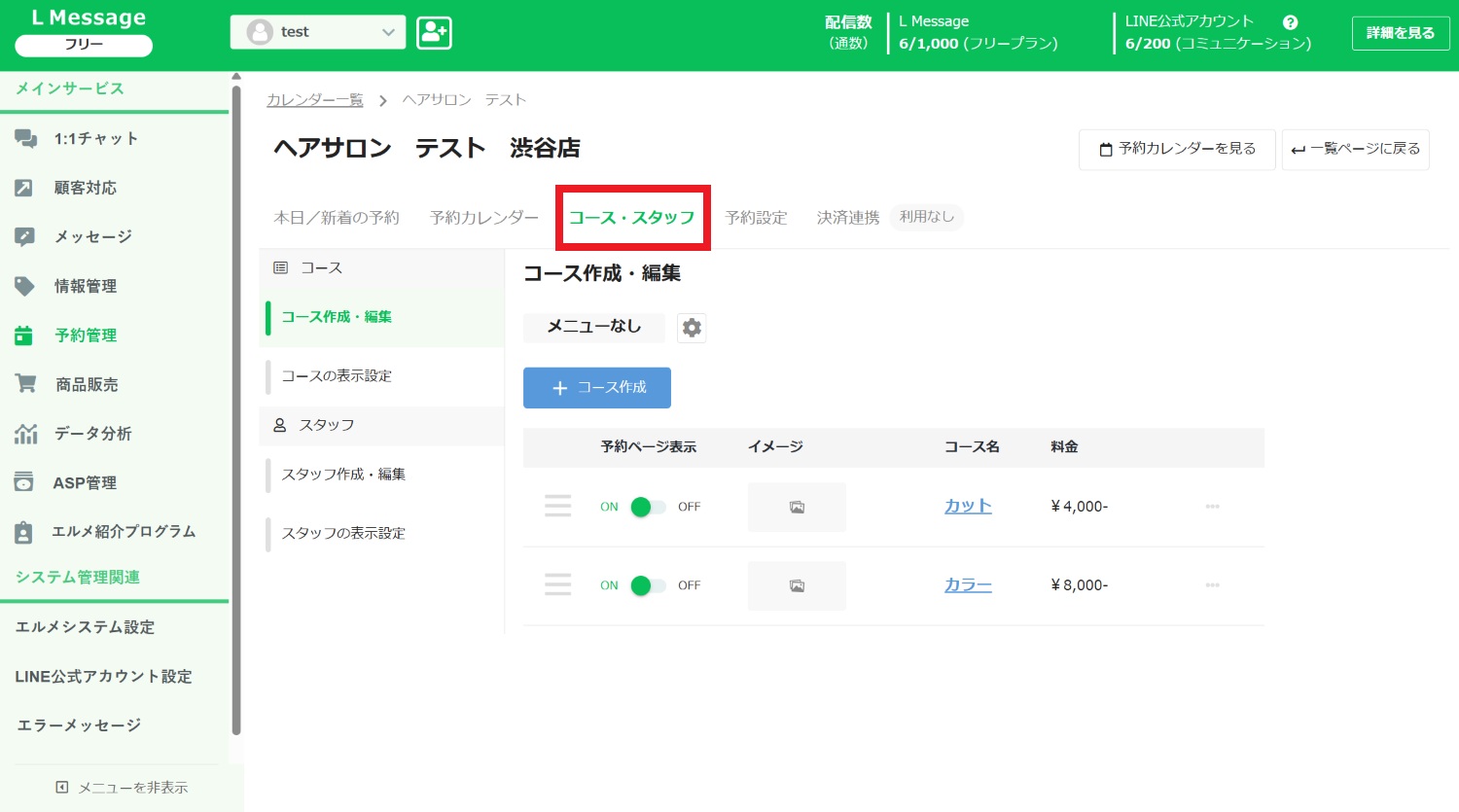
「コース・スタッフ」では、コースやスタッフの追加や編集などができます。
営業タイプを「個人タイプ」にしている場合、コースの設定のみ可能です。
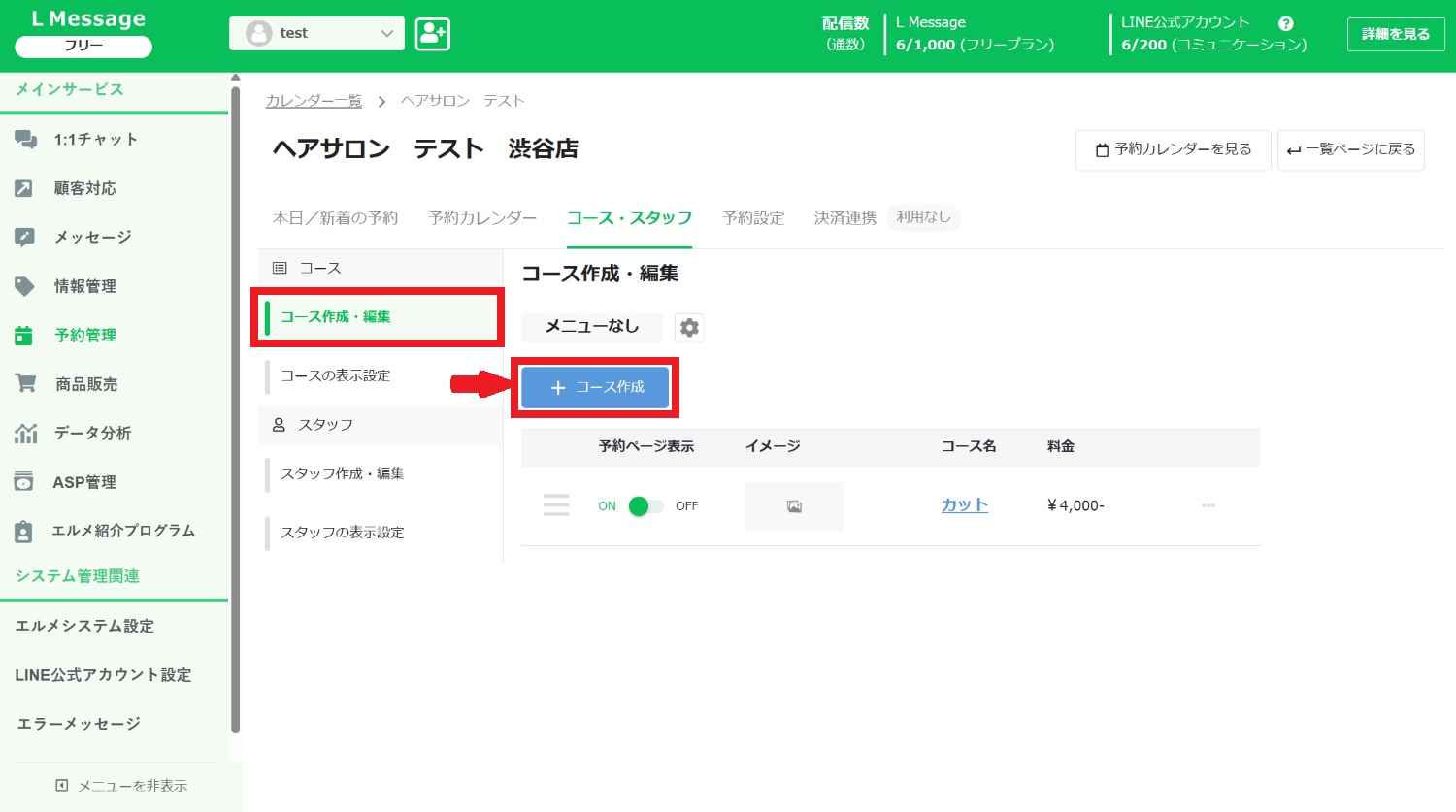
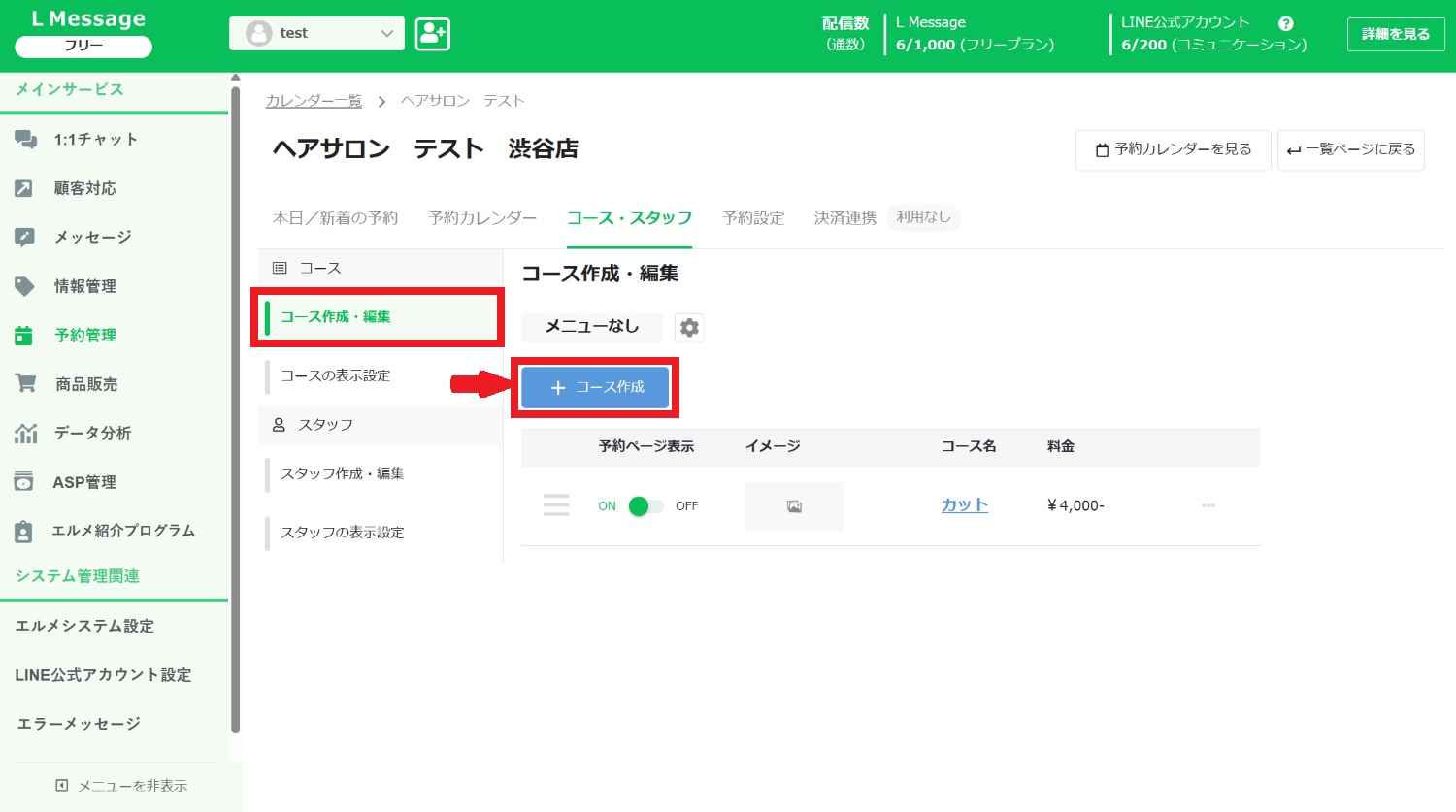
コースを新規作成する場合は、「コースの作成・編集」→「コース作成」をクリック
ウィンドウが表示されますので、コース名を入力して「コースを作成する」をクリックします。
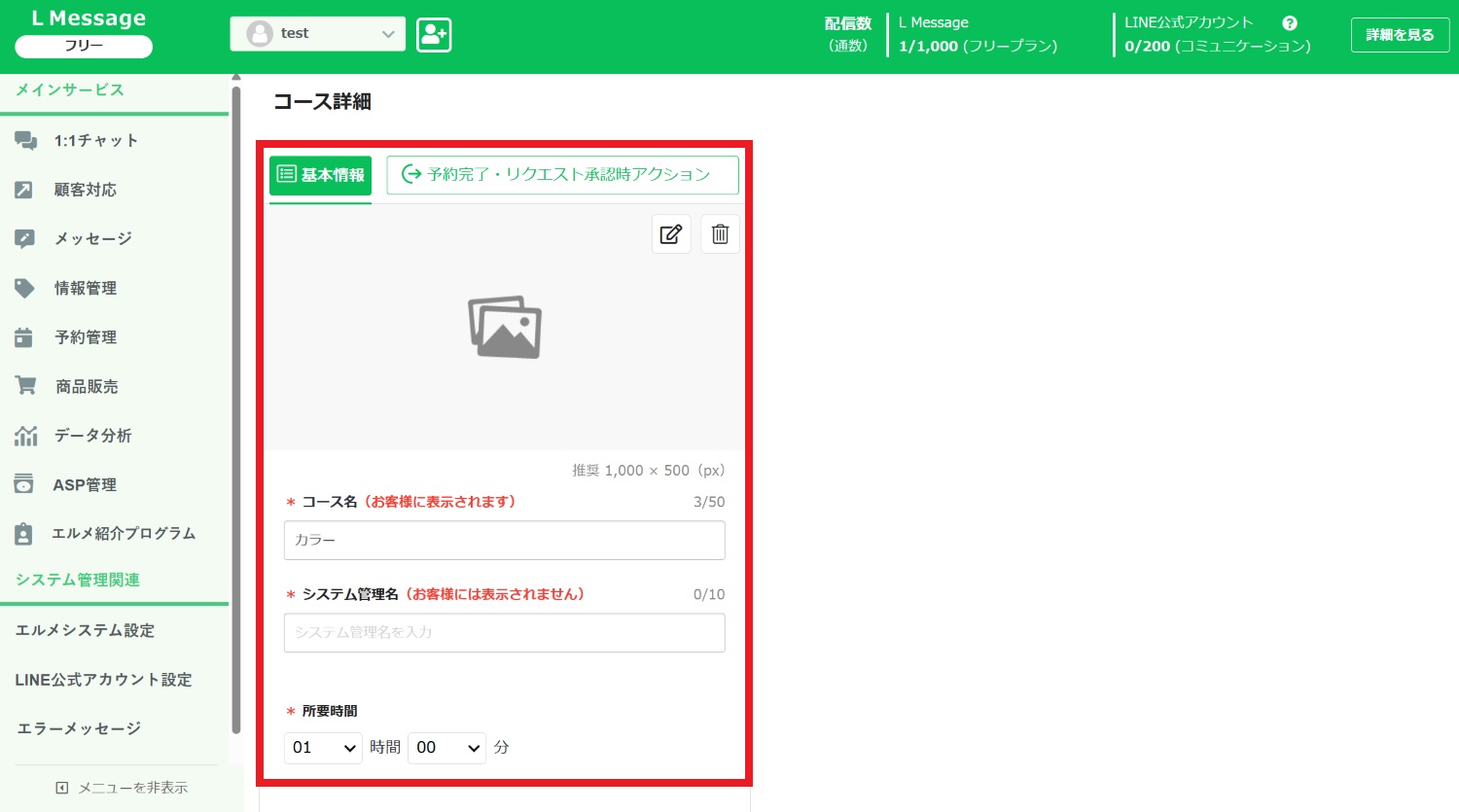
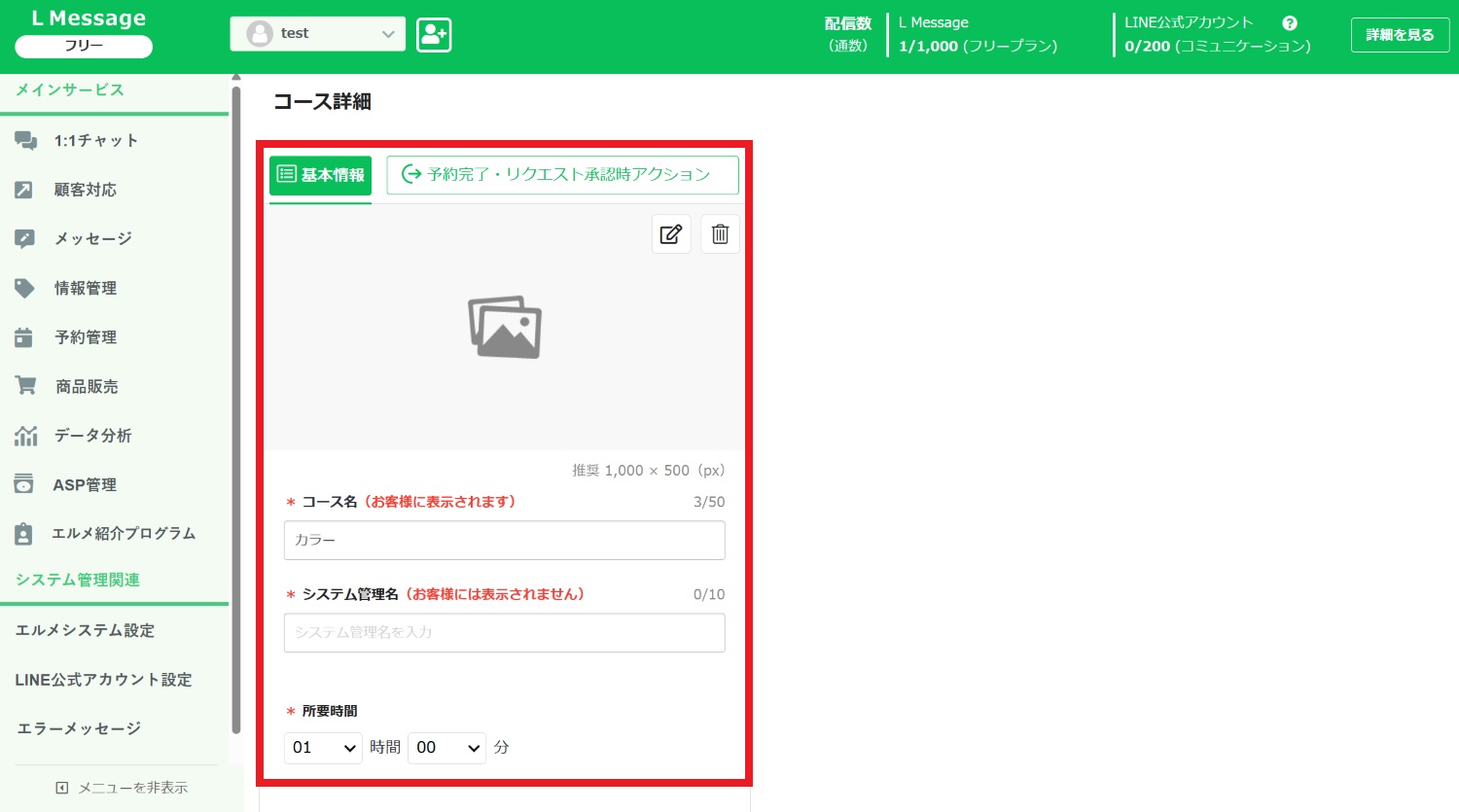
コースの基本情報を入力します。
コース名の他、「システム管理名」「所要時間」を入力します。
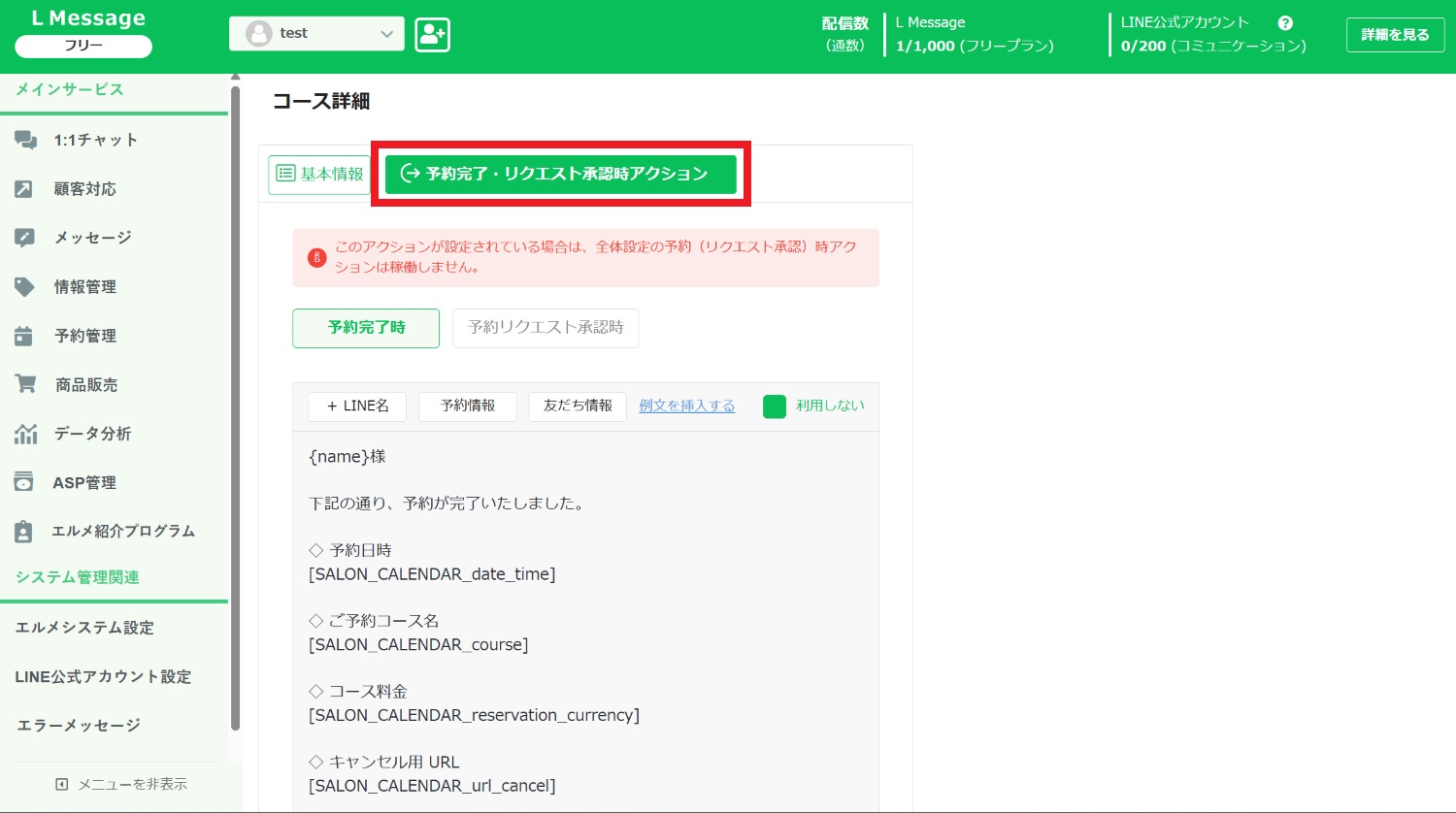
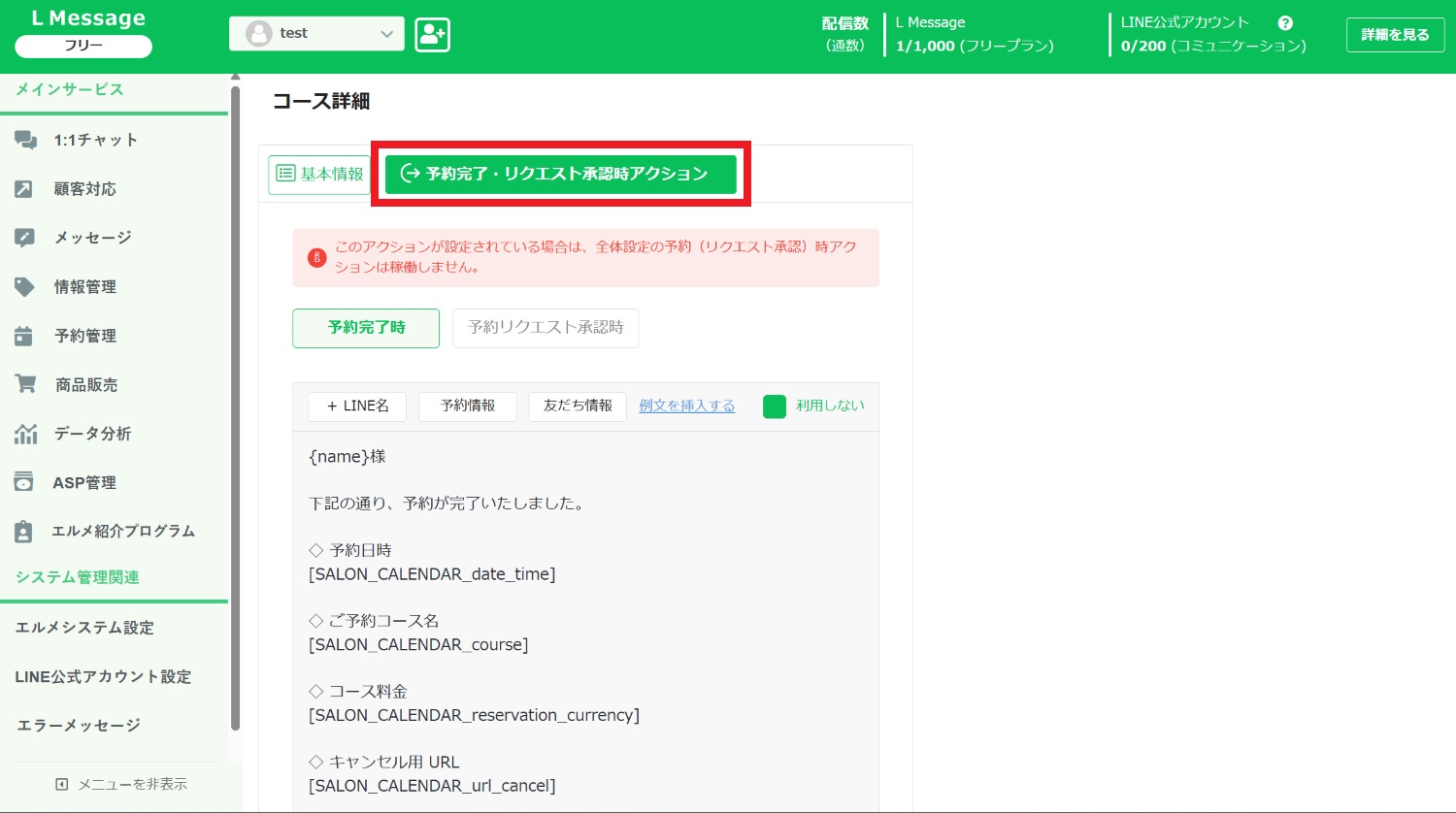
「予約完了・リクエスト承認時アクション」は、あるコースを予約した方に限定してアクションを発生させたい場合に設定します。
例えば、「カラーを予約された方だけに限定のクーポンを配布する」といったアクションが可能です。
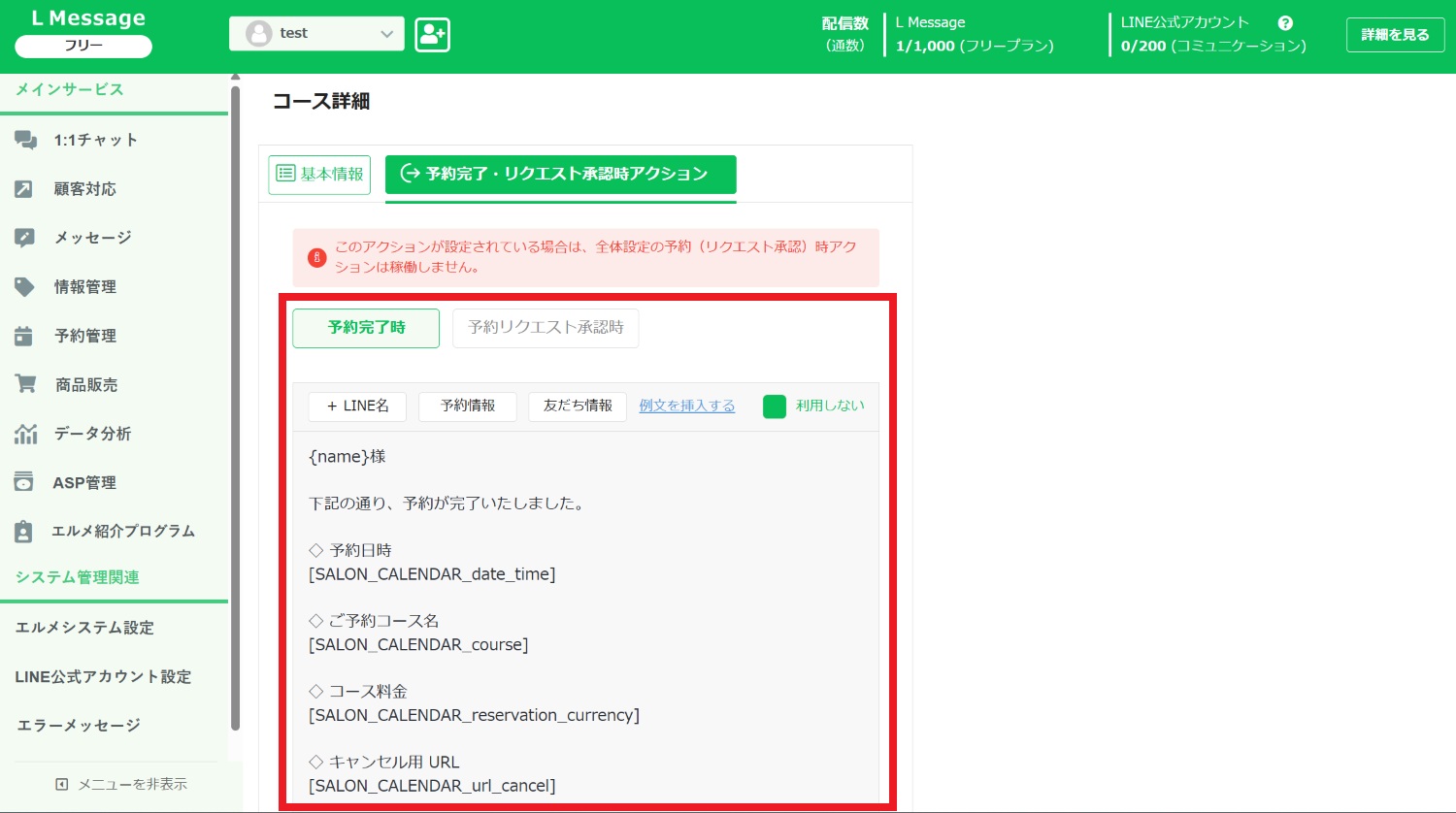
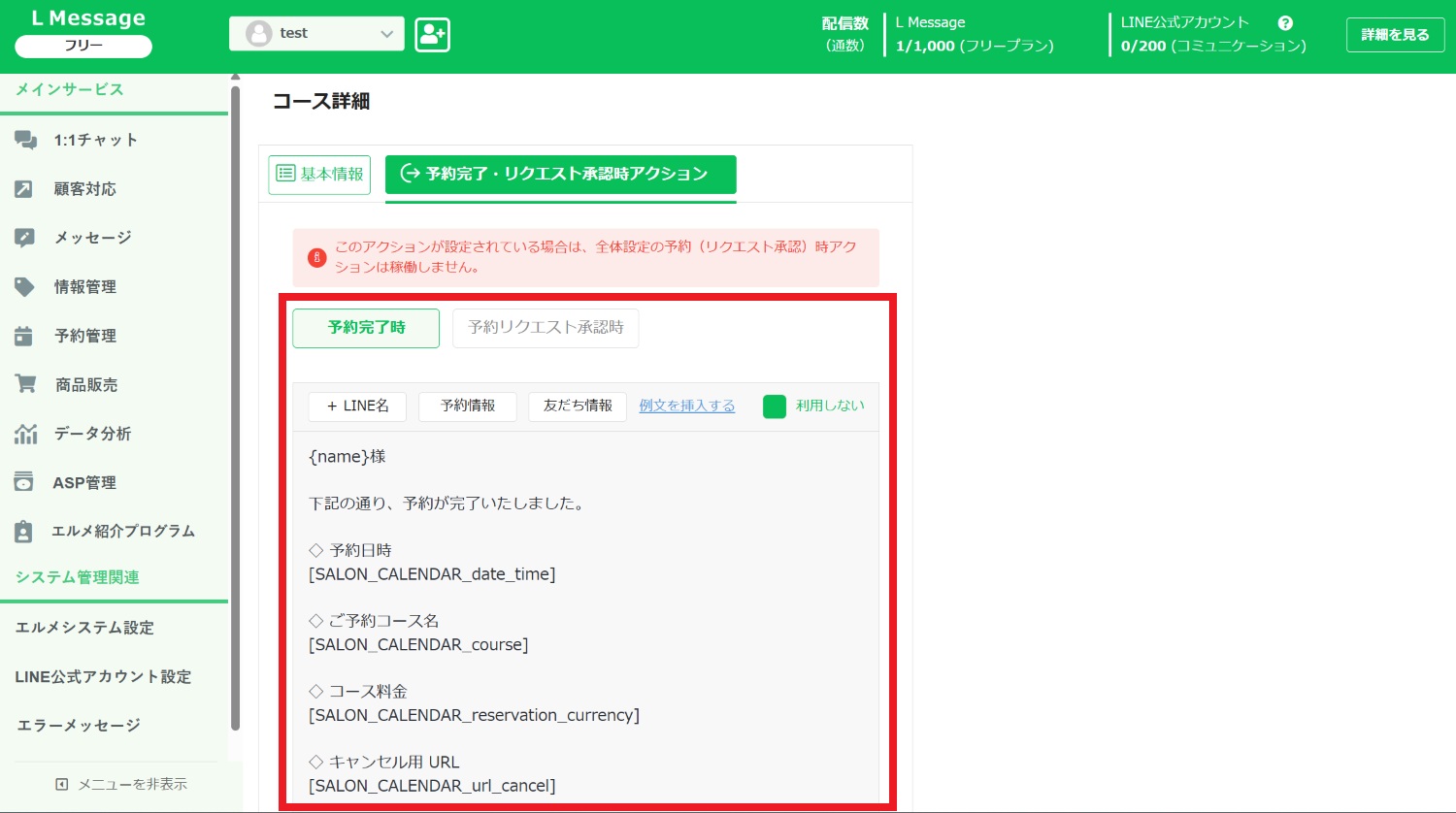
予約完了時・予約リクエスト承認時に配信するメッセージを編集できます。
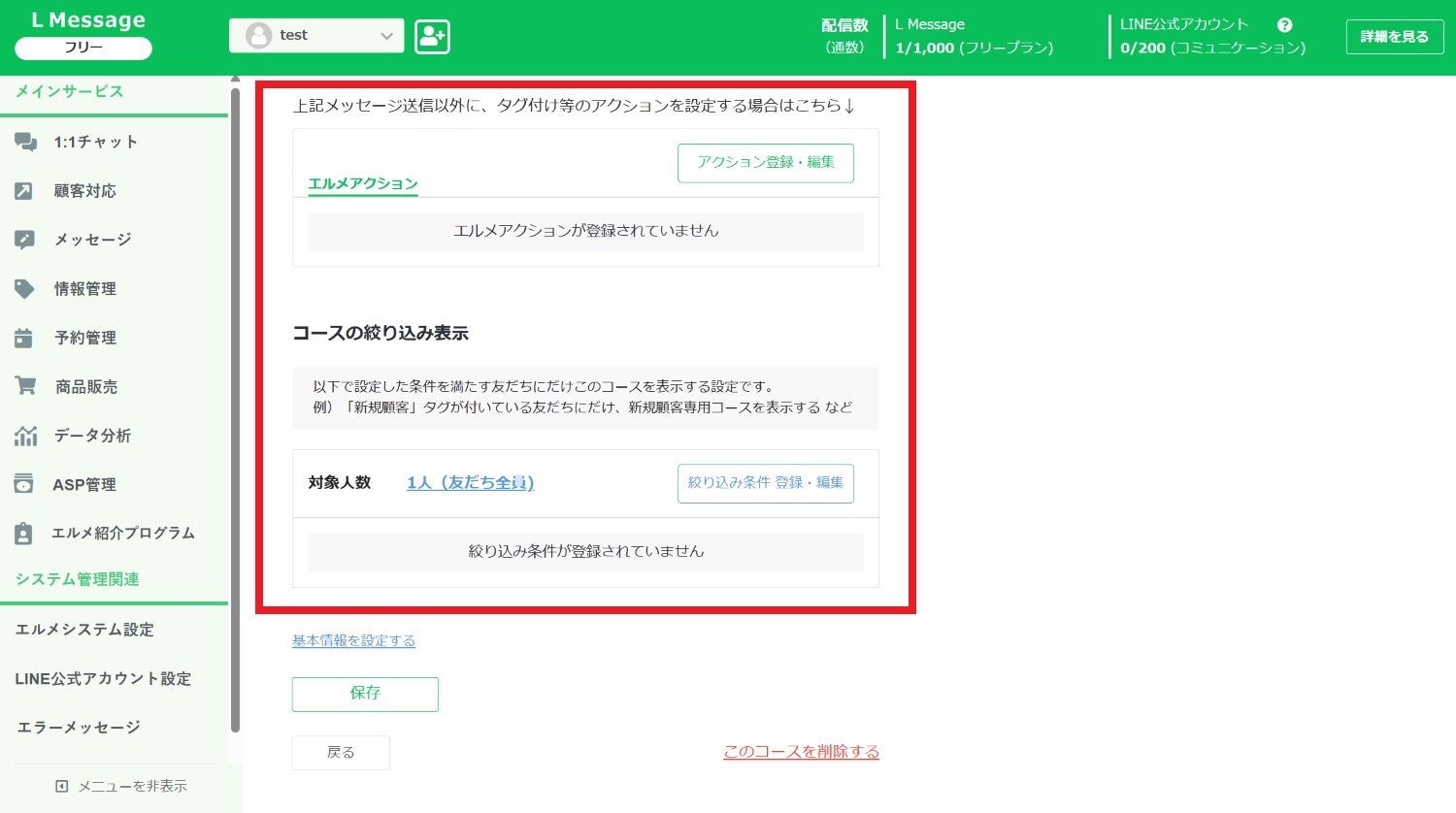
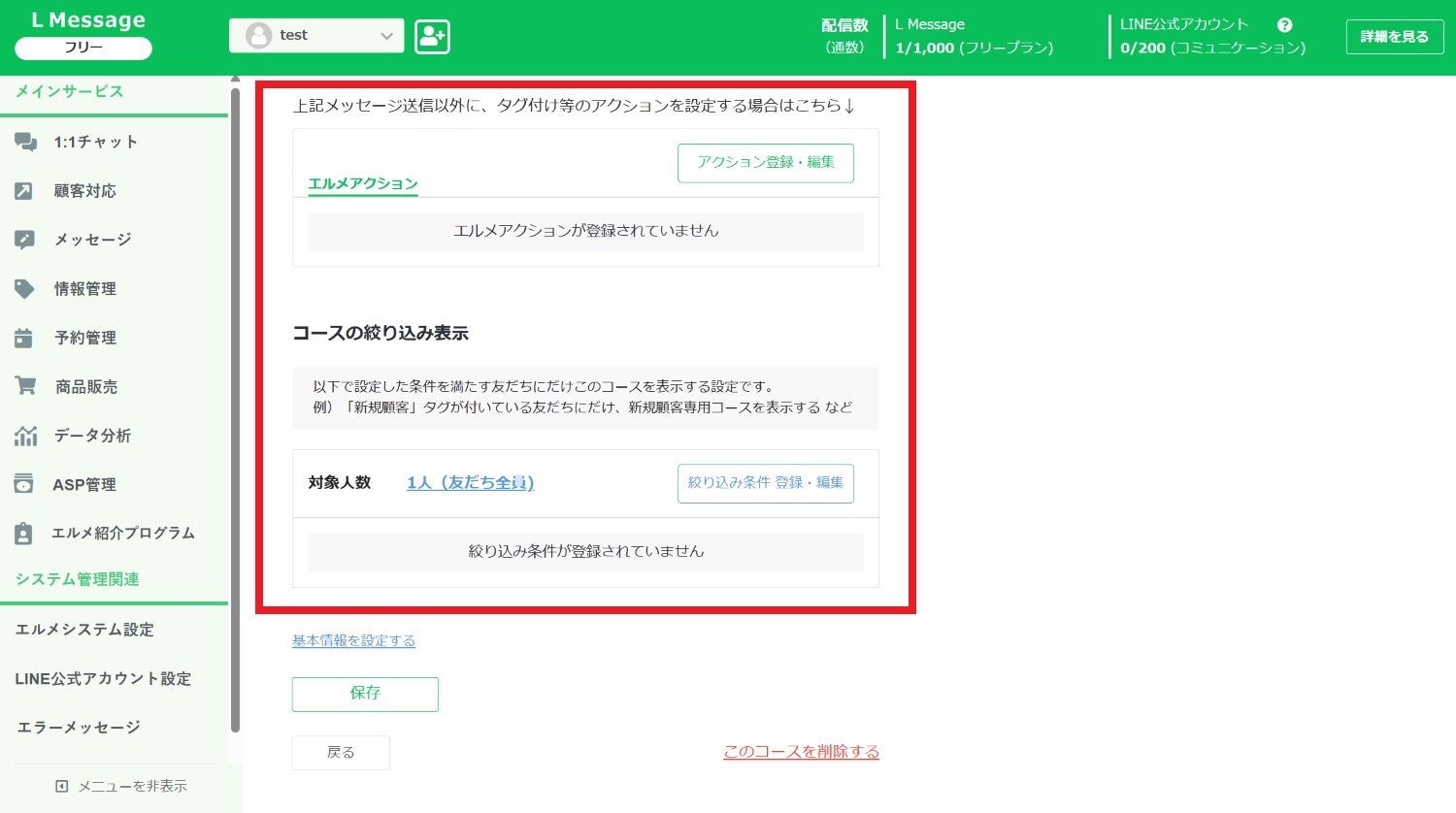
コース予約確定時にエルメアクションを発生させたい場合は「アクション登録・編集」で設定できます。
「コースの絞り込み表示」は、特定のタグが付いている友だちにのみコースを表示させたい場合に設定します。
最後に「保存」をクリックすると、コースの作成は完了です。
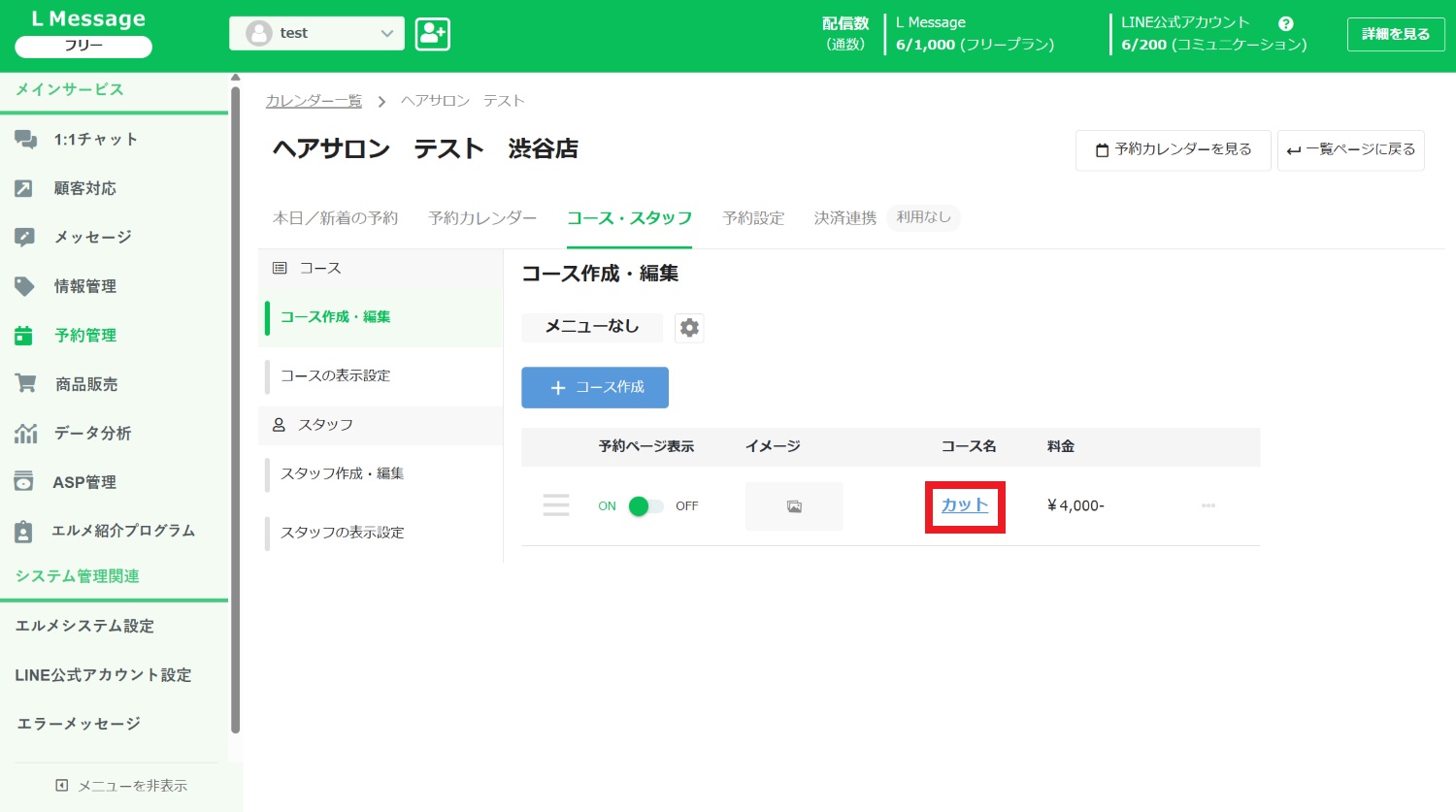
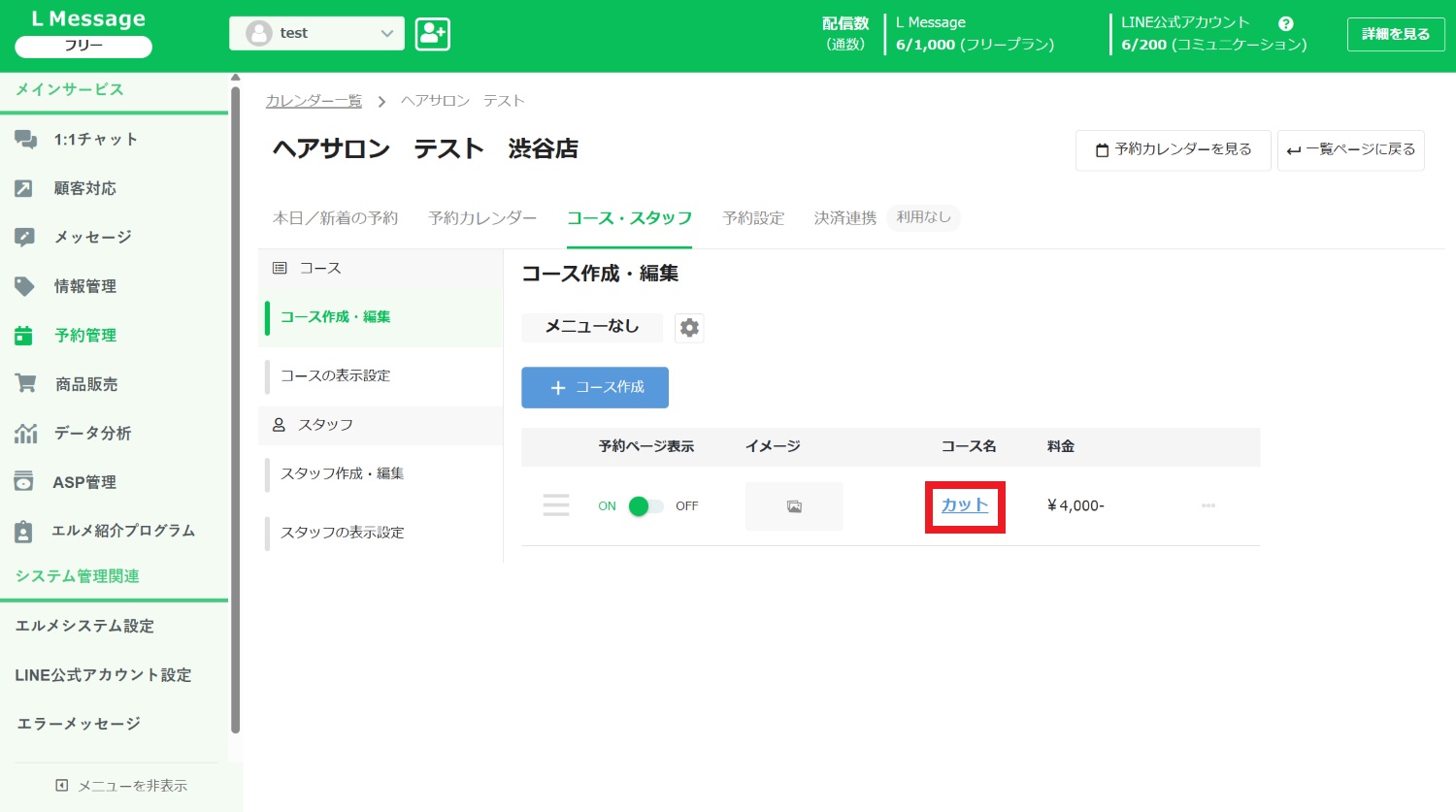
作成したコースの編集は、該当のコース名をクリックした先の詳細設定ページから可能です。
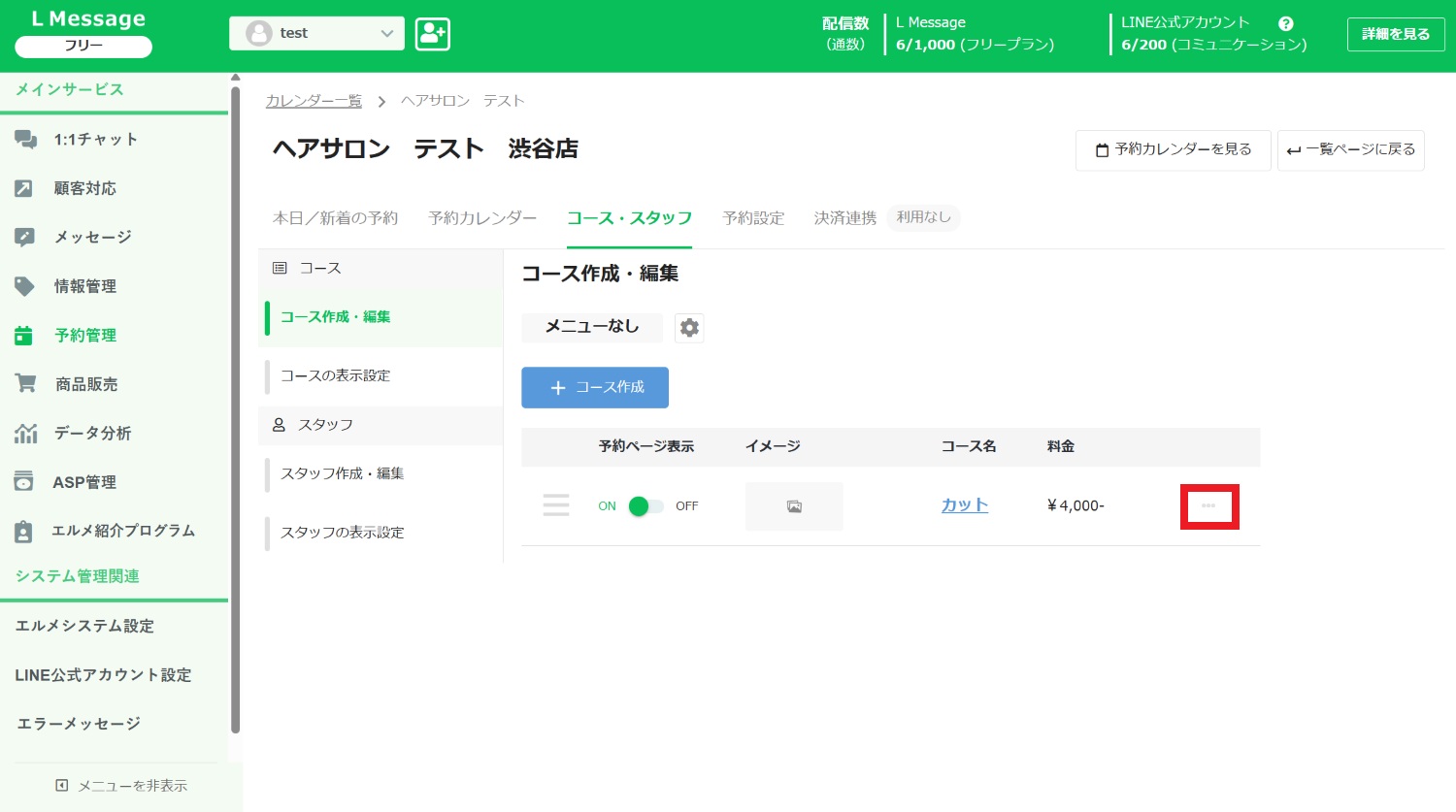
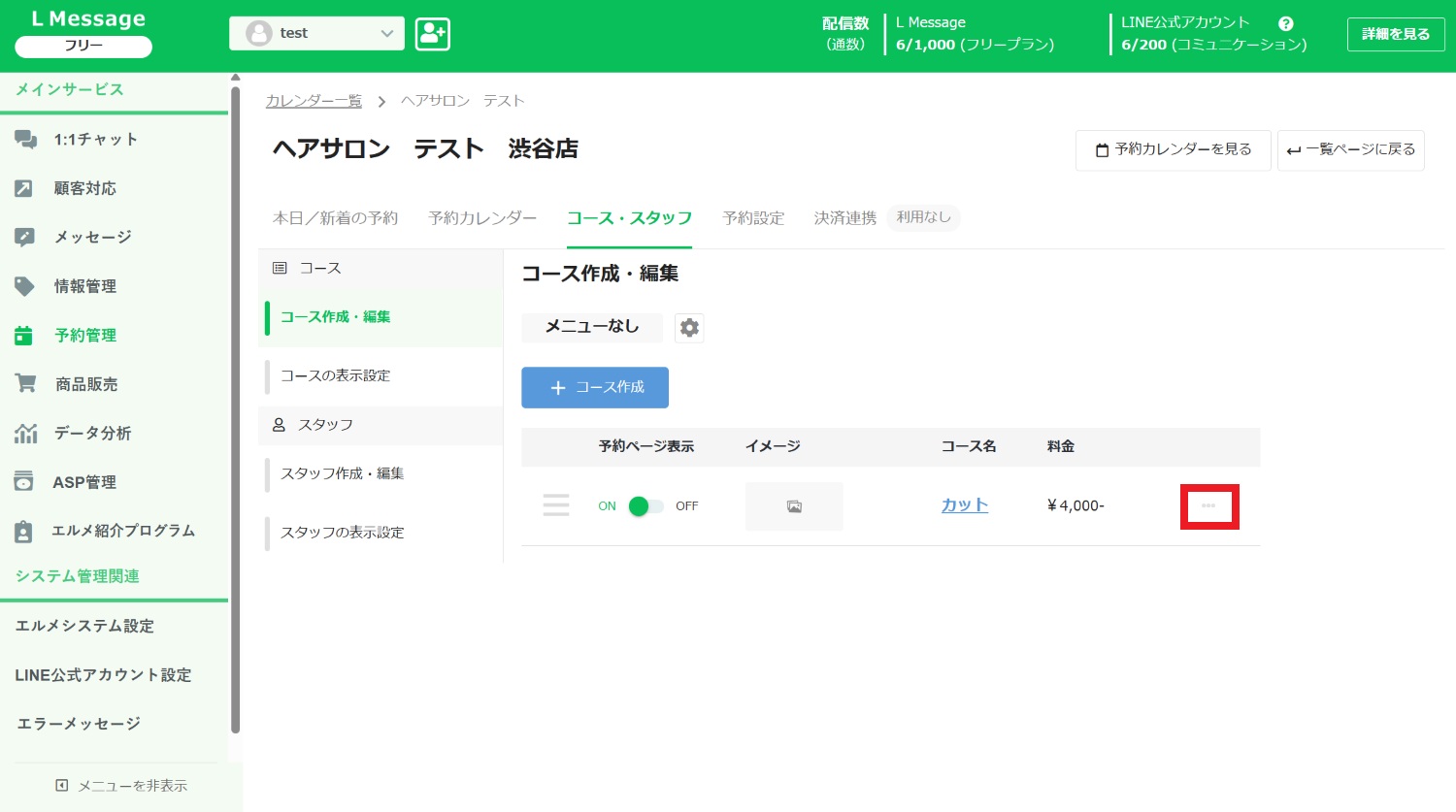
作成したコースの削除は、該当コースの右側「…」からできます。
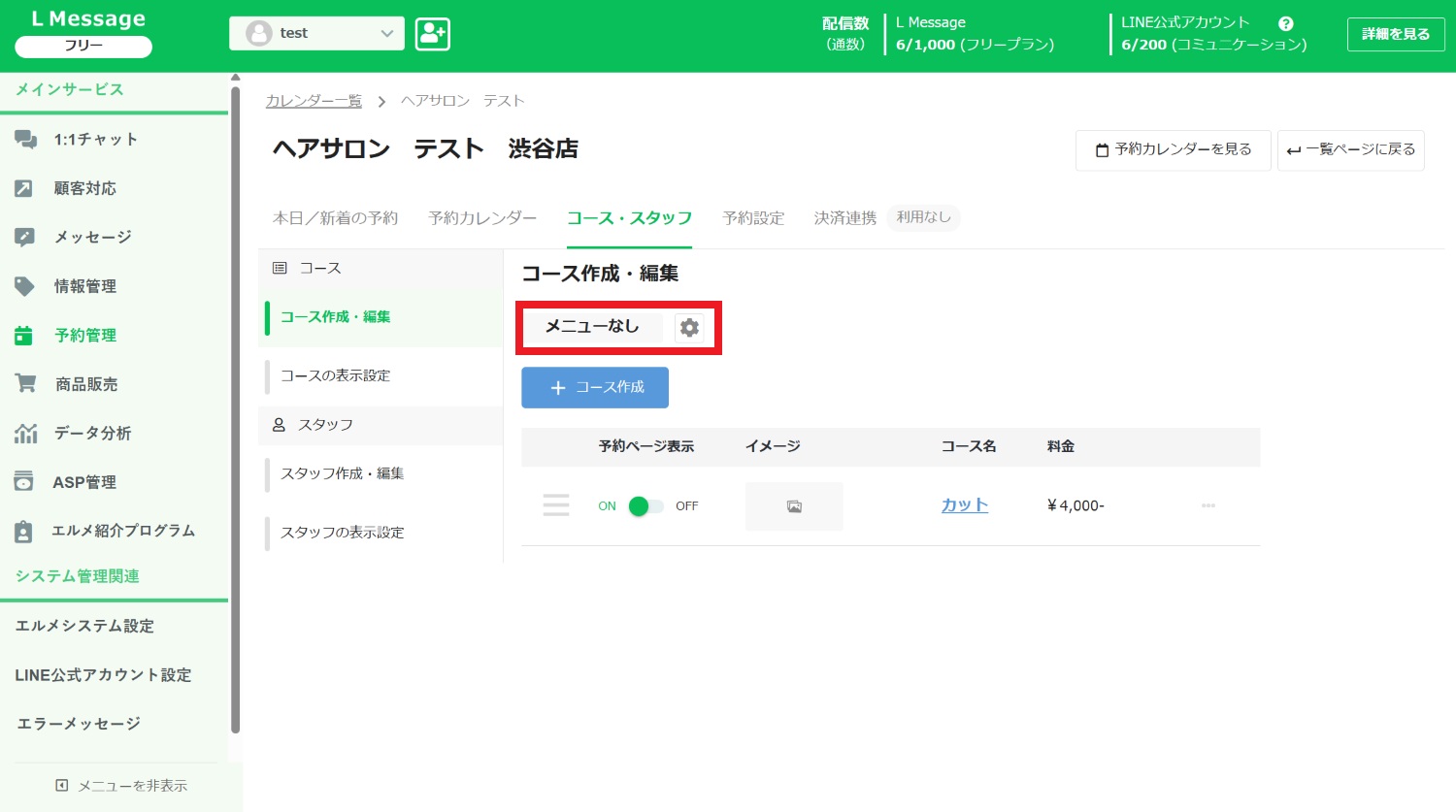
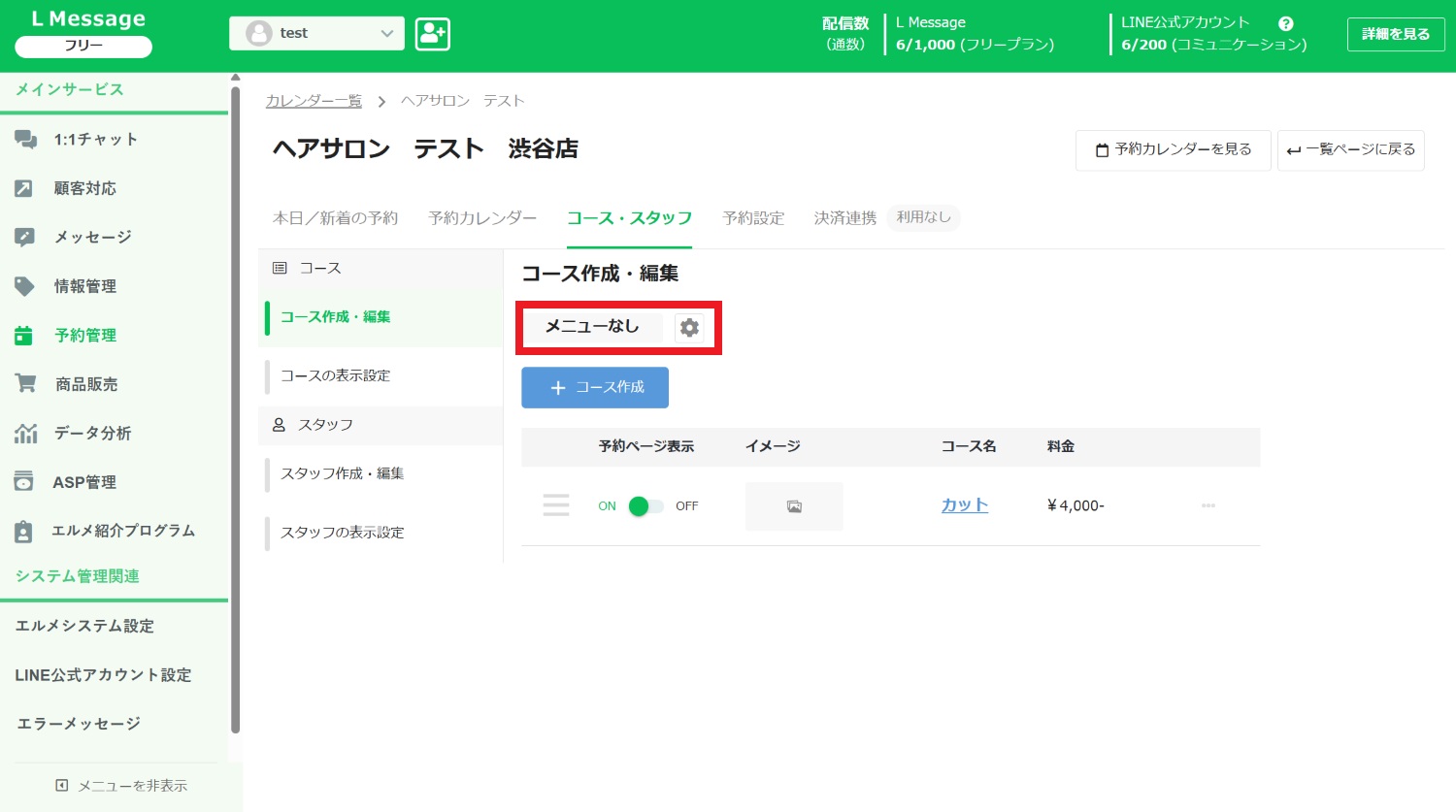
コースが複数ある場合は「メニュー」を作成すると予約画面でまとめて表示できます。
メニューは「歯車」マーク→「メニューあり」から作成できます。
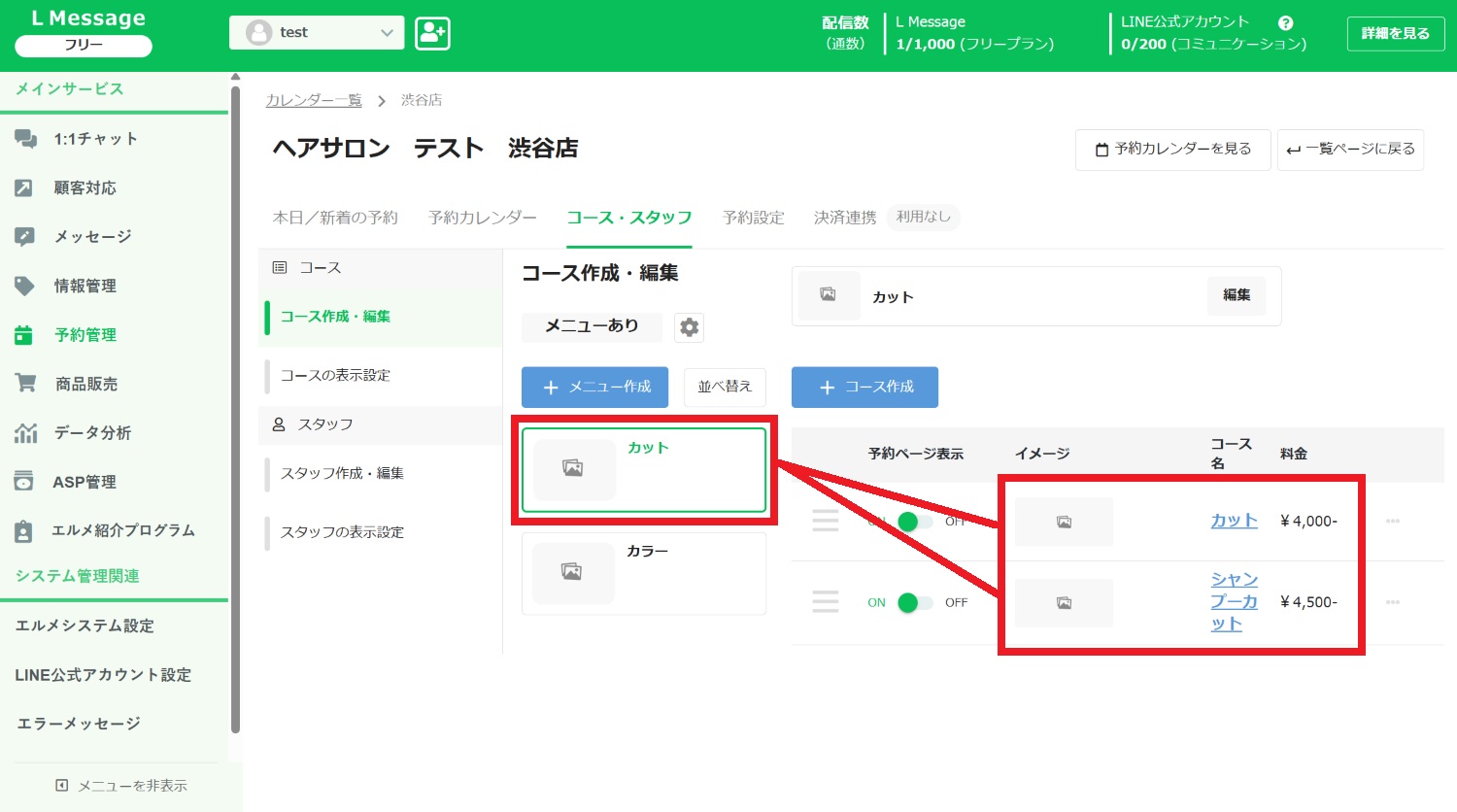
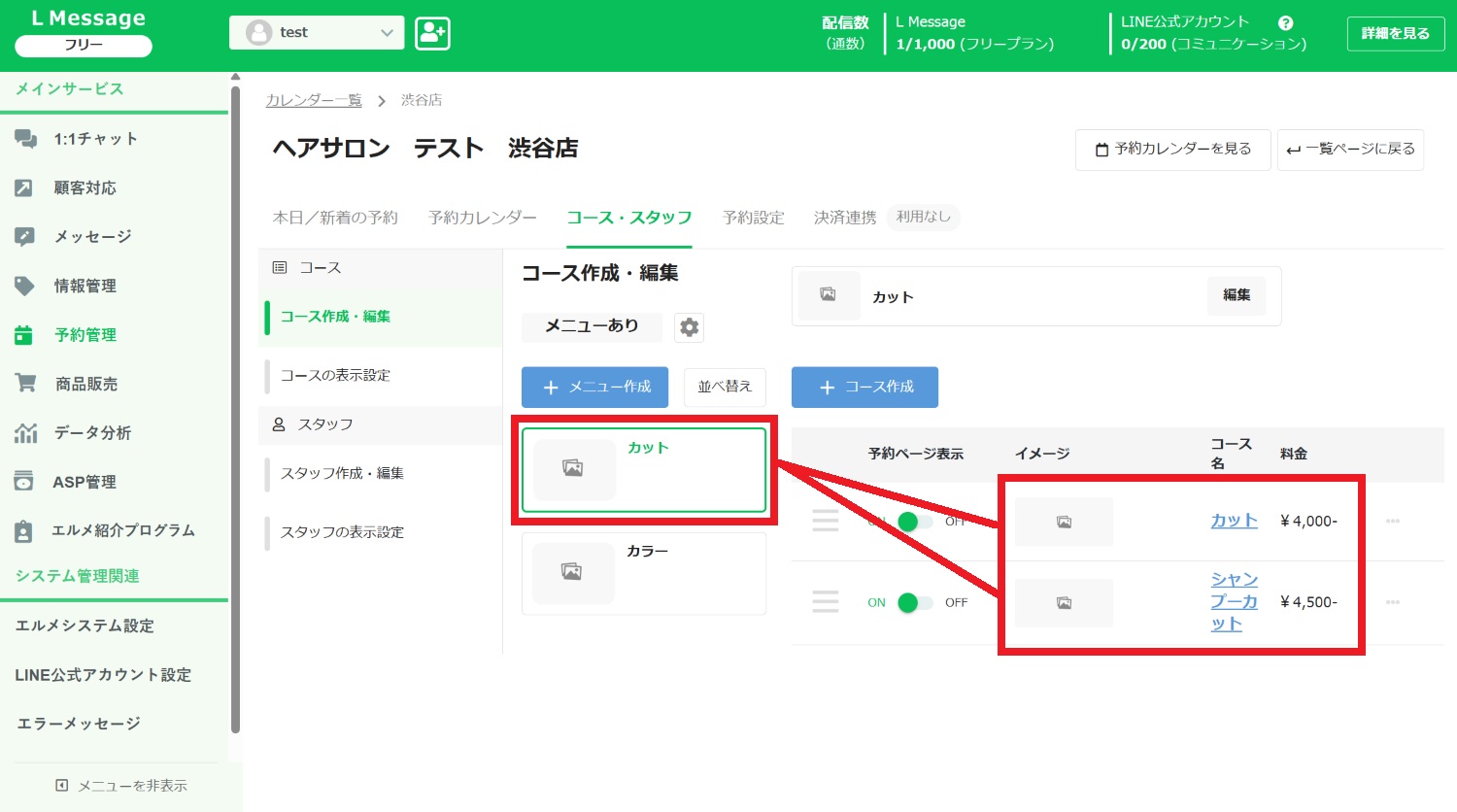
メニューを作成すると、大枠の「カット」メニューの中に「カット」「シャンプーカット」「メンズカット」など複数のコースをまとめられます。
予約ページの見栄えを工夫したい場合に、メニューの設定がオススメです。
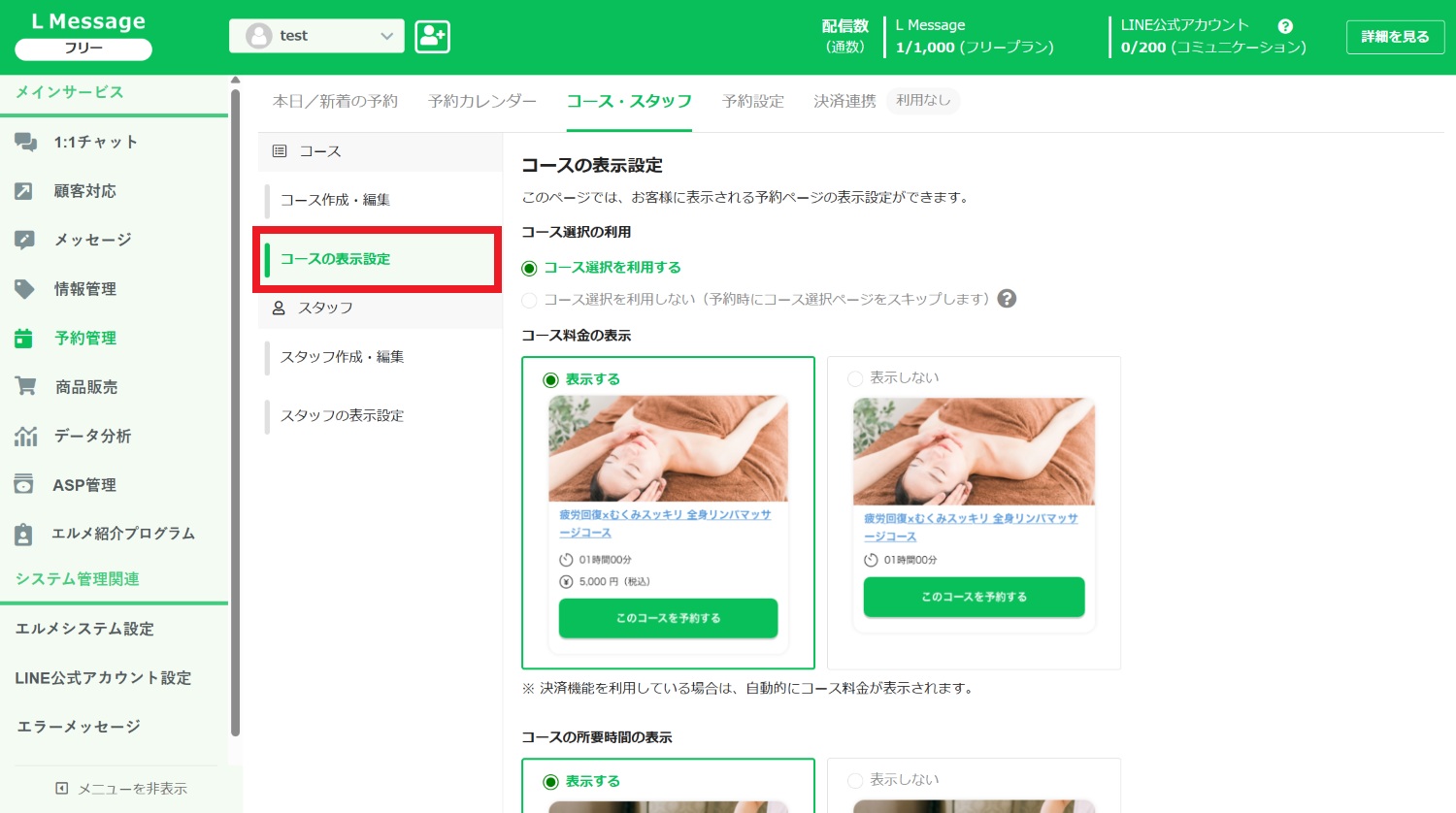
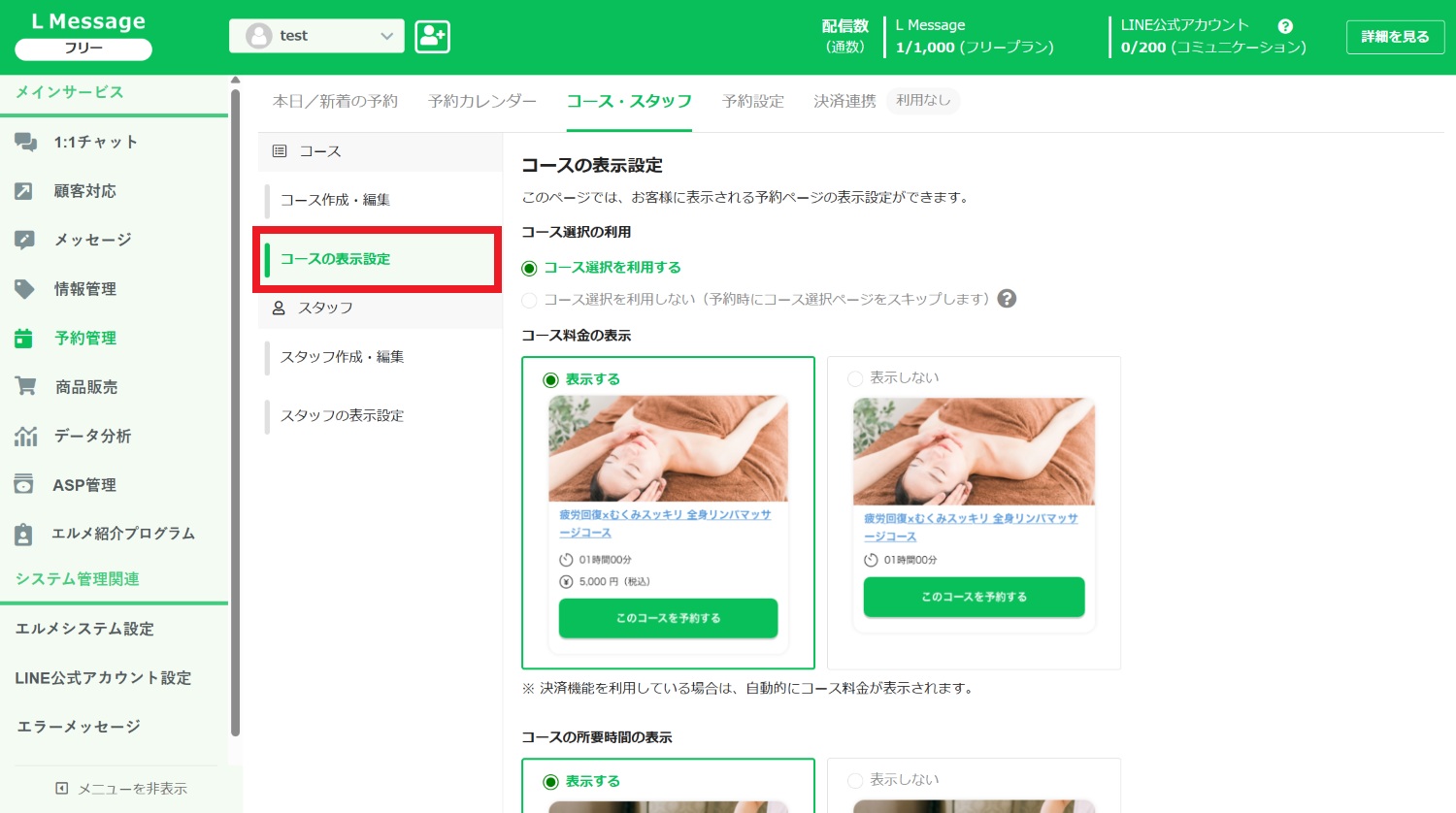
「コースの表示設定」では、コース予約画面に料金・所要時間の表示有無が設定できます。
オンライン面談など、提供するサービスが1種類しかない場合、コース選択ページ自体をスキップする設定も可能です。
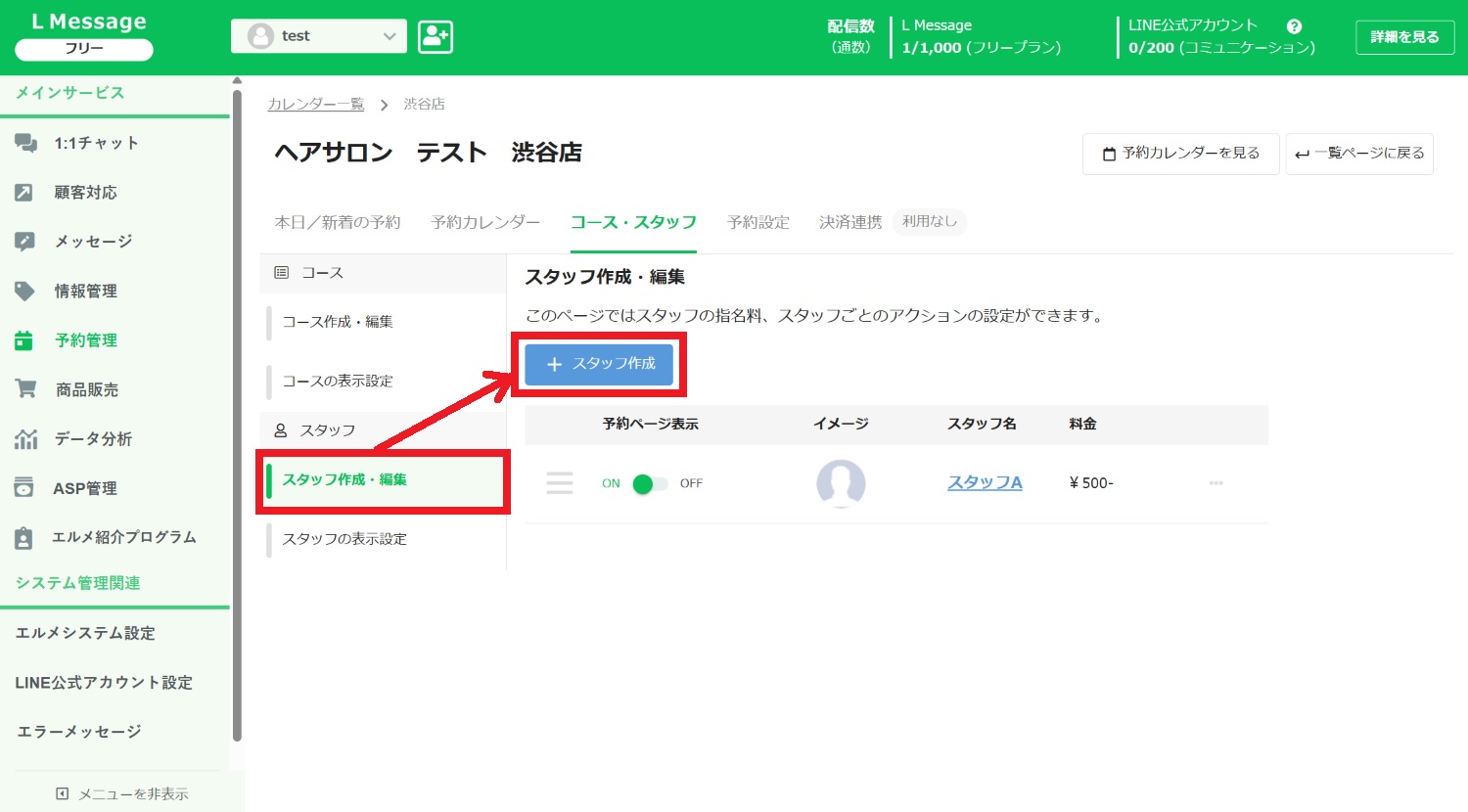
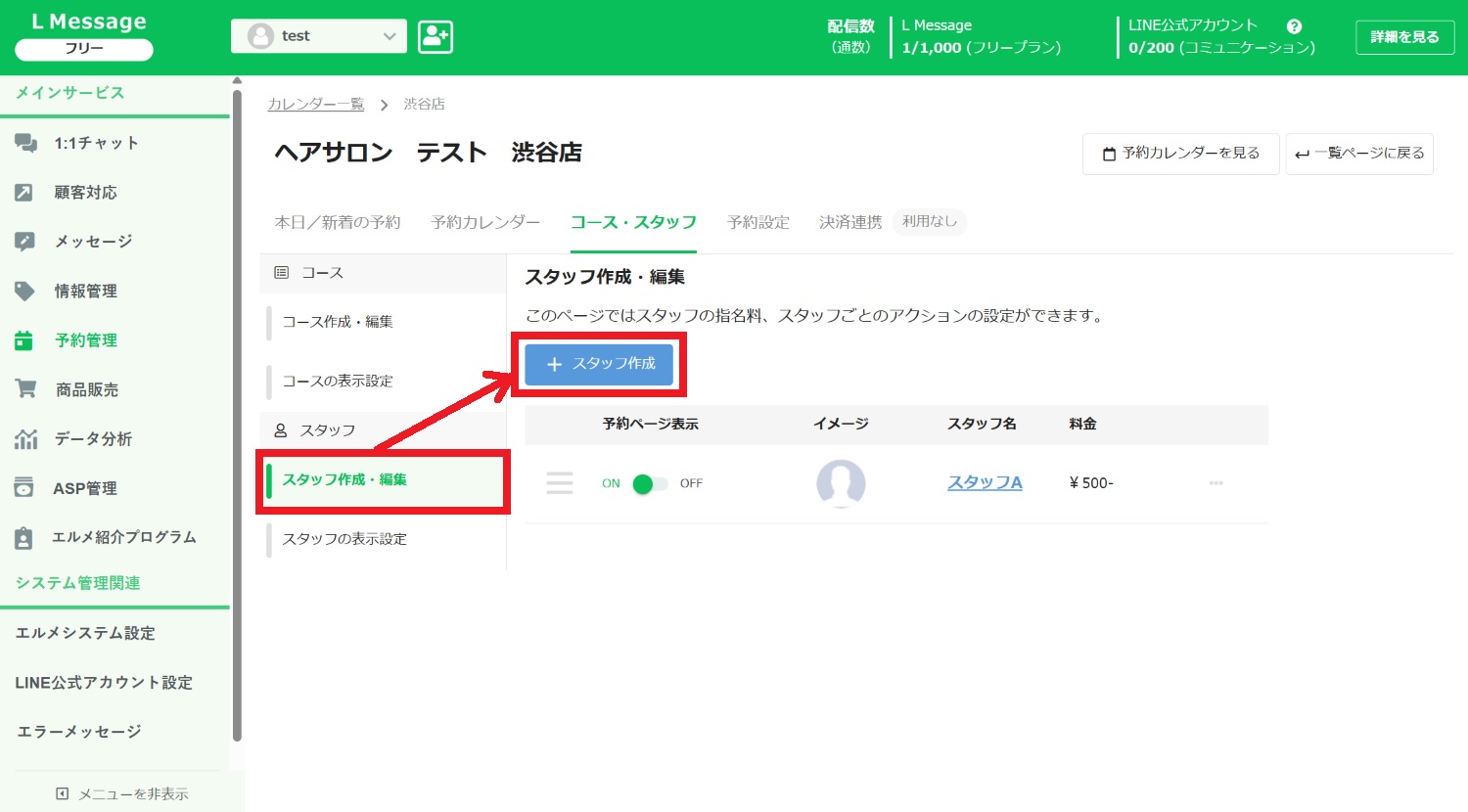
スタッフを新規追加する場合は、「スタッフの作成・編集」→「スタッフ作成」をクリック
ウィンドウが表示されますので、スタッフ名を入力して「従業員を作成する」をクリックします。
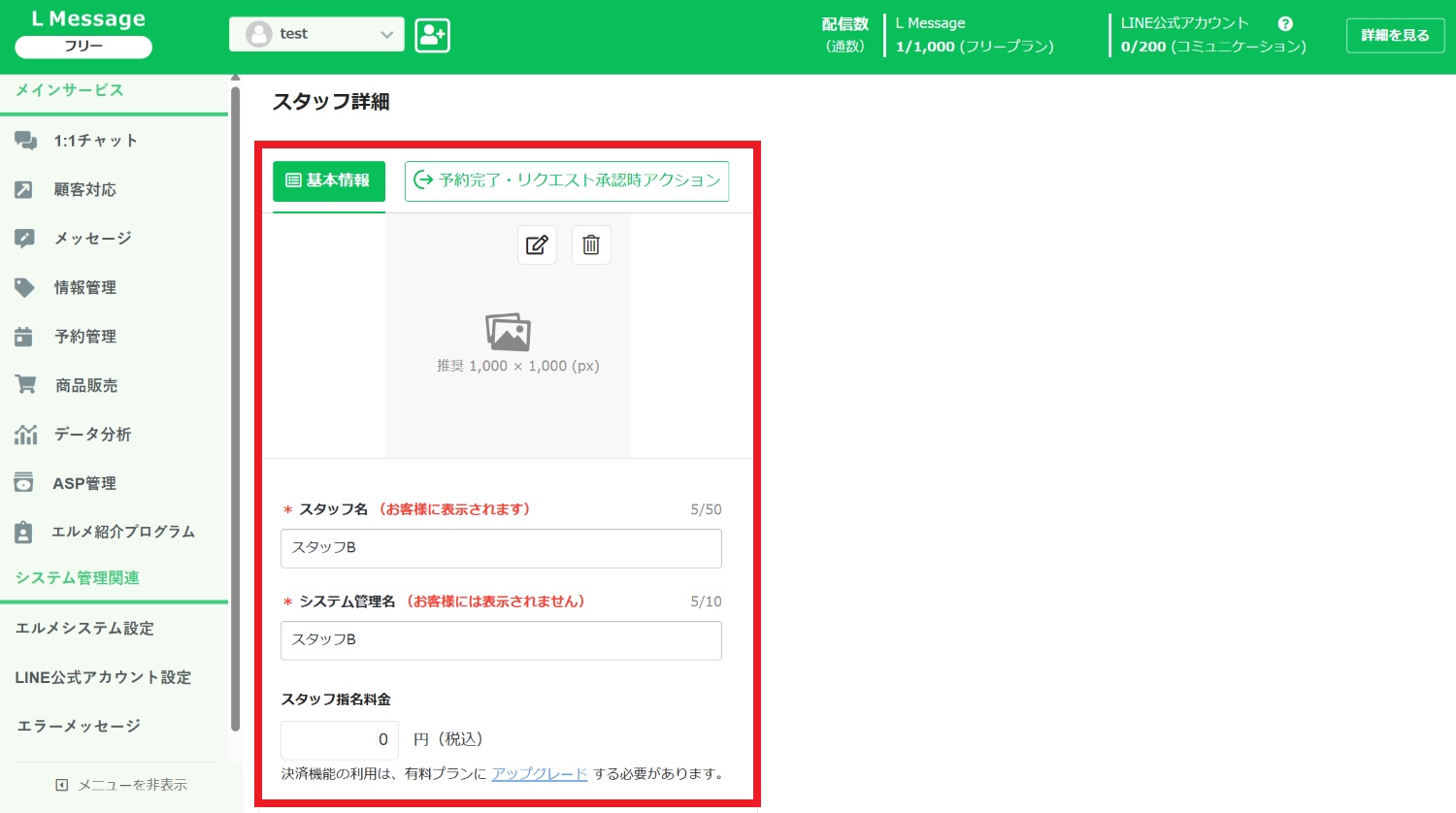
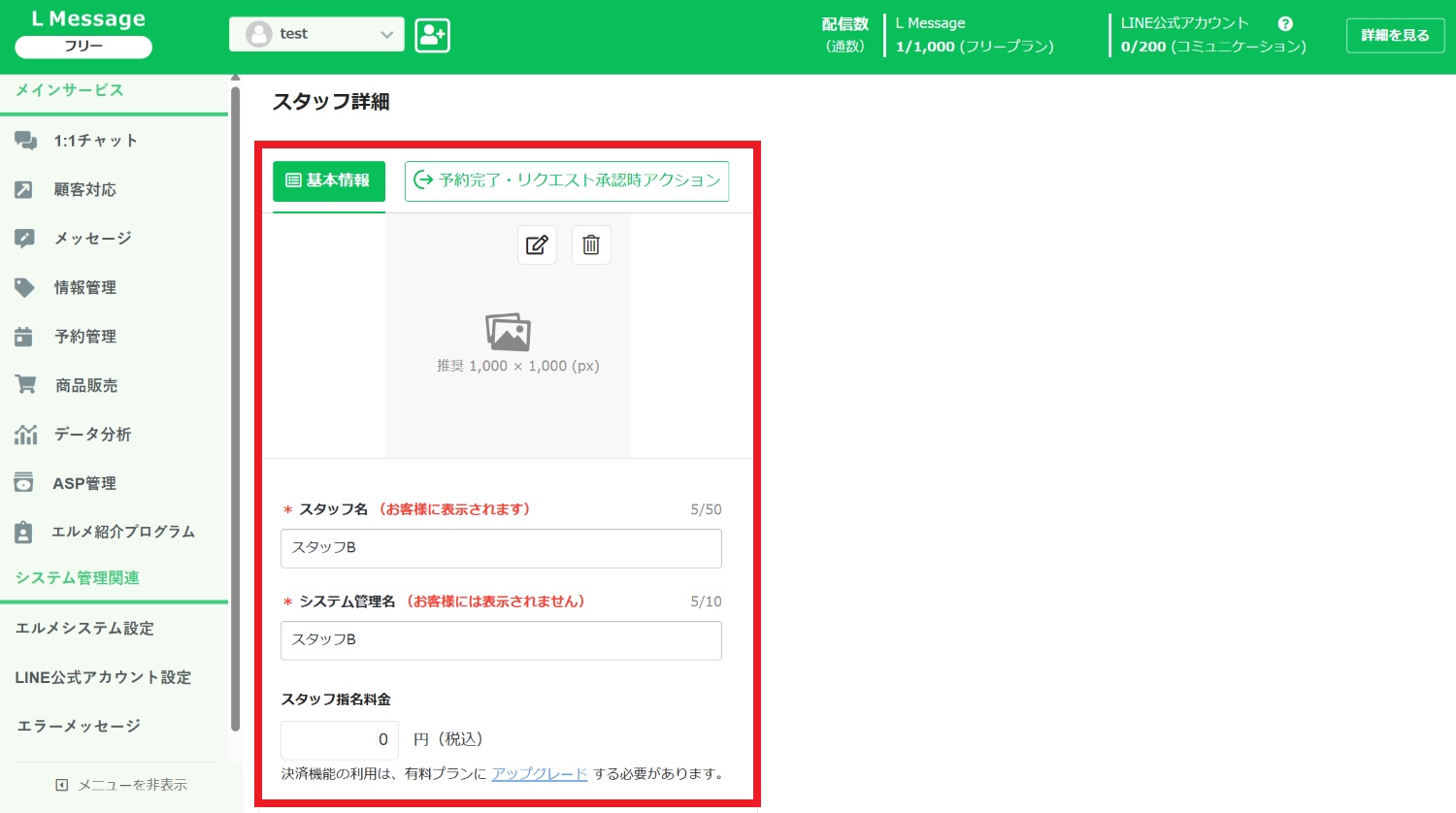
スタッフの基本情報を入力します。
スタッフ名の他、「システム管理名」「指名料」「対応可能なコース」を入力します。
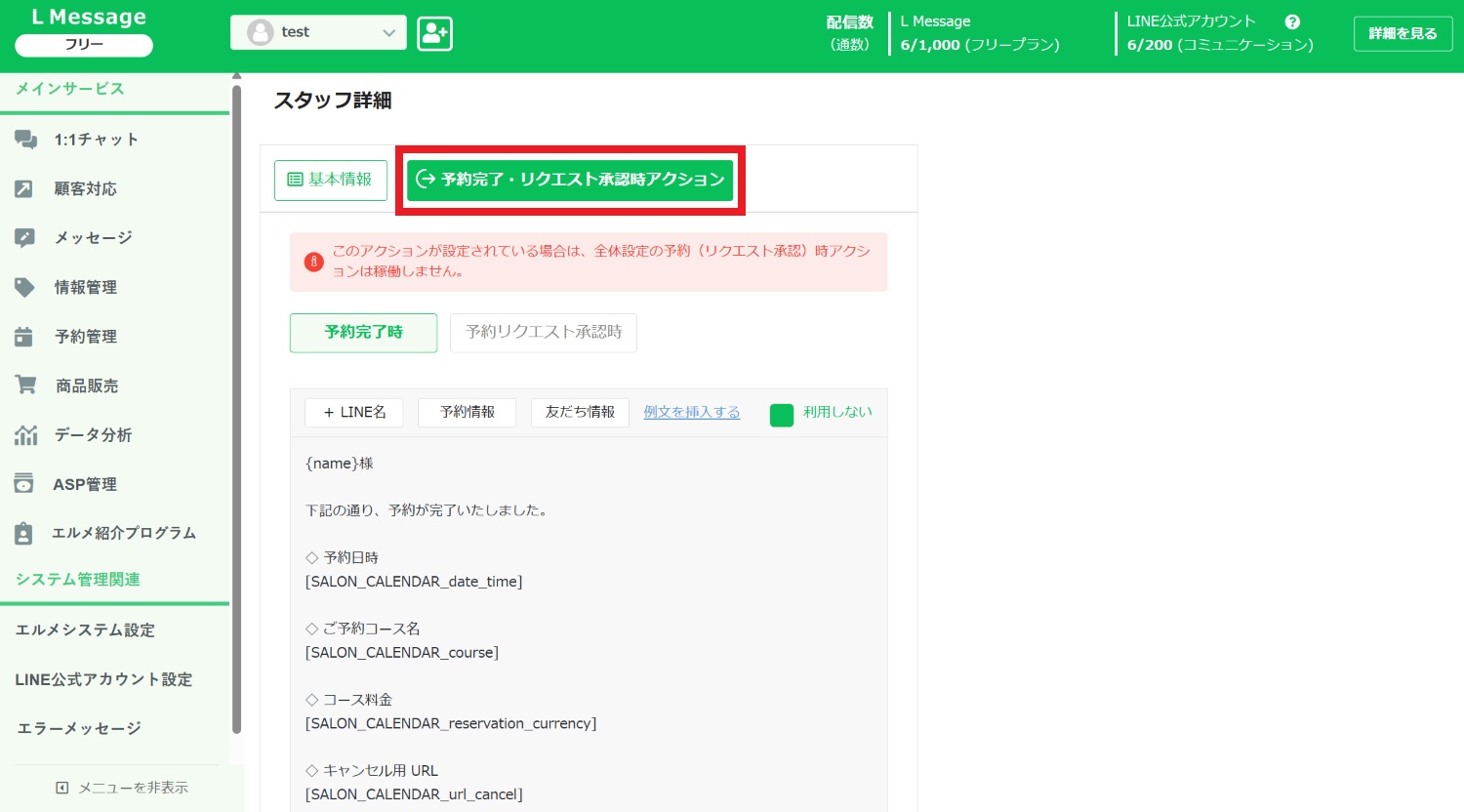
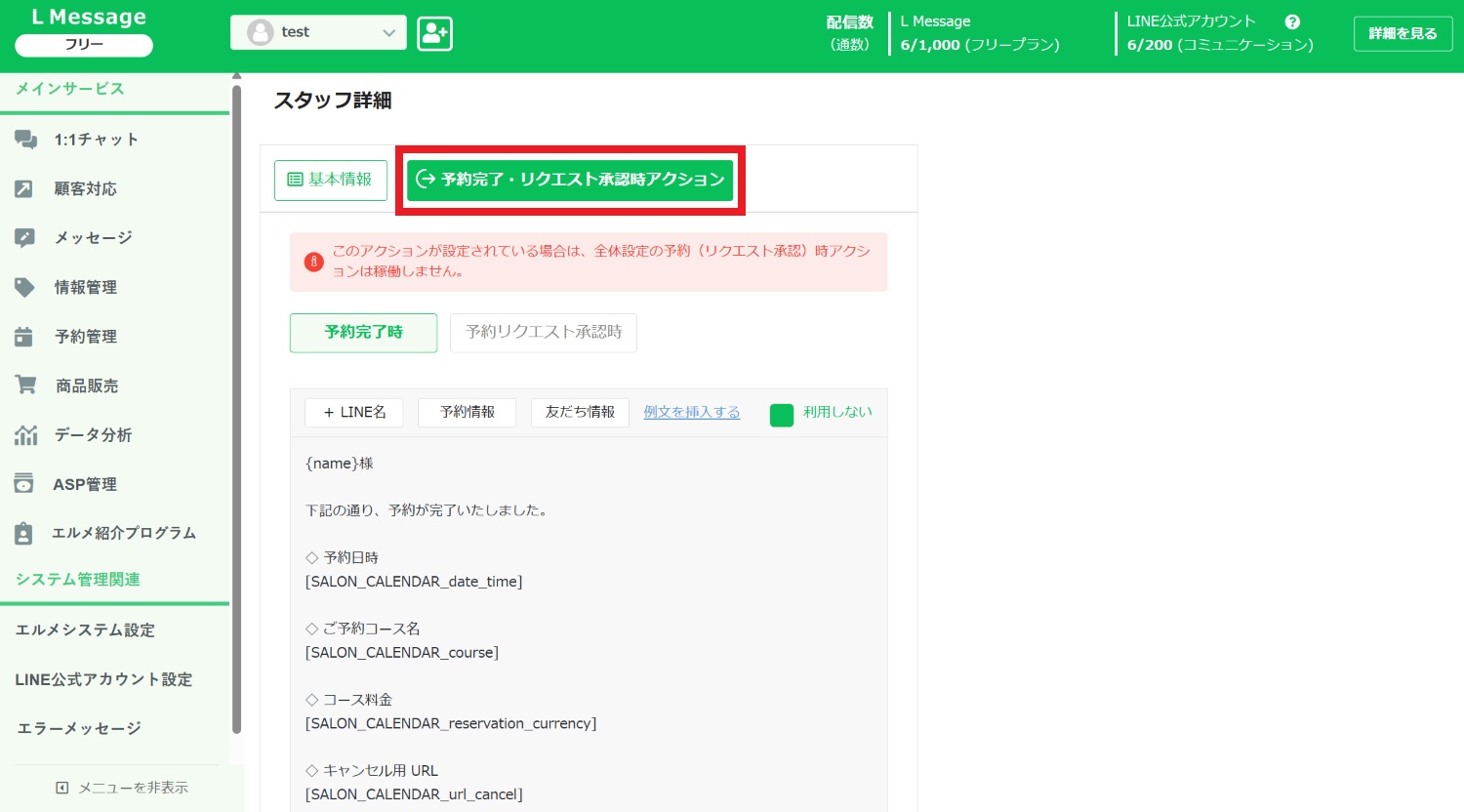
「予約完了・リクエスト承認時アクション」は、該当のスタッフを指名された方限定で、アクションを発生させたい場合に設定します。
スタッフごとにアクションを設定する必要がない場合は、後ほど全体のアクション設定をするところがあるので、こちらはスルーしても大丈夫です。
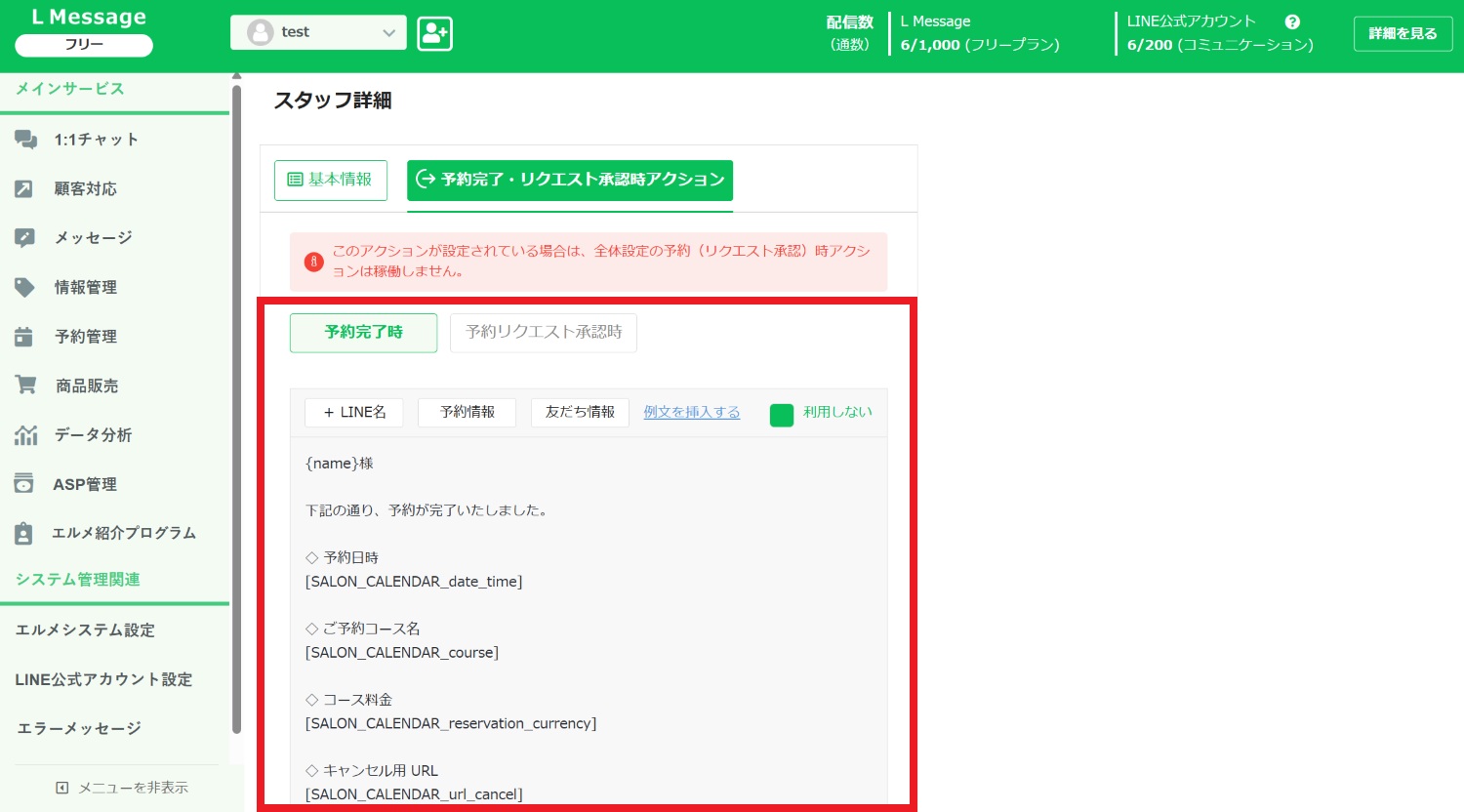
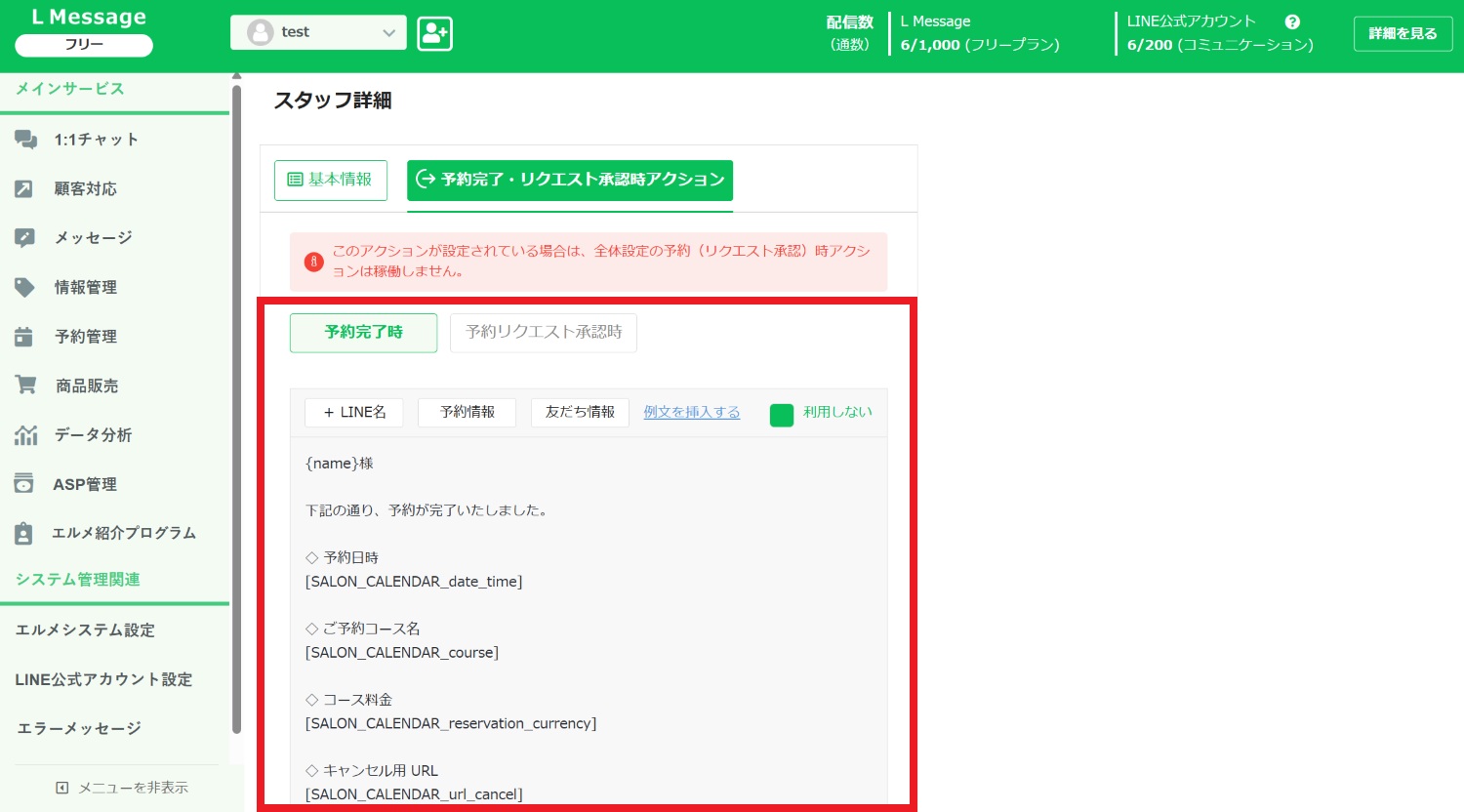
予約完了時・予約リクエスト承認時に配信するメッセージを編集できます。
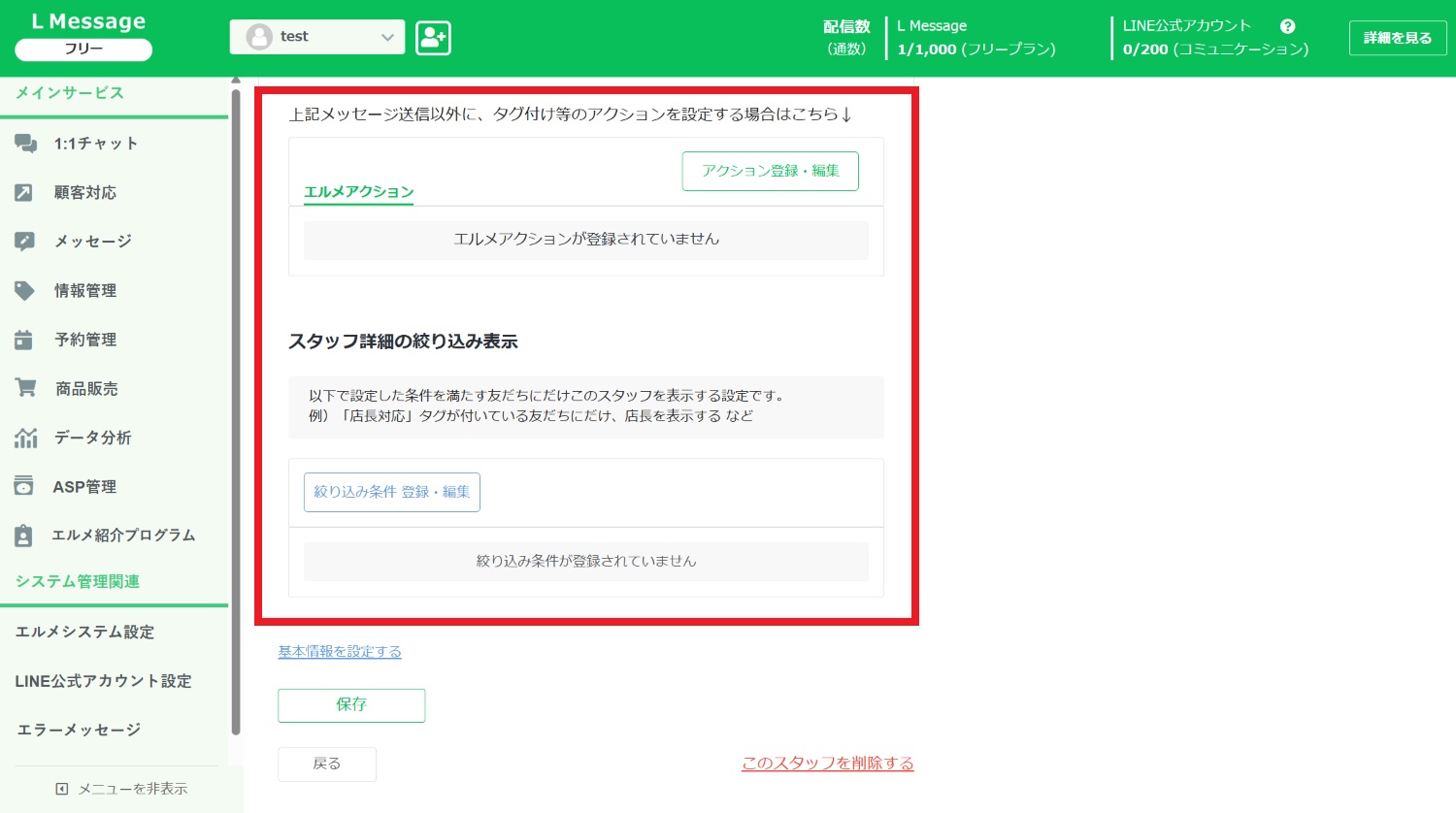
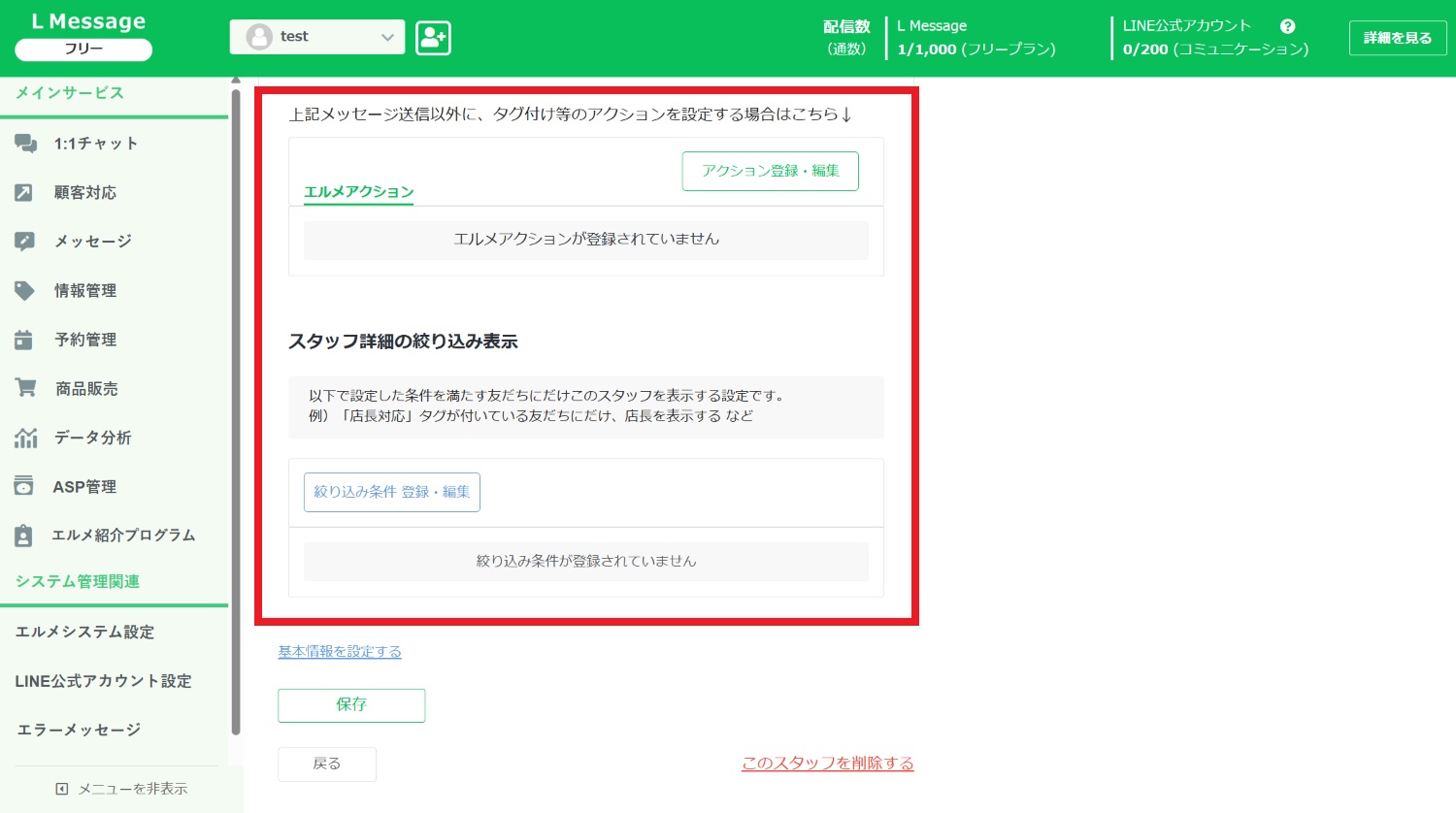
該当のスタッフを指名して予約が確定したときに、エルメアクションを発生させたい場合は「アクション登録・編集」で設定できます。
「スタッフ詳細の絞り込み表示」は、特定のタグが付いている友だちにのみ特定のスタッフを表示させたい場合に設定します。
最後に「保存」をクリックすると、スタッフの新規作成が完了です。
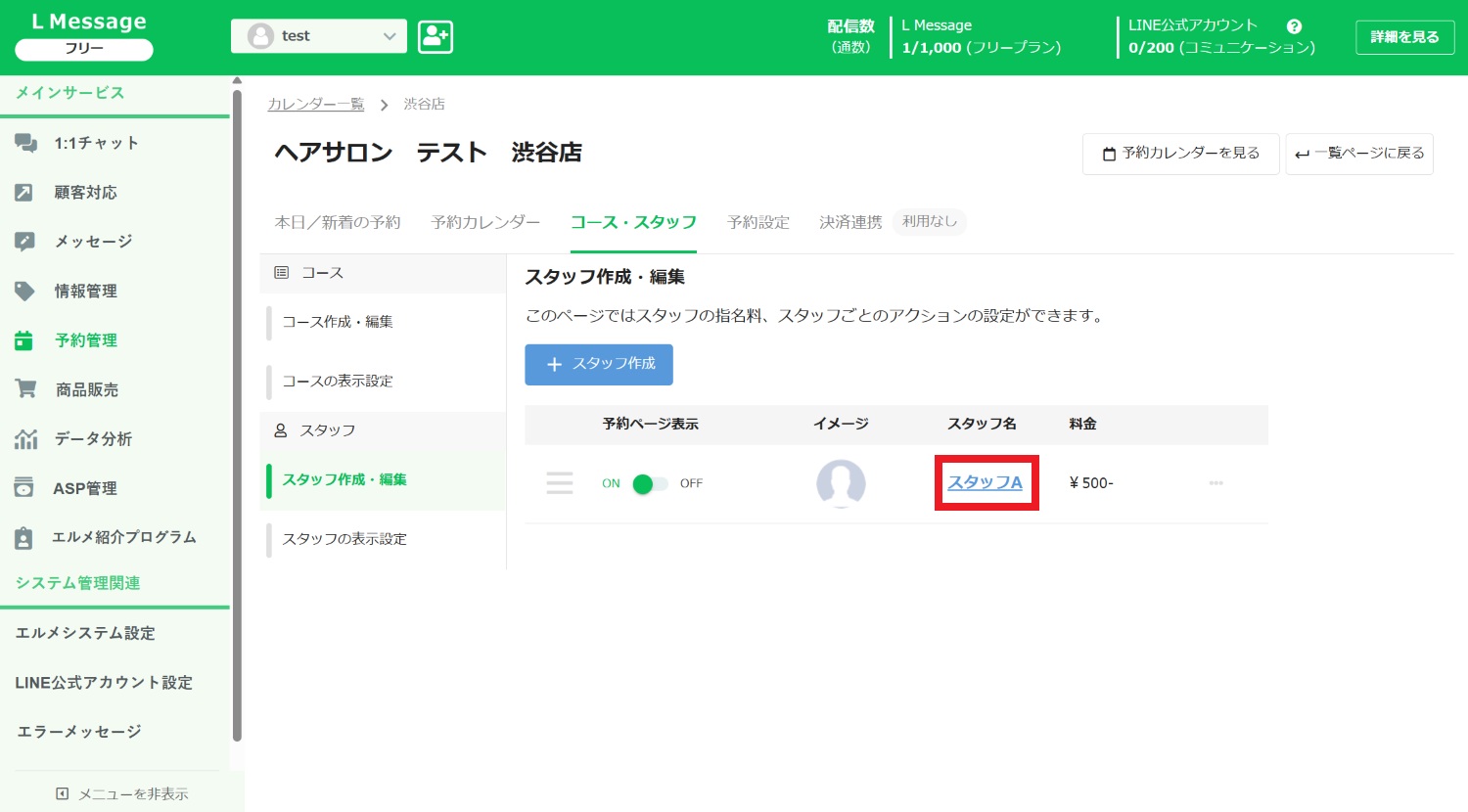
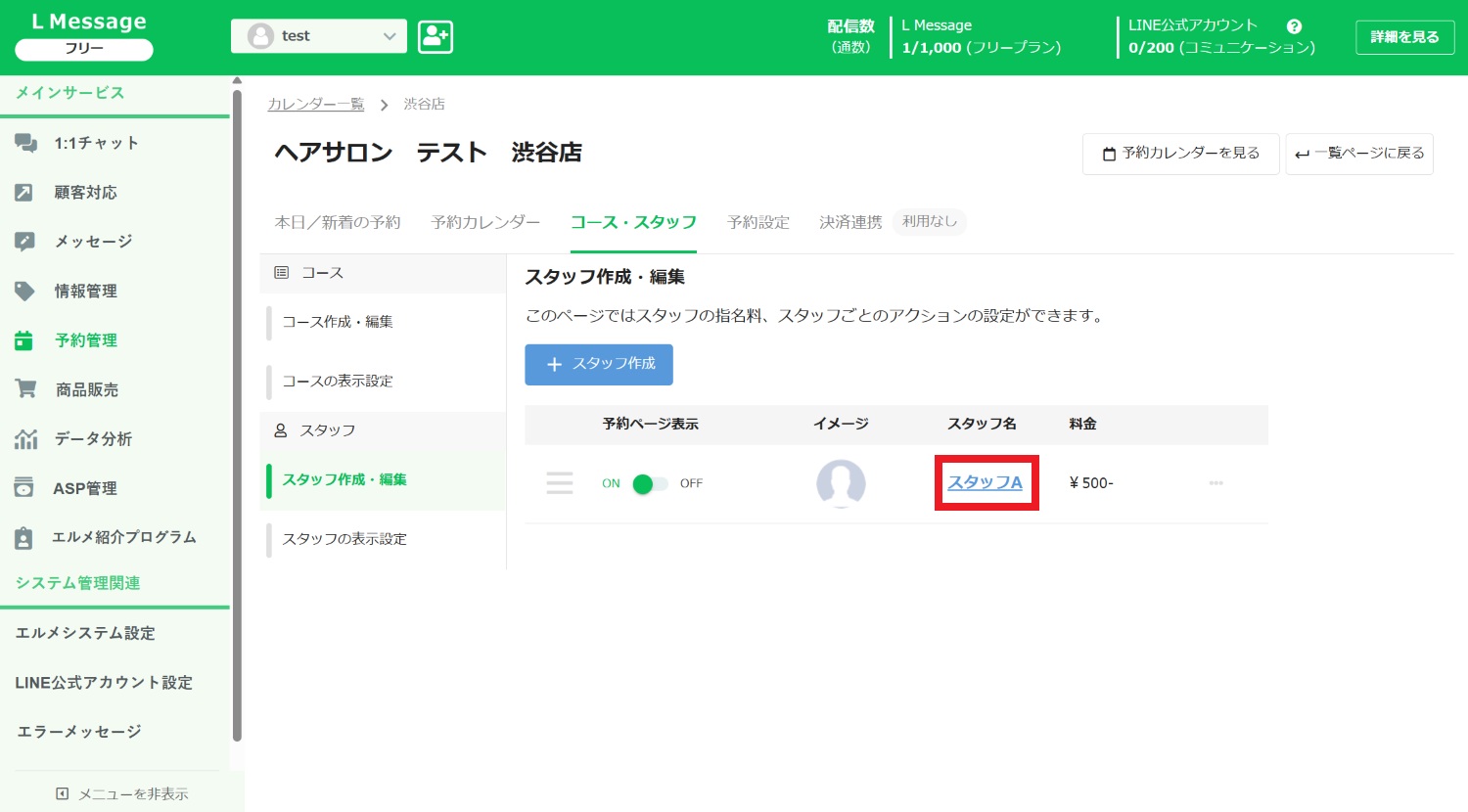
作成したスタッフの編集は、該当のスタッフ名をクリックした先の詳細設定ページから可能です。
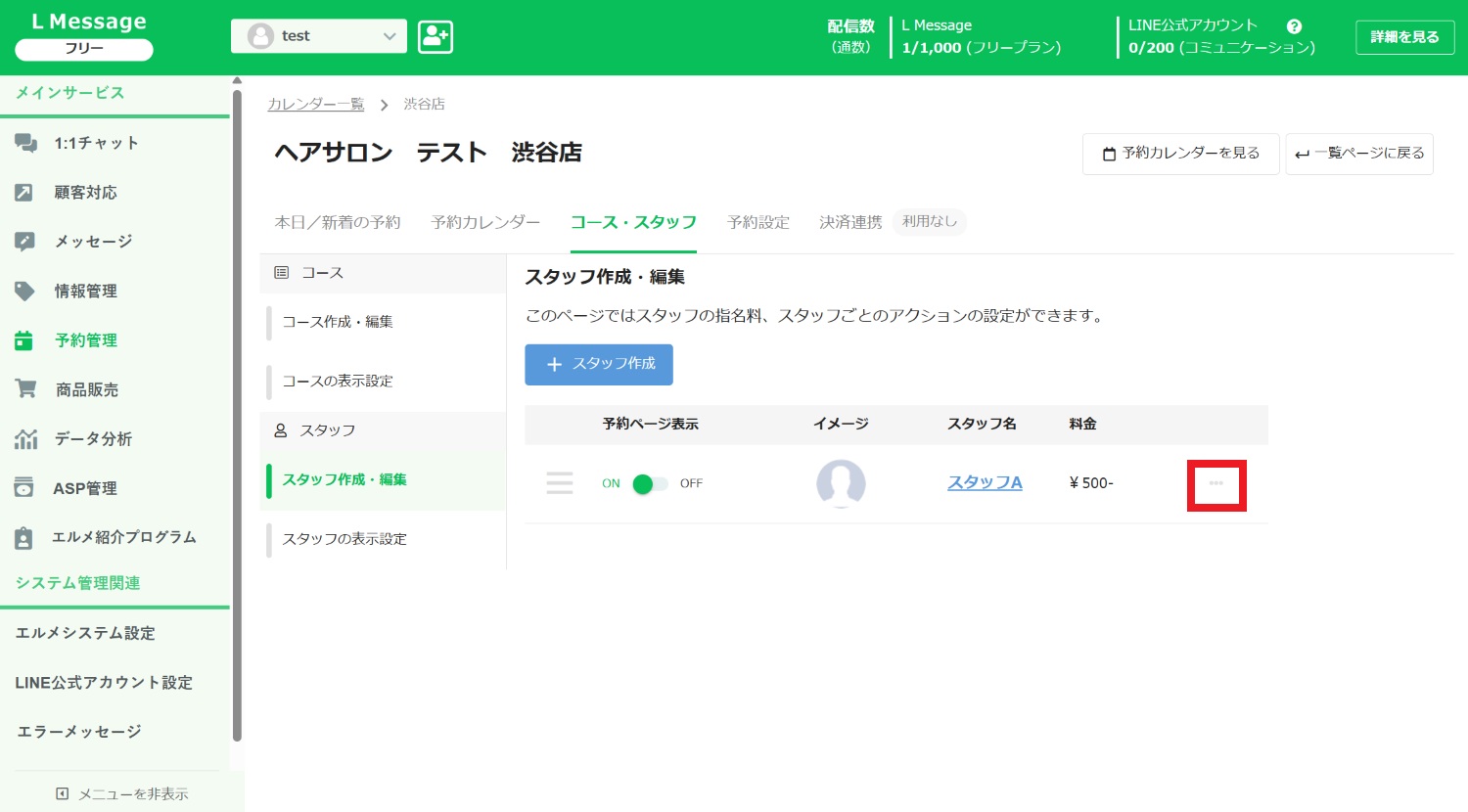
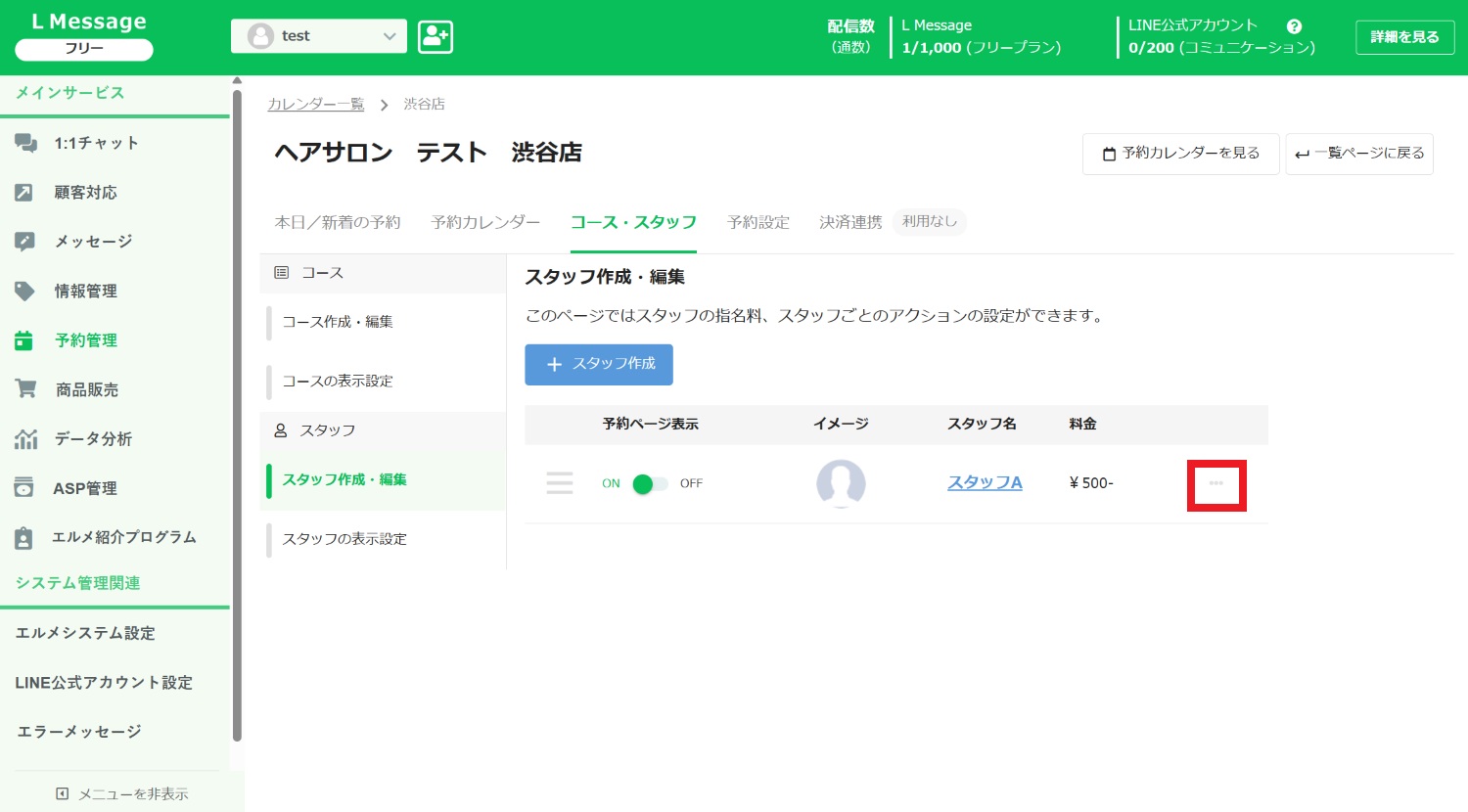
作成したスタッフの削除は、該当スタッフの右側「…」からできます。
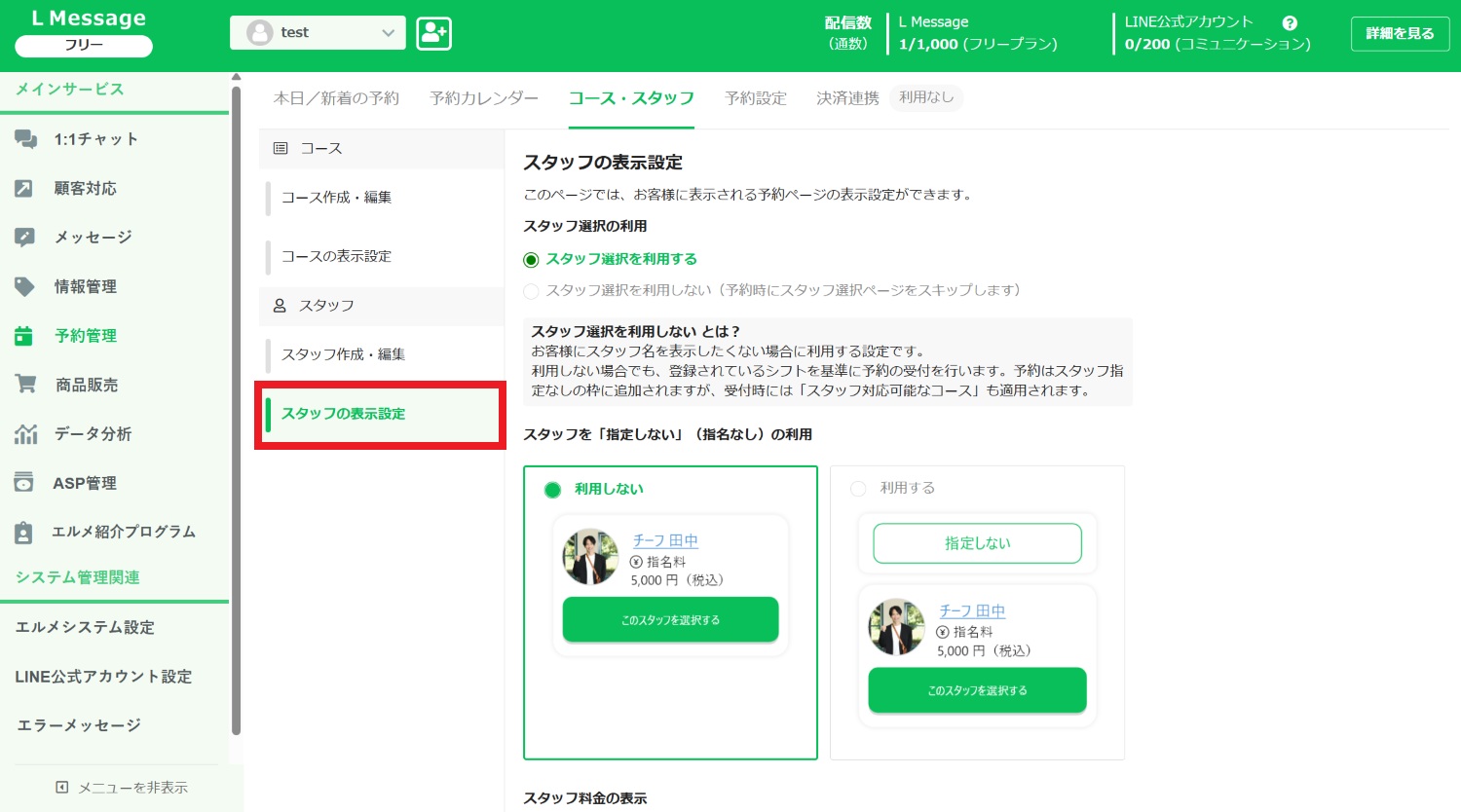
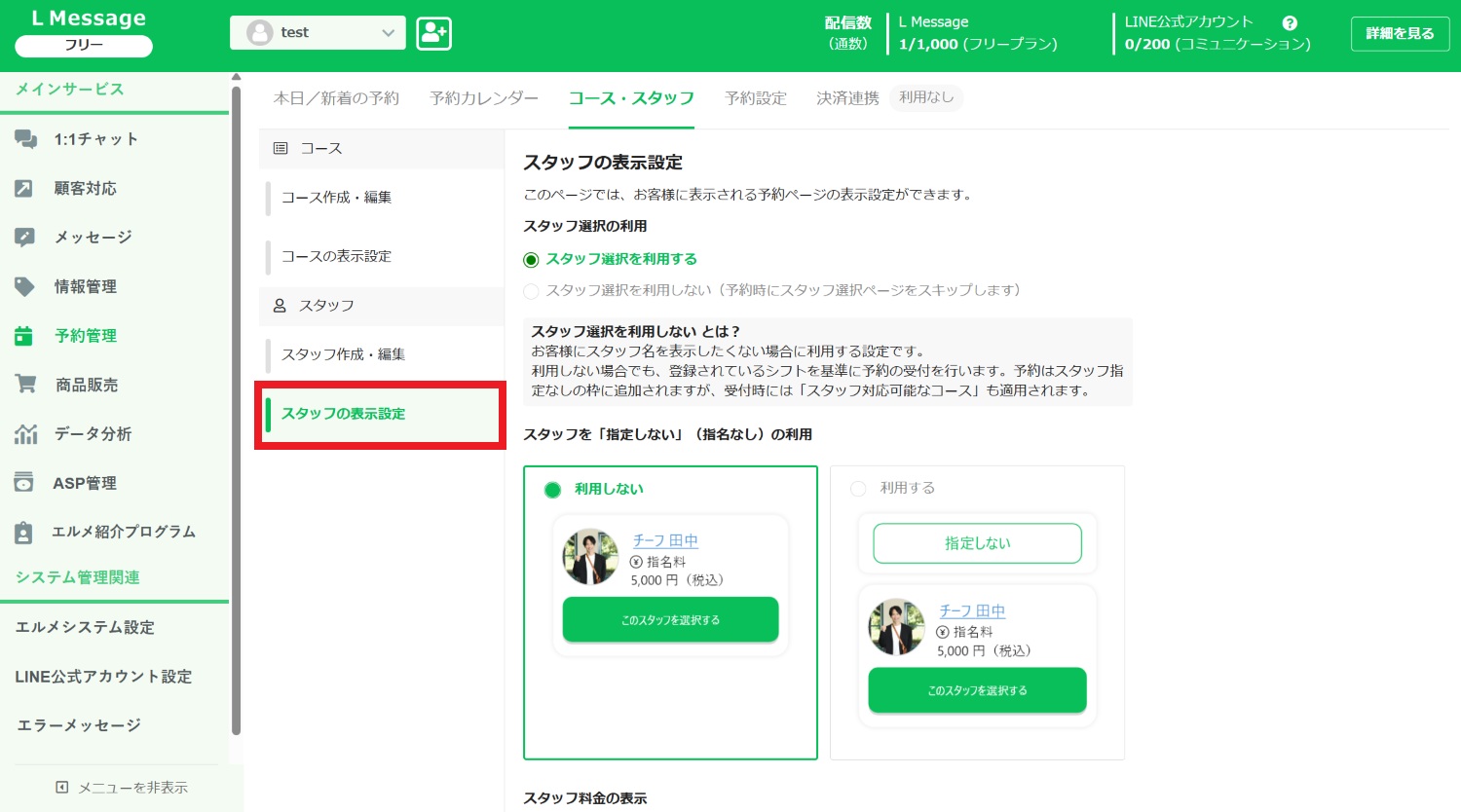
「スタッフの表示設定」では、予約時にスタッフを選択する画面の詳しい表示が設定できます。
- 1. スタッフ選択の利用
-
予約時にスタッフ選択を利用しない設定も可能です。
利用しない場合、予約受付時はその日に出勤しているスタッフが対応できるコースのみが表示されます。
予約はカレンダーの「スタッフ指定なし」の枠に追加されます。
- 2. スタッフを「指定しない」の利用
-
予約時のスタッフ選択画面で「指定しない」ボタンの有無を設定できます。
「指定しない」を利用した場合、その予約の対応スタッフを「ランダムに自動割り当て」・「スタッフの優先度順に割り当て」・「手動で選択」から設定できます。
- 3. スタッフ料金の表示
-
予約時のスタッフ選択画面で「指名料」の表示有無を設定できます。
4. 予約時メッセージ・予約の各種設定
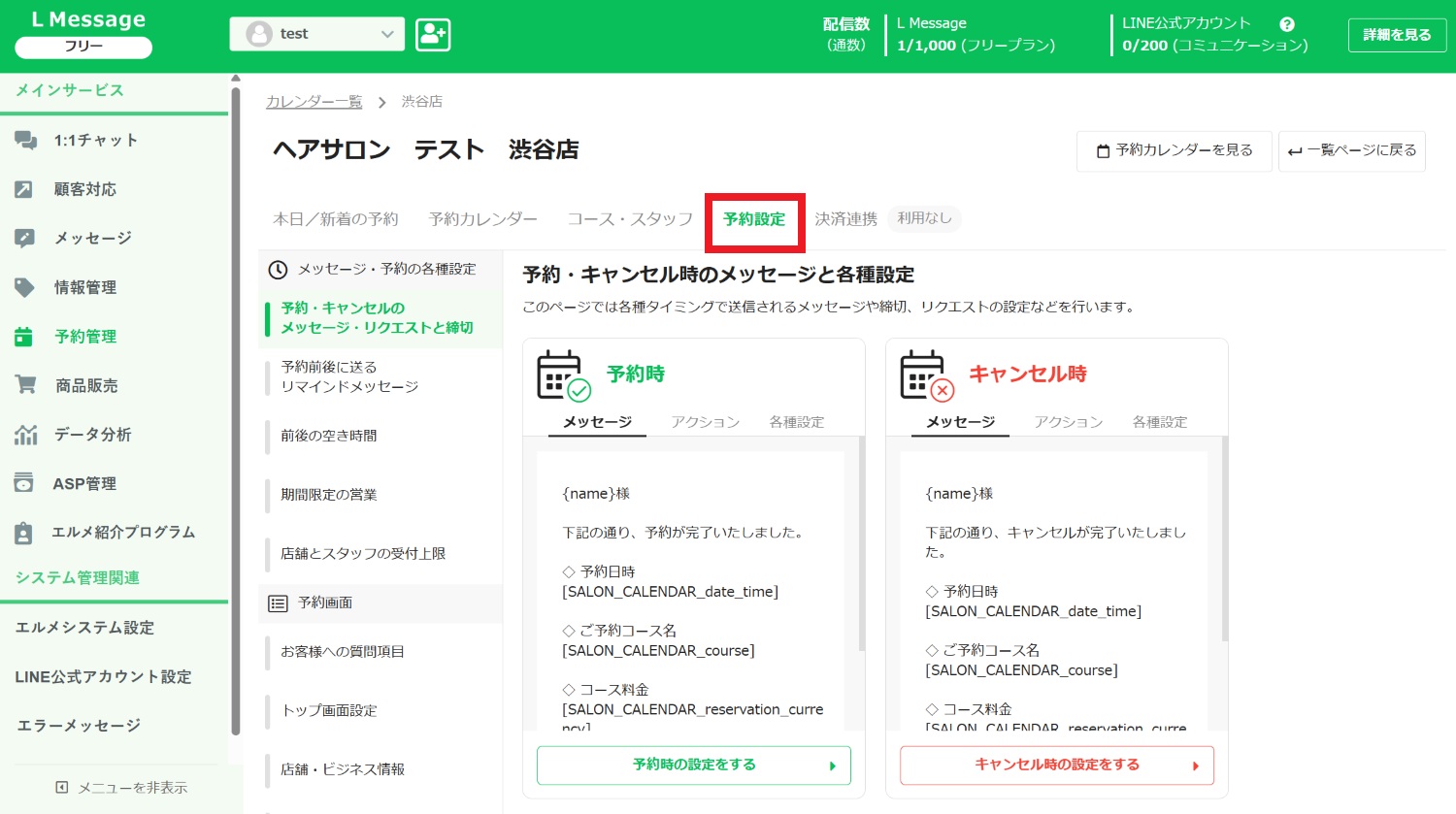
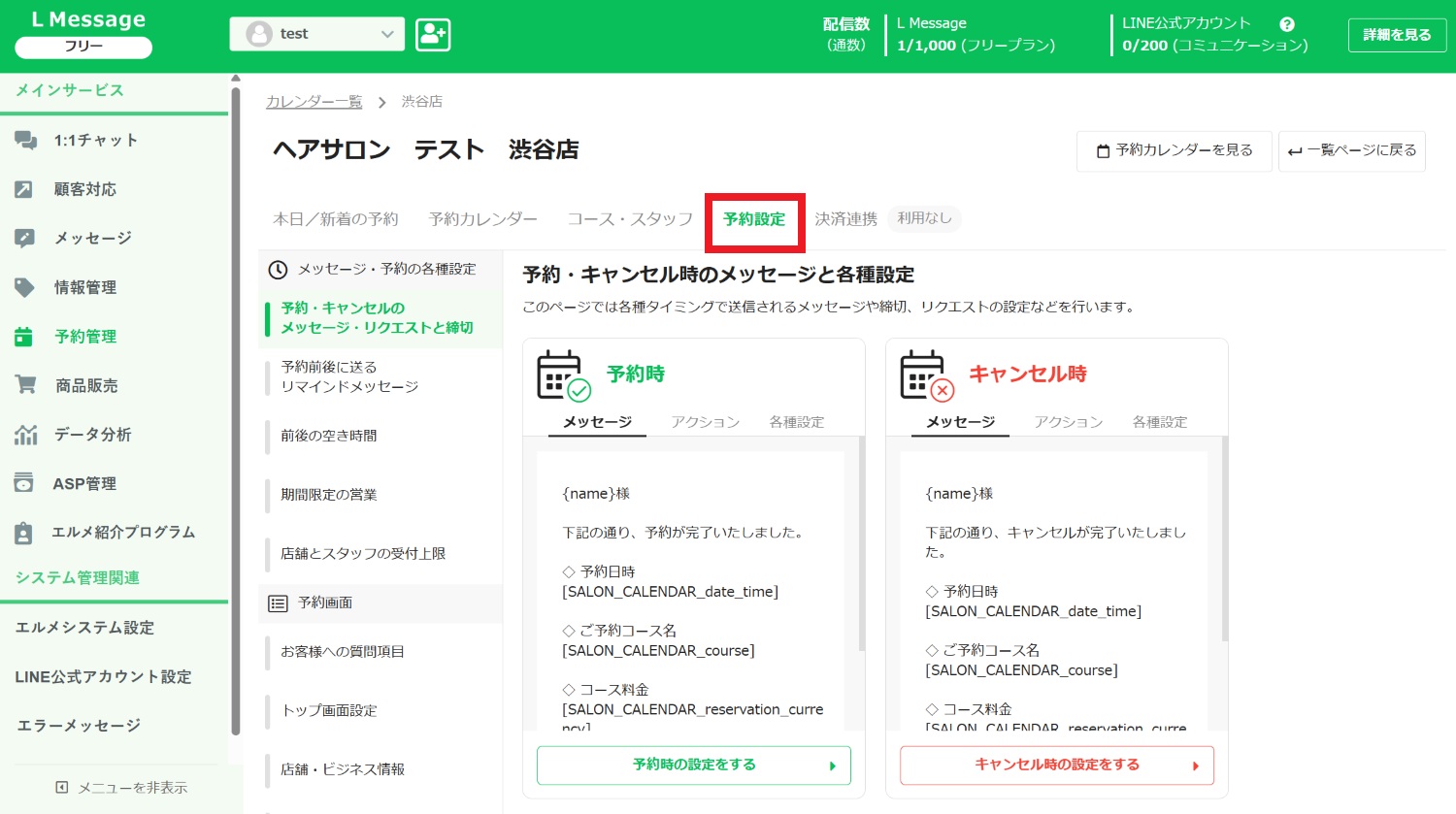
「予約設定」では、予約全体の詳細な設定ができます。
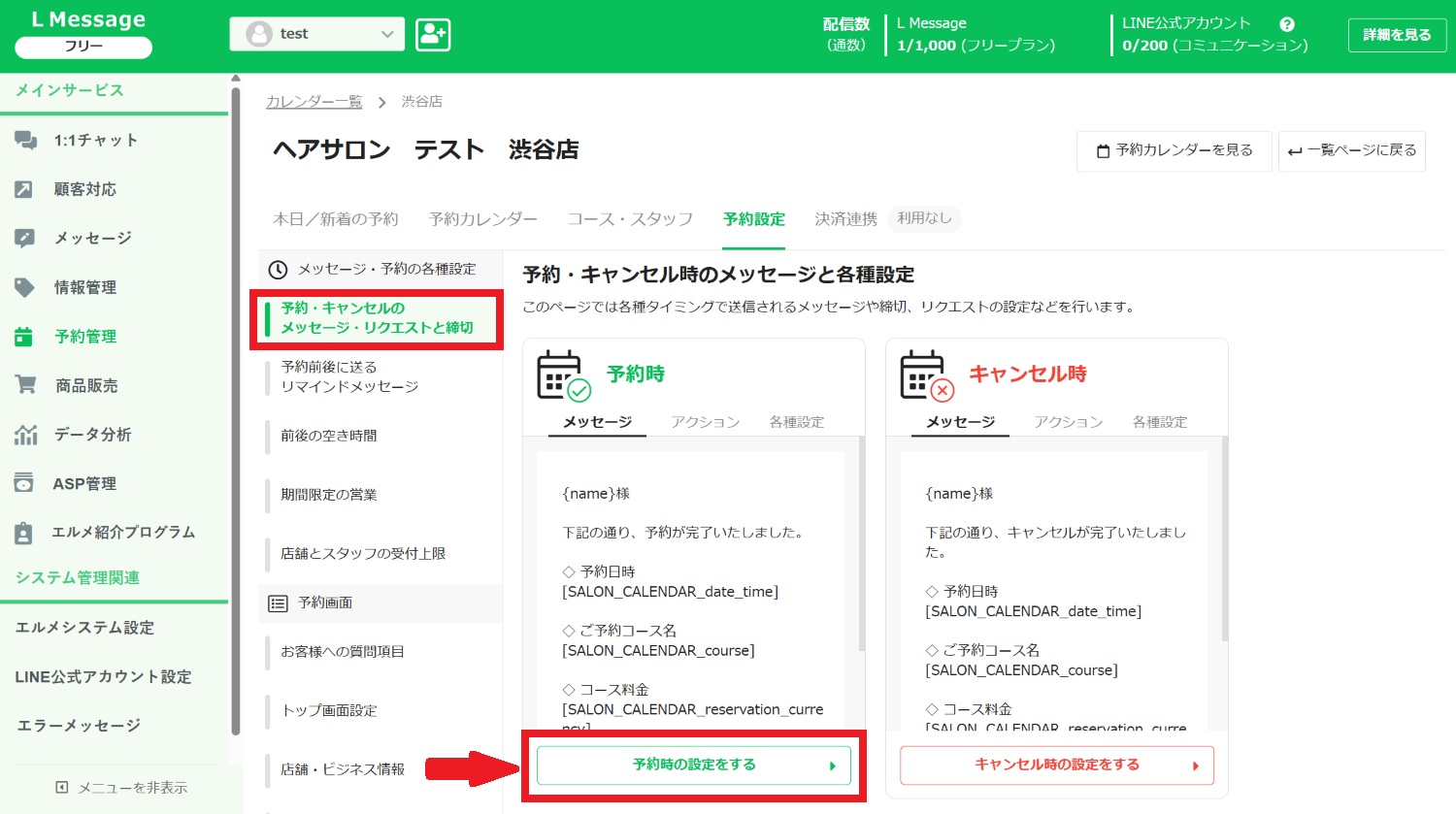
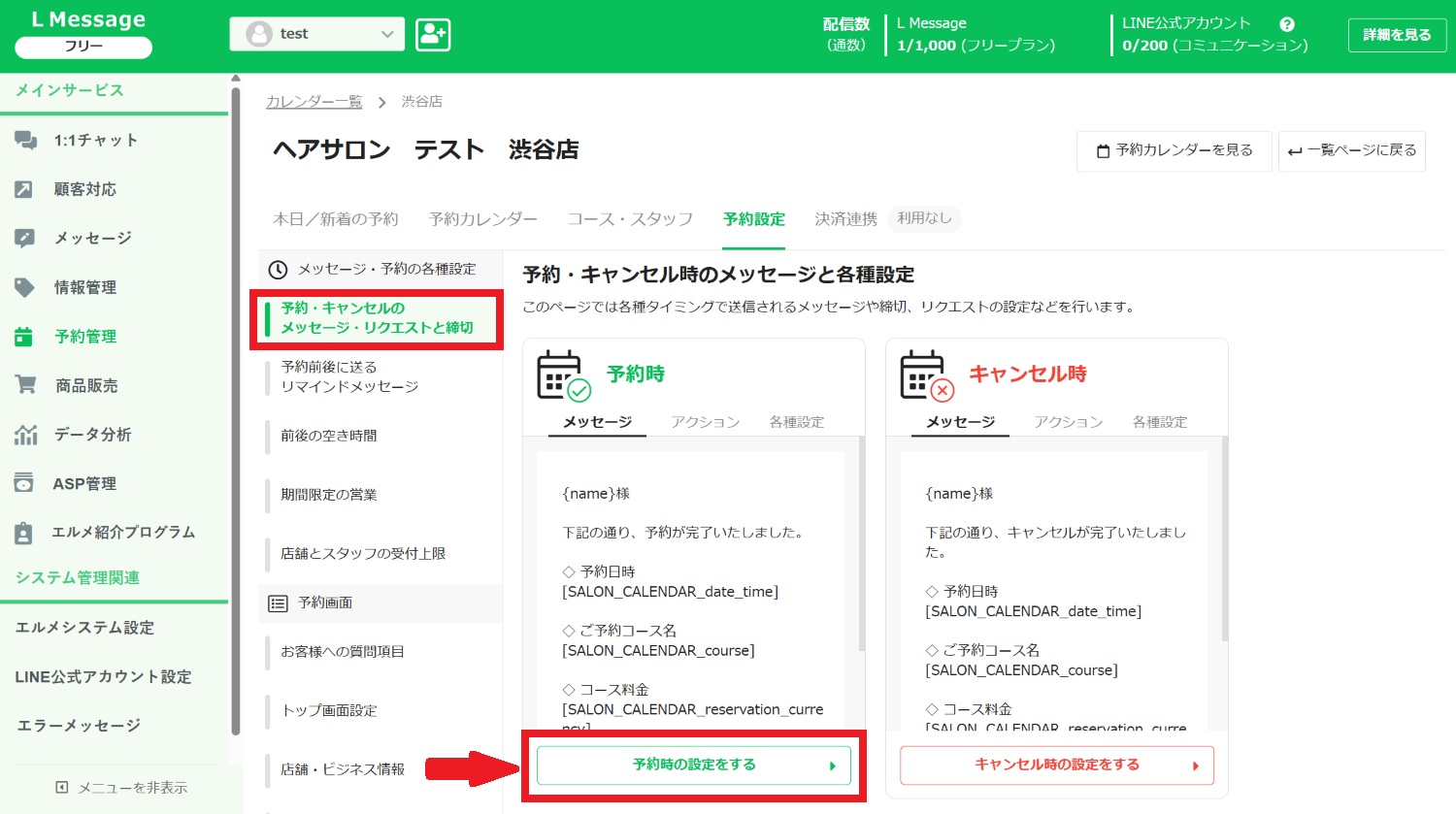
こちらでは、「予約時」と「キャンセル時」についての詳細設定が可能です。
まずは「予約時の設定をする」をクリックしましょう。
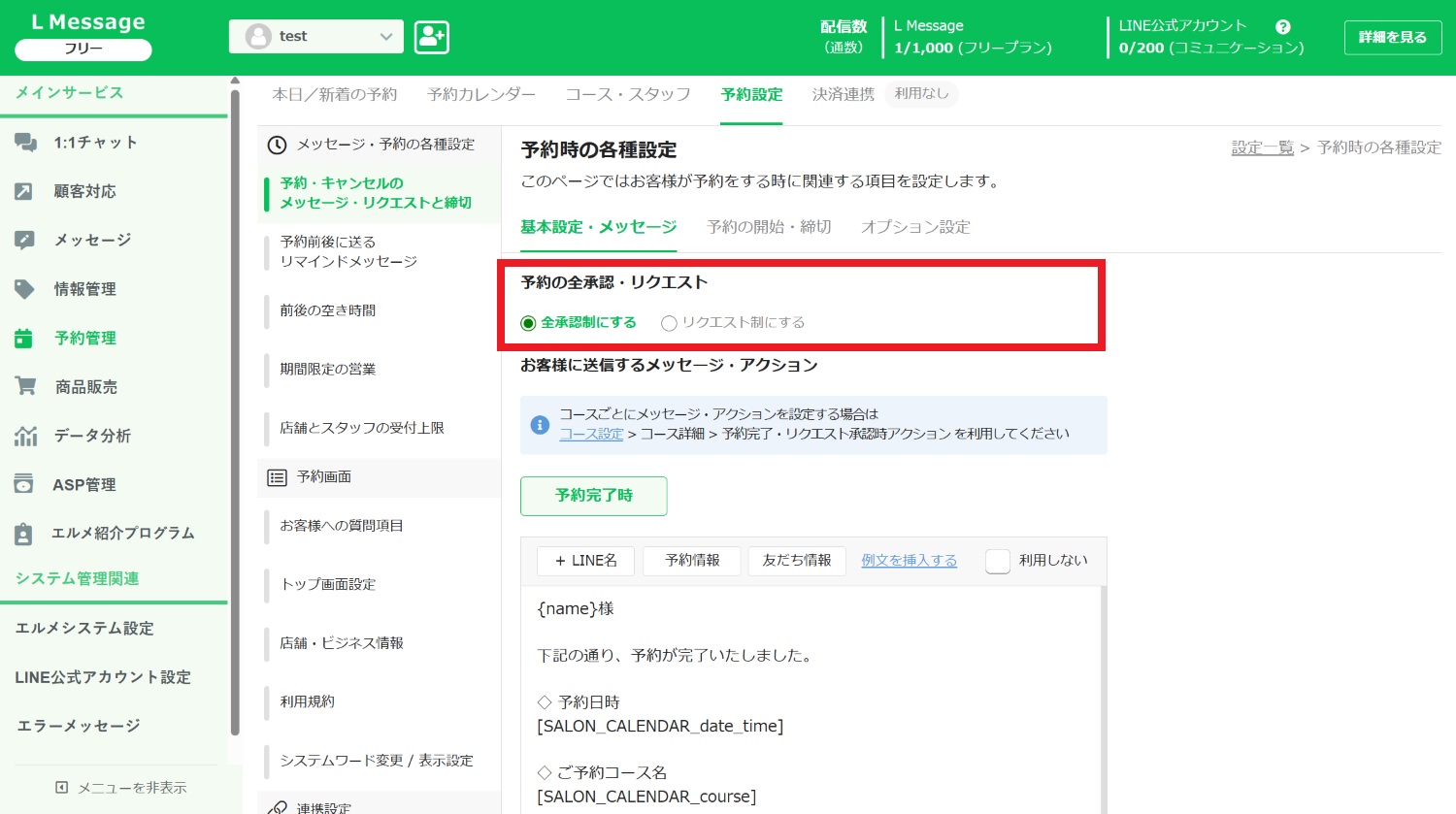
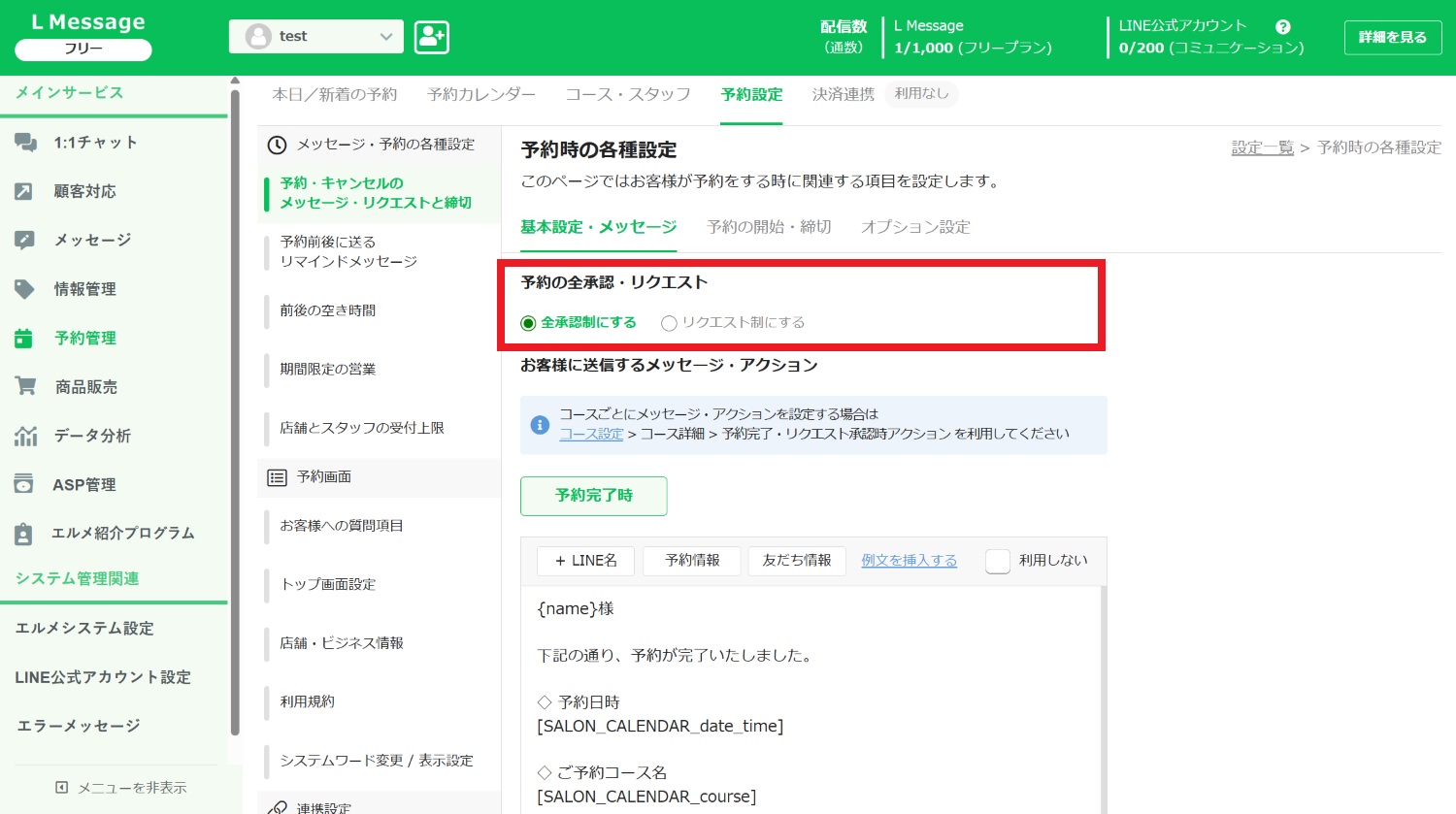
予約を「全承認制」か「リクエスト制」か選択できます。
- 全承認制:お客様の予約が即確定する
- リクエスト制:お客様が予約するとリクエスト状態になり、スタッフが承認・否認を選択する
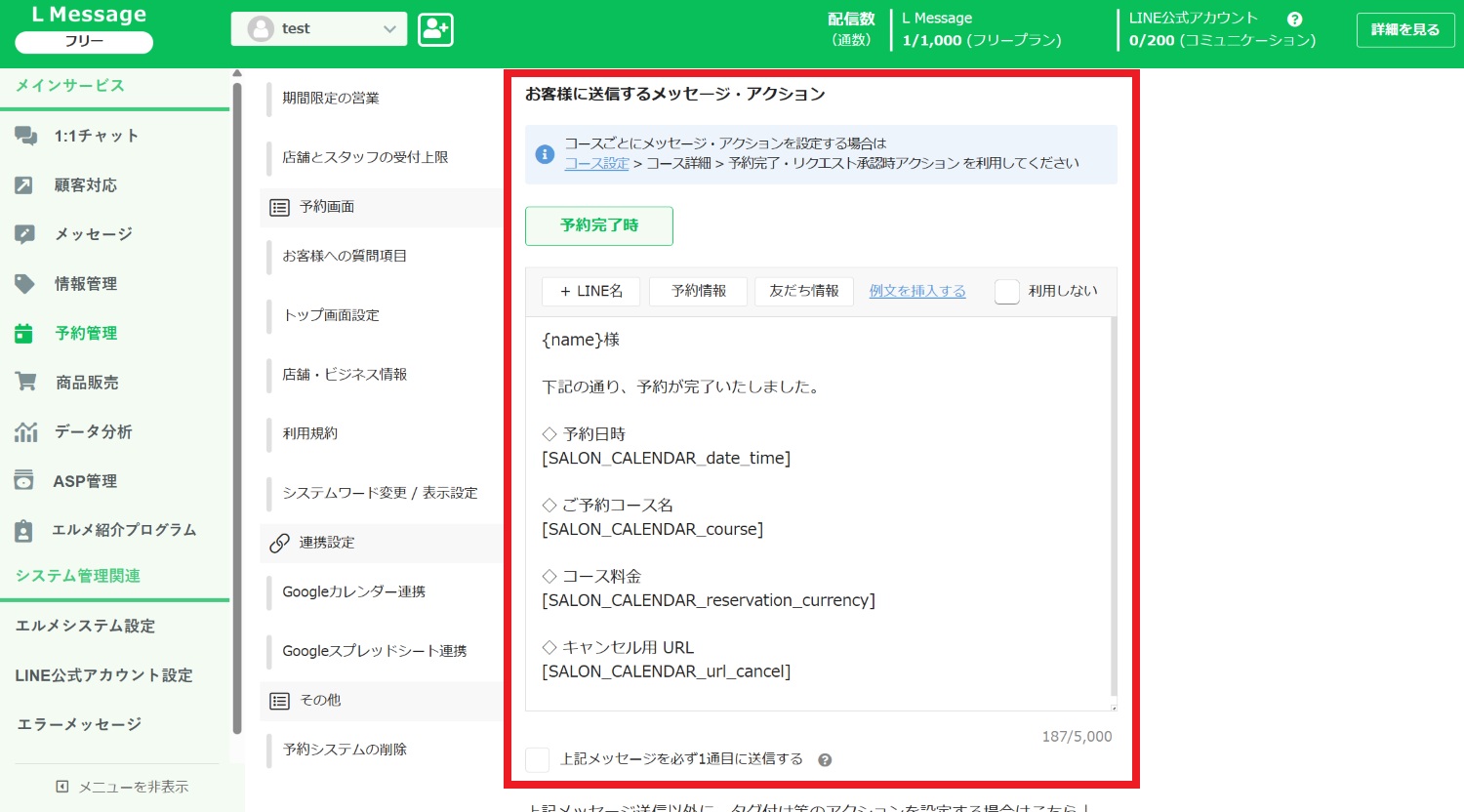
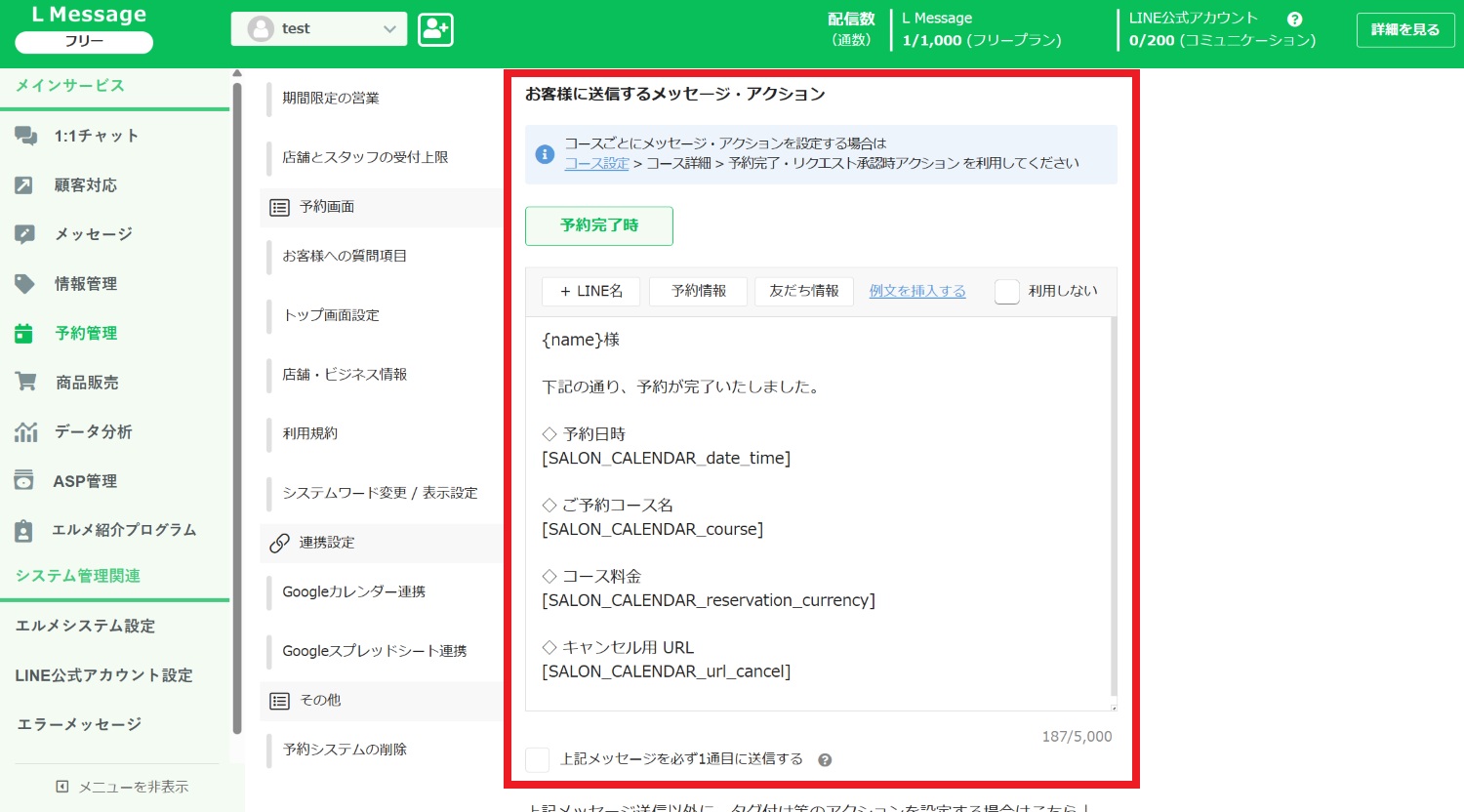
予約受付・リクエスト時に送信するメッセージを編集できます。デフォルトで挿入されている例文をそのまま使用しても構いません。
下のアクション設定でメッセージを配信する場合は、「上記メッセージを必ず1通目に送信する」にチェックをつけることで、予約完了メッセージを必ず1通目(LINEの最初の吹き出し)に配信できます。
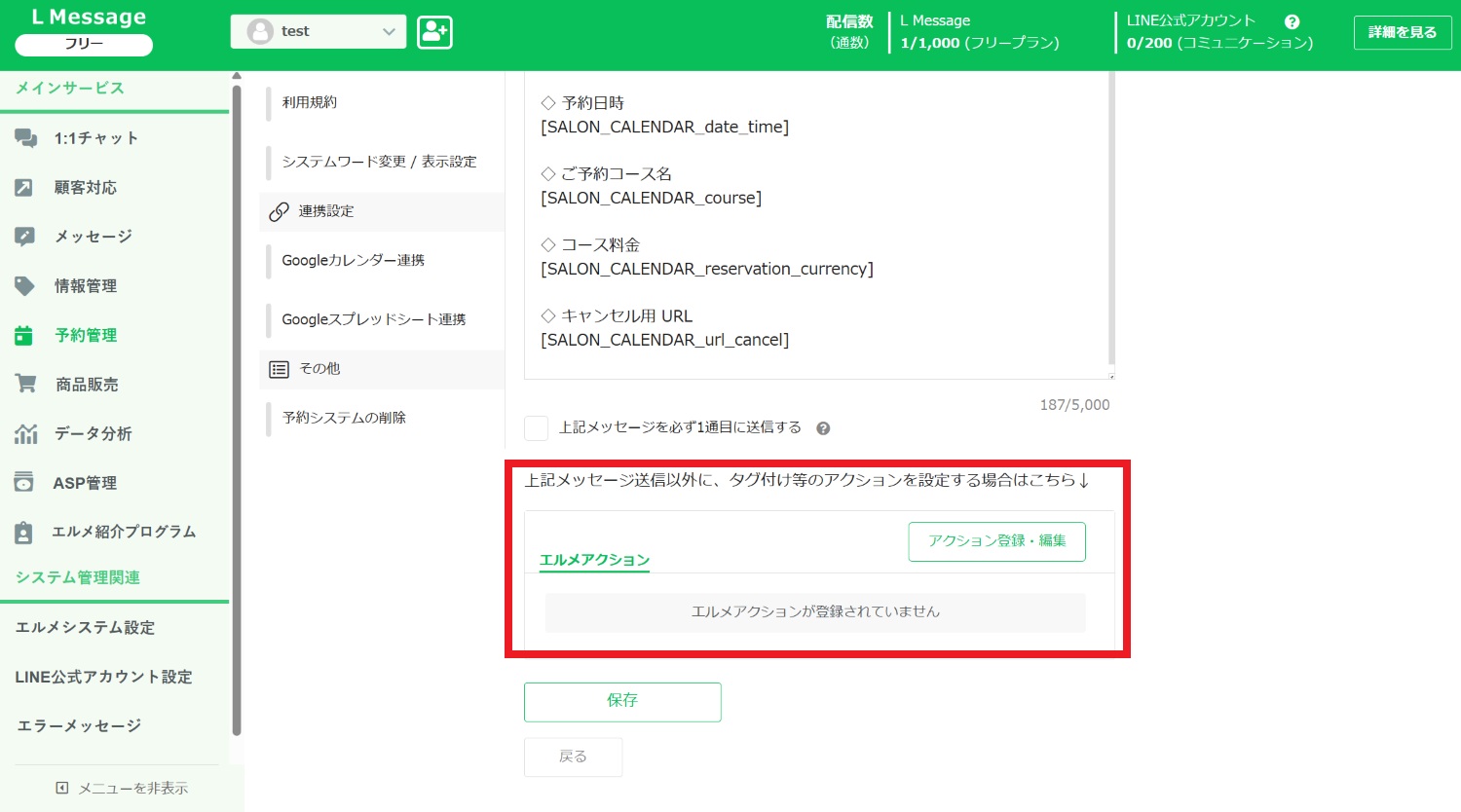
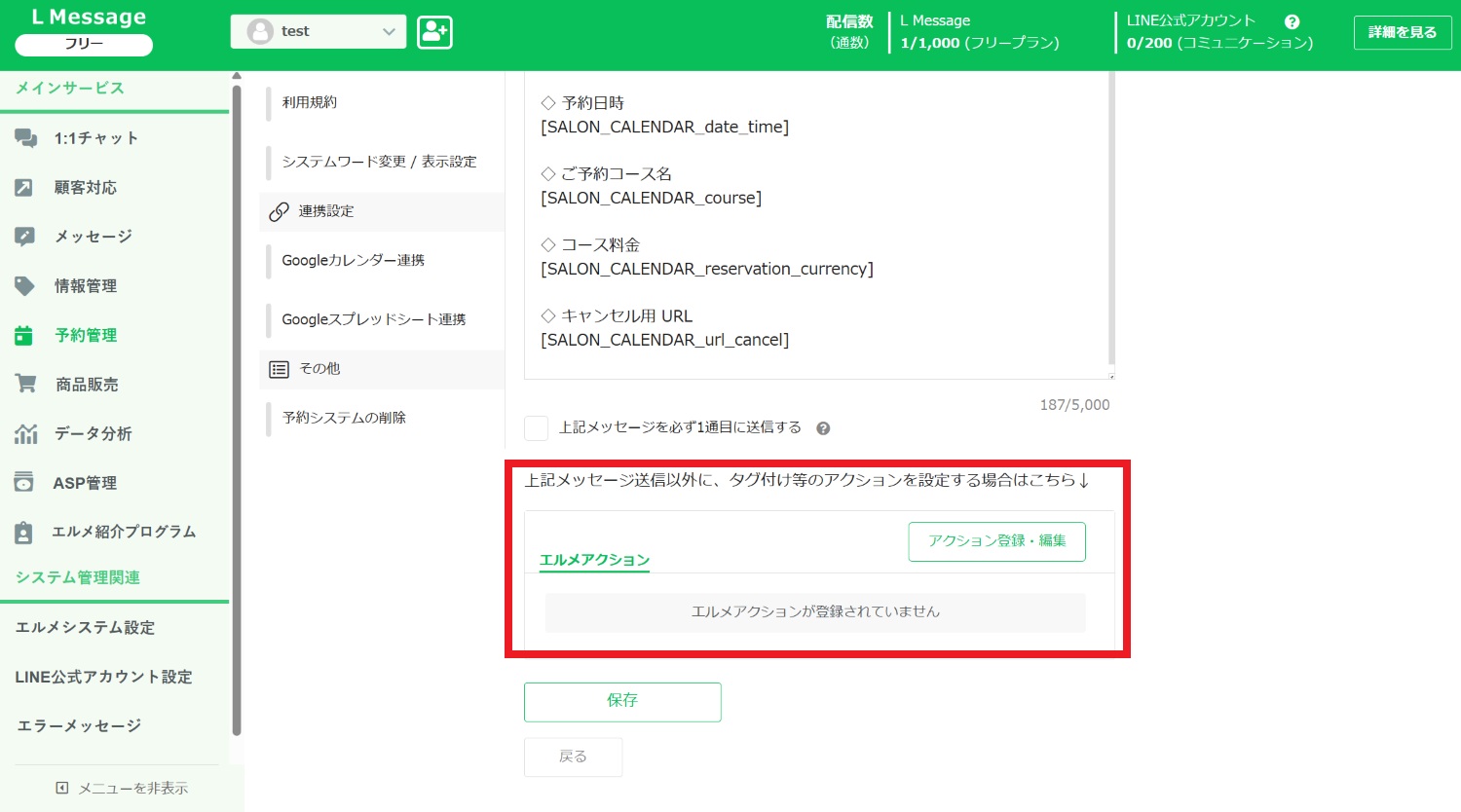
予約・リクエスト時にエルメアクションを発生させる場合は「アクション登録・編集」で設定できます。
リクエスト制にした場合、「リクエスト受付時」「承認時」「否認時」それぞれでアクション設定が可能です。
設定できれば「保存」をクリックしましょう。
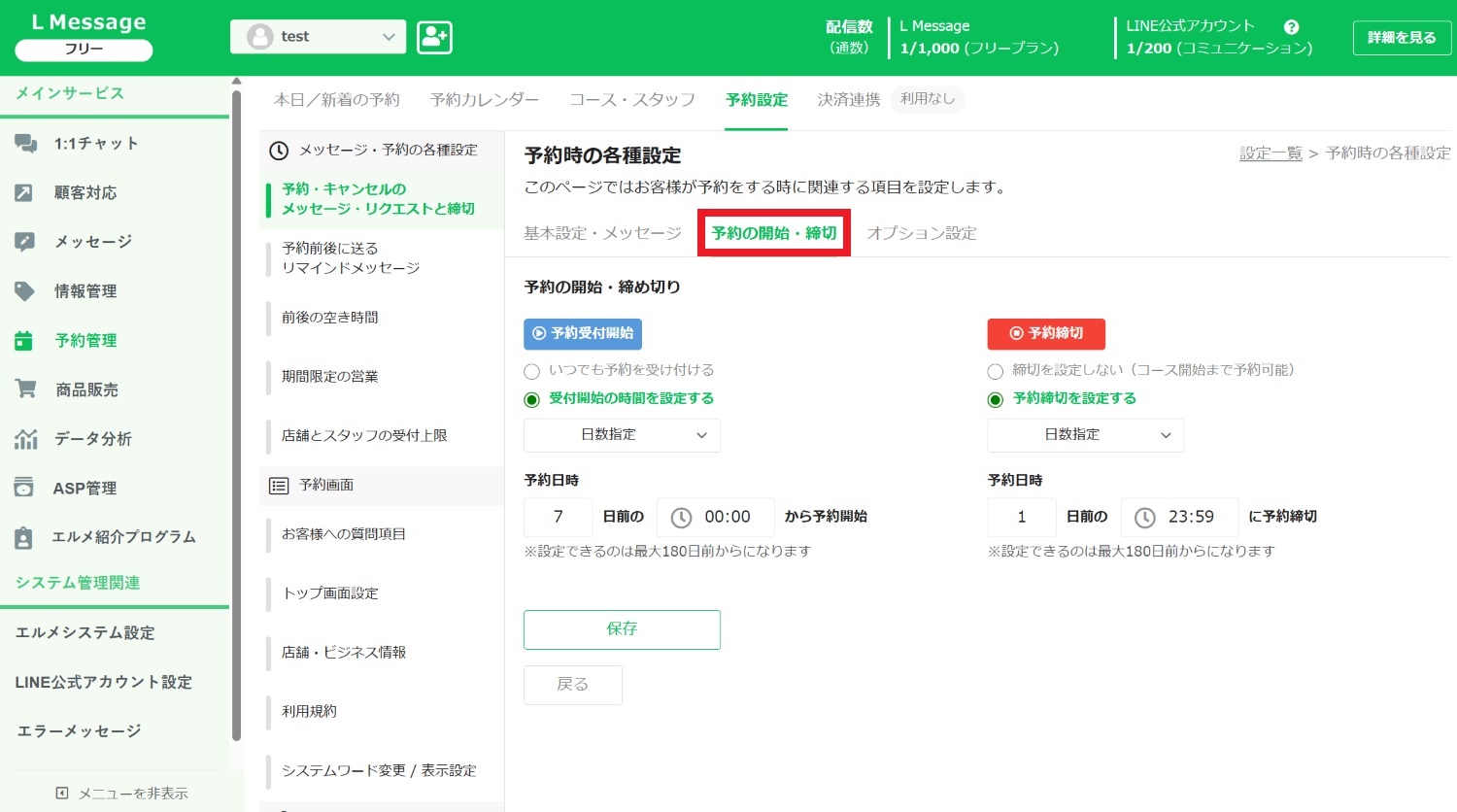
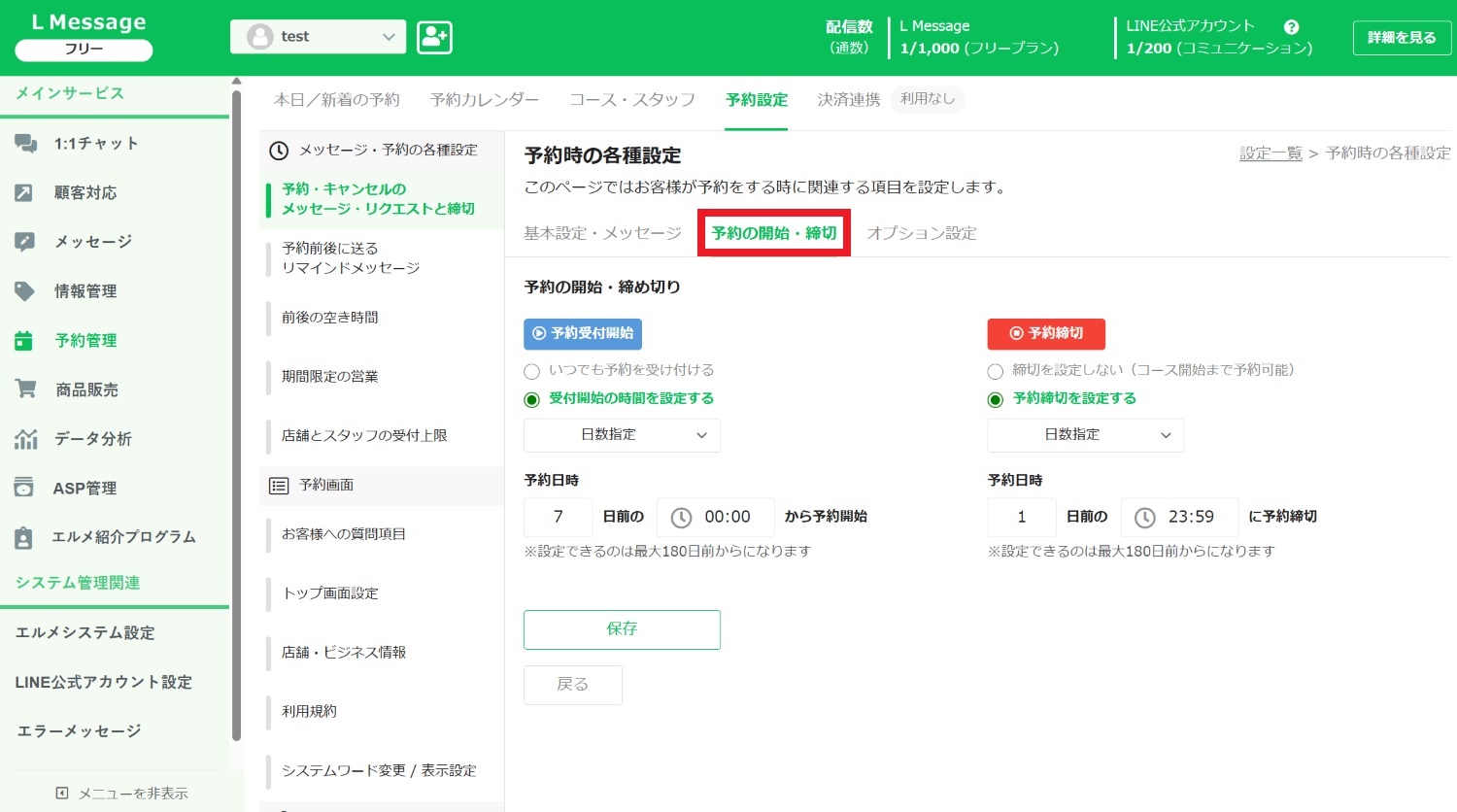
「予約の開始・締切」タブに切り替えて、予約の開始時期や締め切り期限を設定します。
予約の受付・締め切りを設定する場合、「日数指定」か「時間指定」か選択できます。
- 日時指定:予約日時の「○日前」の「○時○分」から予約を開始/締切する
- 時間指定:予約日時の「○時○分」前に予約を開始/締切する
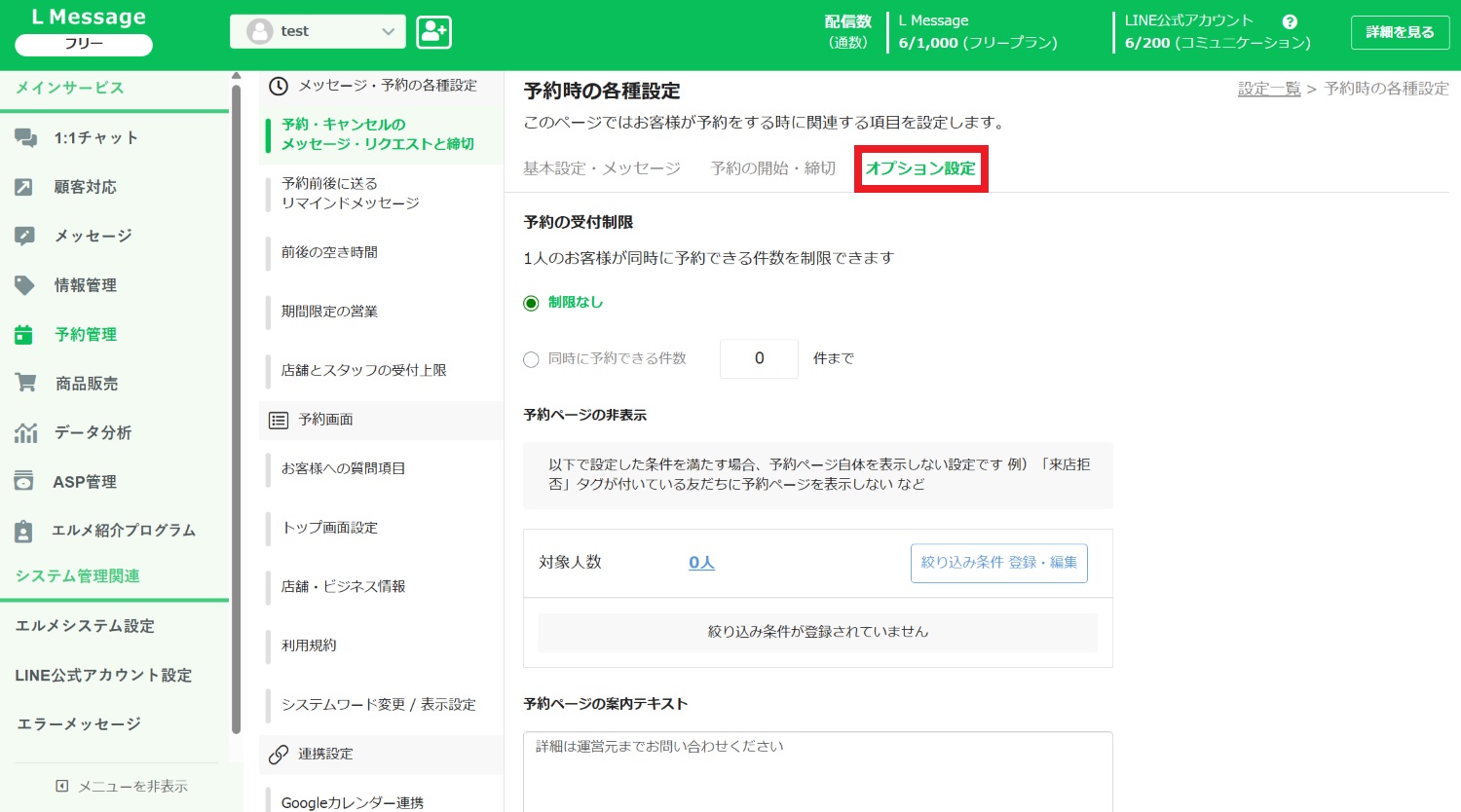
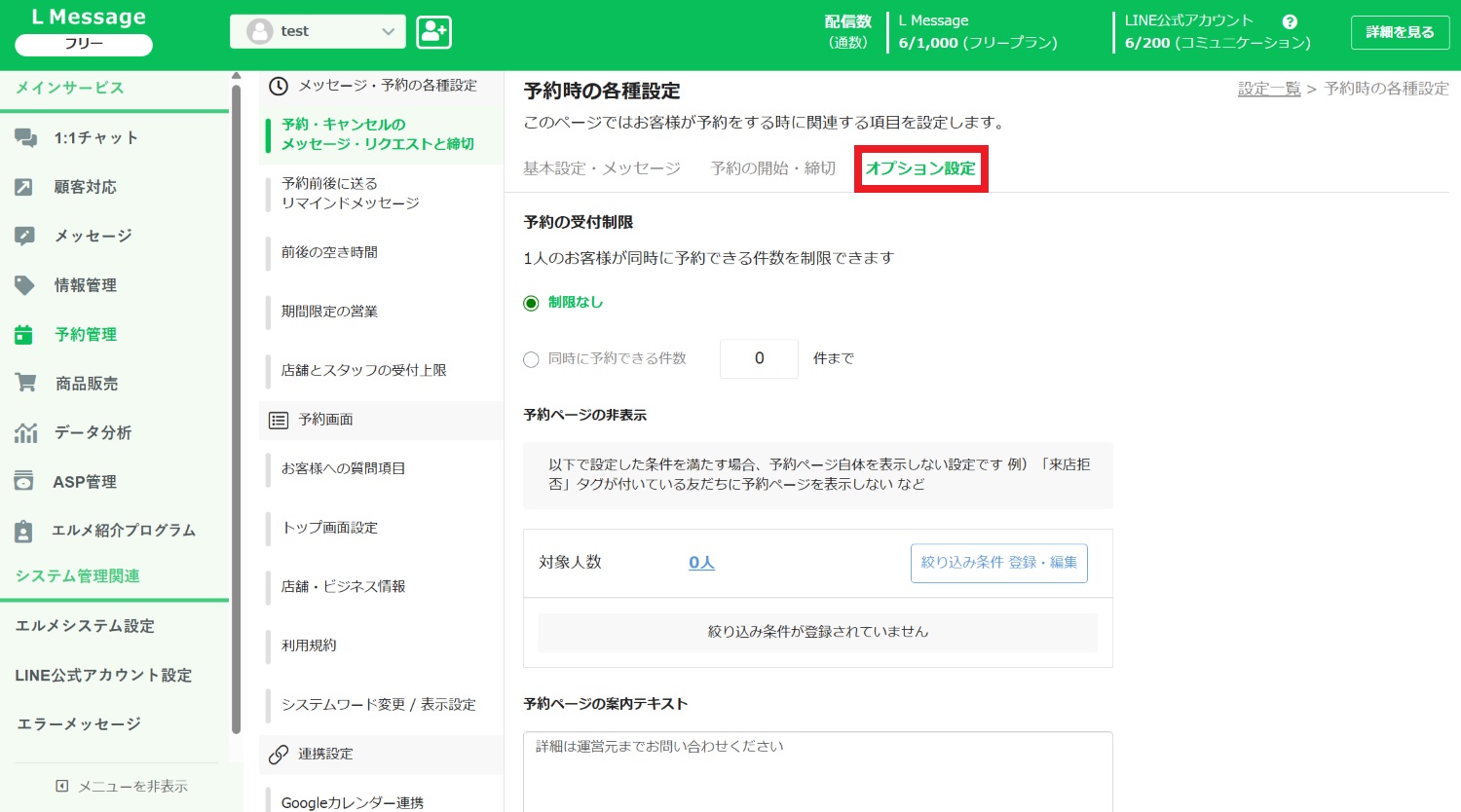
「オプション設定」タブでは、お客様に対する予約受付の制限が設定できます。
「受付制限」は、1人のお客様が予約できる件数を制限できます。複数のコースを連続で予約されたくない場合に設定しましょう。
「予約ページの非表示」は、特定のお客様に予約ページを表示しない設定です。
非表示にする対象はタグで選別するため、特定のお客様の予約を受け付けたくない場合は「来店拒否」などのタグを付与した上でこちらを設定しておきましょう。
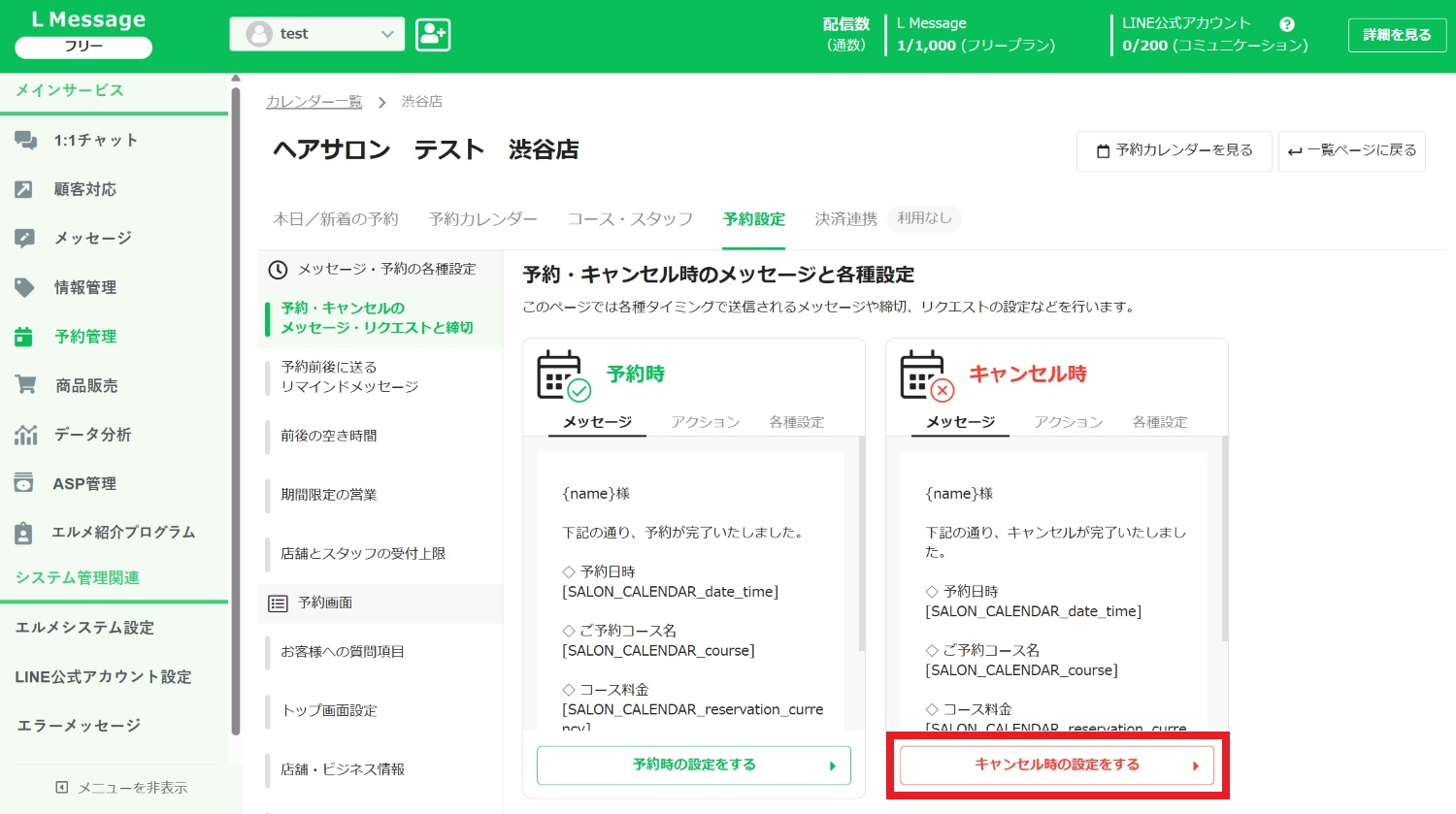
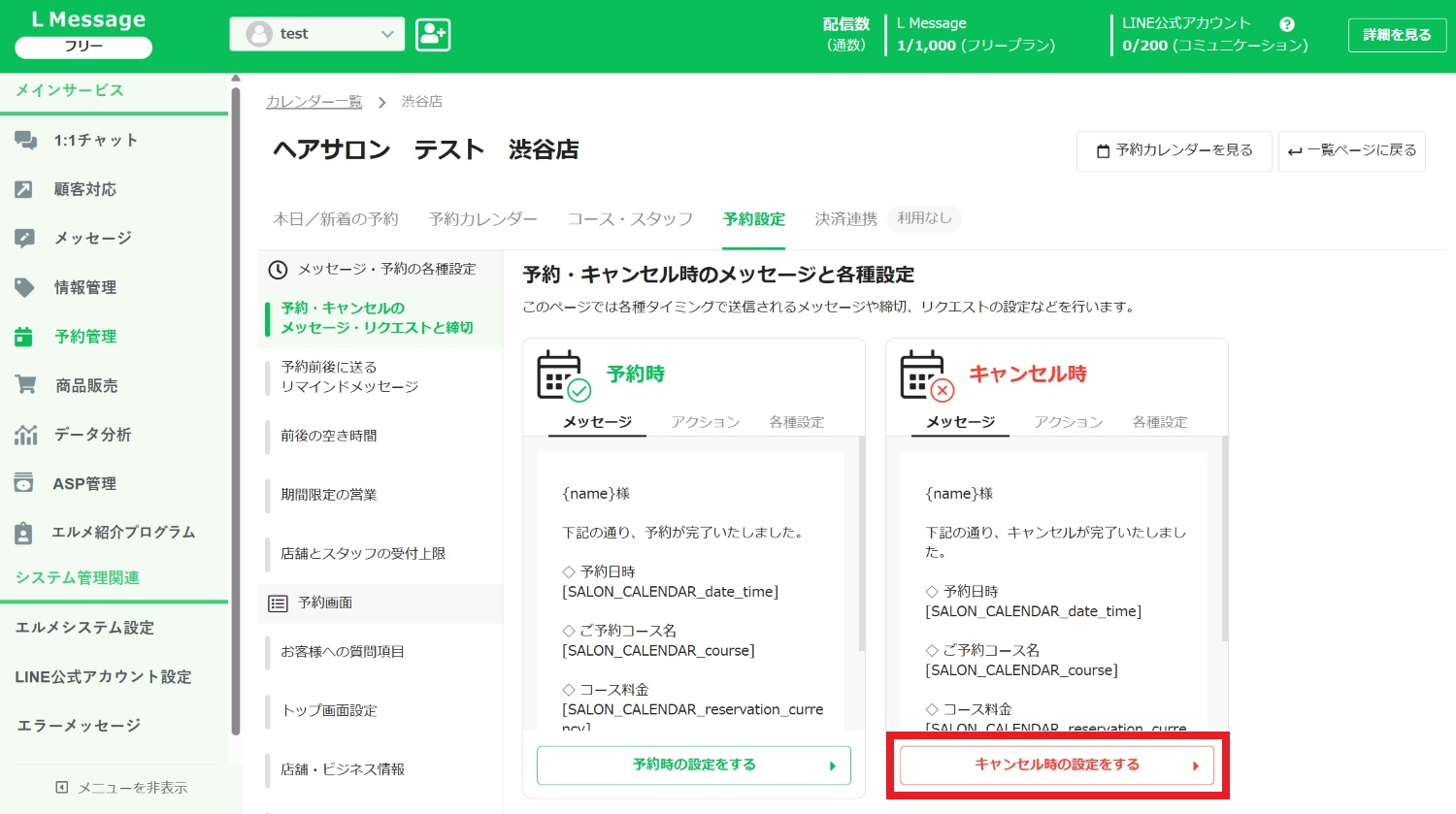
「予約・キャンセルのメッセージ・リクエストと締切」ページに戻ります。
次は「キャンセル時の設定をする」をクリックしましょう。
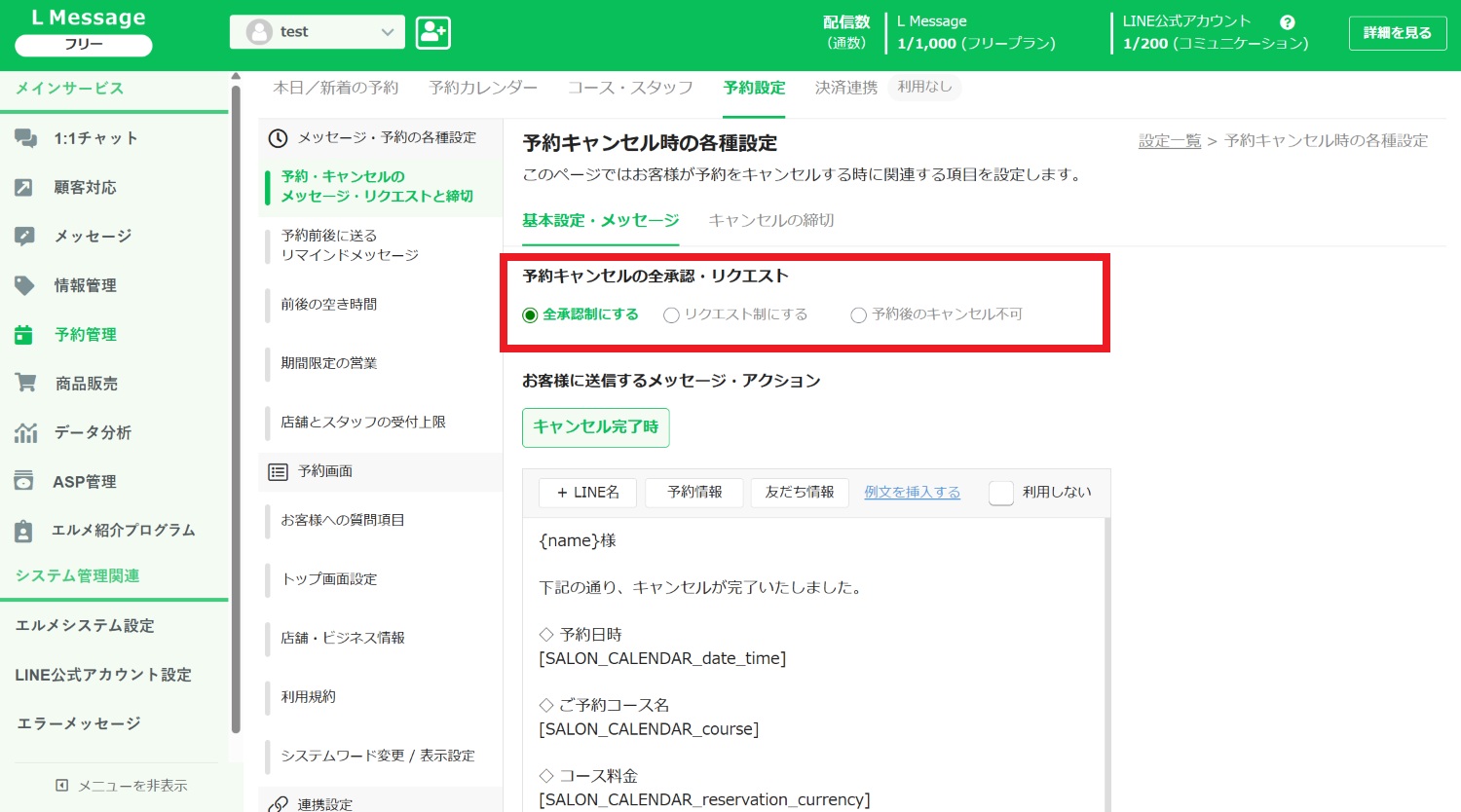
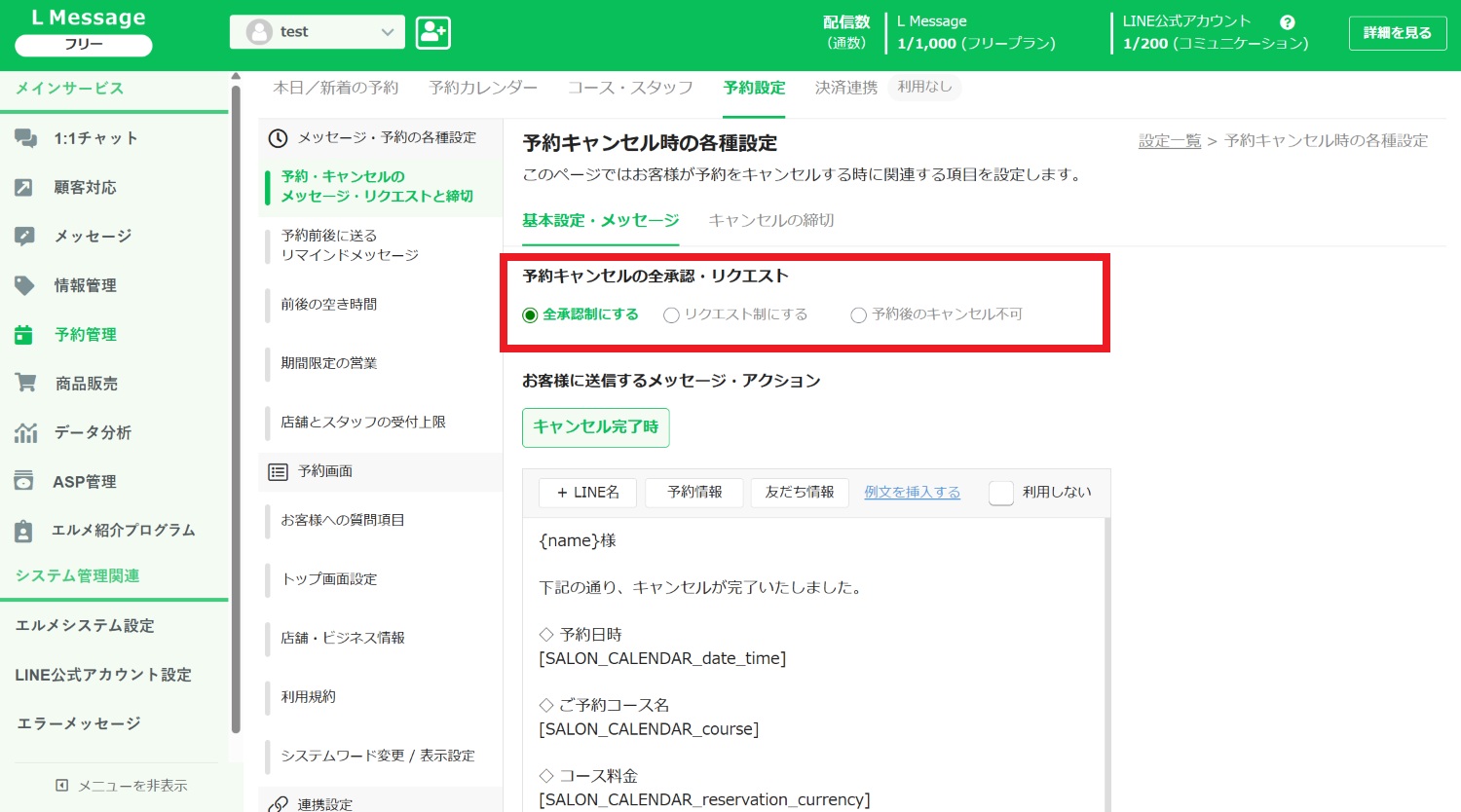
予約キャンセルを「全承認制」「リクエスト制」「キャンセル不可」の中から選択できます。
- 全承認制:お客様の予約キャンセルが即確定する
- リクエスト制:お客様が予約キャンセルするとリクエスト状態になり、スタッフが承認/否認を選択する
- キャンセル不可:予約後のキャンセルができない
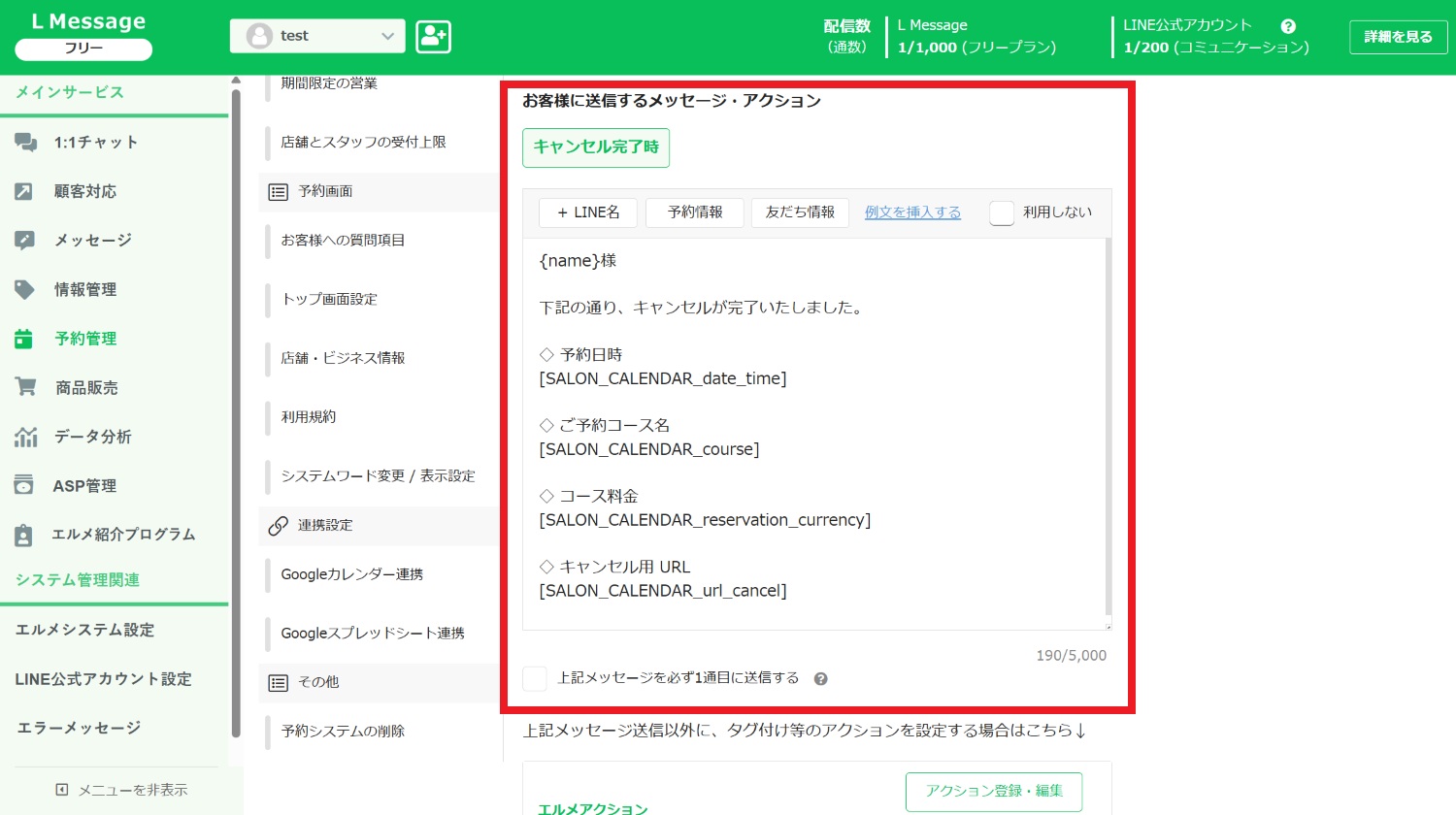
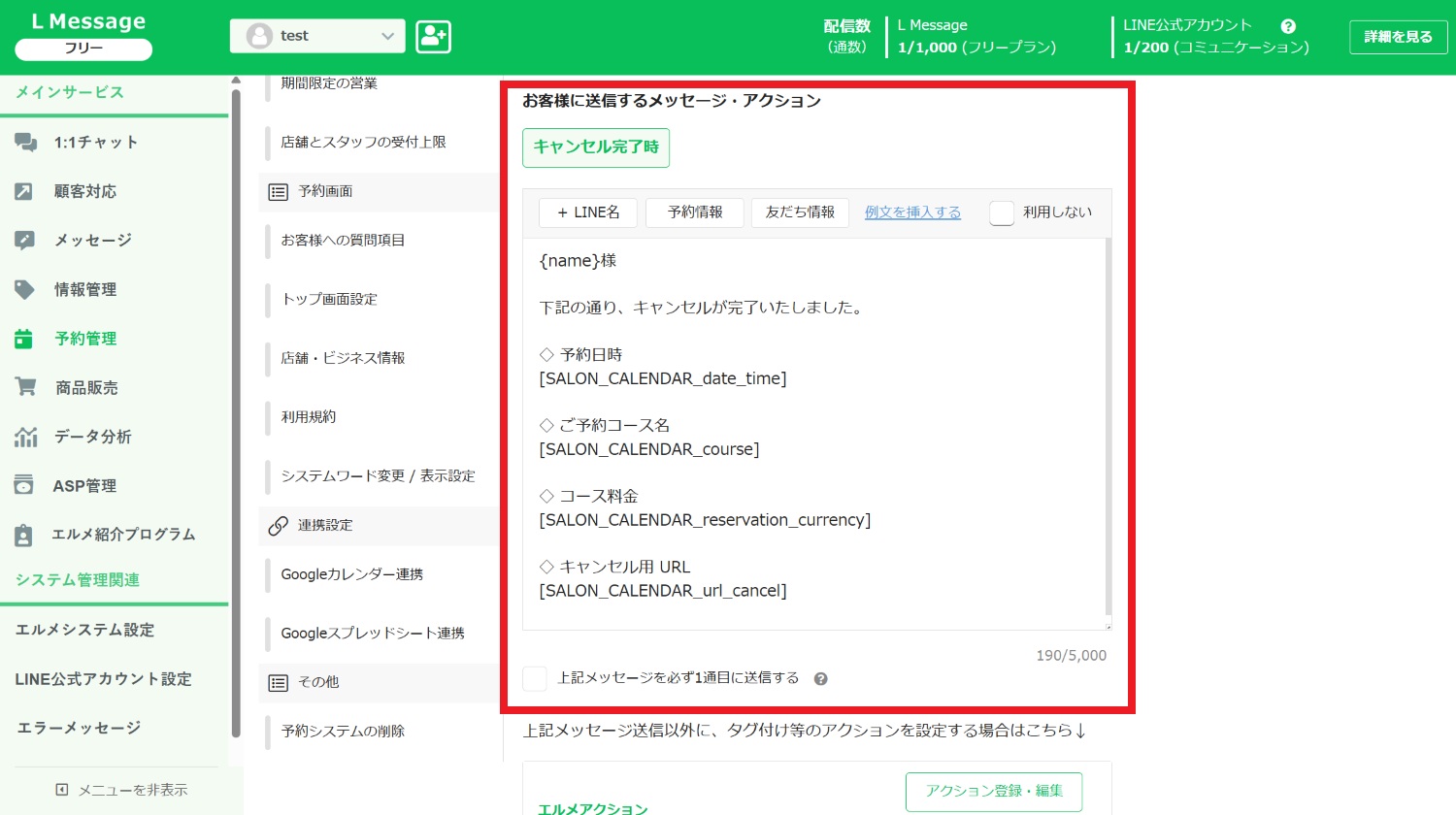
予約キャンセル・リクエスト時に送信するメッセージを編集できます。デフォルトで挿入されている例文をそのまま使用しても構いません。
下のアクション設定でメッセージを配信する場合は、「上記メッセージを必ず1通目に送信する」にチェックをつけることで、予約完了メッセージを必ず1通目(LINEの最初の吹き出し)に配信できます。
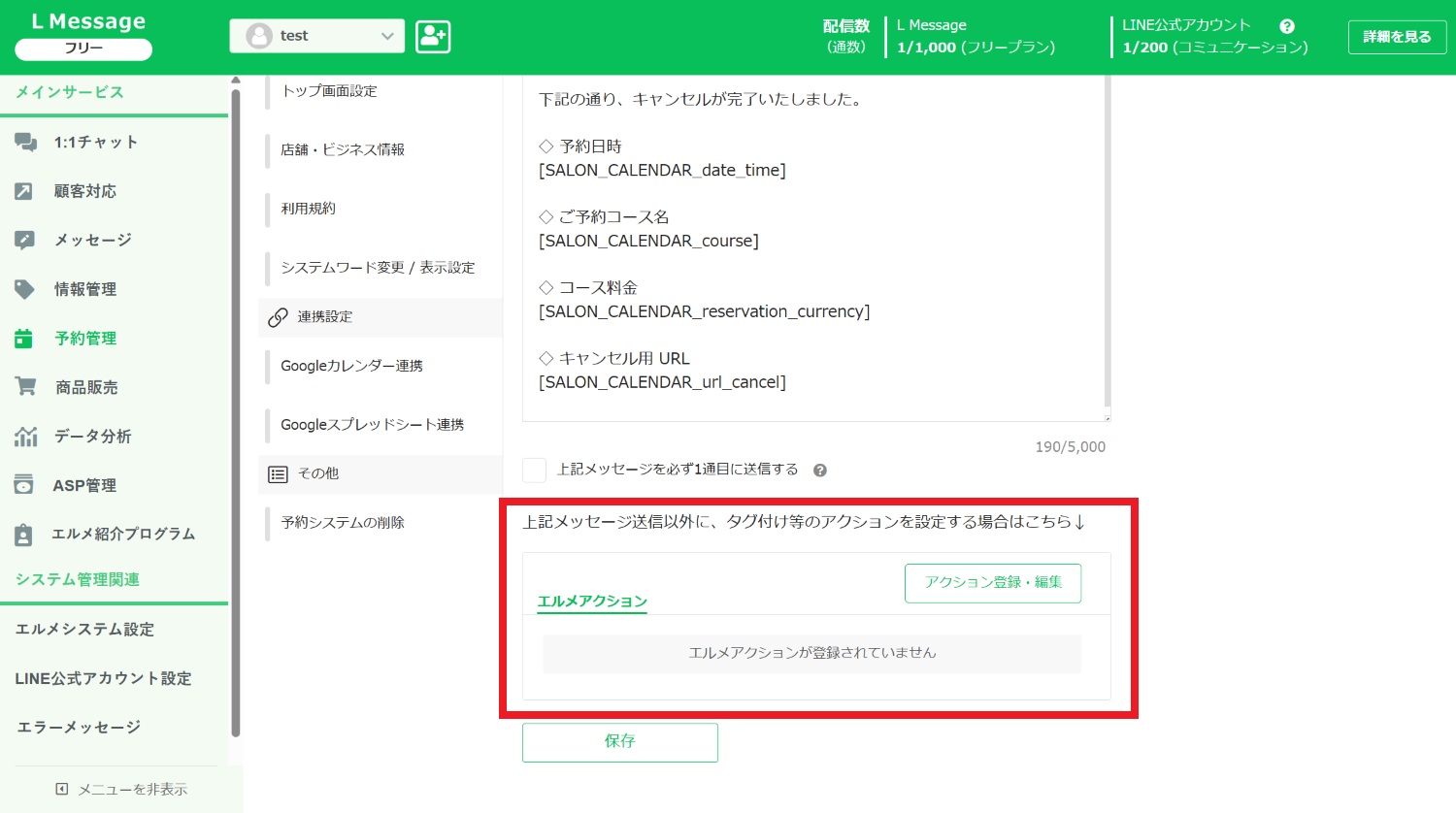
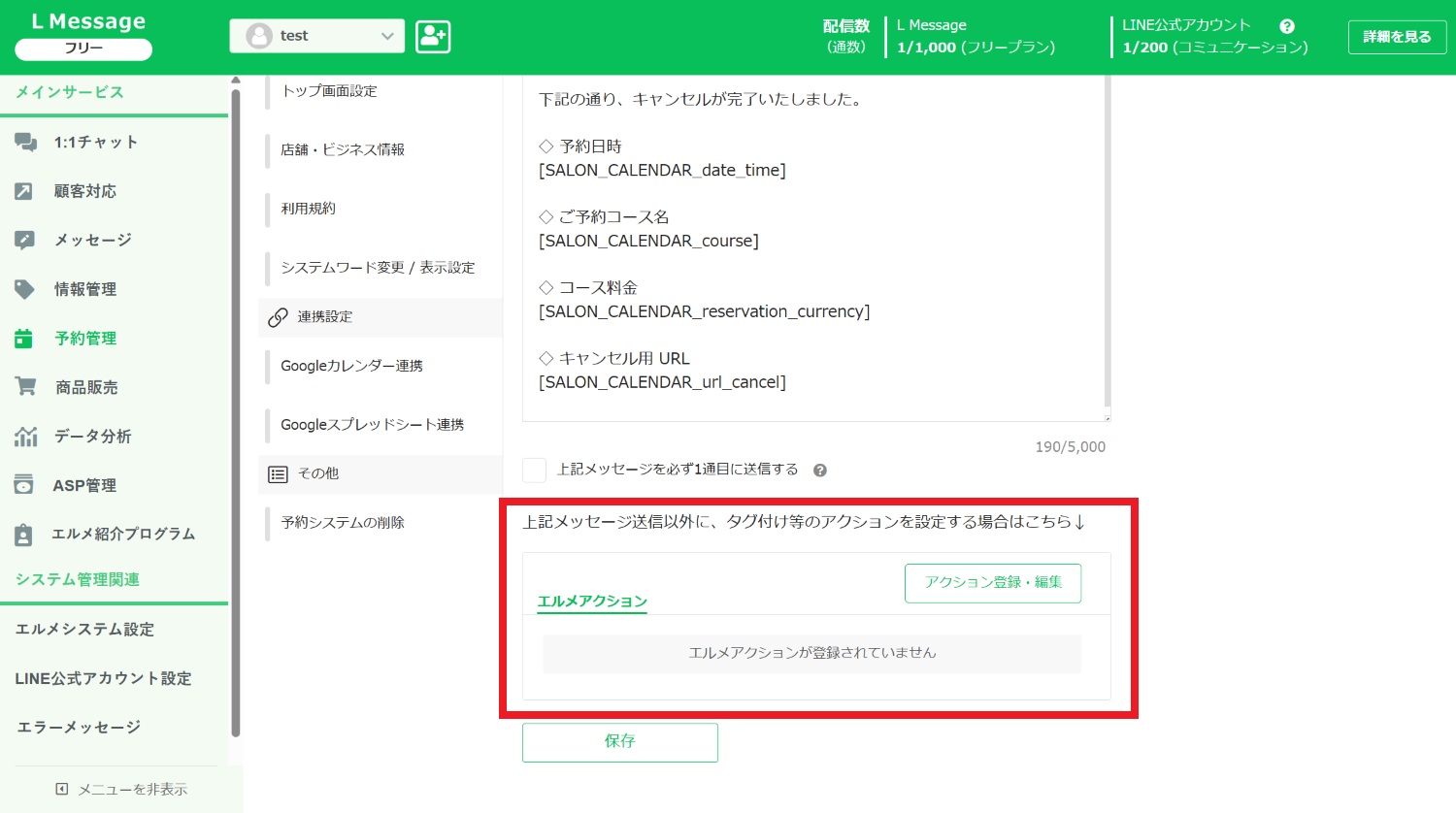
予約キャンセル完了時・リクエスト時にエルメアクションを稼働させる場合は「アクション登録・編集」で設定できます。
リクエスト制にした場合、「リクエスト申請時」「承認時」「否認時」それぞれでアクション設定が可能です。
設定できれば「保存」をクリックしましょう。
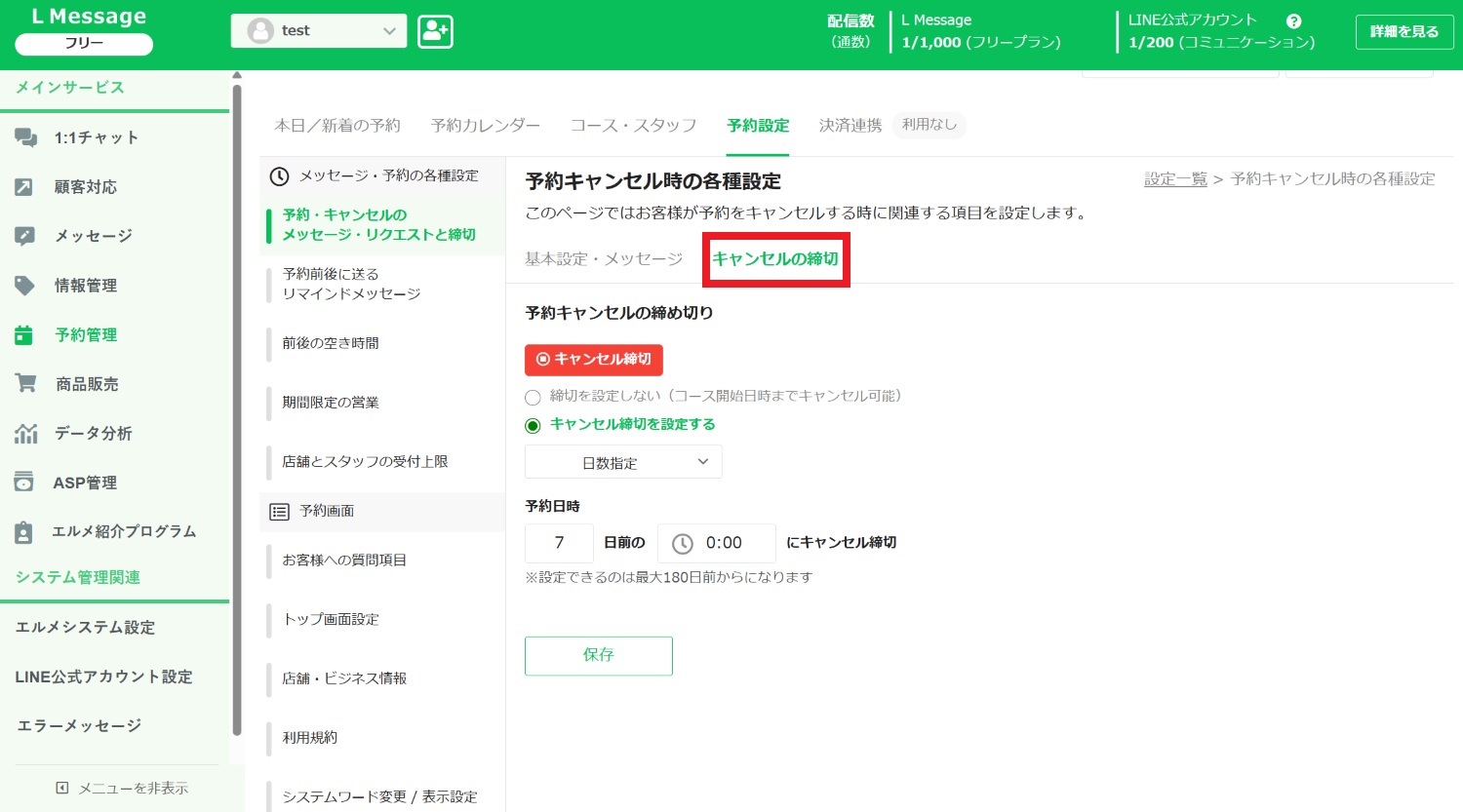
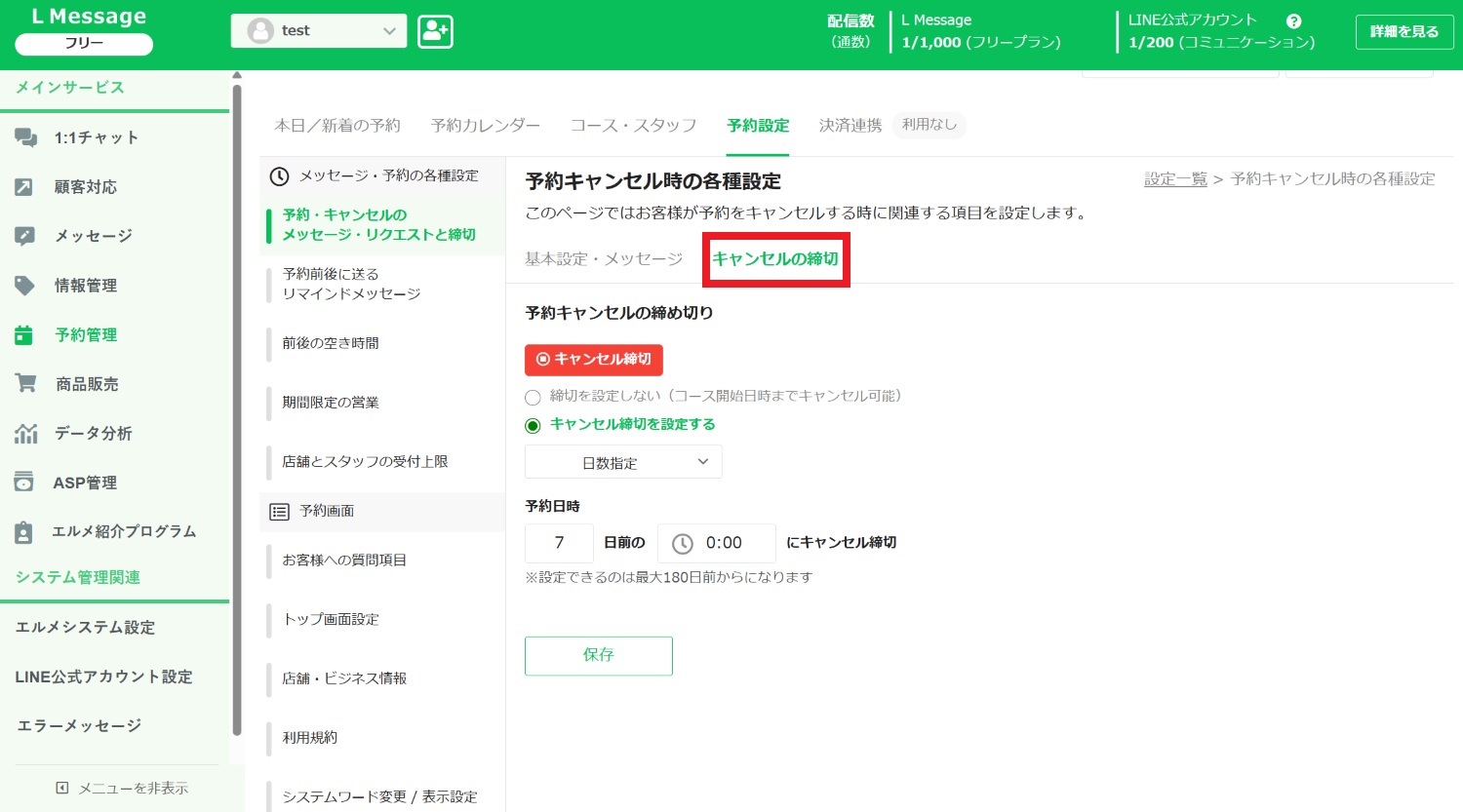
次に「キャンセルの締切」タブに切り替えて、予約キャンセルの締め切り日を設定します。
締め切り日は、「日数指定」か「時間指定」か選択できます。
- 日数指定:予約日時の「○日前」の「○時○分」にキャンセル締切
- 時間指定:予約日時の「○時○分」前からキャンセル締切
以上で予約時・キャンセル時の各種設定は完了です。
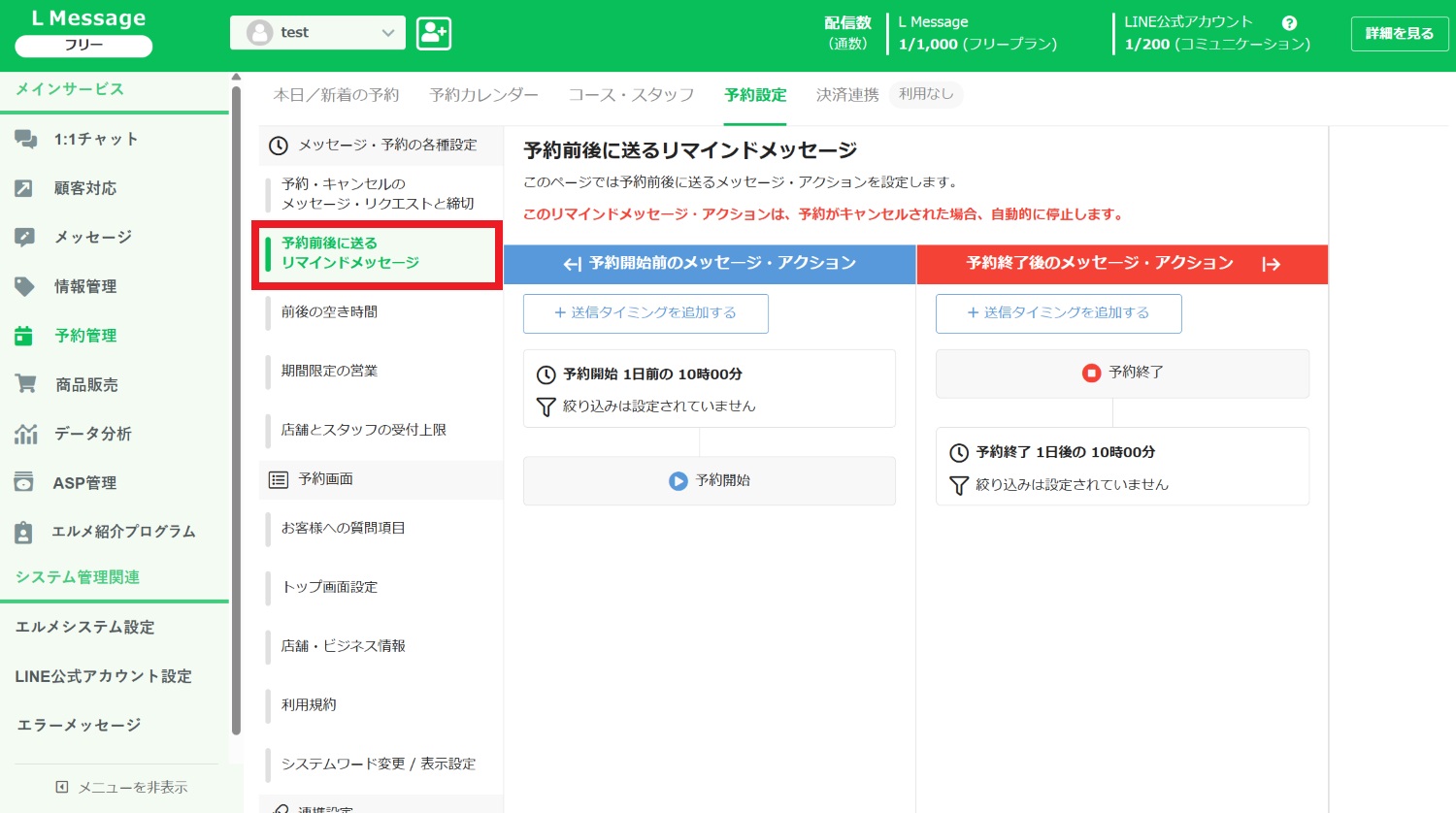
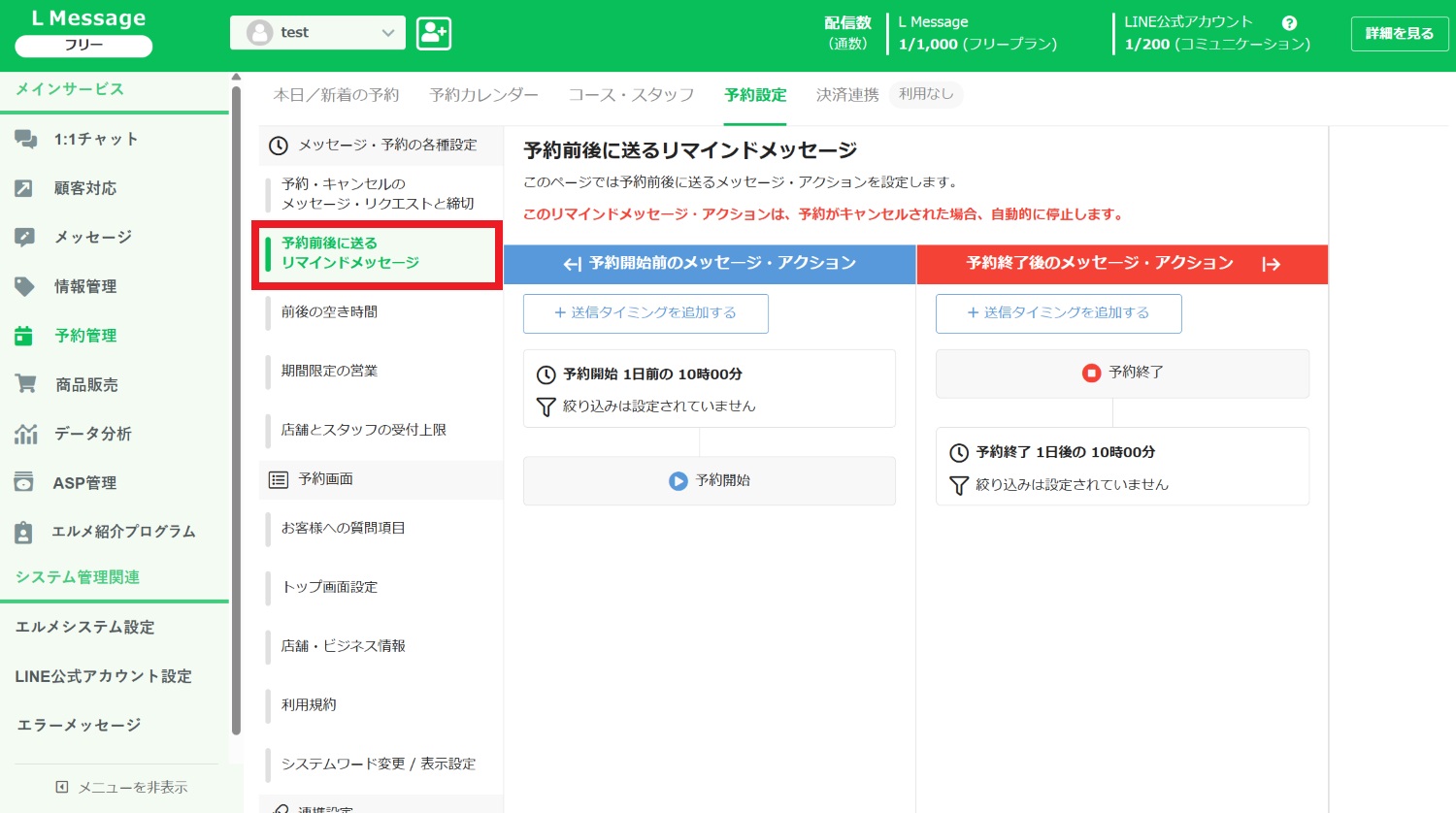
「予約前後に送るリマインドメッセージ」では、リマインドの日時やメッセージ内容が設定できます。
「予約開始前」と「予約終了後」の2種類のリマインドを設定します。
初めからデフォルトで、「予約開始の1日前の10:00」と「予約終了の1日後の10:00」に一通ずつ登録されています。
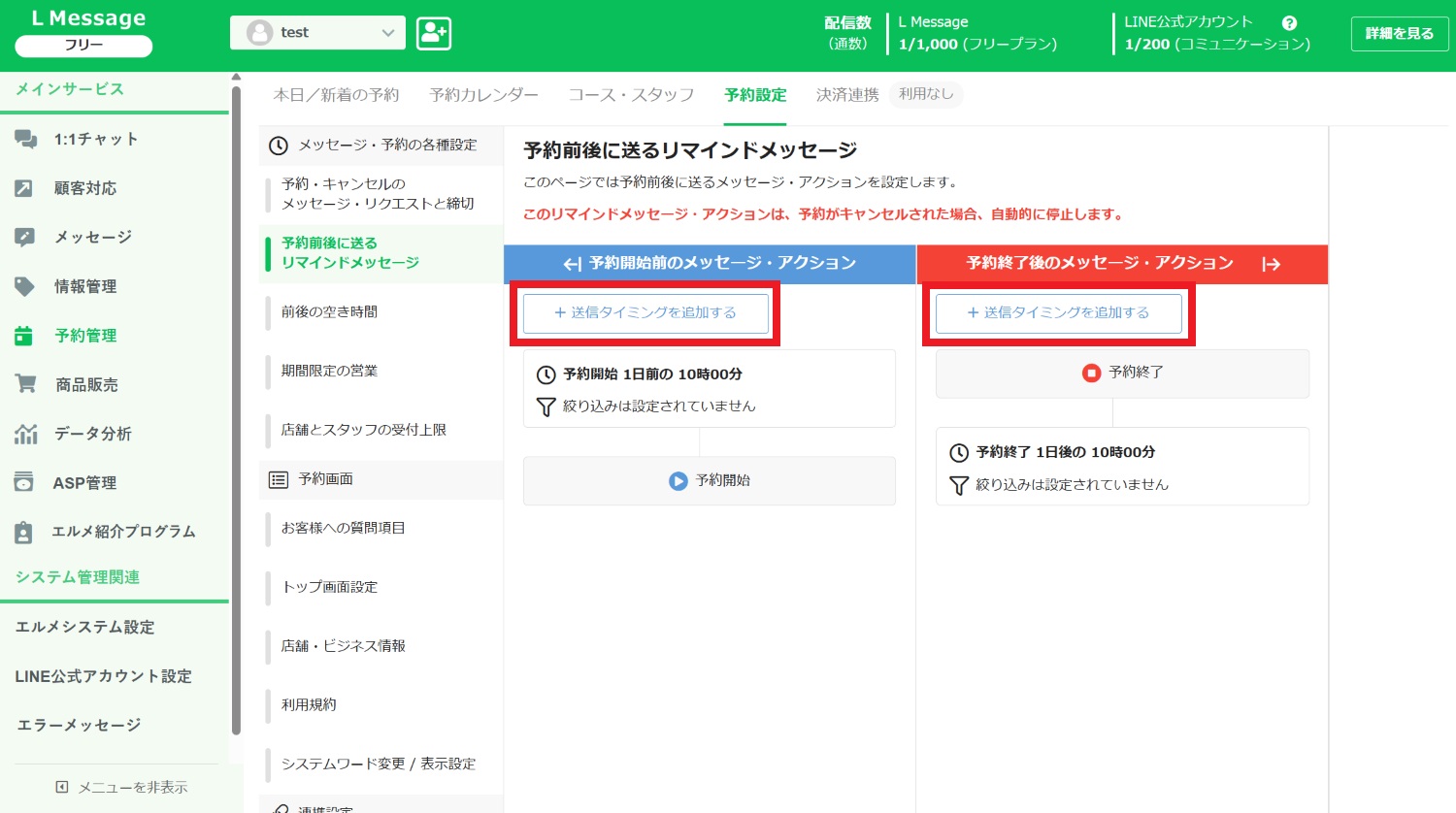
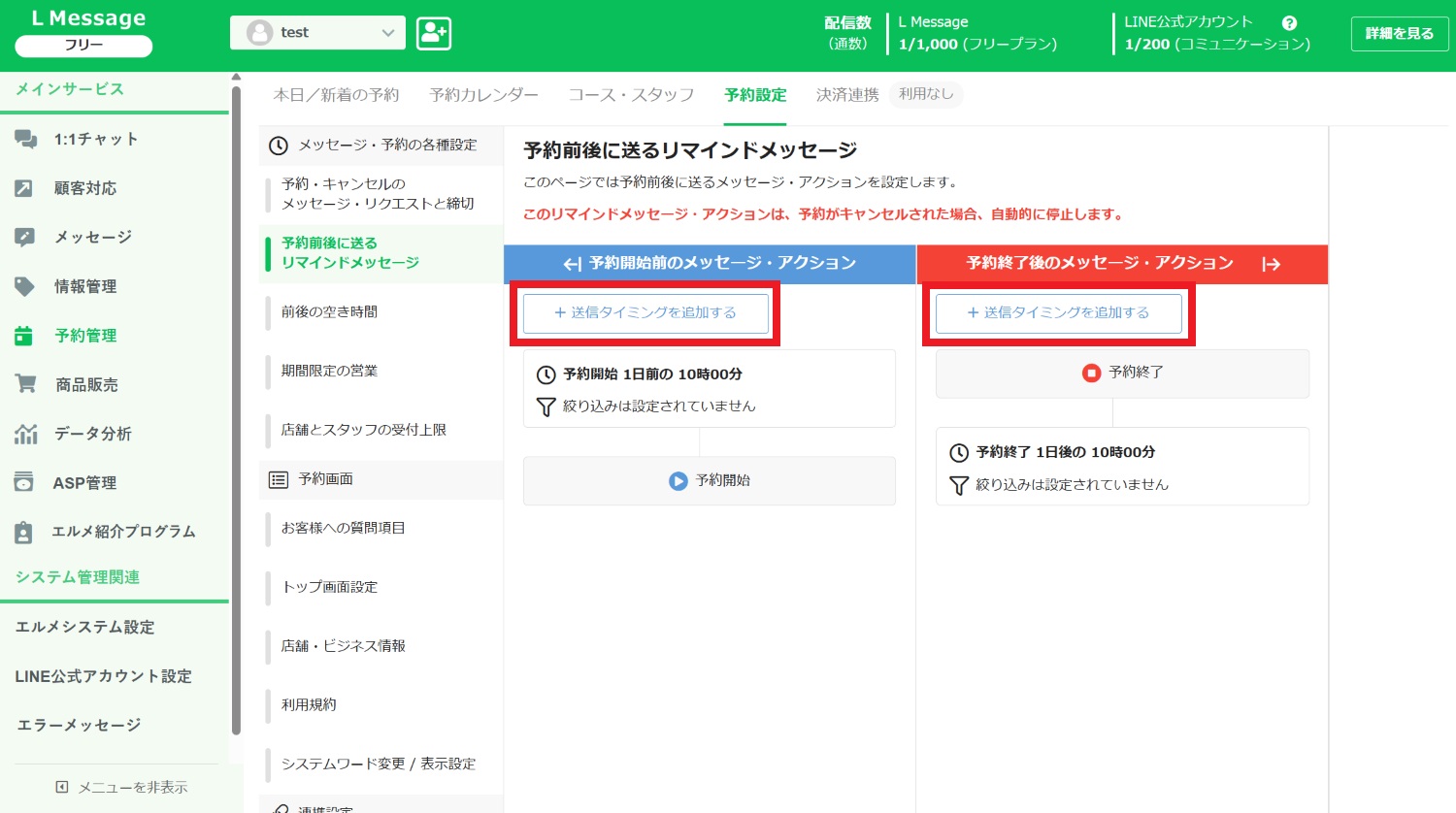
リマインドメッセージを新規追加する場合は、予約開始/終了それぞれの欄で「+送信タイミングを追加する」をクリック
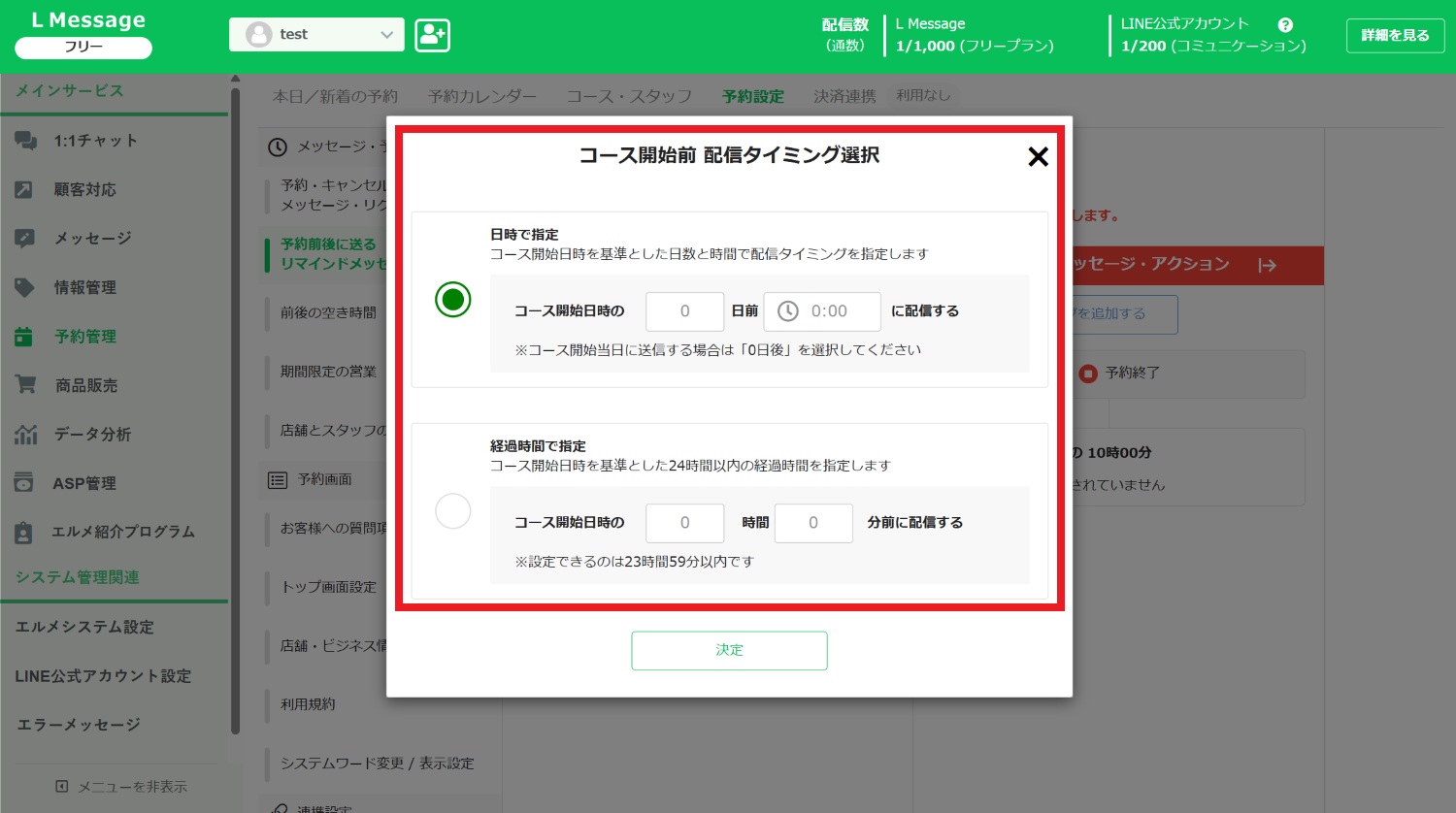
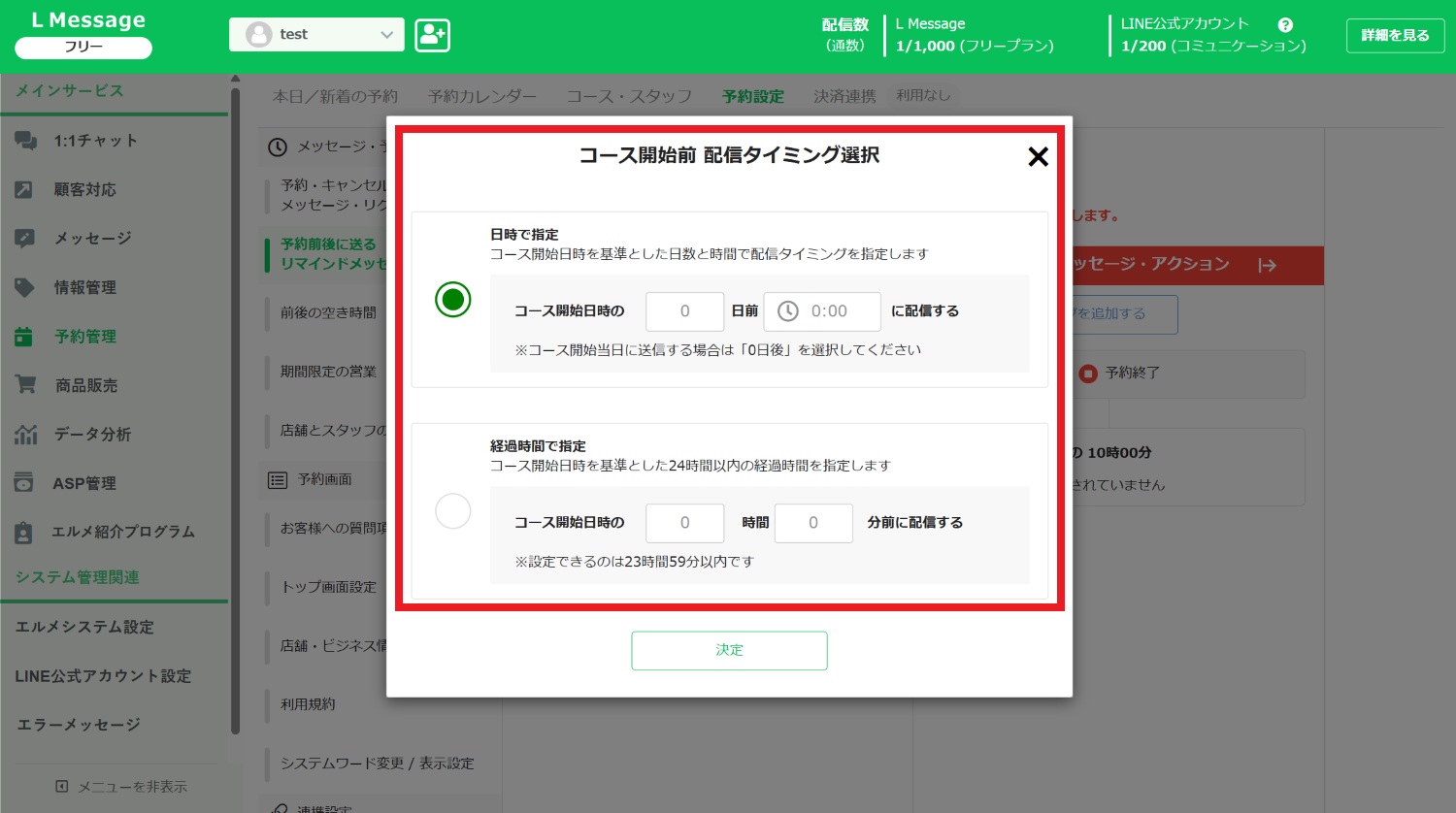
配信のタイミングは「日時指定」か「経過時間指定」かを選択できます。
任意のタイミングで設定して「決定」をクリック
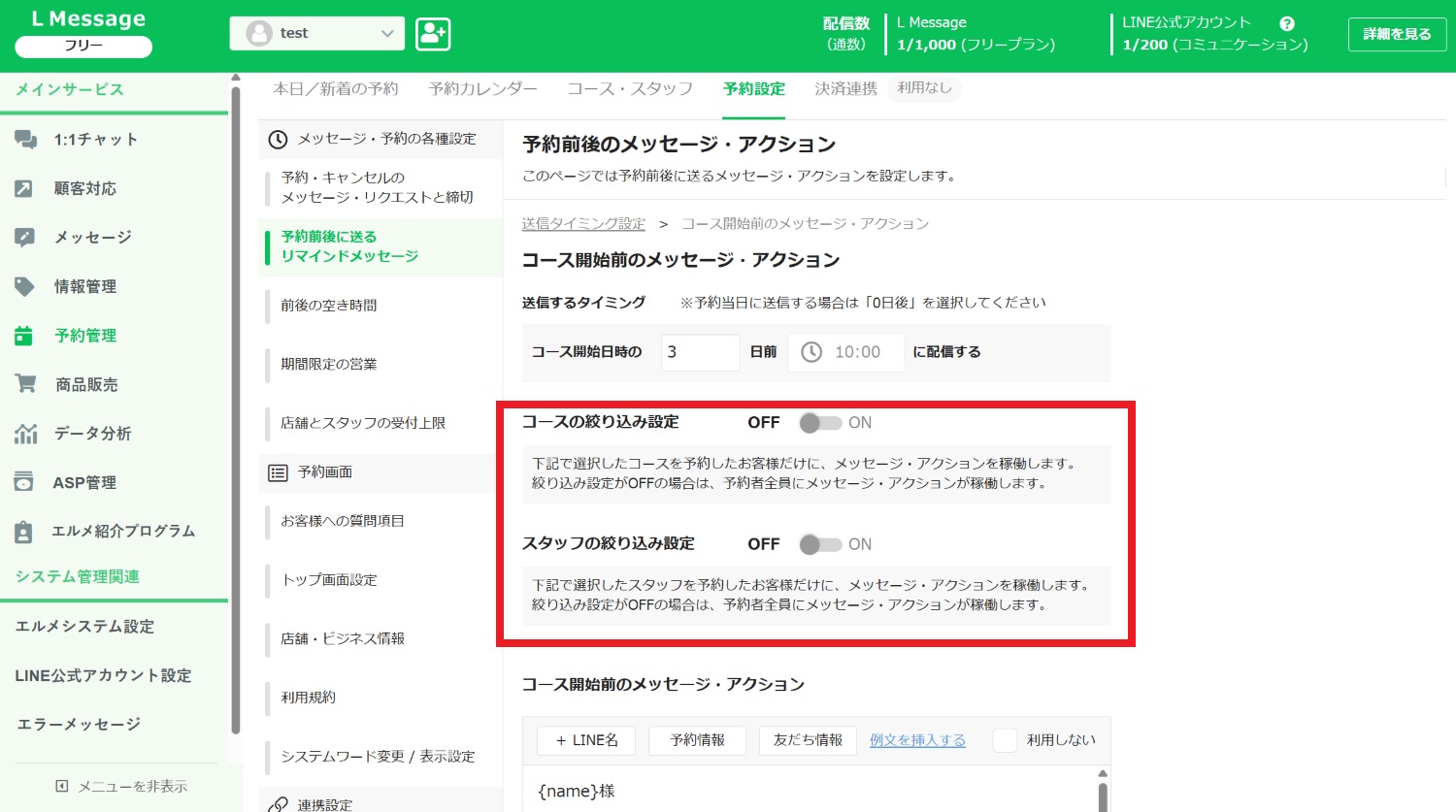
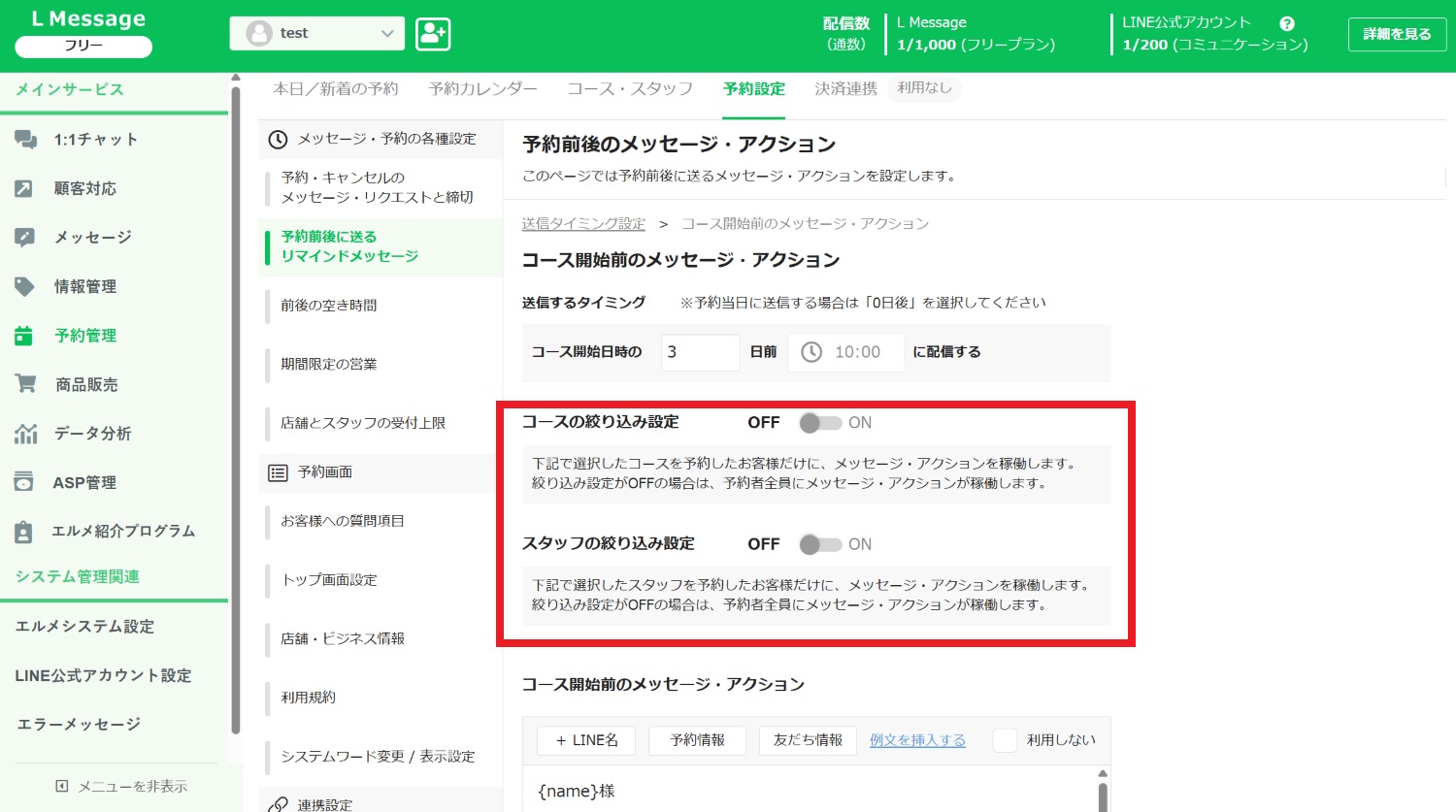
リマインドメッセージ・アクションの詳細設定に移ります。
「コース(スタッフ)の絞り込み設定」は、特定のコース(スタッフ)を予約したお客様に限定してリマインドメッセージ・アクションを稼働させたい場合に設定します。
ONにすると絞り込みするコース(スタッフ)の選択、OFFにすると予約者全員に同様のメッセージ配信・アクションを稼働します。
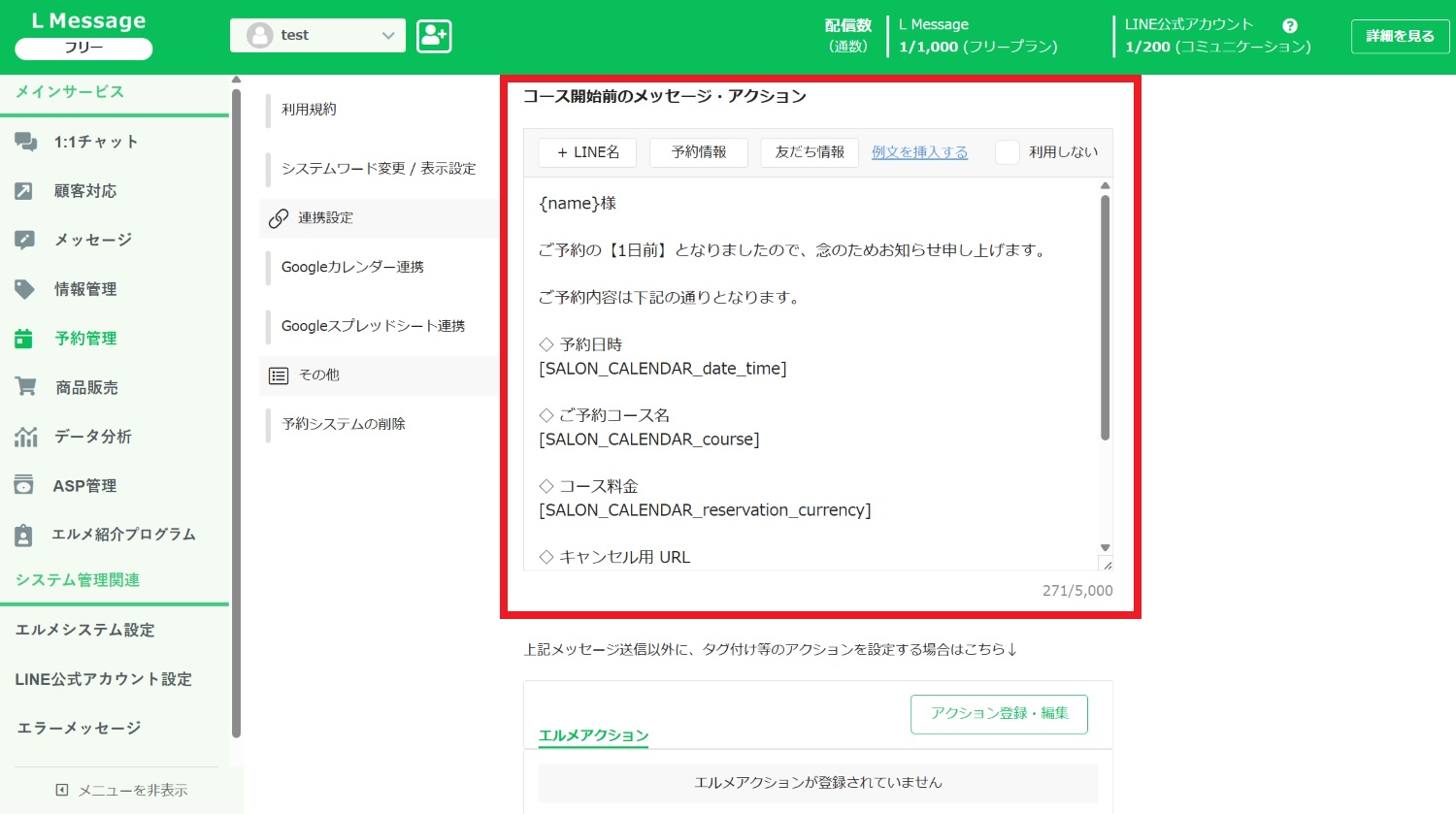
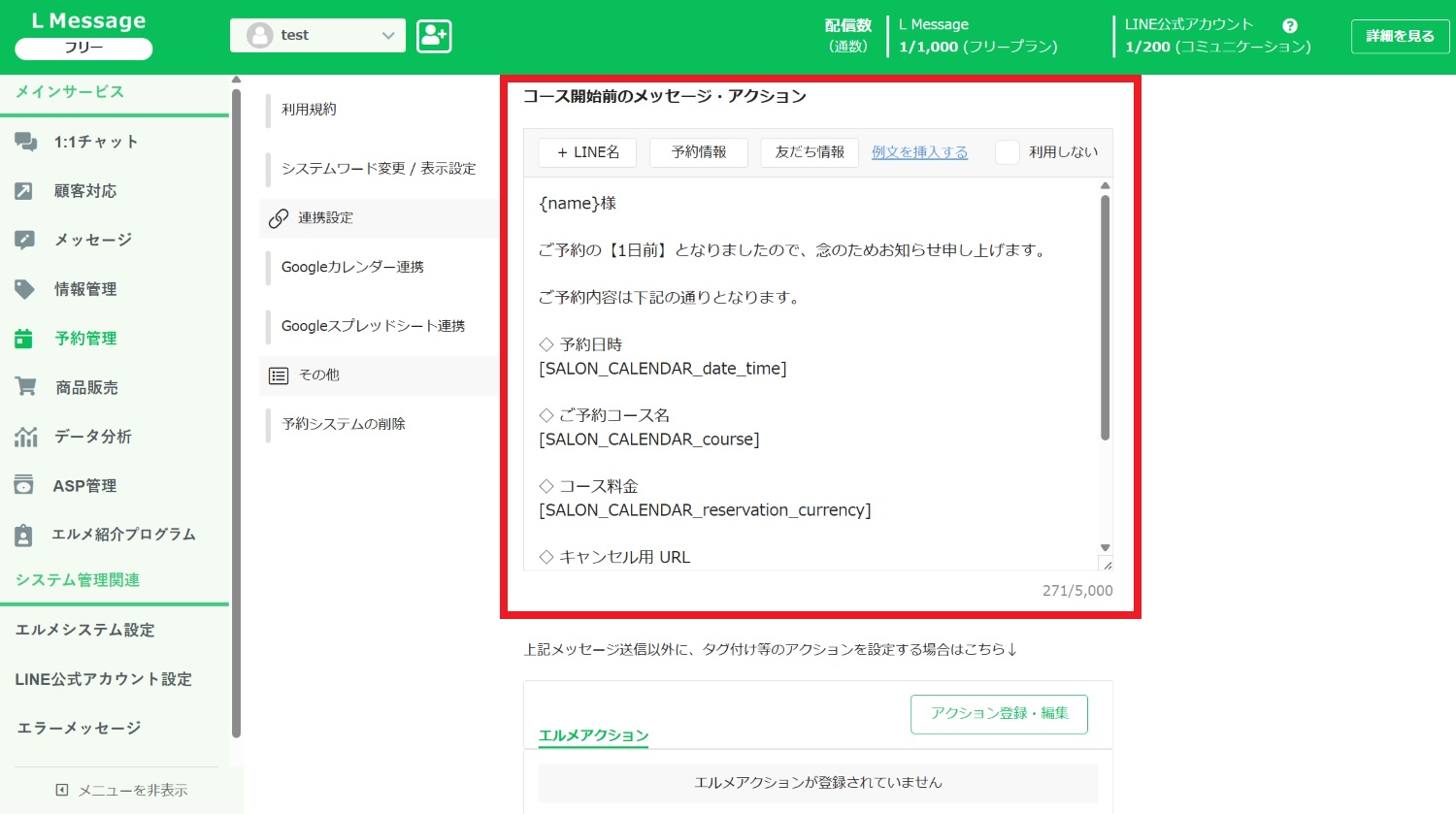
配信するメッセージを編集できます。リマインドのタイミングに合わせたメッセージを作成しましょう。
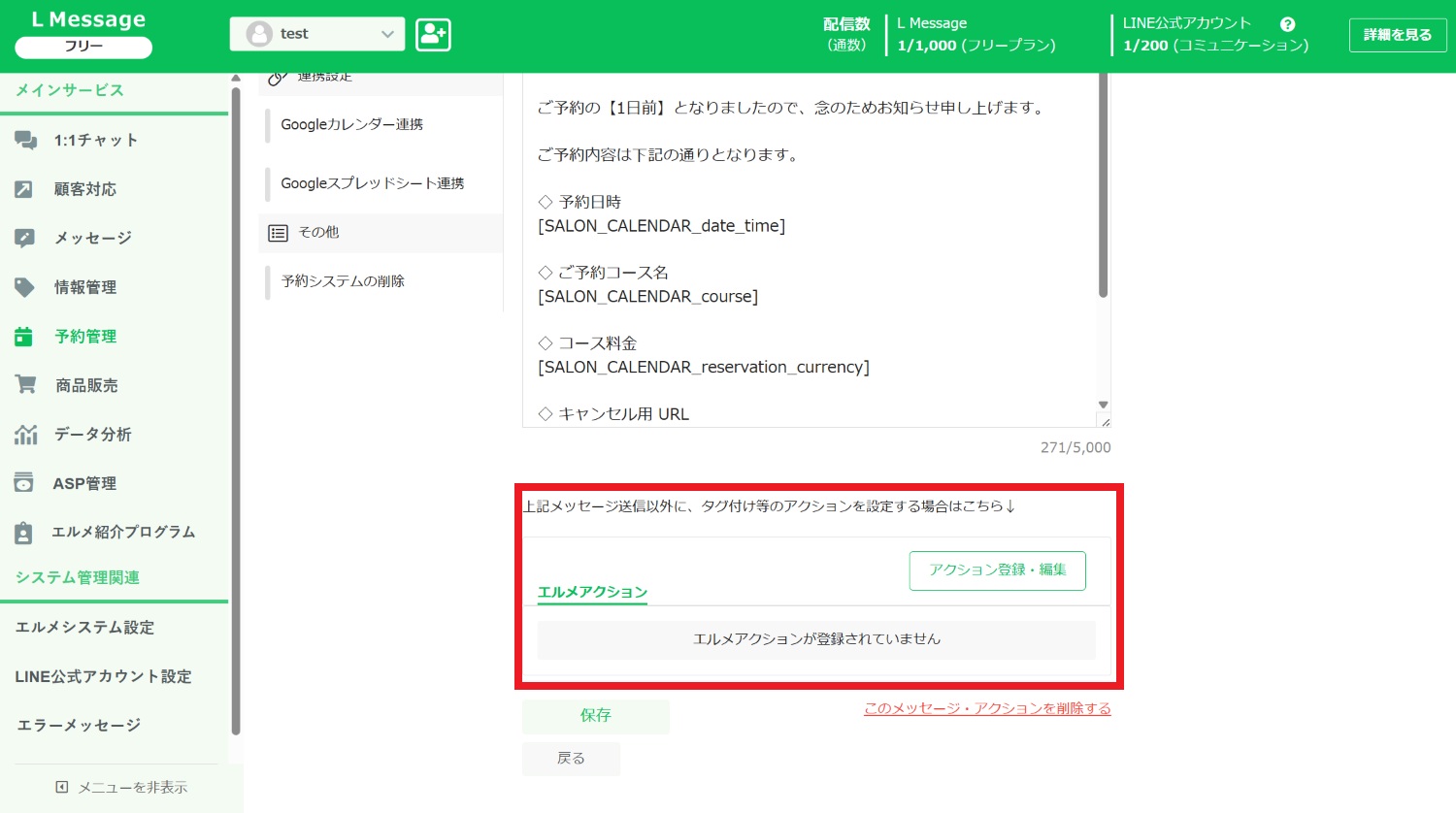
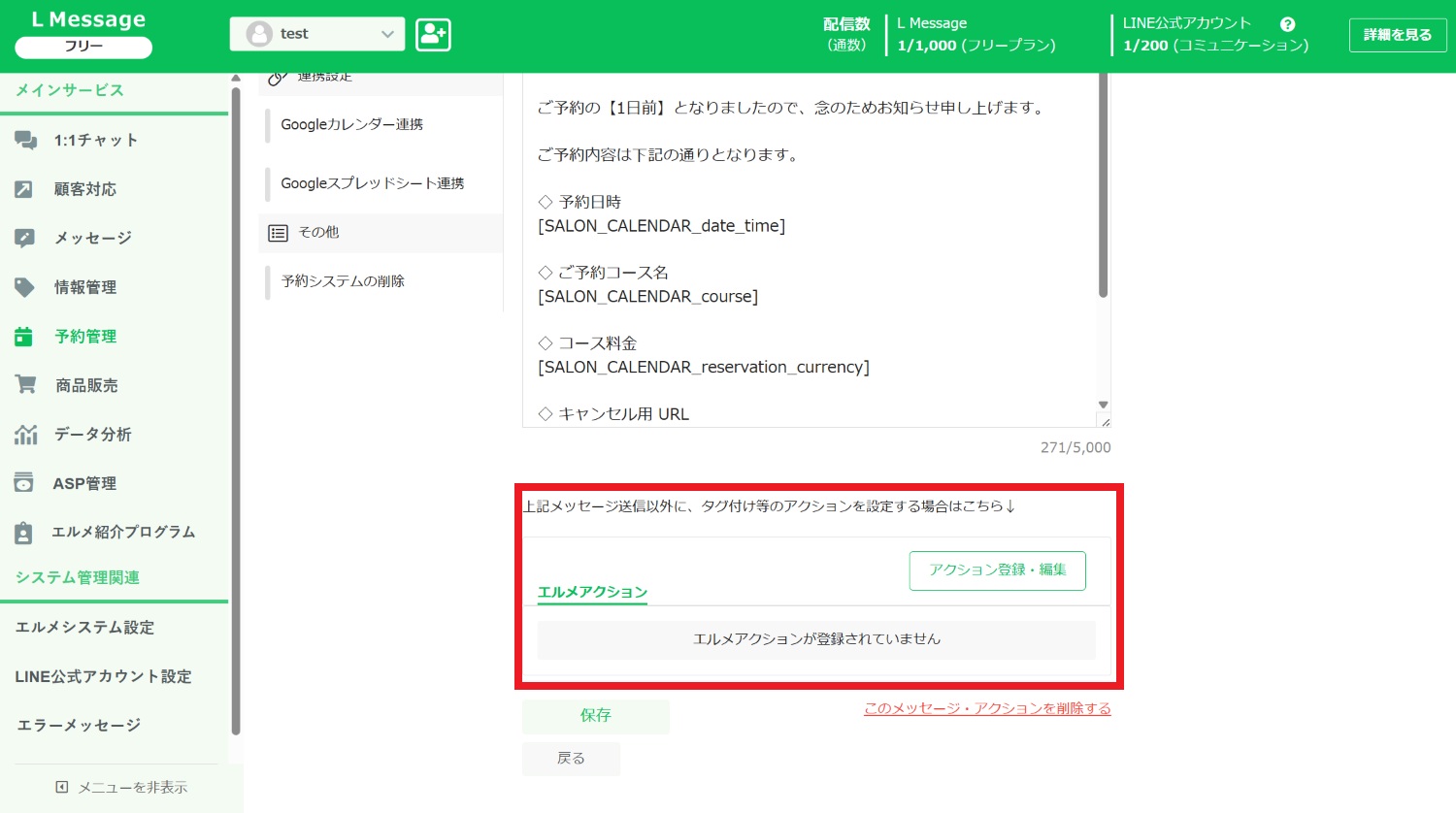
リマインド配信に合わせてエルメアクションを稼働させる場合は、「アクション登録・編集」から設定できます。
設定できれば「保存」→「戻る」をクリック
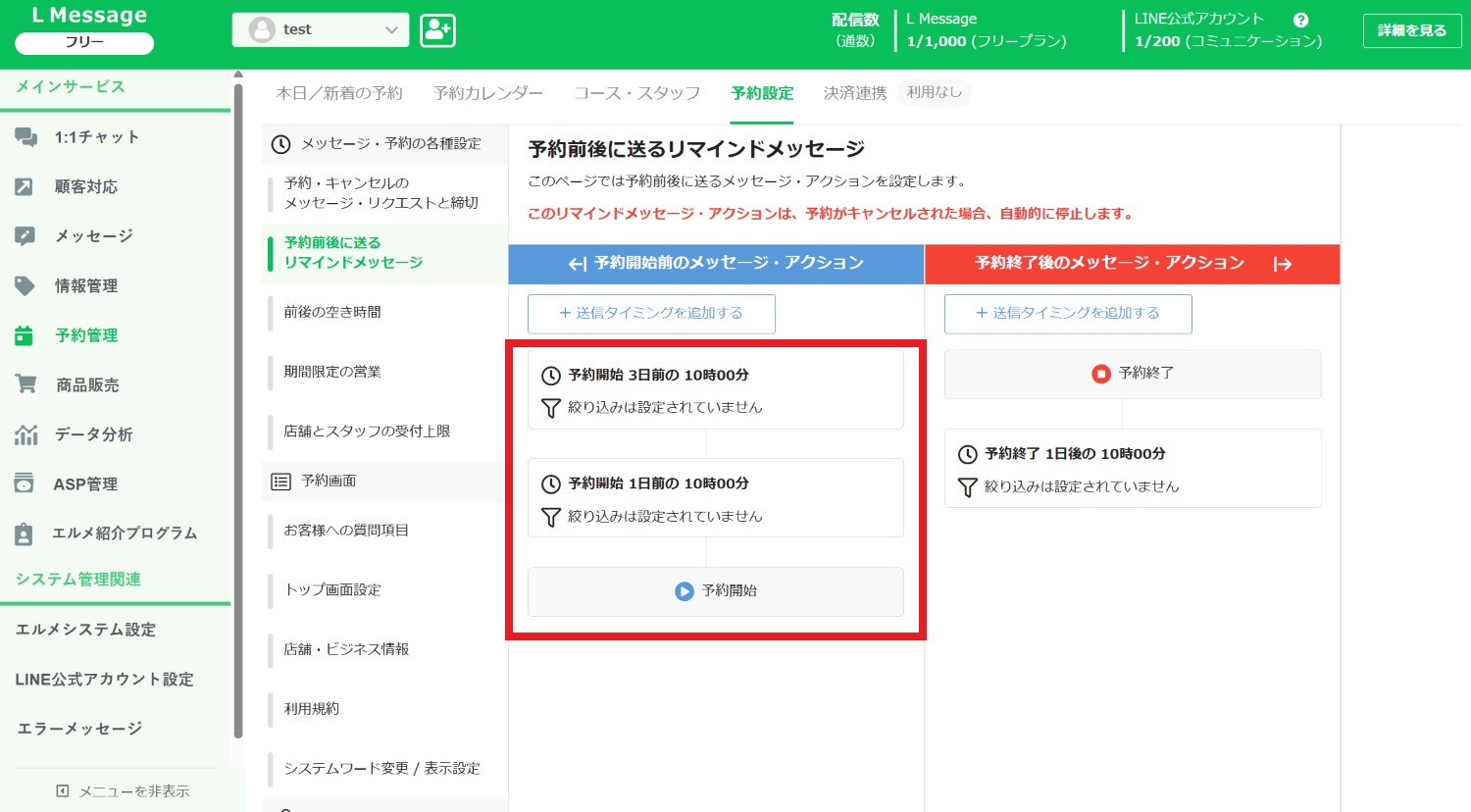
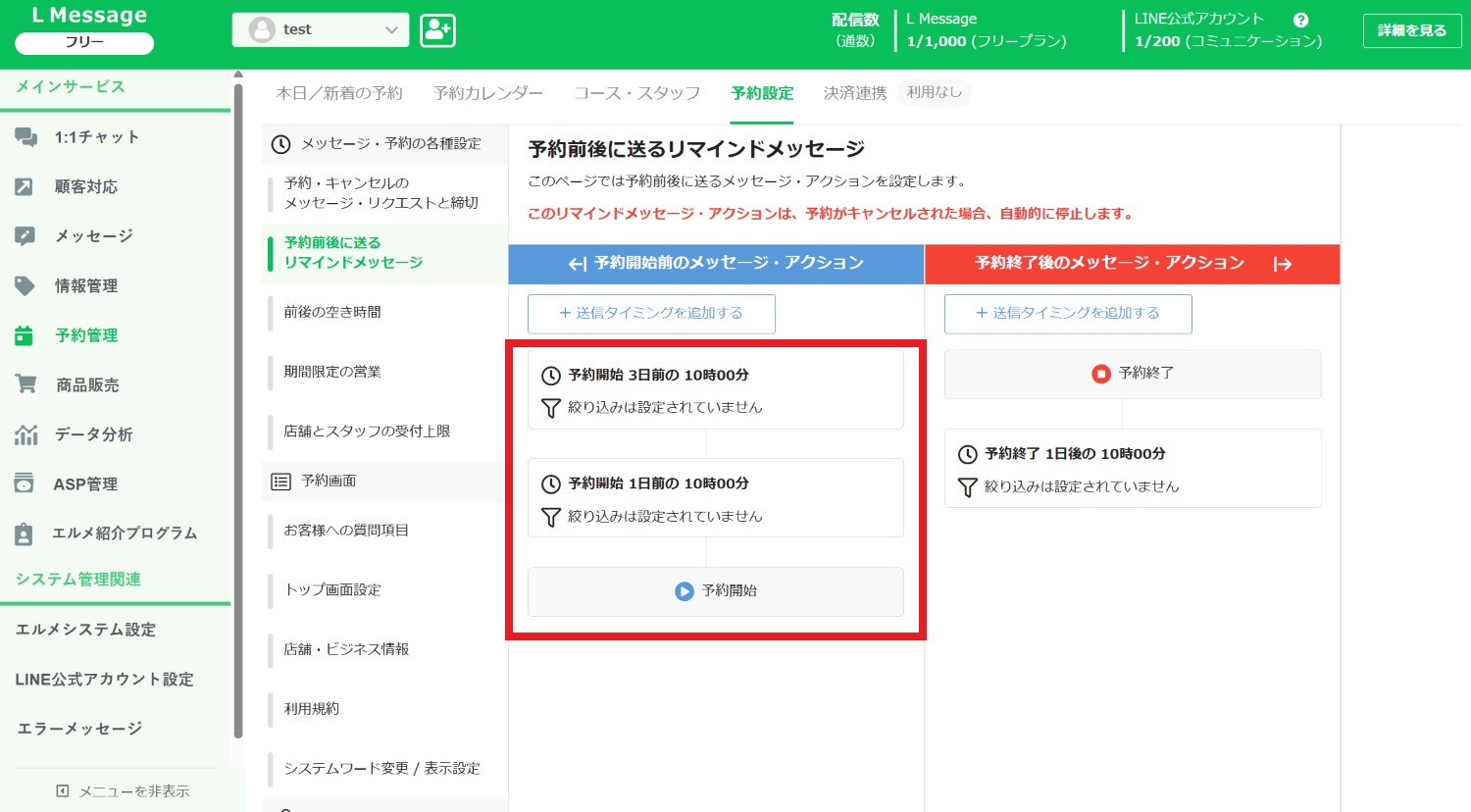
作成したリマインドは、タイミングごとにスケジュール表示されます。
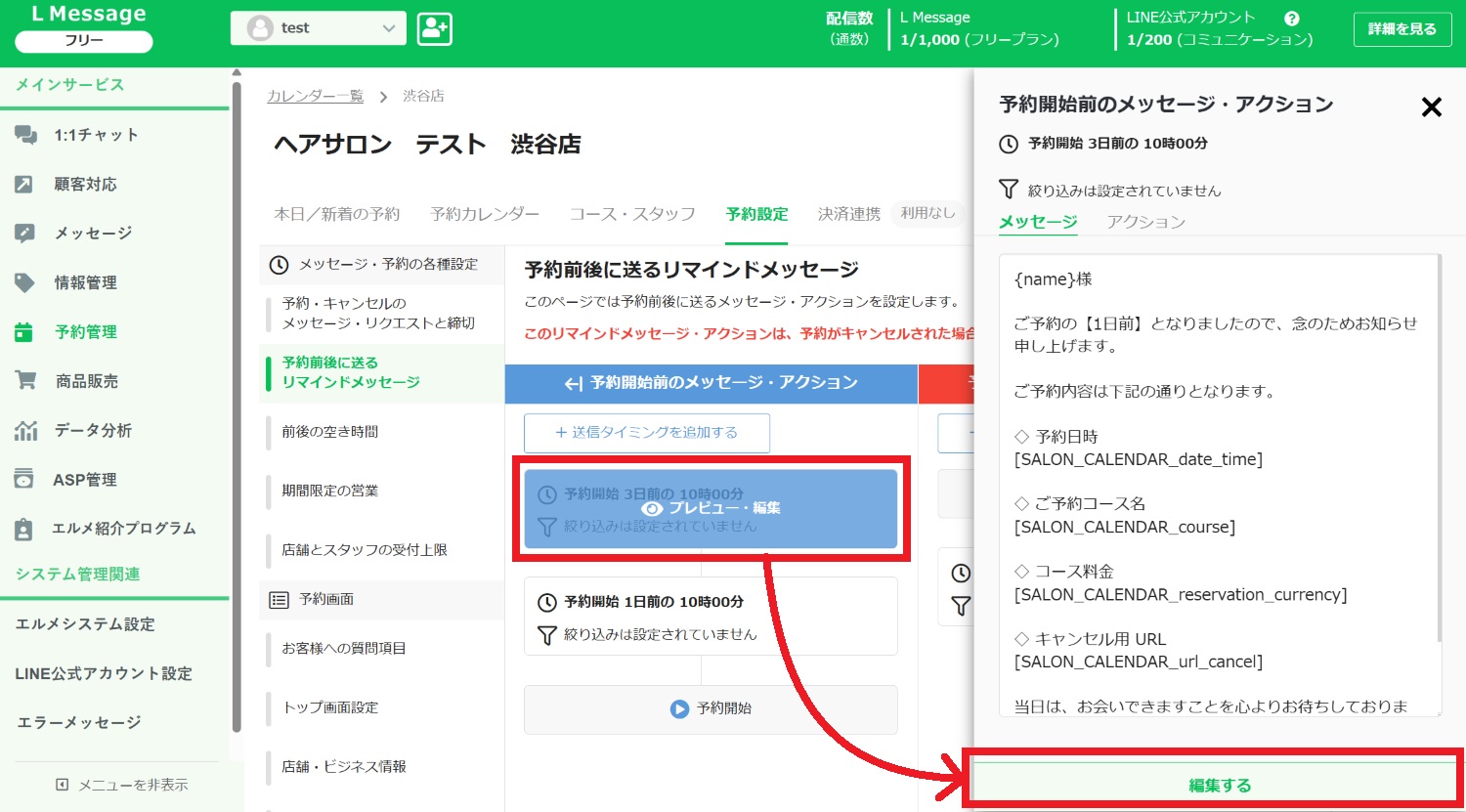
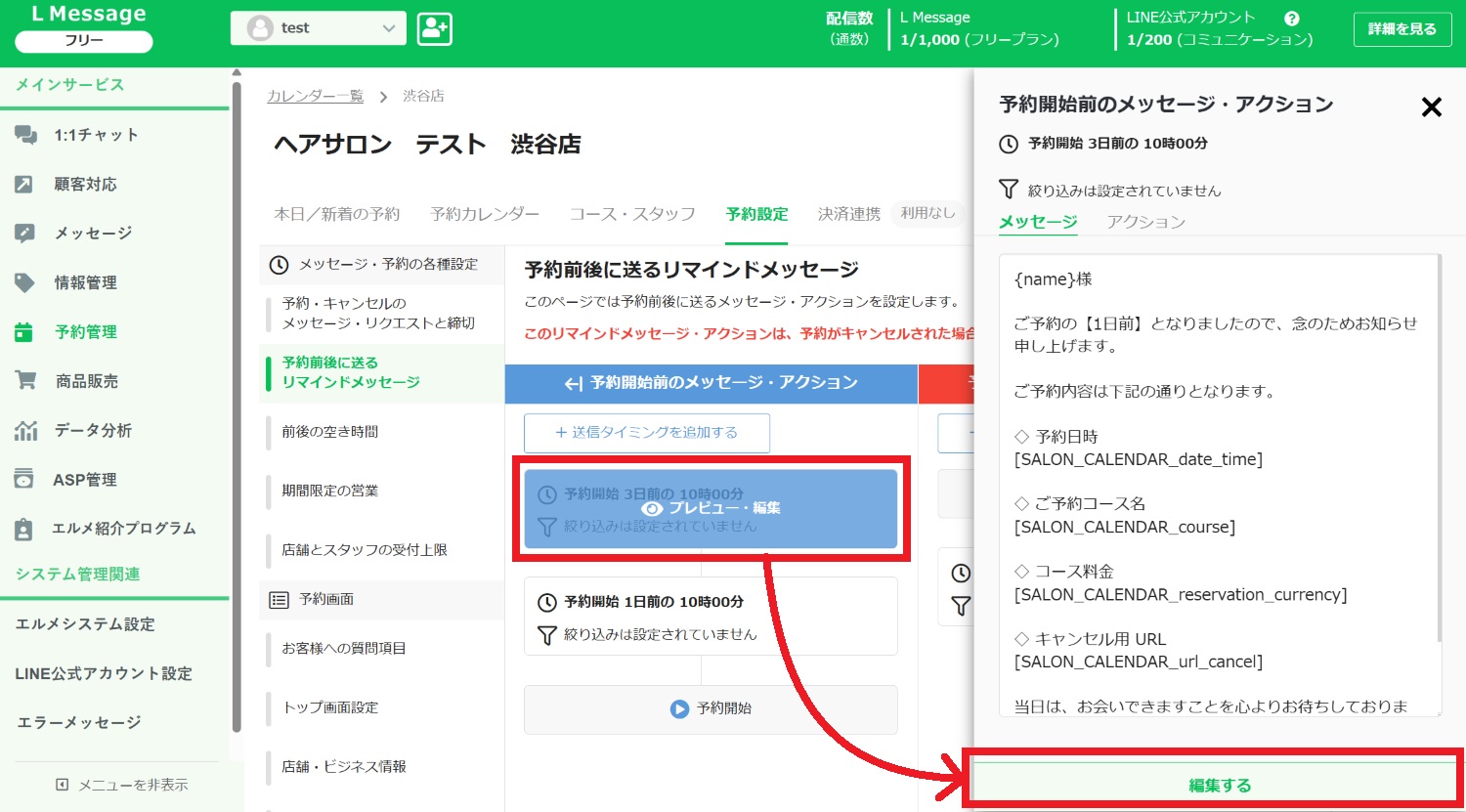
内容を編集・削除したい場合は該当のリマインド配信をクリックしましょう。
表示されるプレビュー画面下部の「編集する」ボタンから編集できます。
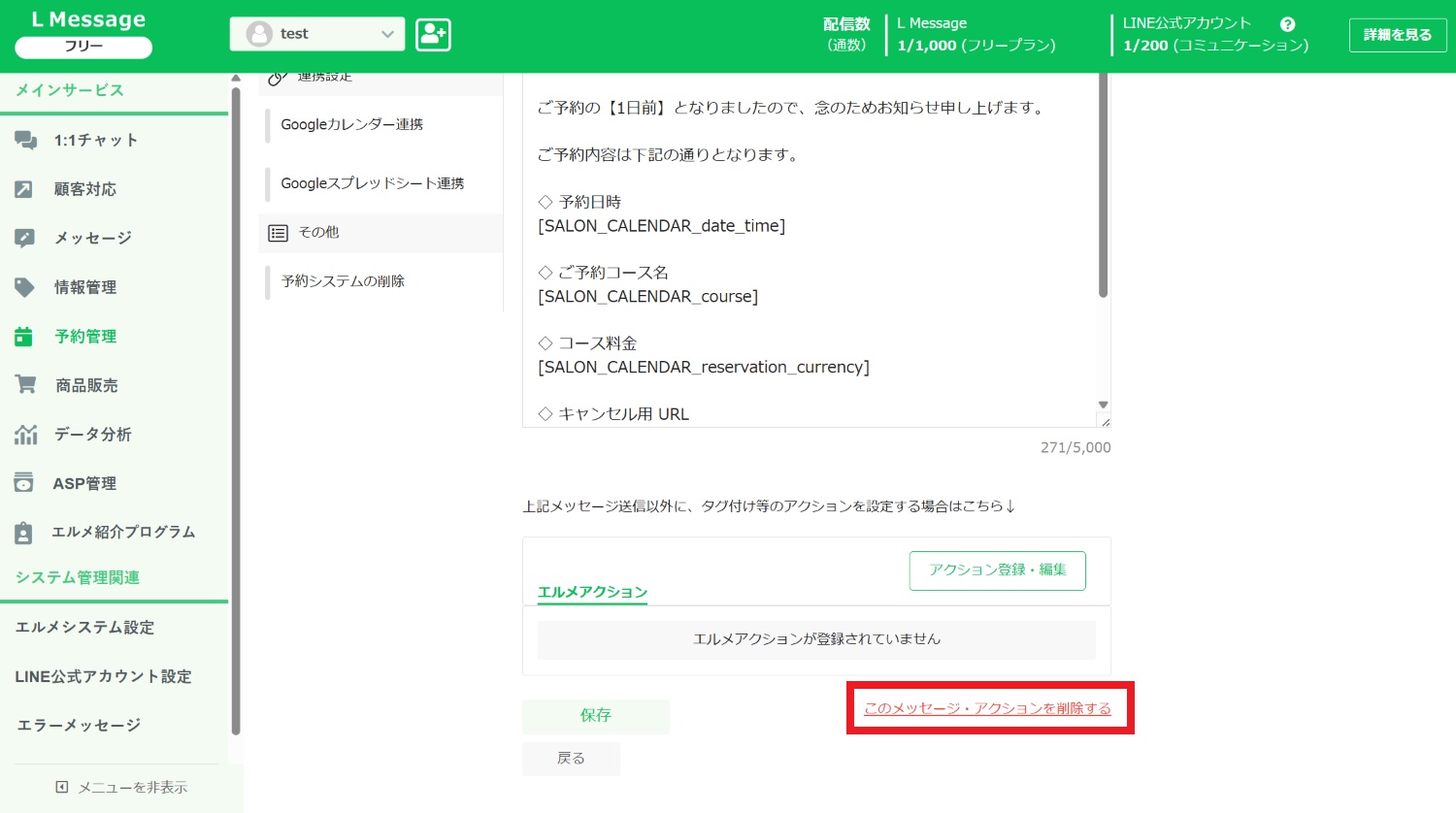
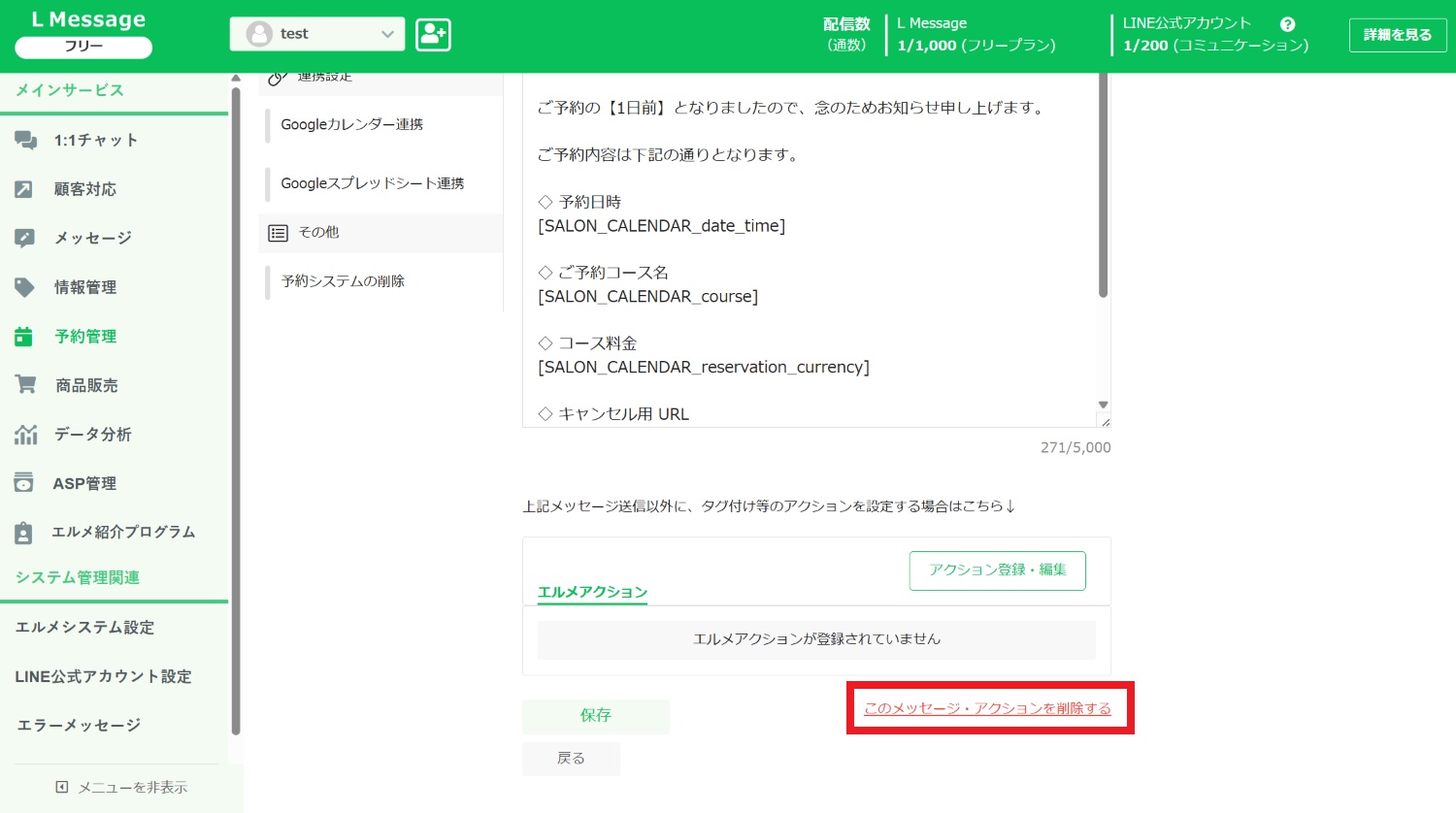
リマインドの削除は、該当のリマインドの編集ページ最下部「このメッセージ・アクションを削除する」から可能です。
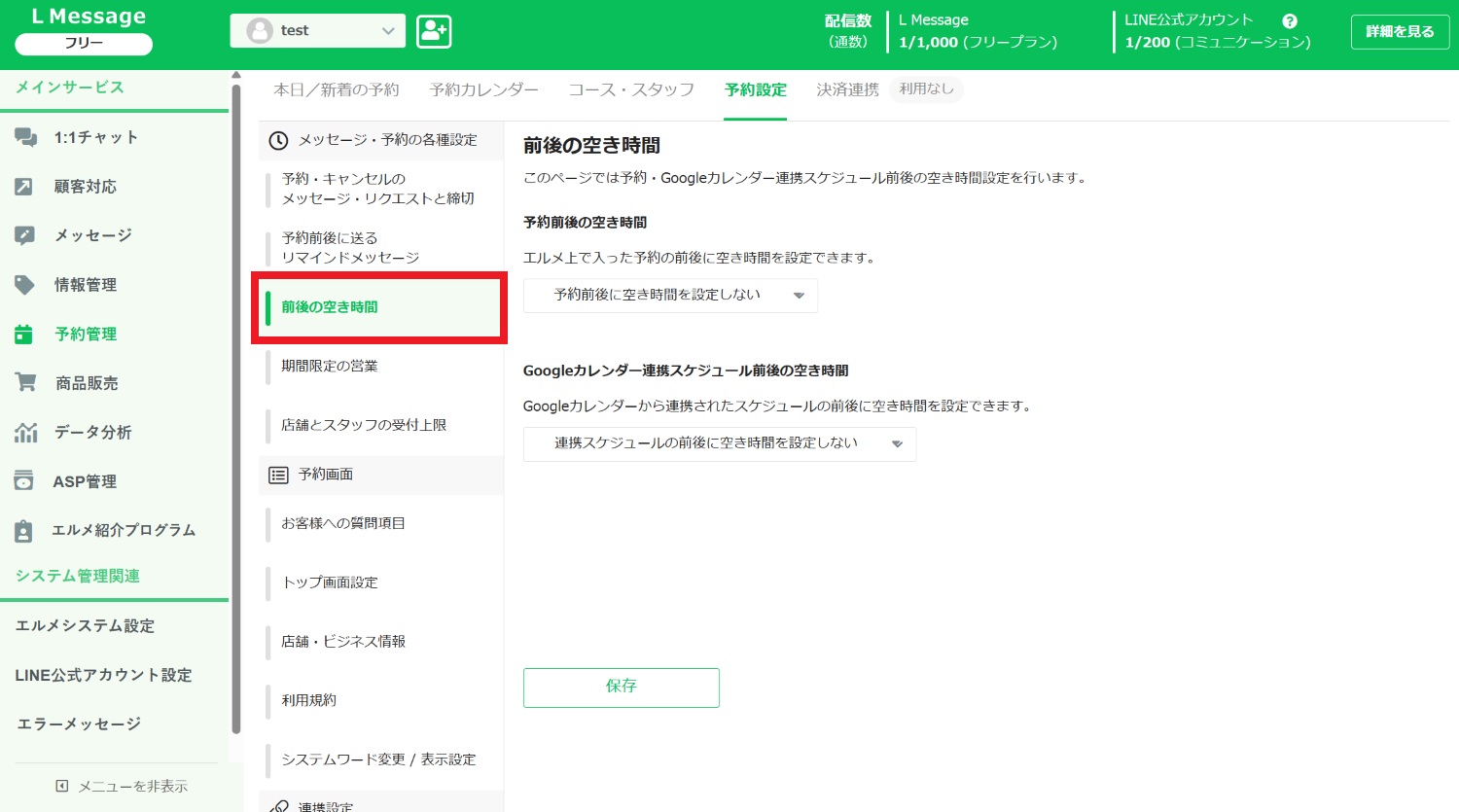
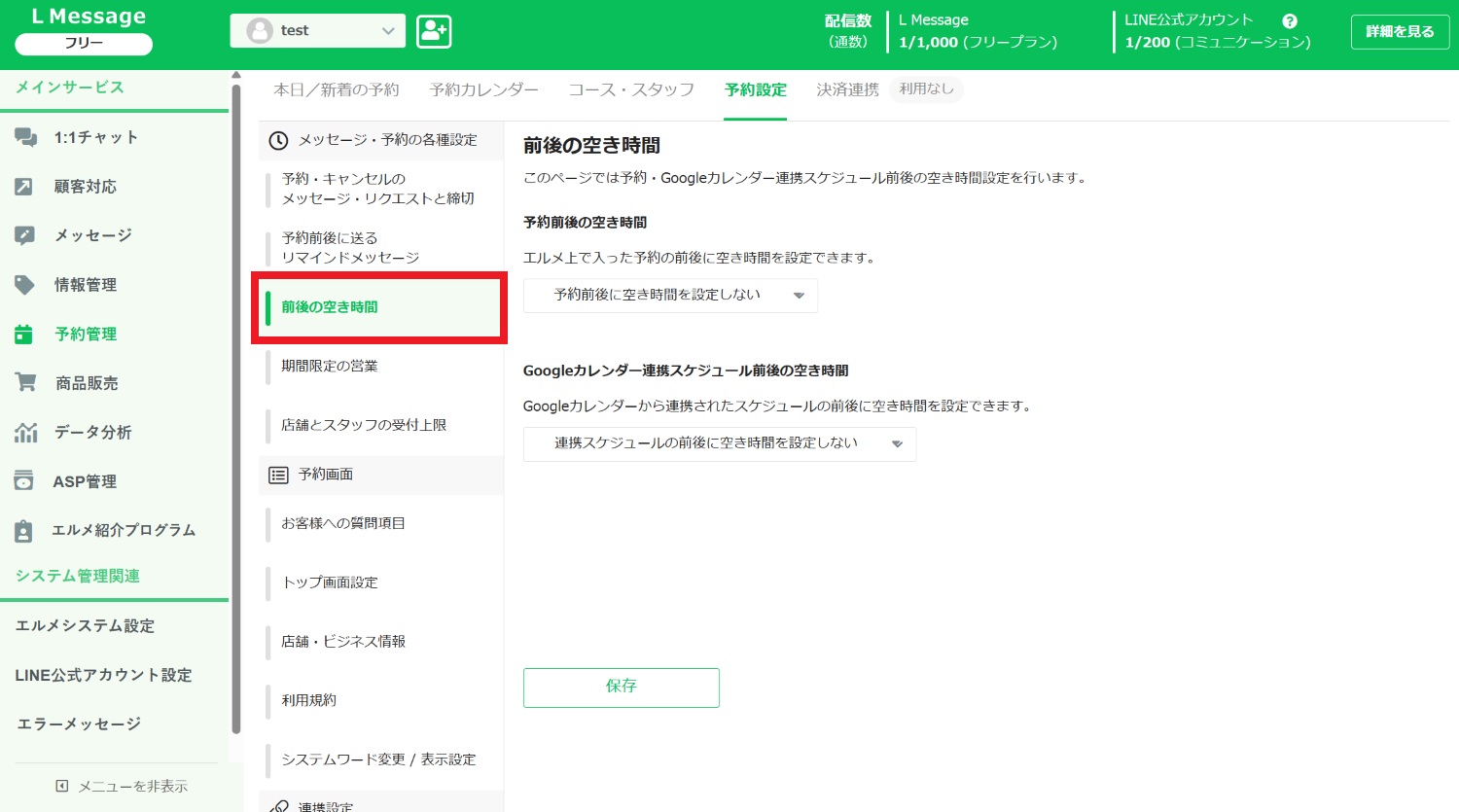
「前後の空き時間」では、お客様が入れた予約の前後に空き時間を設定できます。
空き時間は、「10分・15分・30分・1時間・2時間」の中から選びます。
Googleカレンダーと連携している場合、Googleカレンダーに入力された予定の前後にも空き時間の設定が可能です。
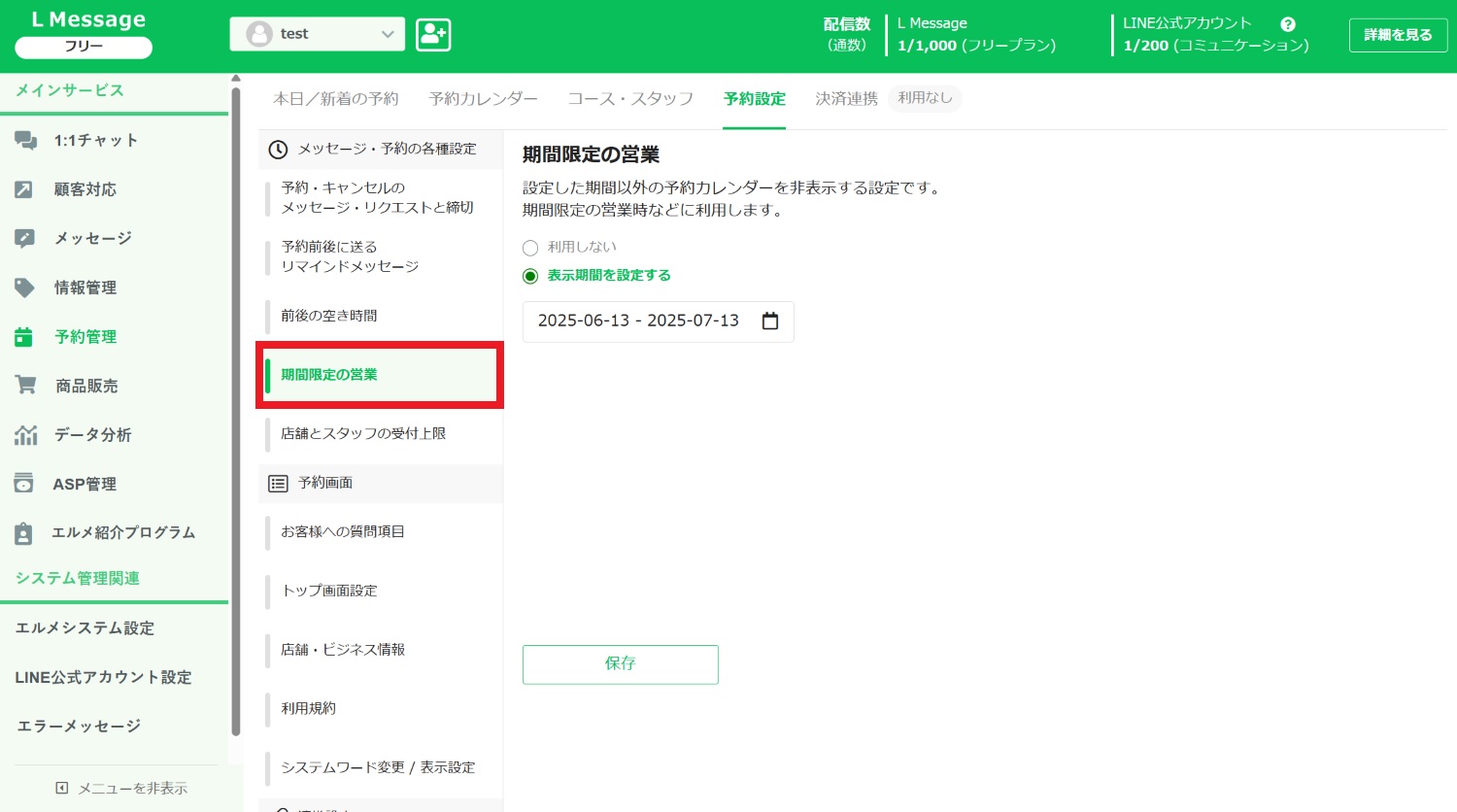
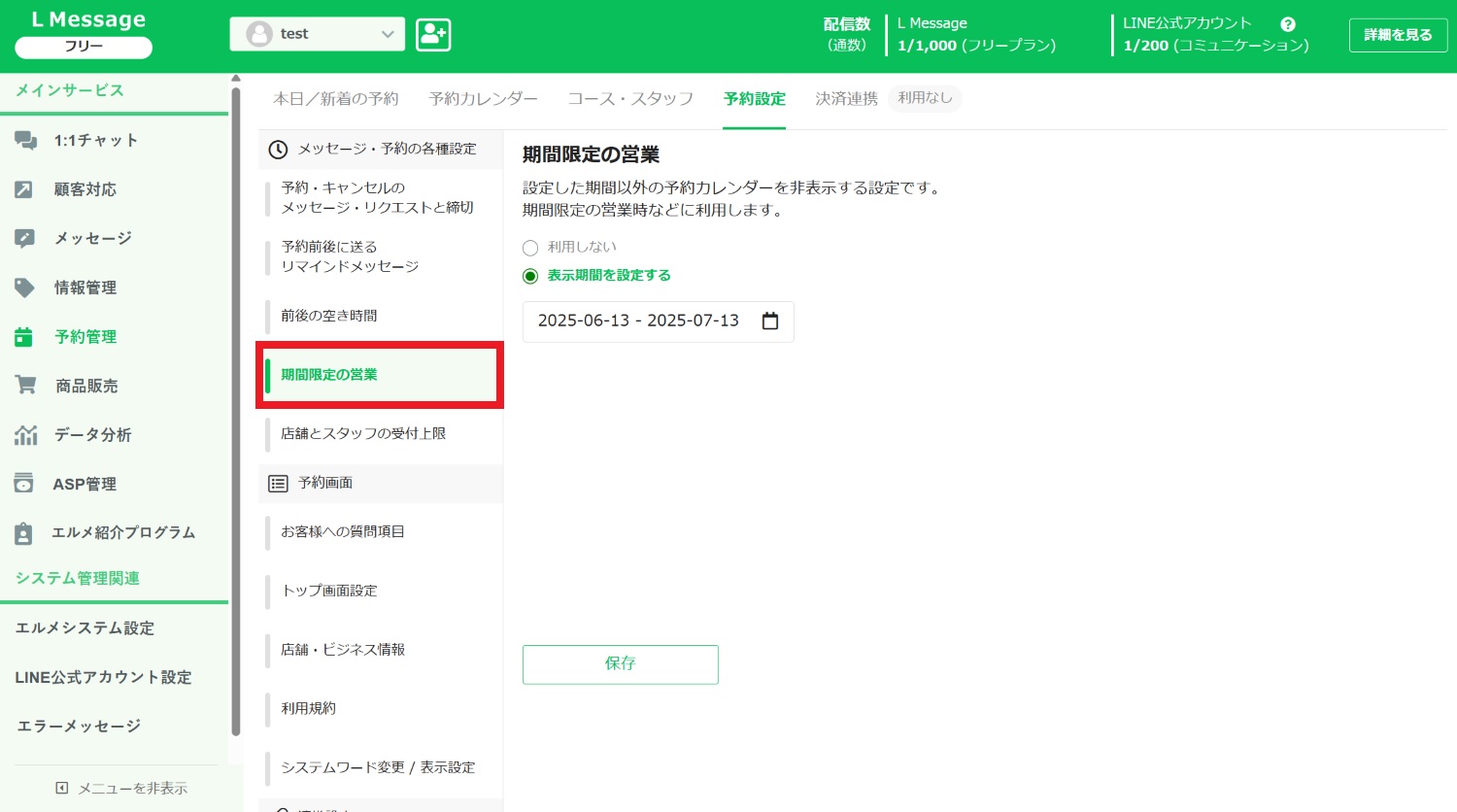
「期間限定の営業」は、指定した期間だけ予約を受付けることのできる機能です
特定の期間だけ営業している場合はこちらを設定しましょう。
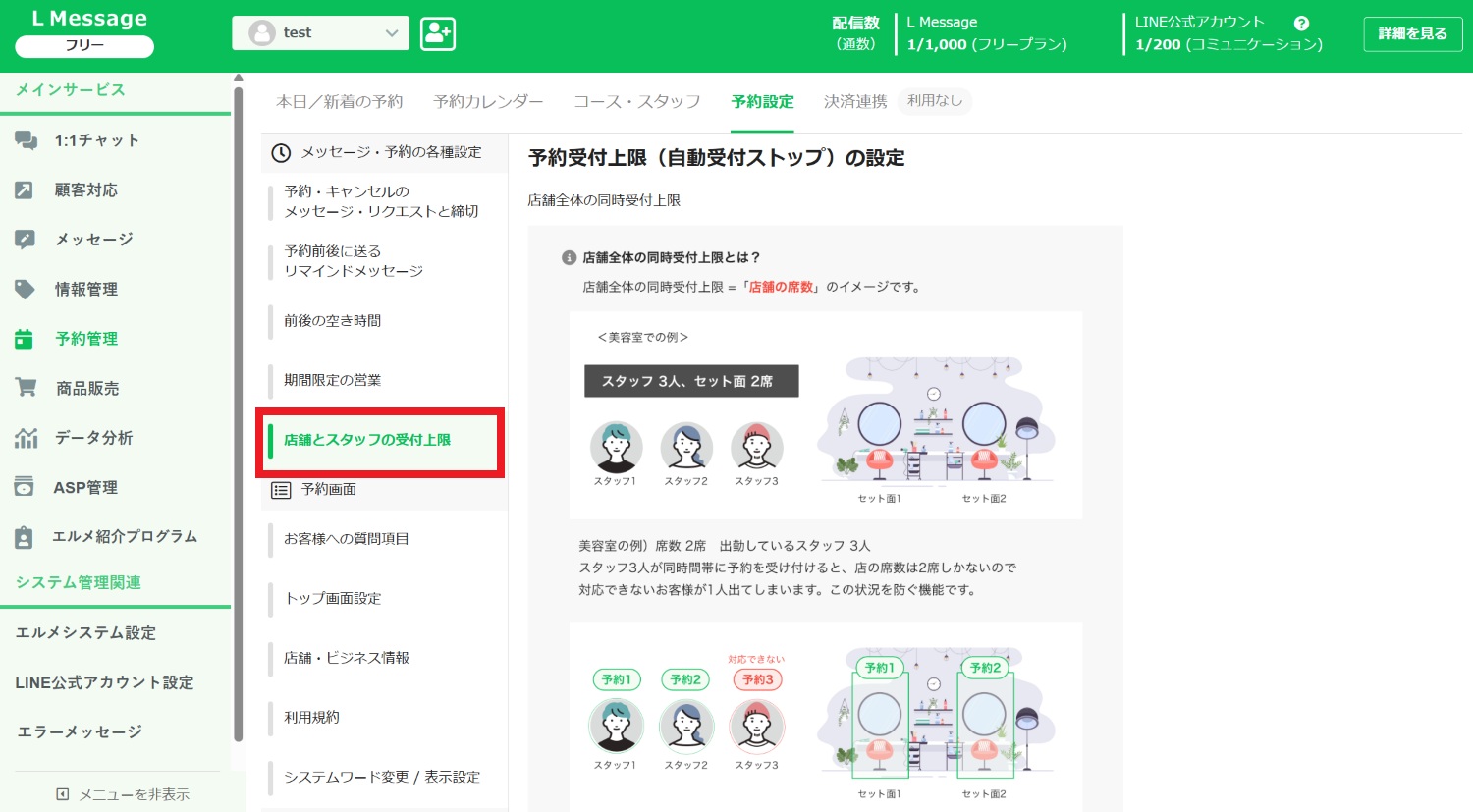
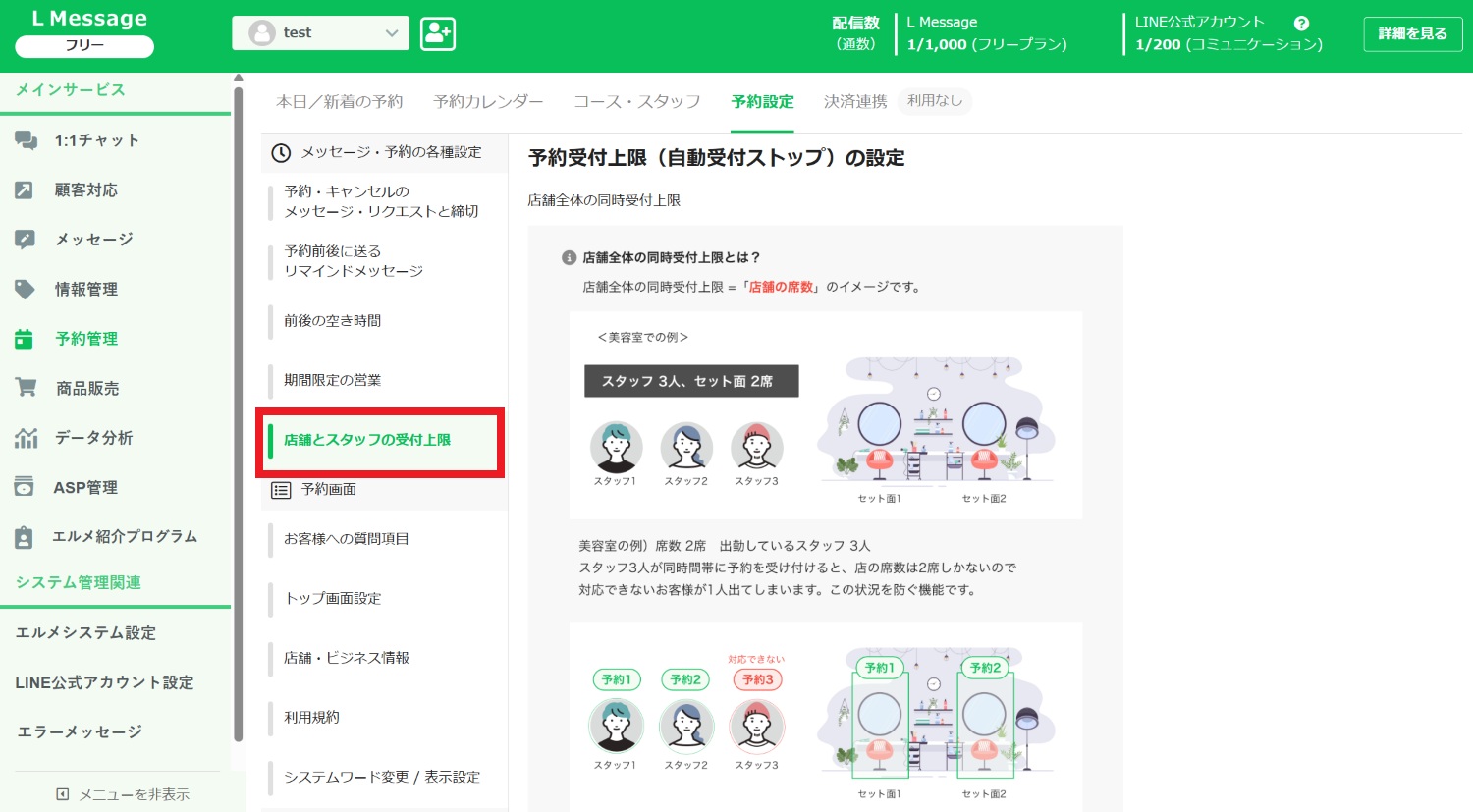
「店舗とスタッフの受付上限」では、同時刻に予約できる上限数を設定できます。
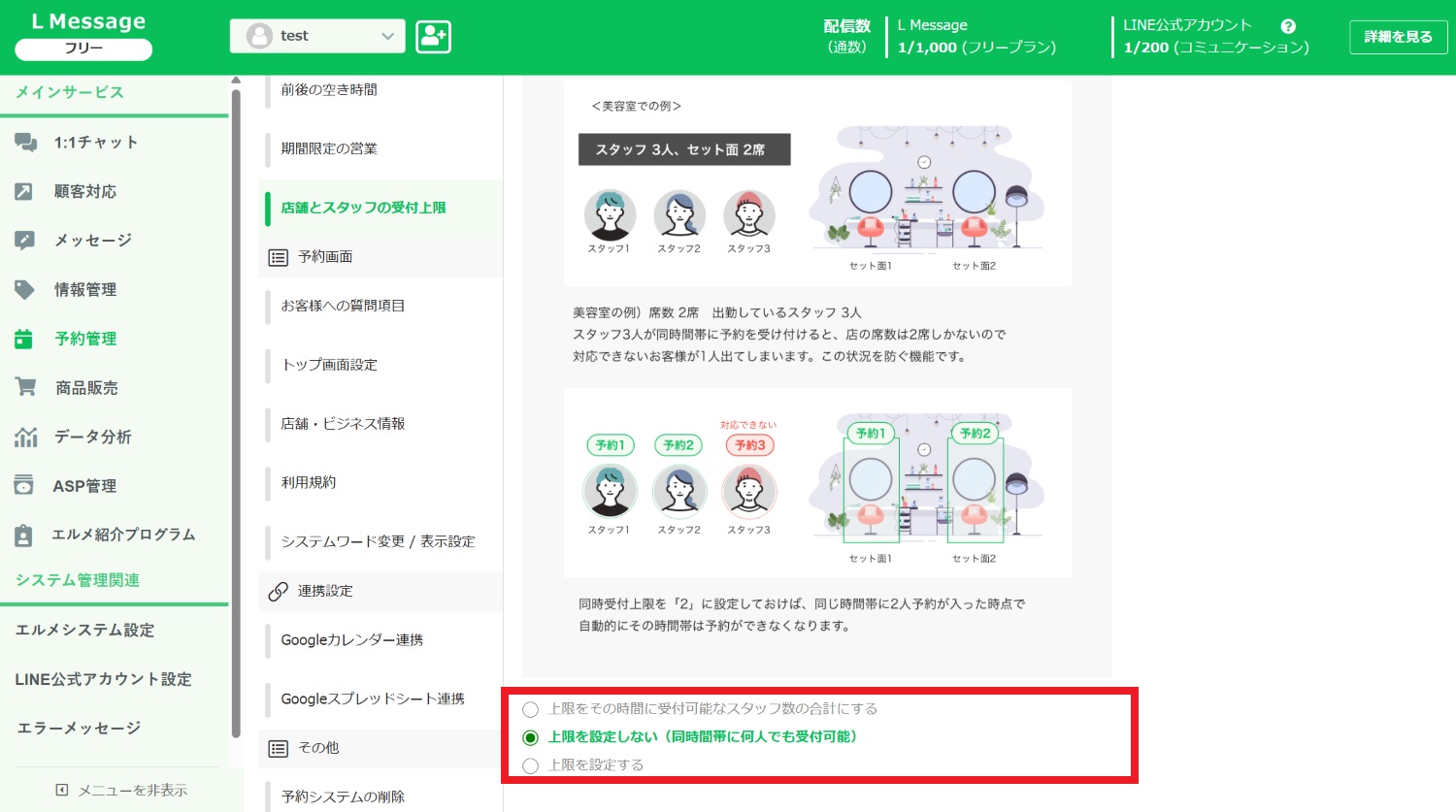
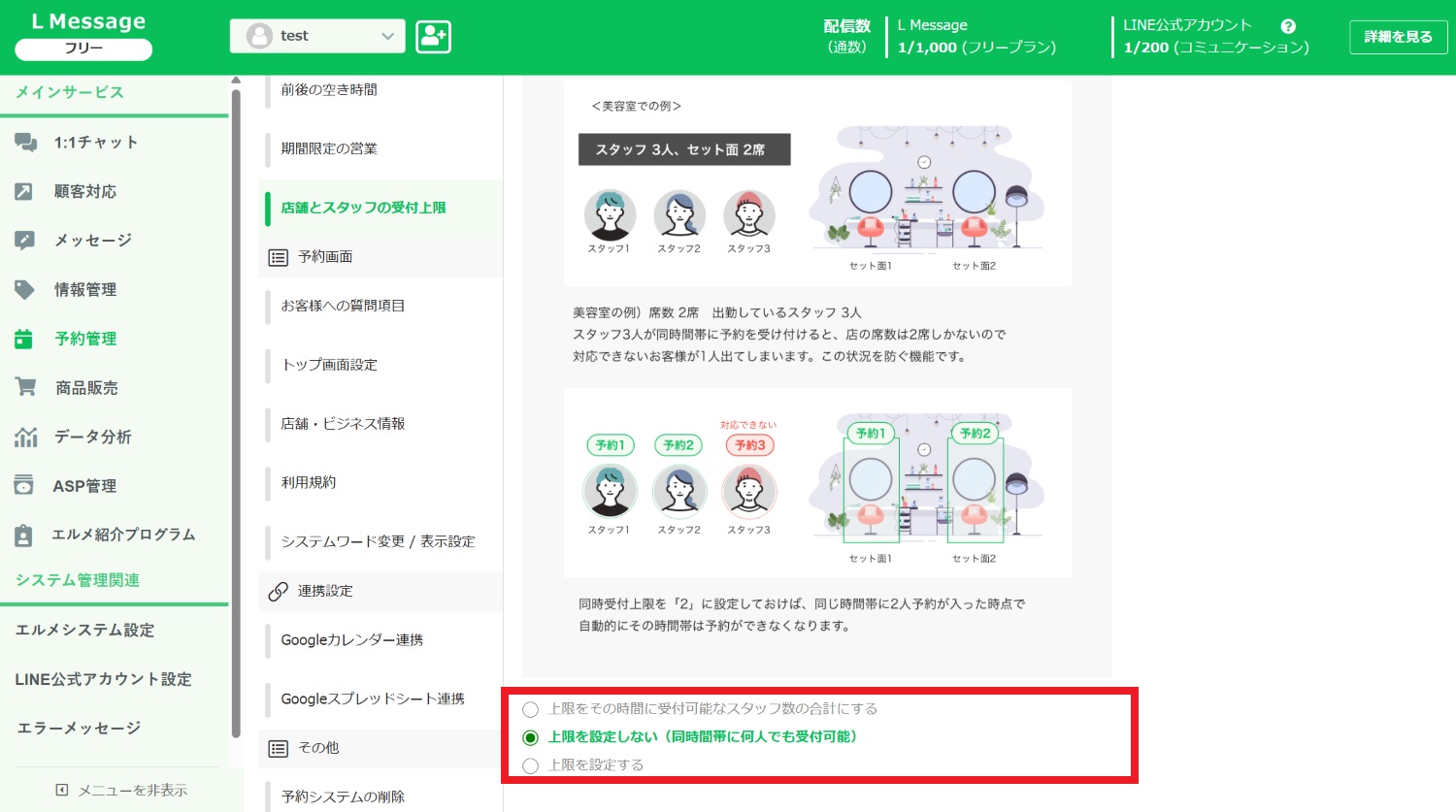
「店舗全体の同時受付上限」は、同時刻に予約可能な上限数が設定できます。
- 上限をその時間に受付可能なスタッフ数の合計にする
-
その日出勤しているスタッフ数を予約上限数として設定します。その場合、1つの予約を1人のスタッフで対応するか、複数スタッフで対応するか(シフトの合算)を選択できます。
- 上限を設定しない
-
同時刻に何件でも予約可能にする設定です。
- 上限を設定する
-
同時刻に予約が何件入ればストップするか、上限数を入力して設定します。
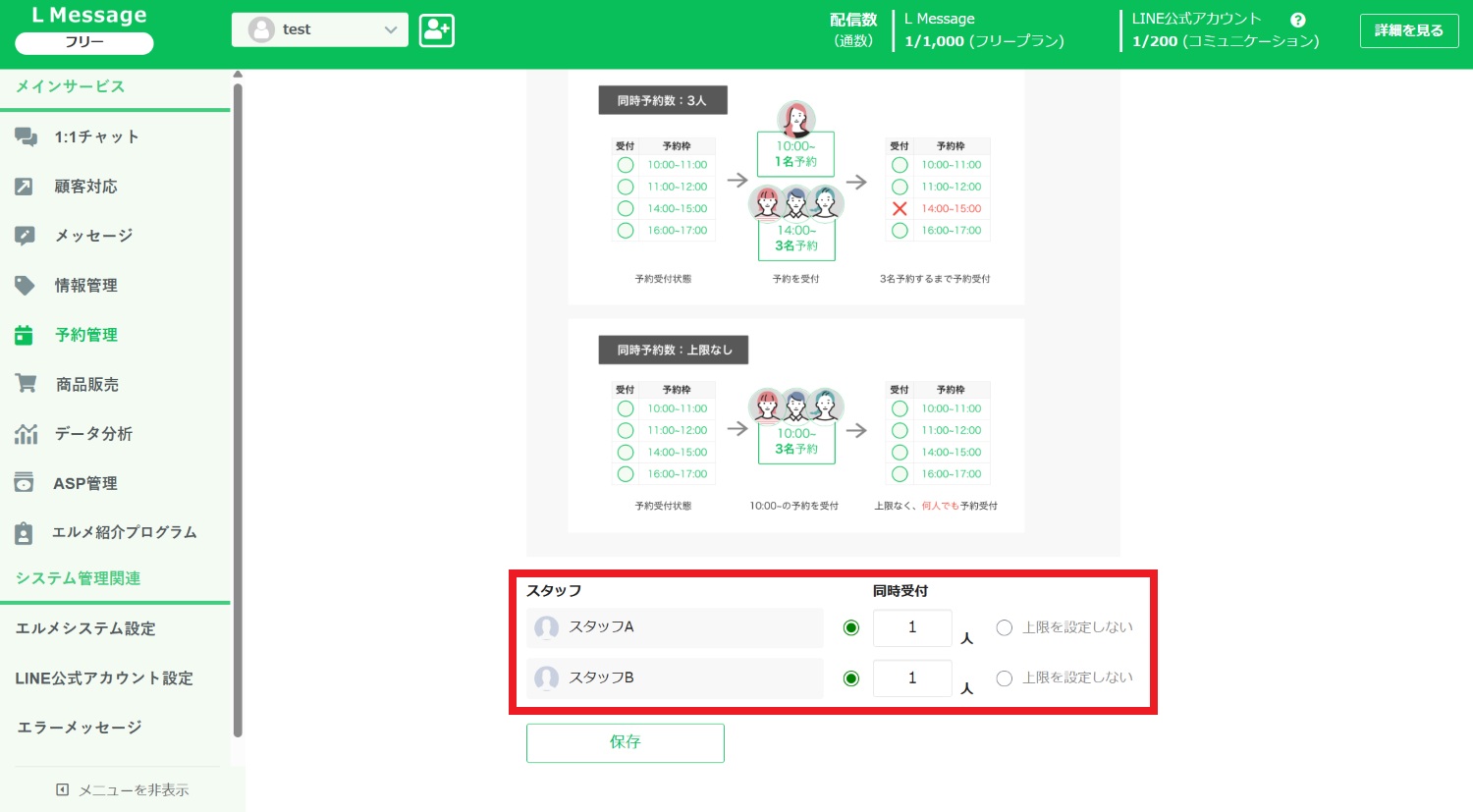
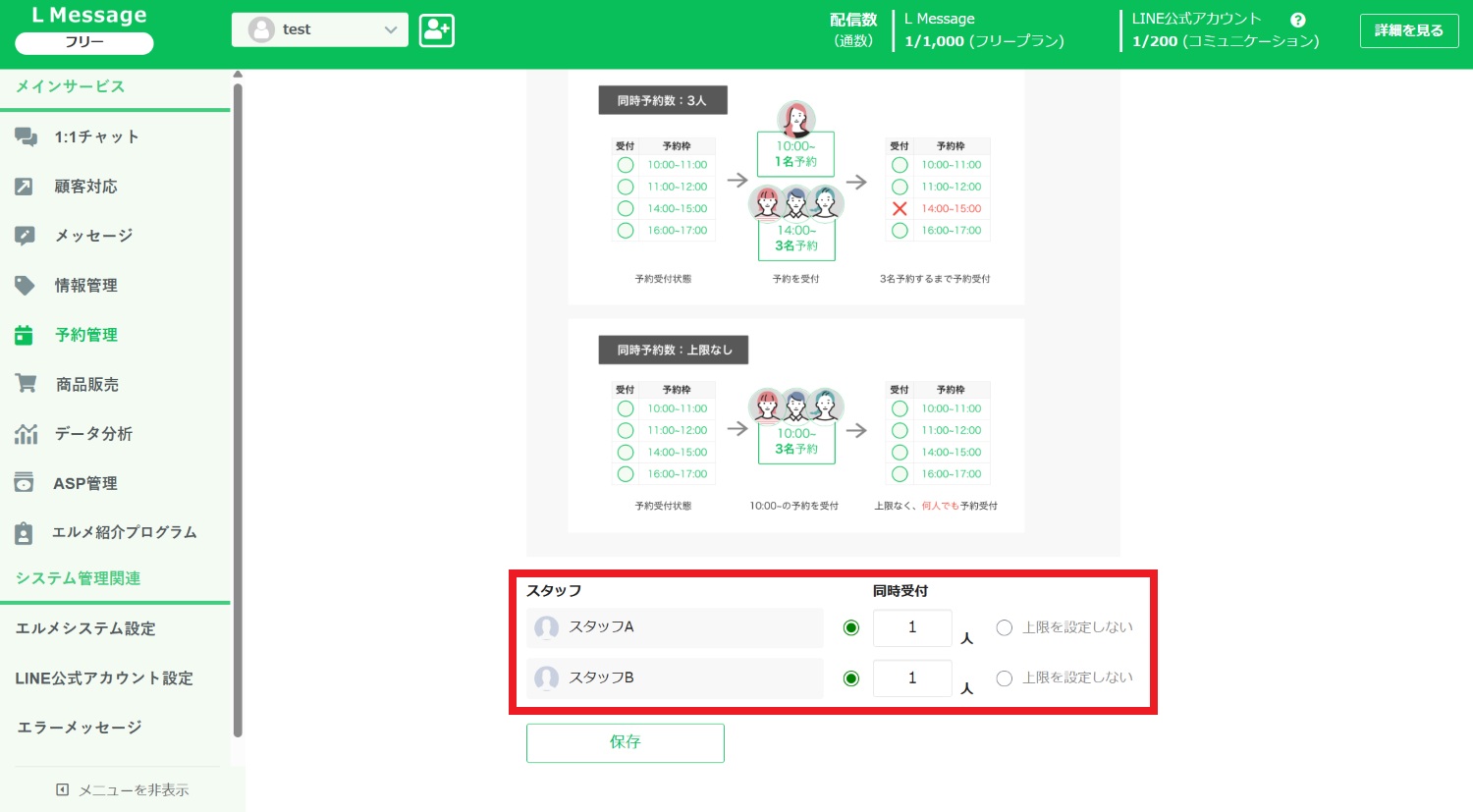
「スタッフごとの同時受付上限」は、1人のスタッフが同時に受け付けできる予約の上限数を設定できます。
それぞれのスタッフが対応可能な数を入力しましょう。
5. 予約画面の設定
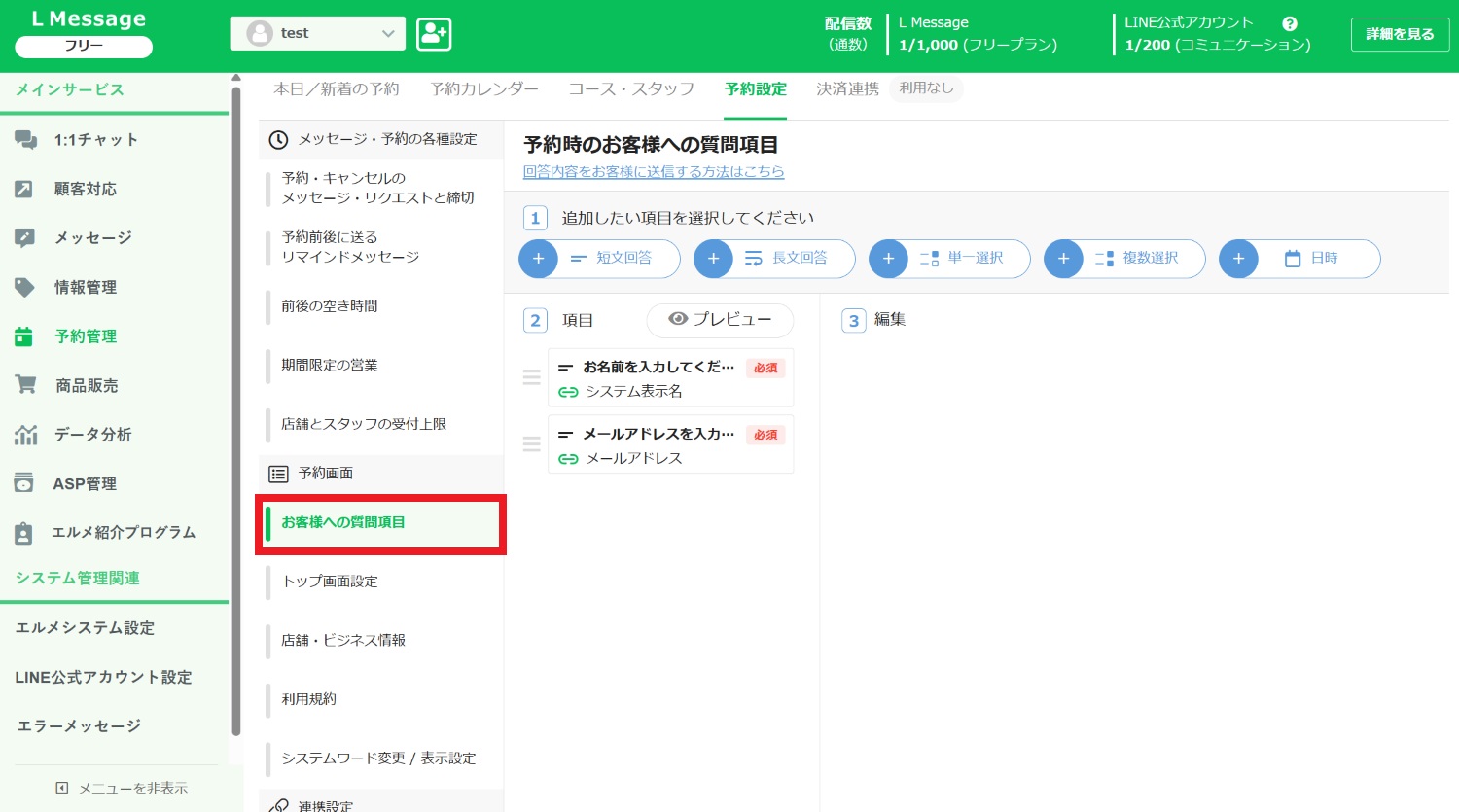
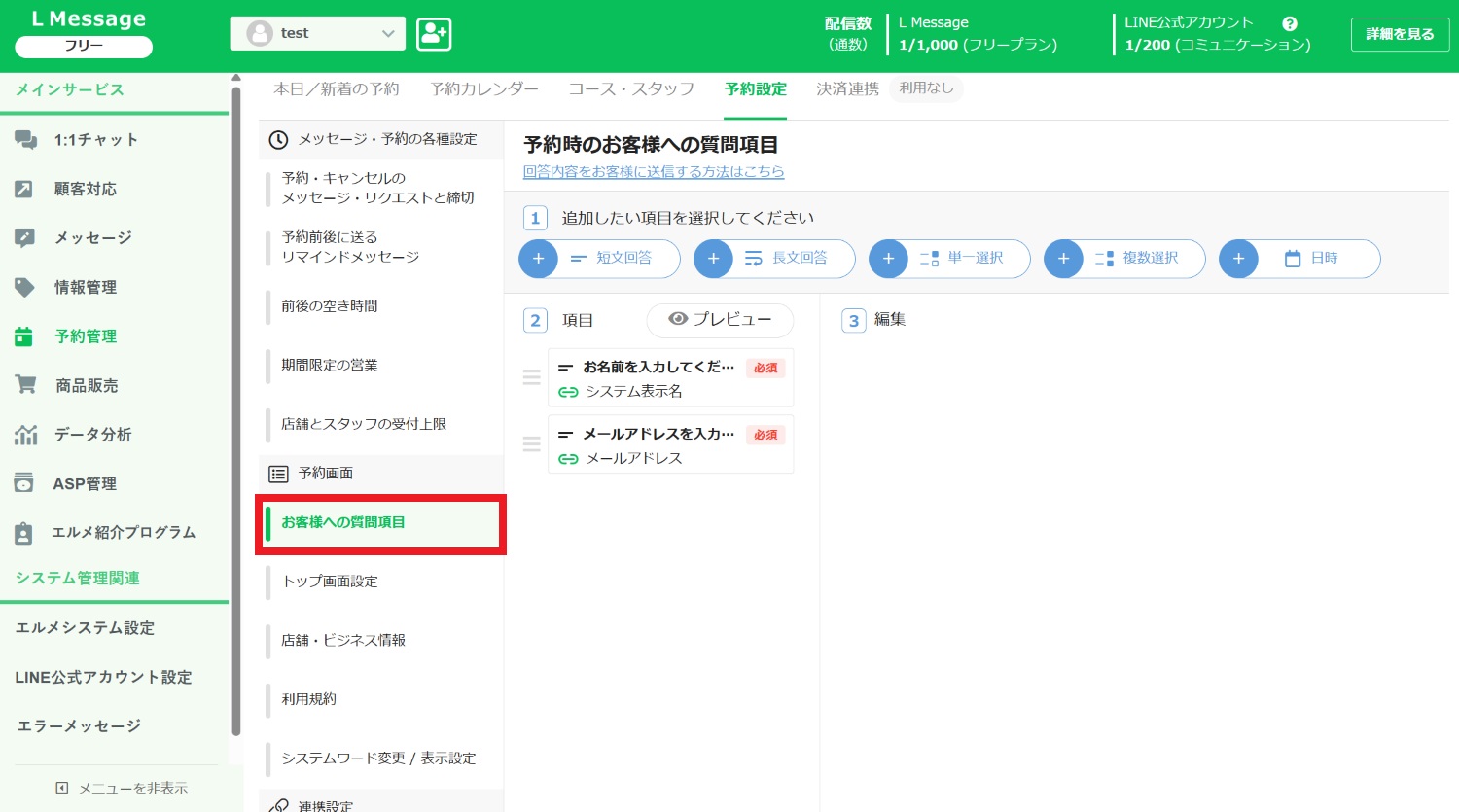
「お客様への質問事項」は、お客様が予約時に入力する項目を設定できます。
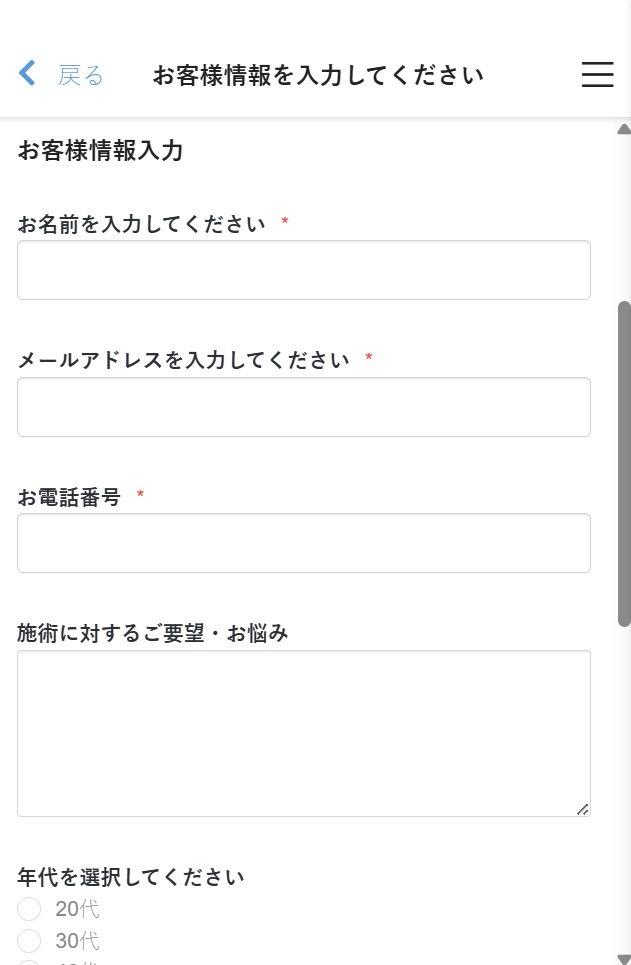
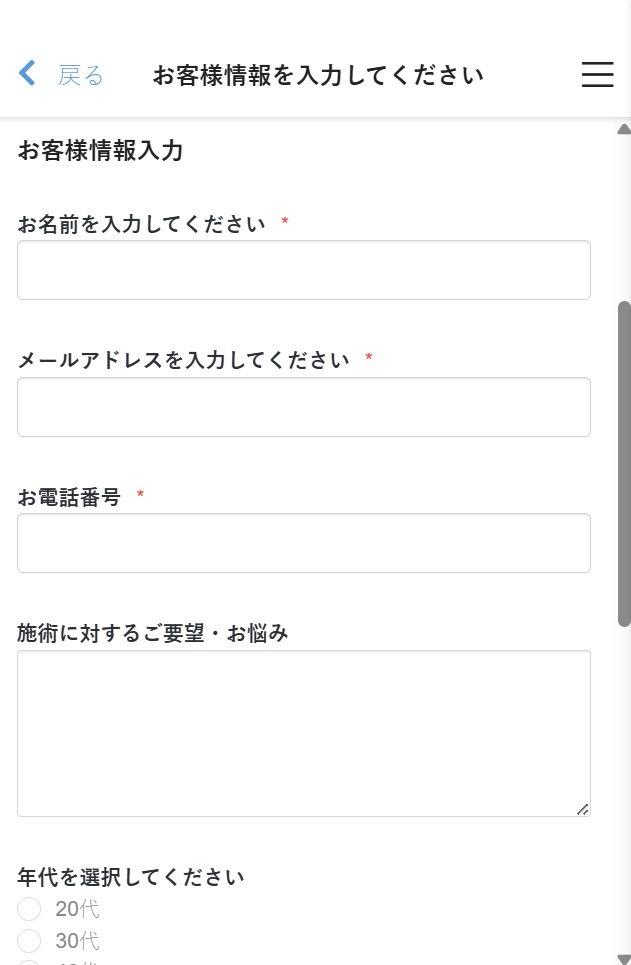
↑お客様の予約画面でこのように表示されます。
追加できる項目は以下の5種類です。
- 短文回答
- 長文回答
- 単一選択
- 複数選択
- 日時
1つずつ説明します。
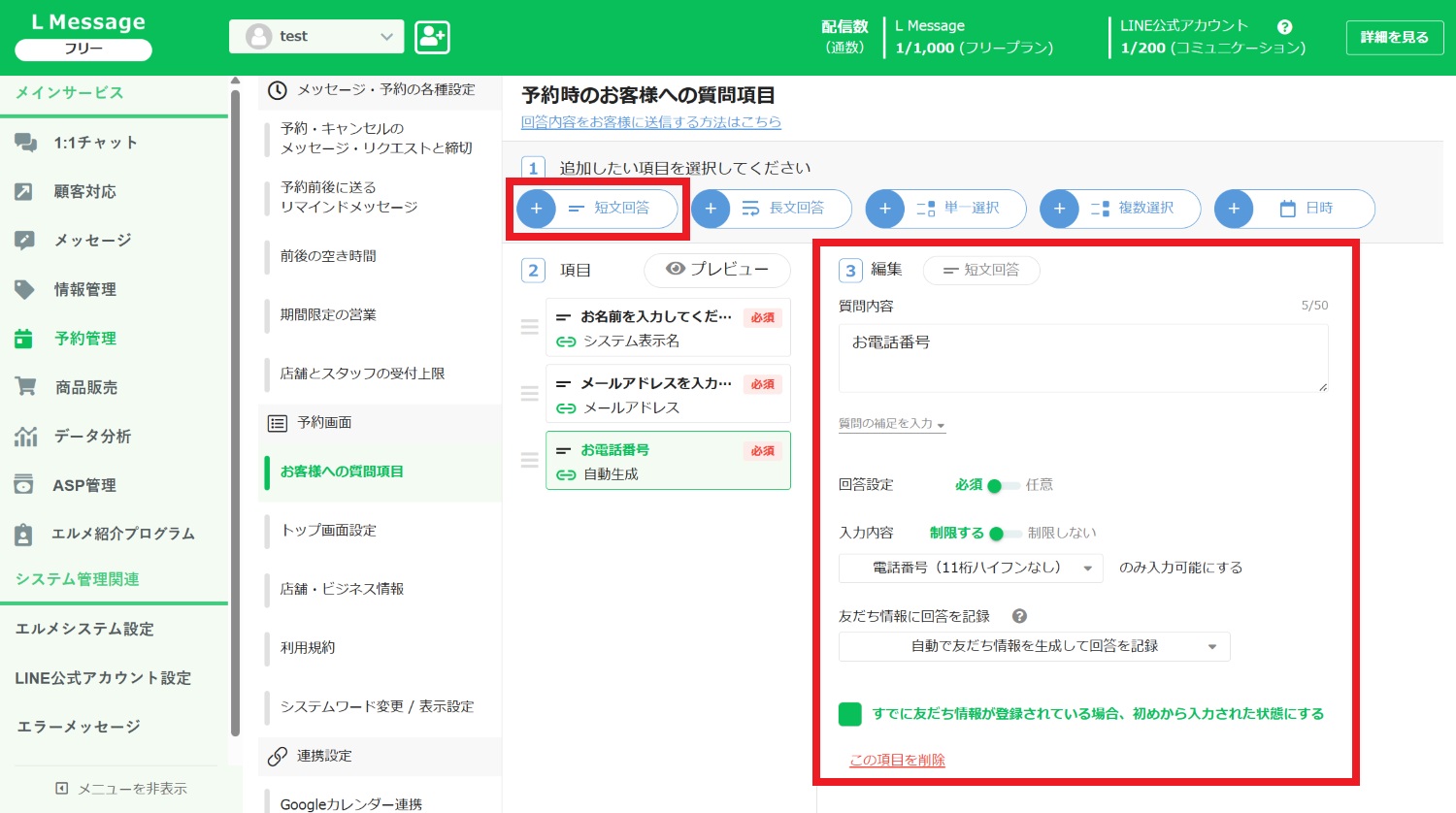
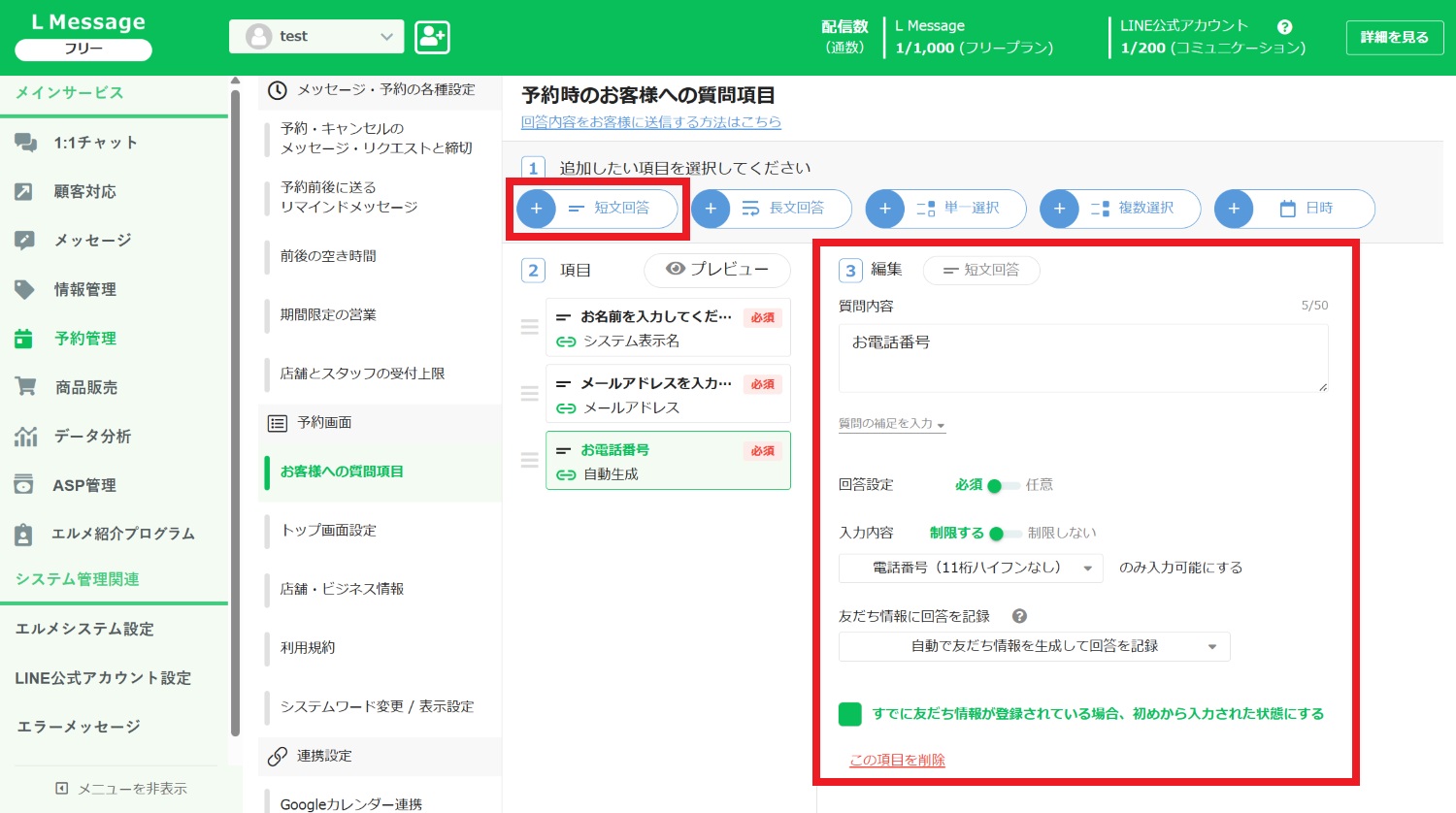
「短文回答」は、お名前や電話番号など短文で回答する質問の場合に利用します。
回答設定で「必須」「任意」を選択できます。
入力内容「制限する」をONにすると「メールアドレス欄に電話番号が入力されてしまった…」といったミスを防ぐことが可能です。
「友だち情報に回答を記録」を設定しておくと、回答内容を自動でエルメの友だち情報に記録できます。
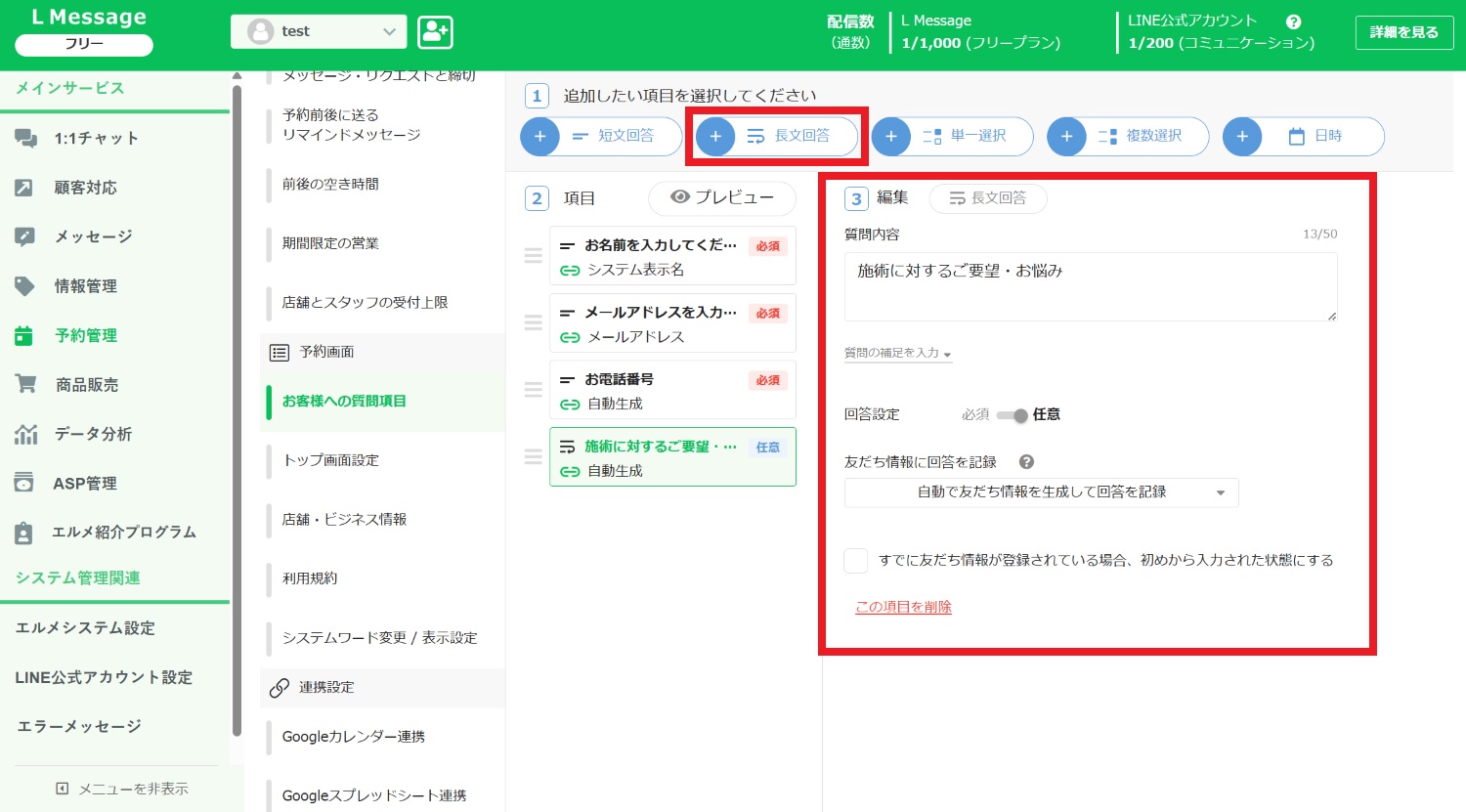
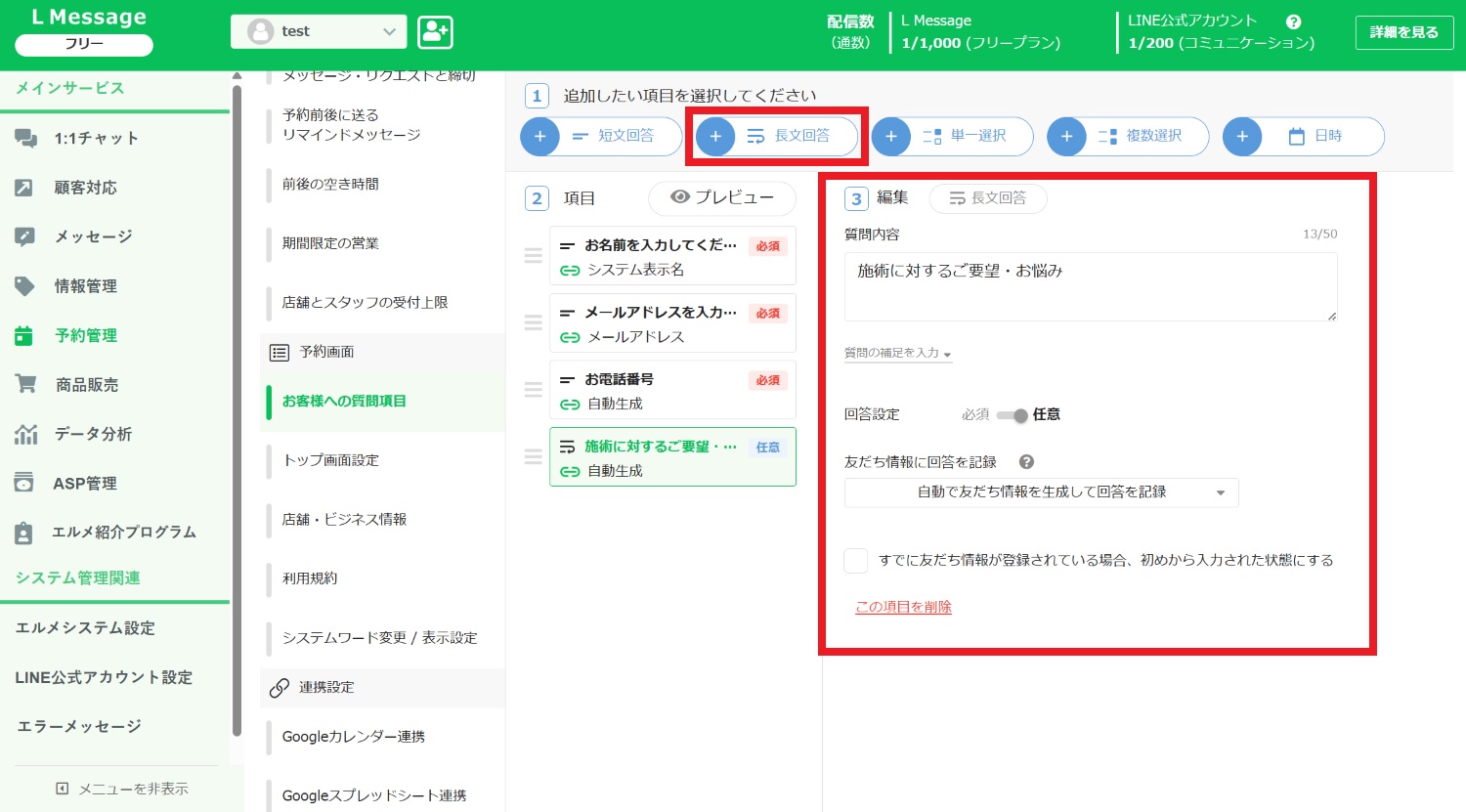
「長文回答」は、施術時の要望など長文で回答する質問の場合に利用します。
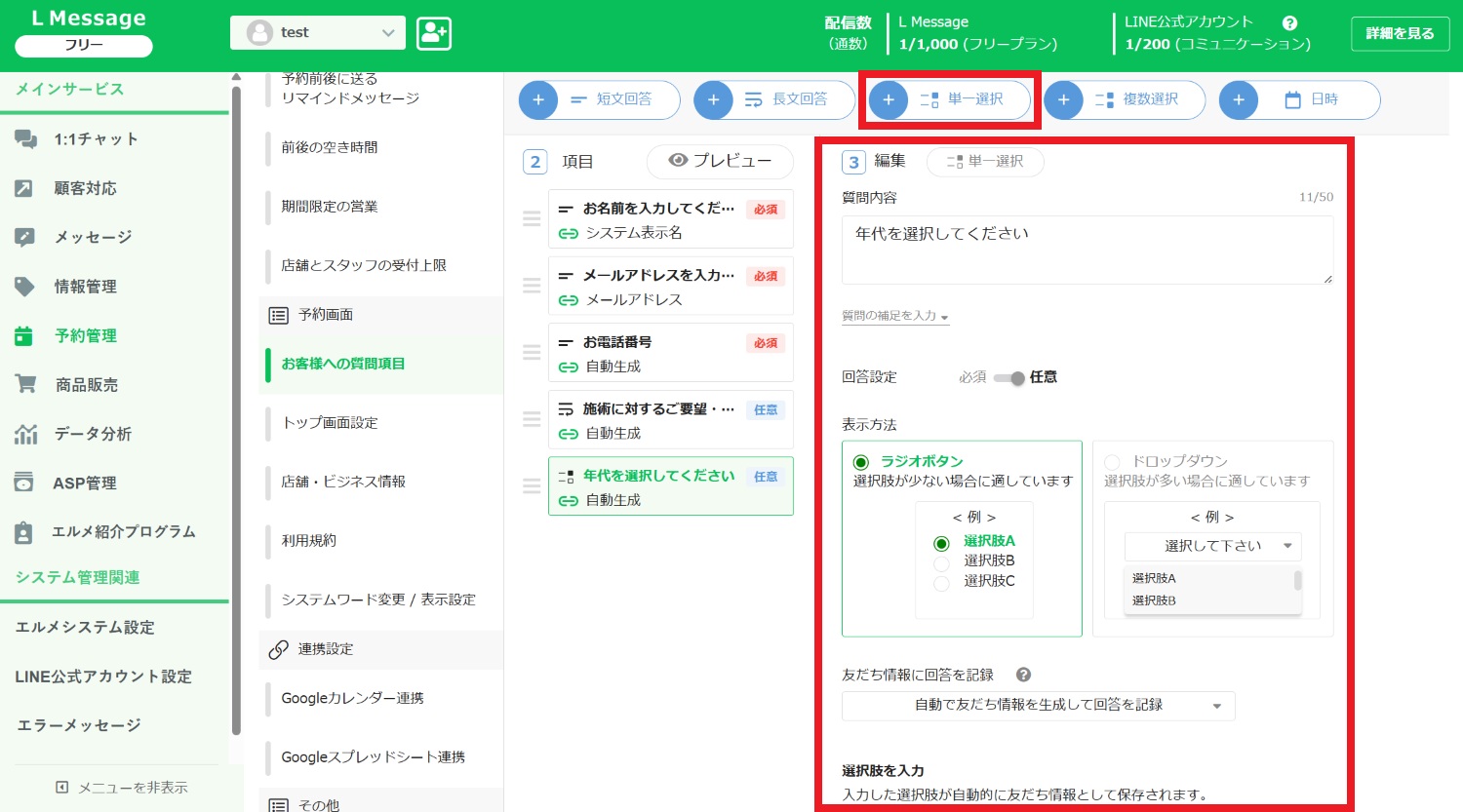
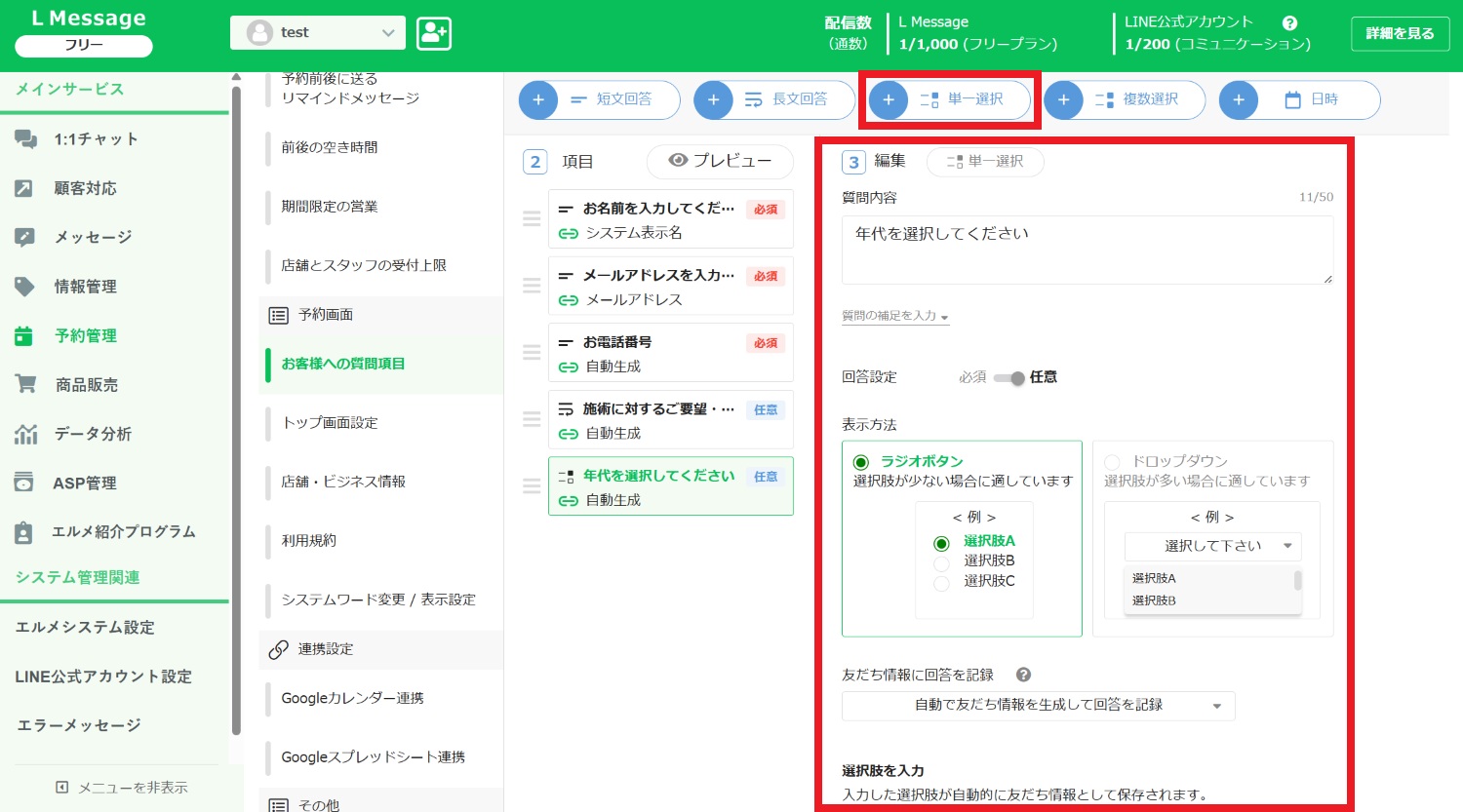
「単一選択」は、いくつかの選択肢から1つ選んで回答する質問の場合に利用します。
選択肢の表示は「ラジオボタン」と「ドロップボタン」が選択できます。
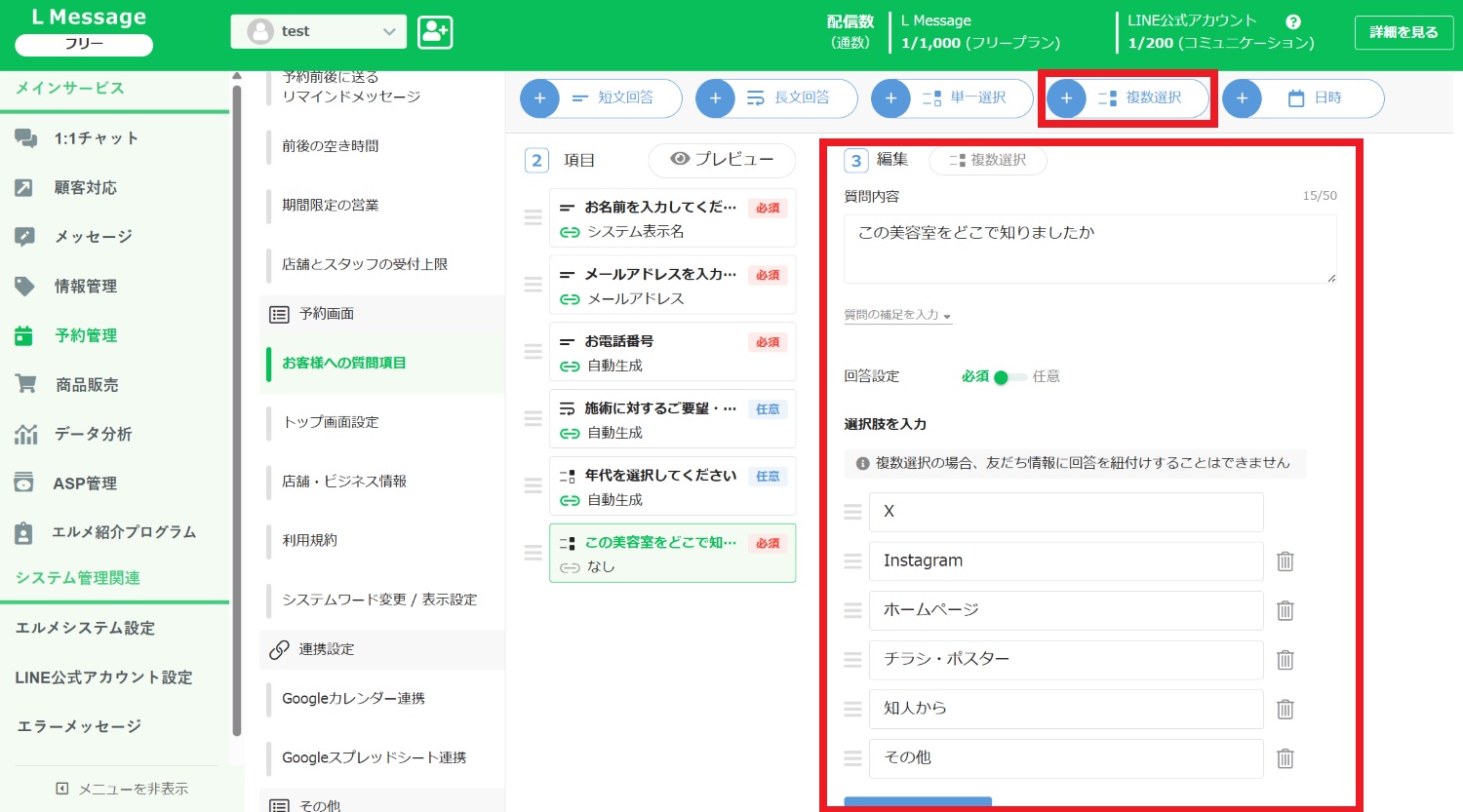
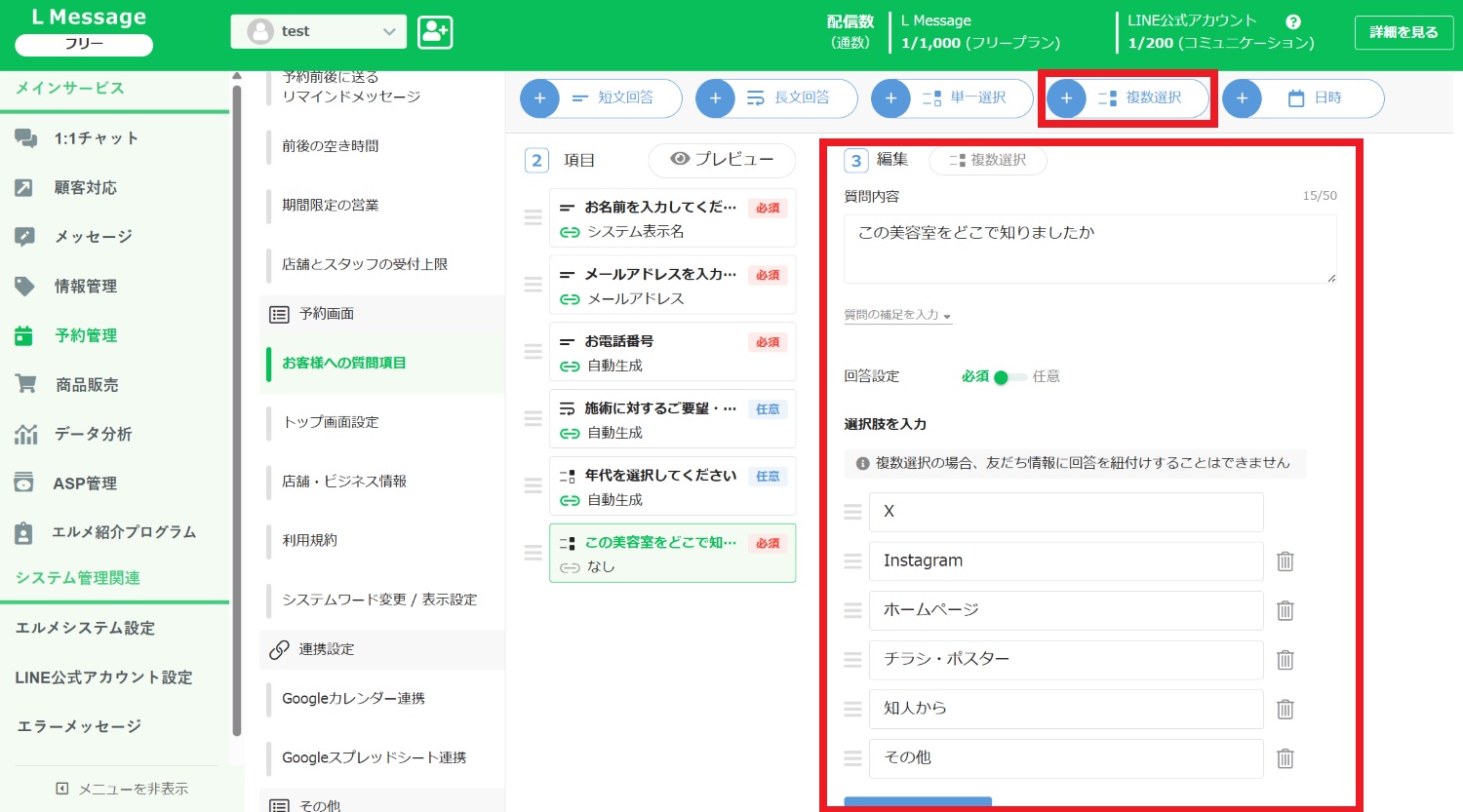
「複数選択」は、いくつかの選択肢から複数選んで回答する質問の場合に利用します。
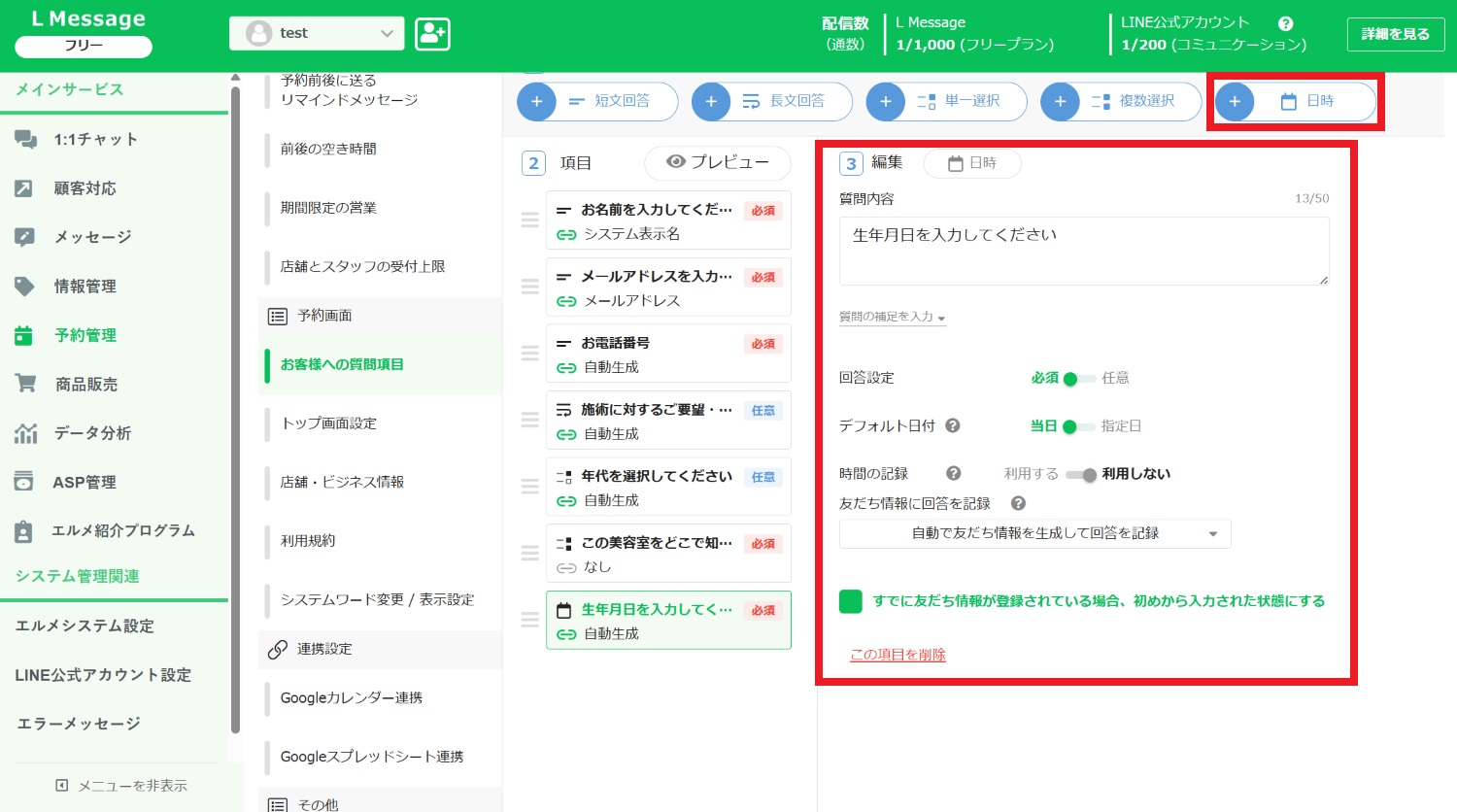
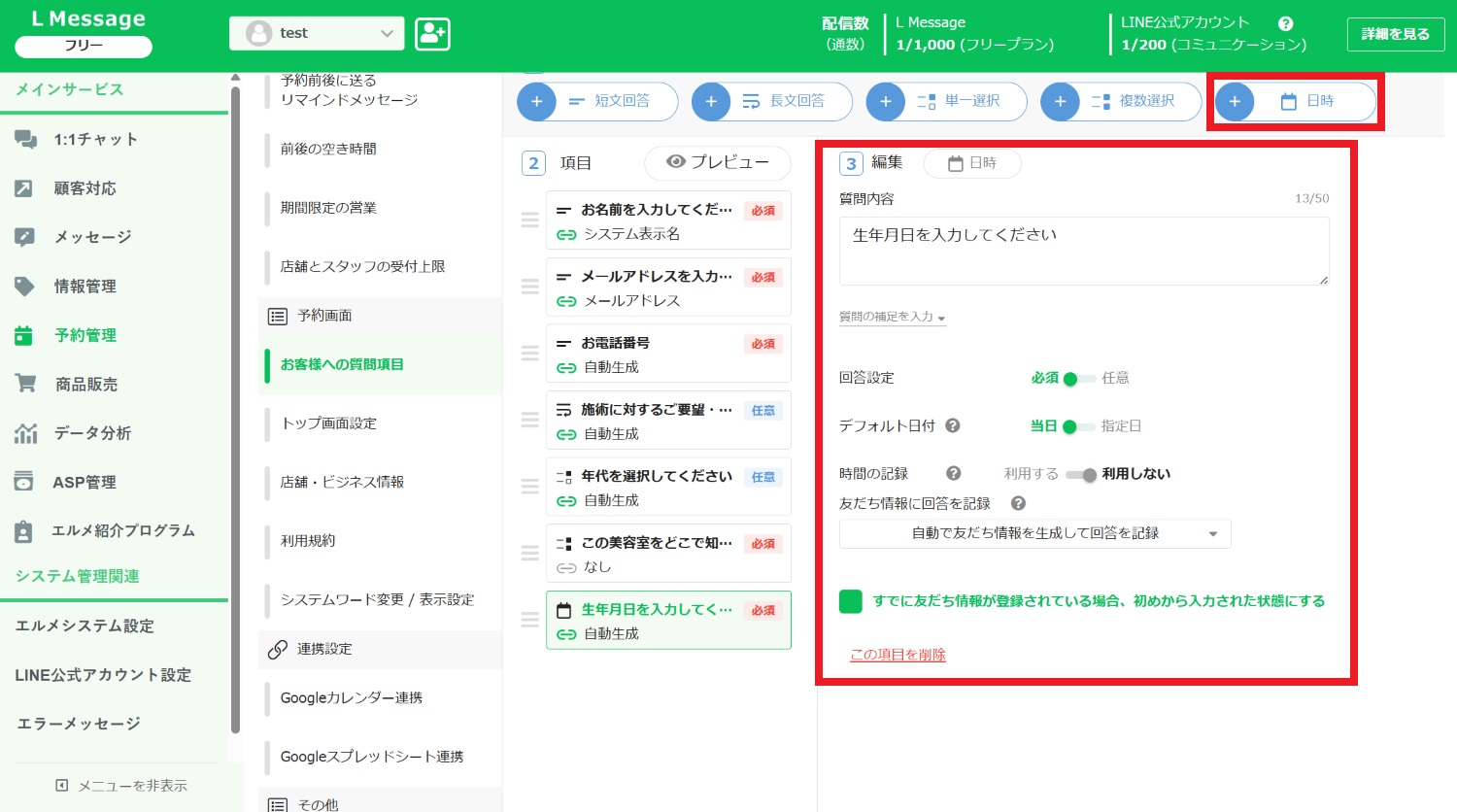
「日時」は、日付で回答する質問の場合に利用します。
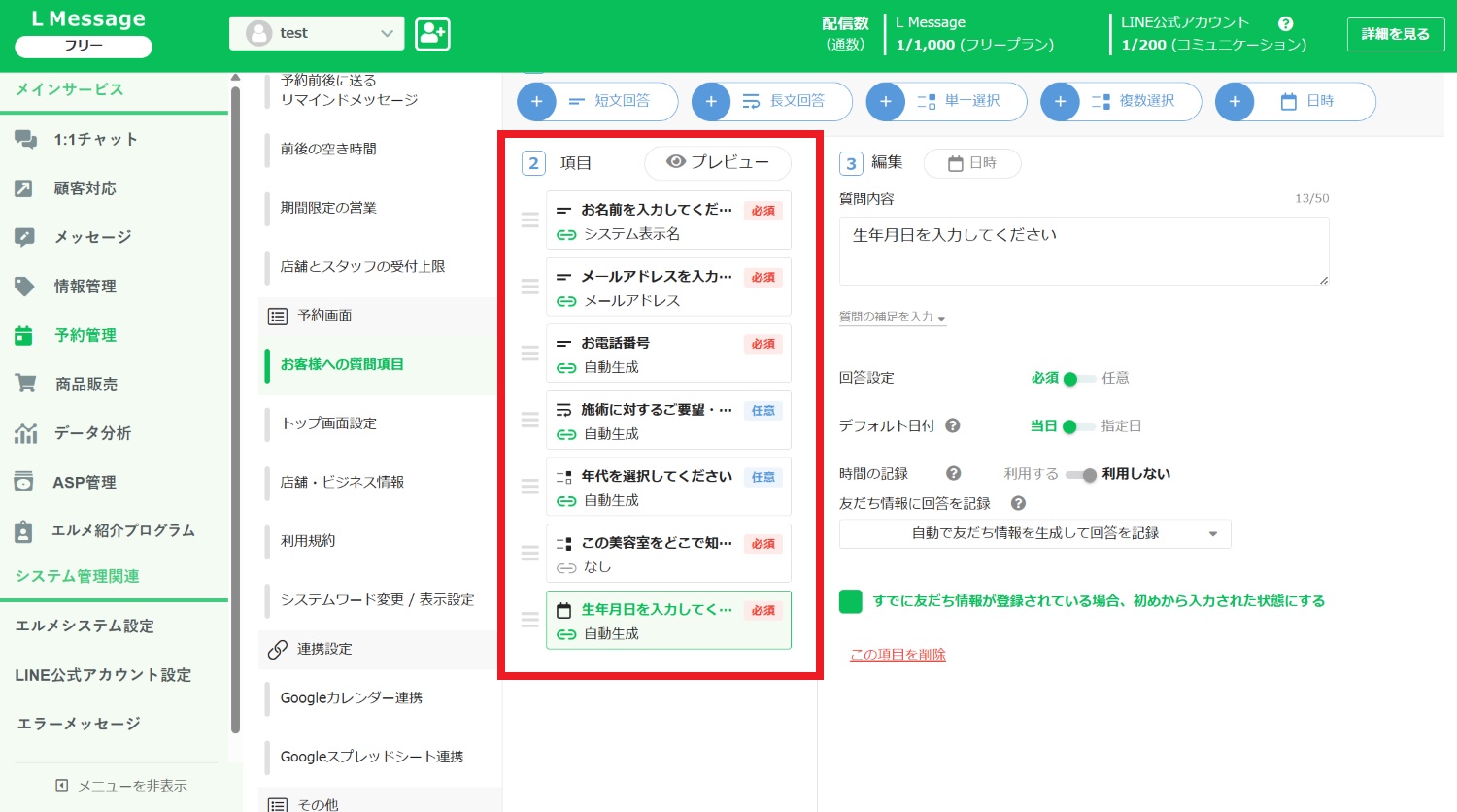
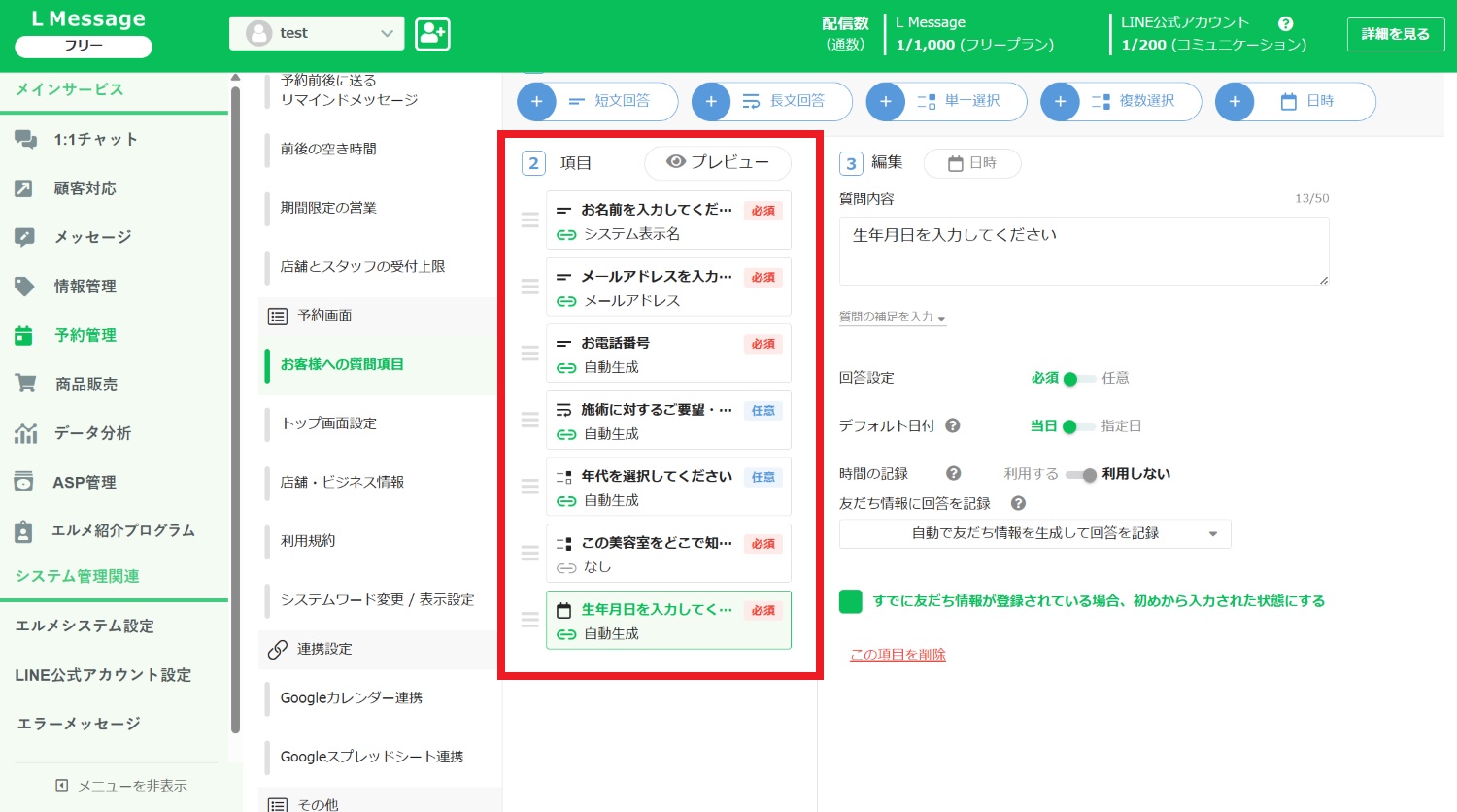
項目欄で質問の順番入替やプレビューを確認できます。


質問を削除する場合は、編集スペース最下部の「この項目を削除」から削除できます。
以上で質問項目の設定は完了です。
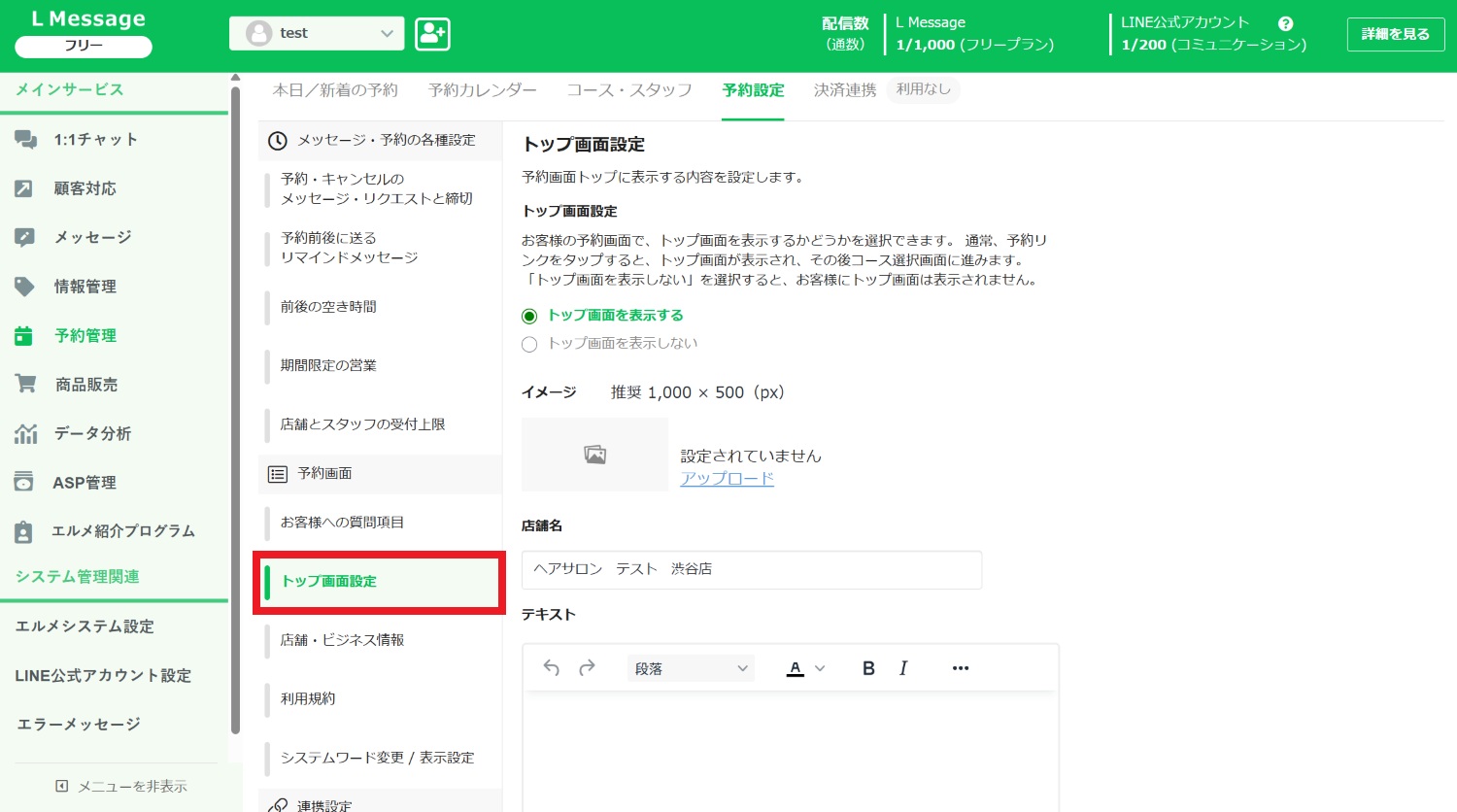
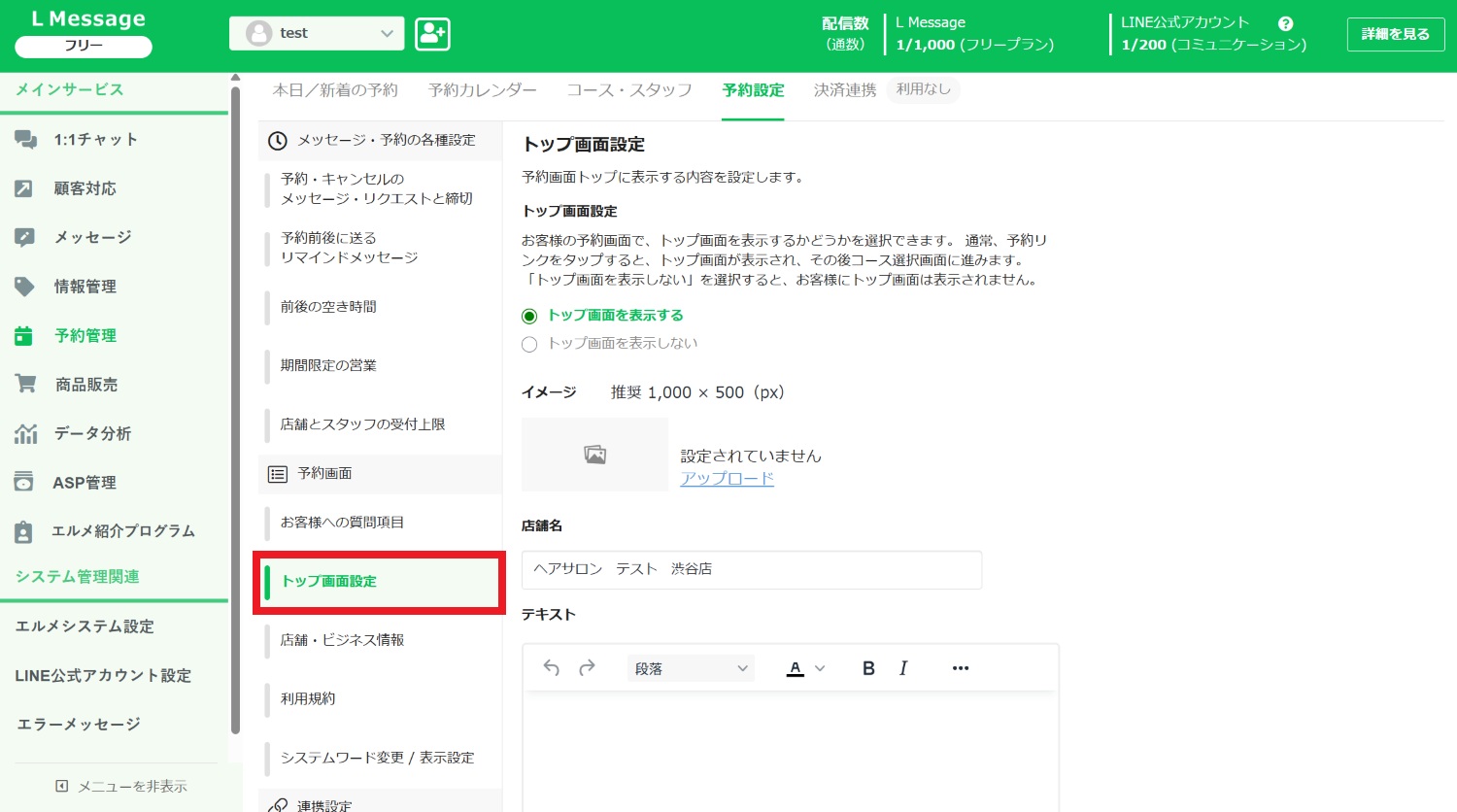
「トップ画面設定」では、予約リンクにアクセスした際、初めに表示されるページを設定できます。
「イメージ画像」「店舗名」「テキスト」で構成されています。
店舗や会社のイメージ、雰囲気が伝わるようなページを作成しましょう。
トップ画面が必要ない場合は、「トップ画面を表示しない」にチェックを入れることで、予約リンクにアクセスした際に直接予約の画面を開くように設定できます。
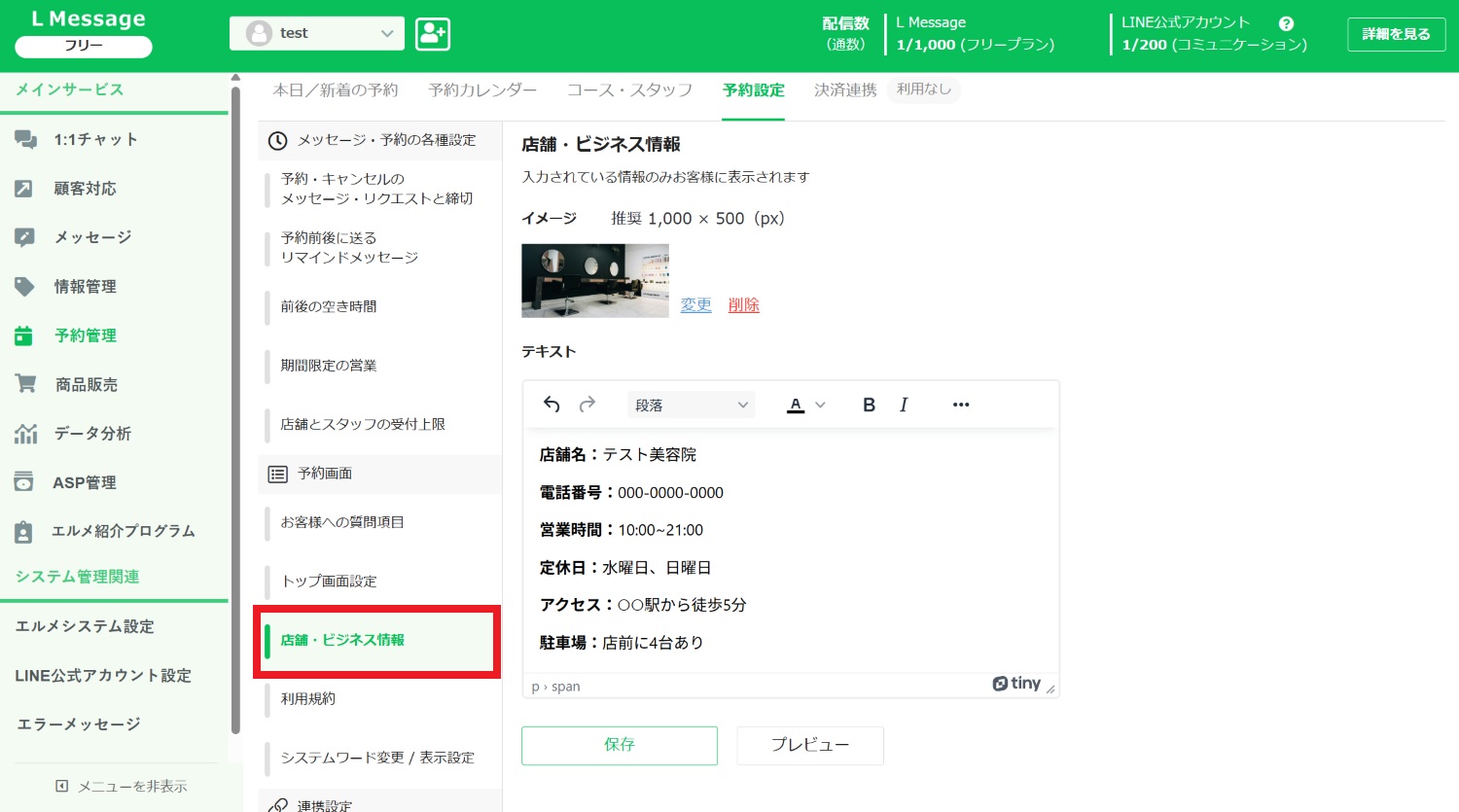
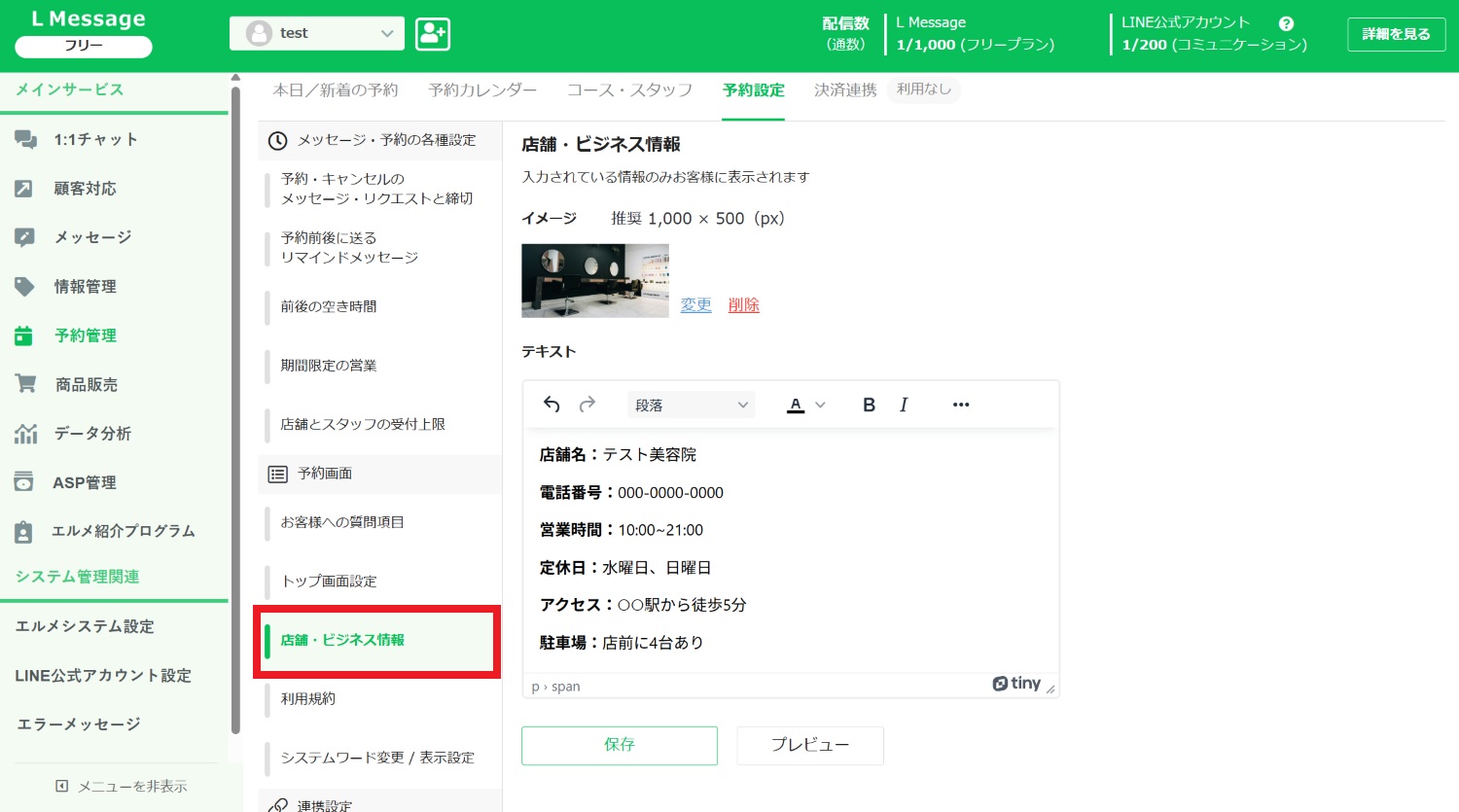
「店舗・ビジネス情報」は、店舗や会社に関する情報を設定します。
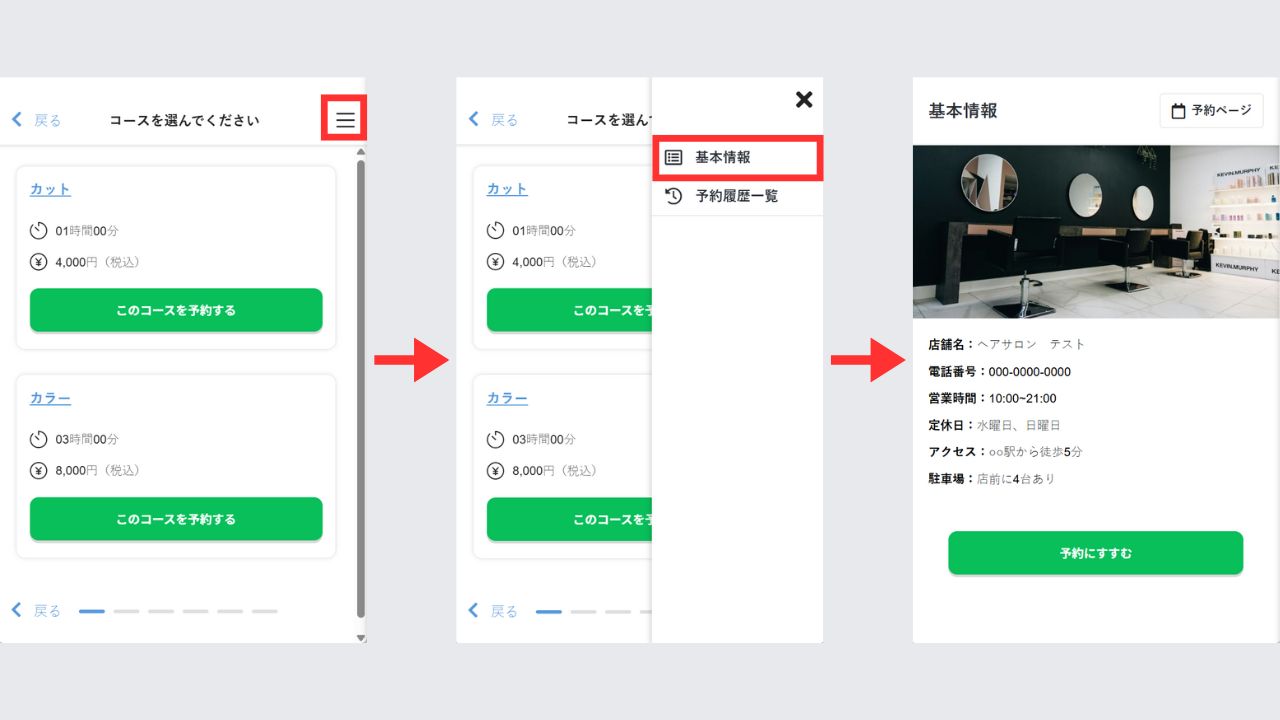
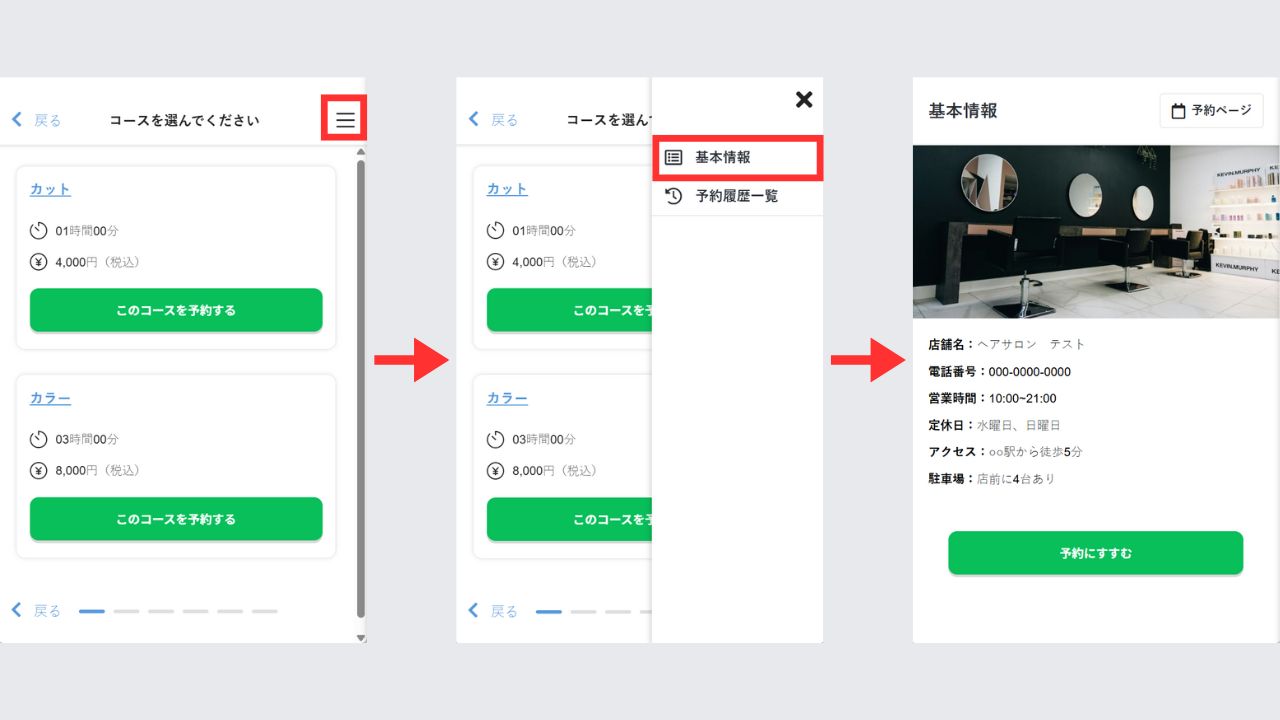
こちらで登録した内容は、予約画面右上「≡」→「基本情報」をタップすると表示されます。
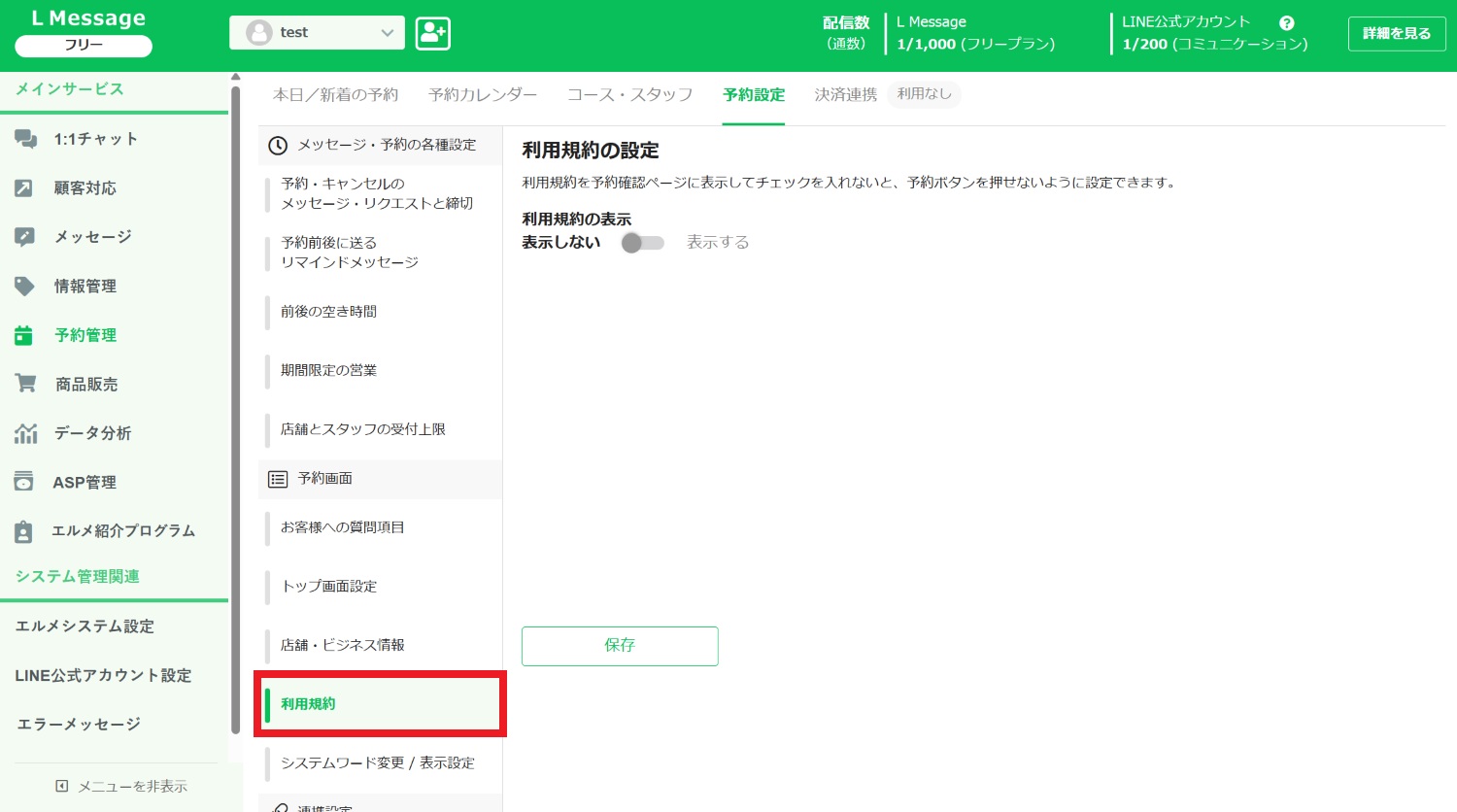
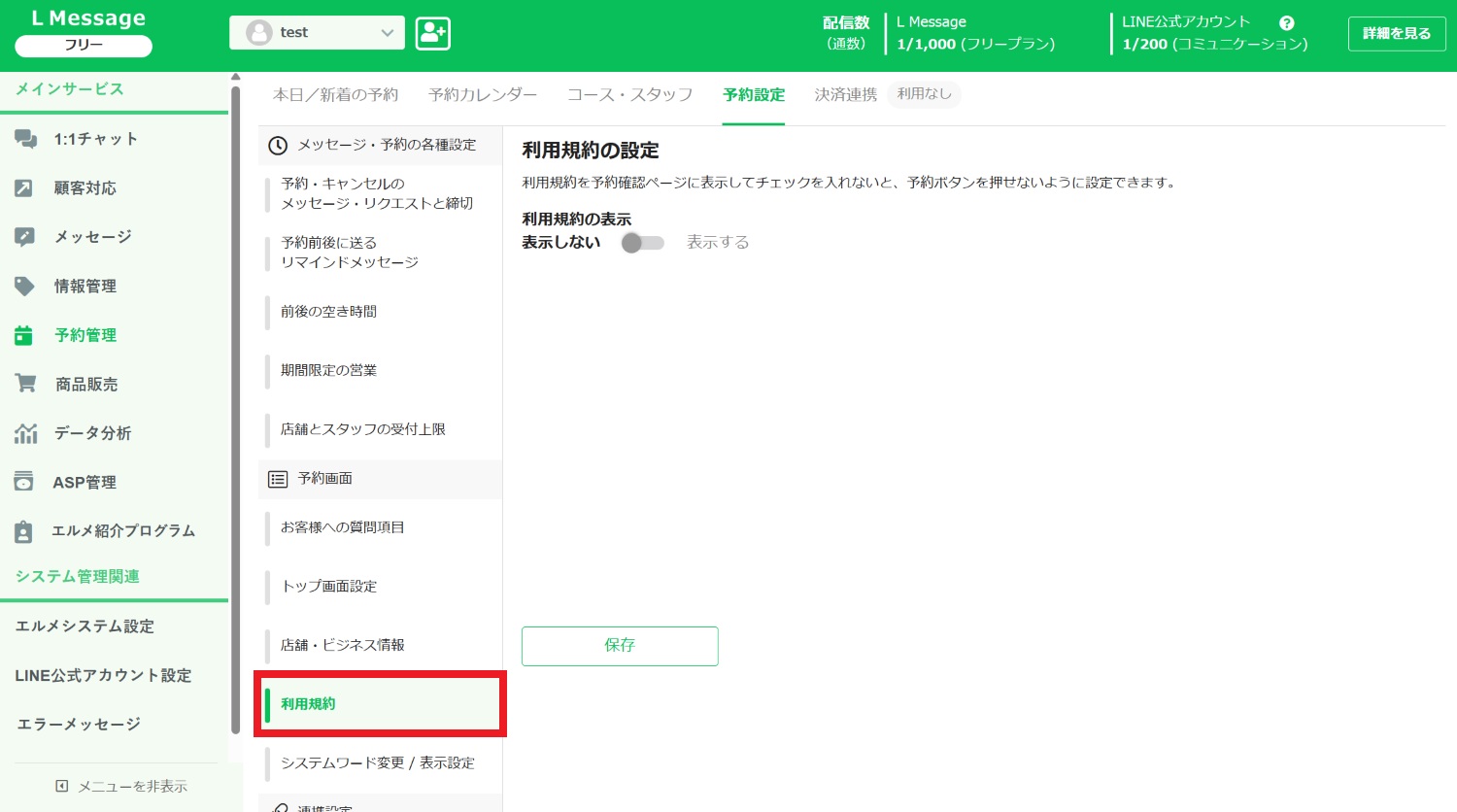
「利用規約」は、予約ページに表示され、チェックを入れないと予約できない仕様になっています。
予約前に確認してほしい事項がある場合は設定しましょう。
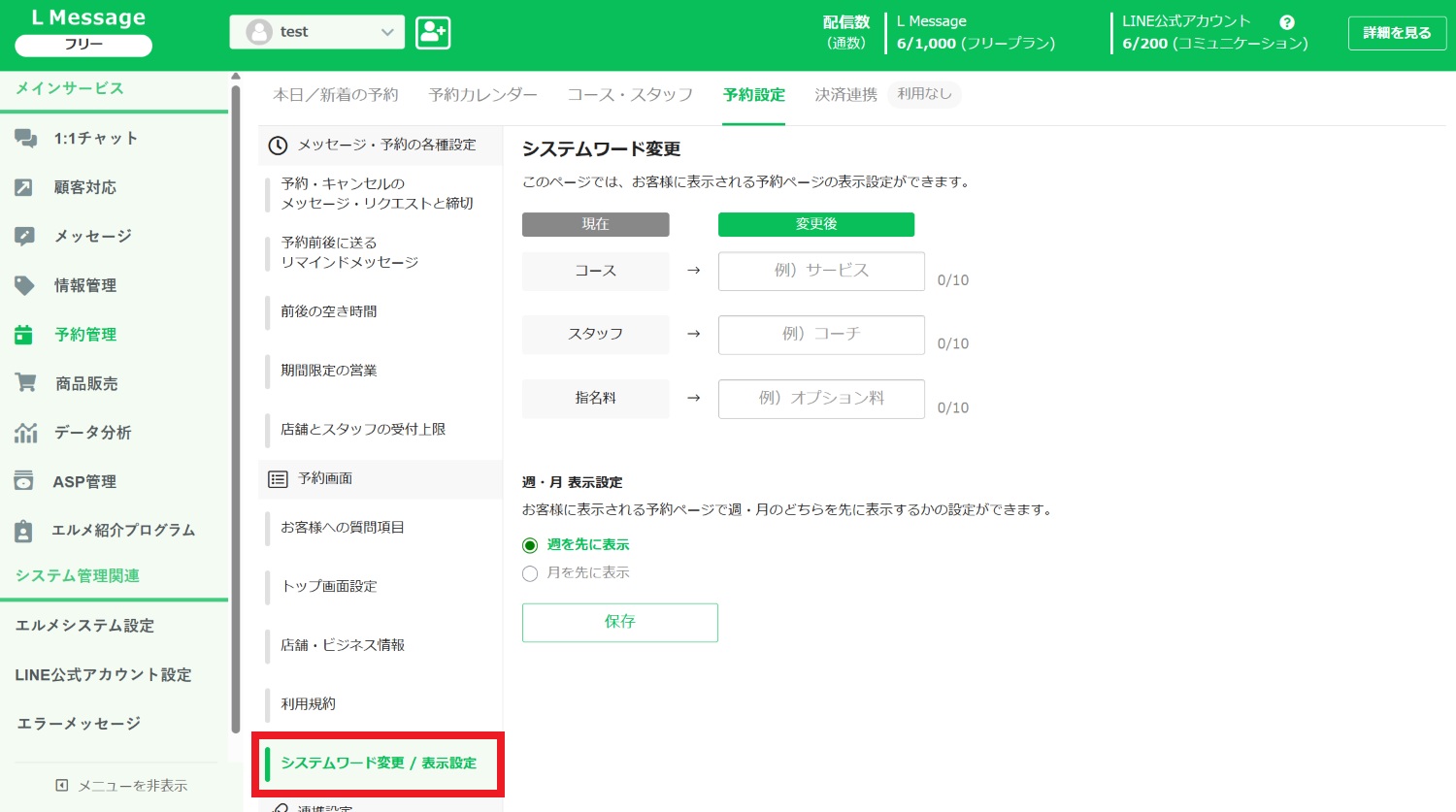
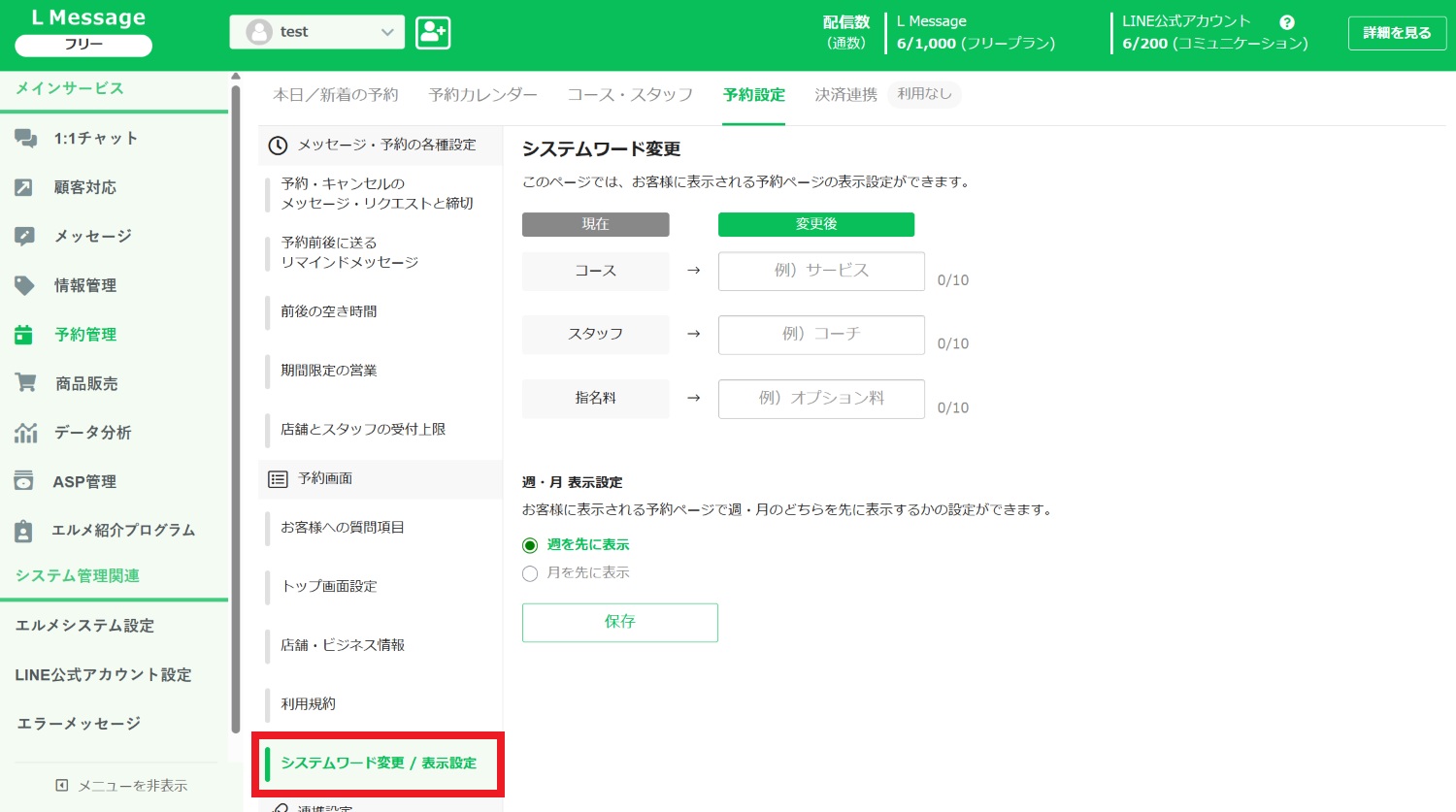
「システム・ワード変更」は、予約ページの表示設定が変更できます。
コースやスタッフなどの名称をわかりやすいものに変更したり、予約ページのカレンダーを週(月)表示に設定できます。
6. Googleとの連携設定
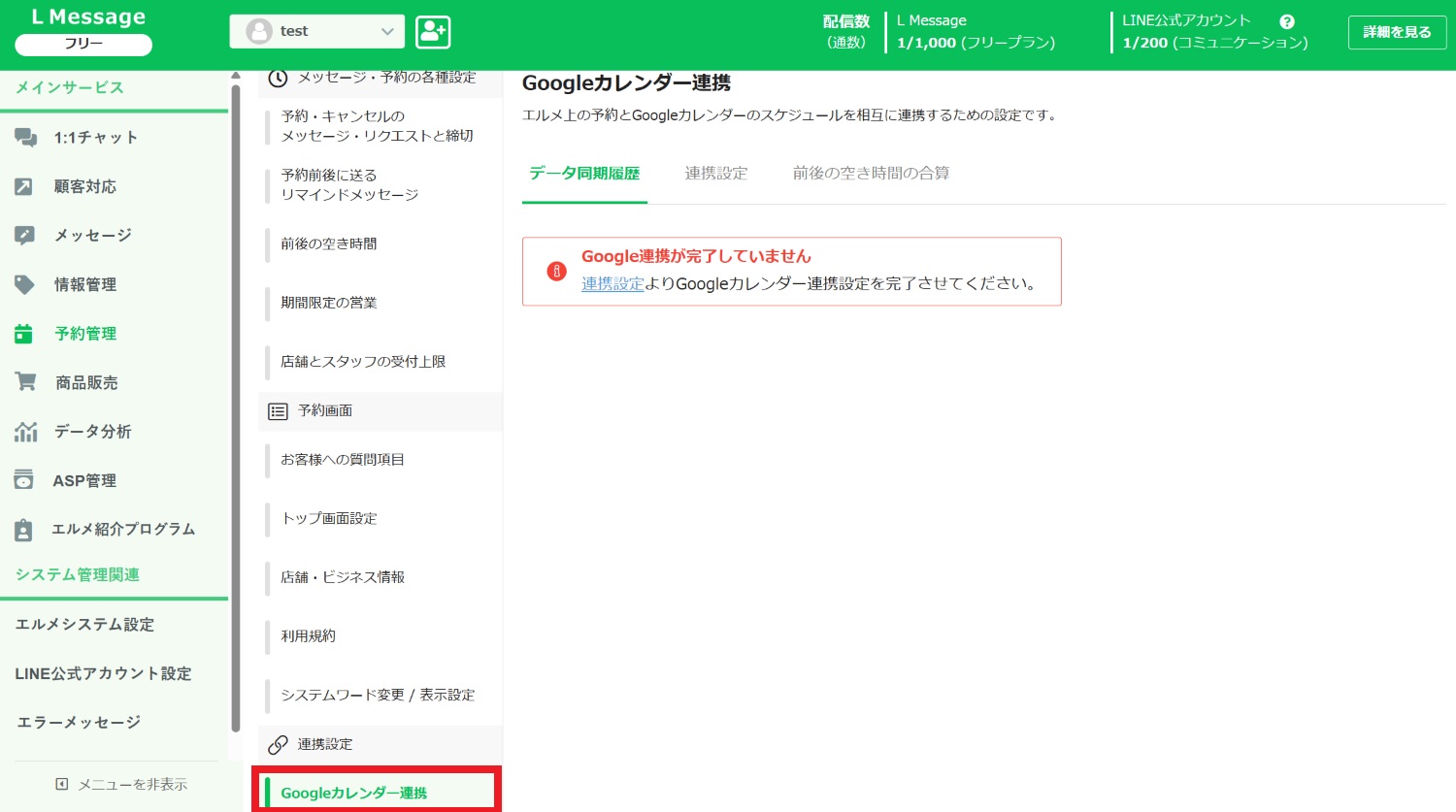
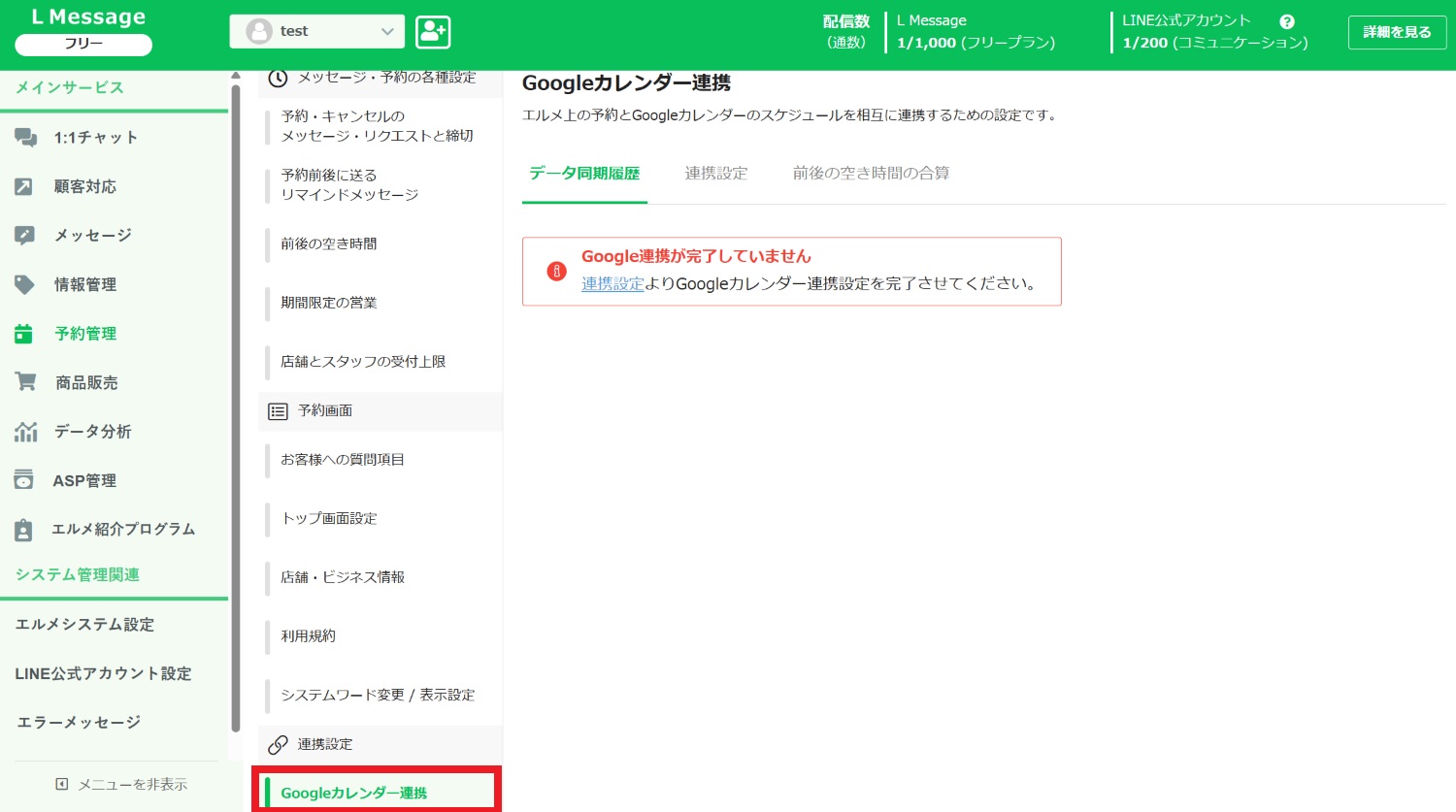
「Googleカレンダー連携」を利用すると、エルメ上で受け付けた予約を普段お使いのGoogleカレンダーに反映できます。
Googleカレンダーに入力した予定もエルメの予約カレンダーに反映されるため、予定と予約が重複する心配はありません。
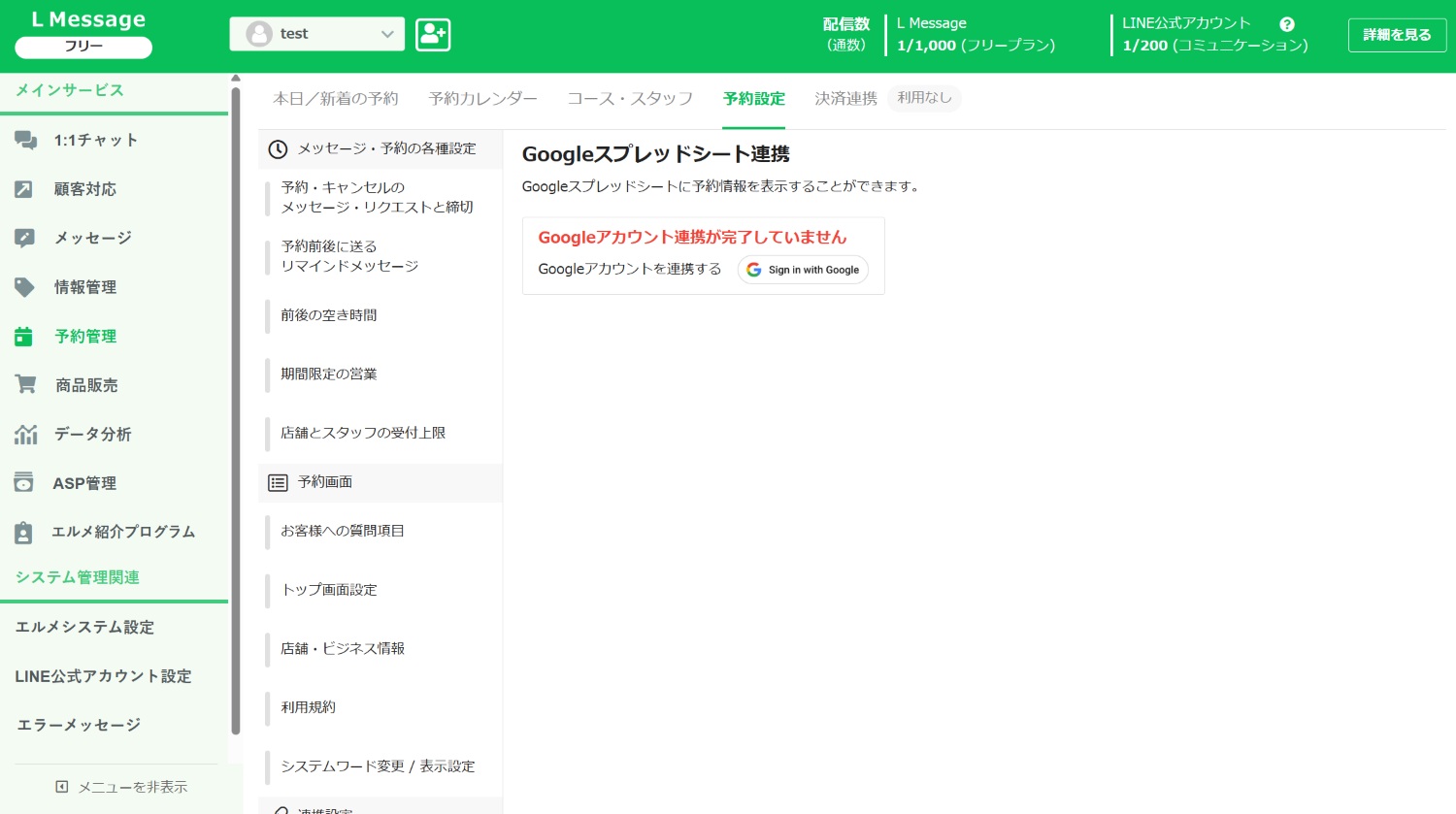
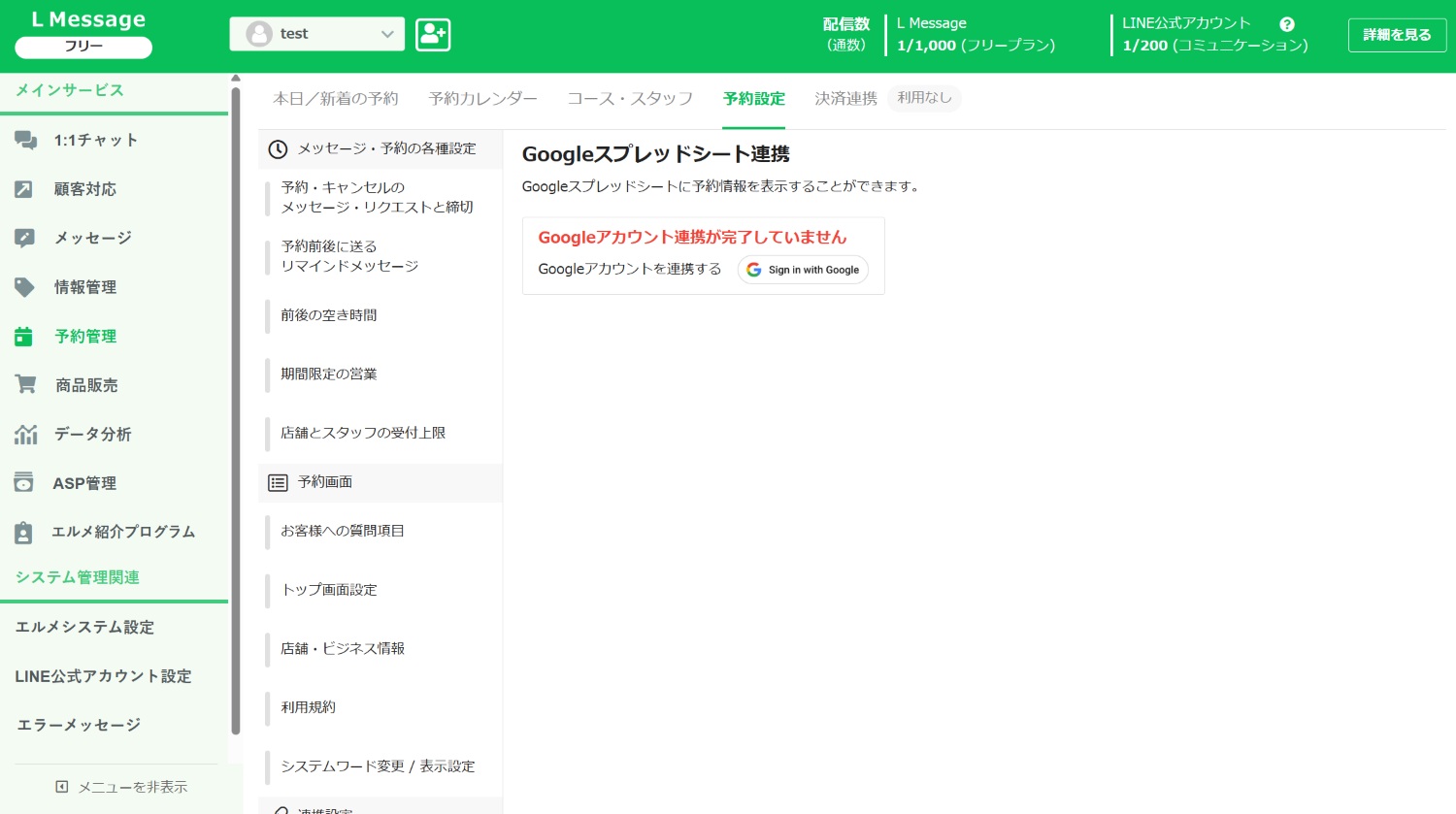
「Googleスプレッドシート連携」を利用すると、エルメ上の予約が自動でシート上に反映されます。
友だちが入力した情報がすべて反映されますので、予約情報を一括管理できます。
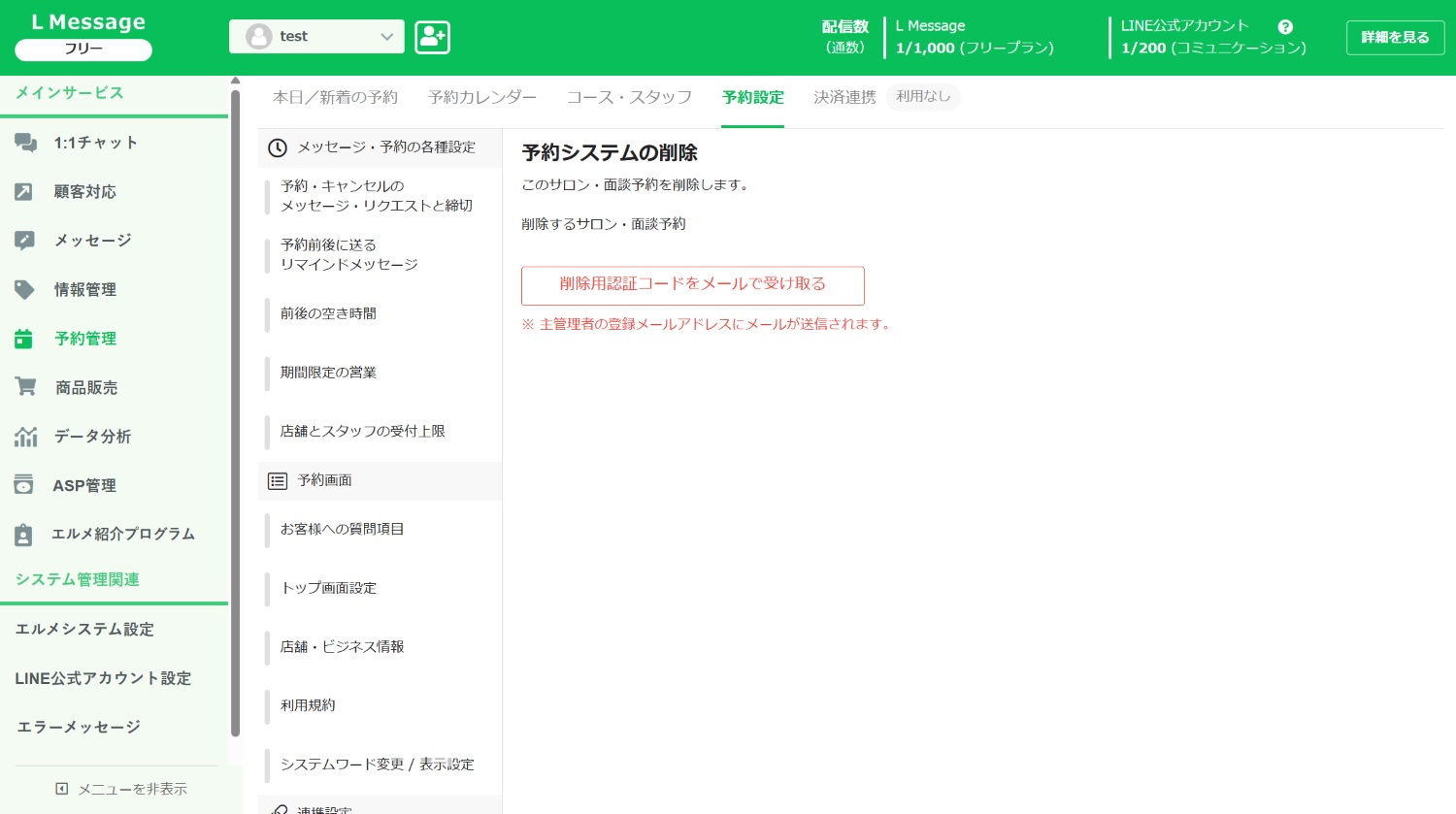
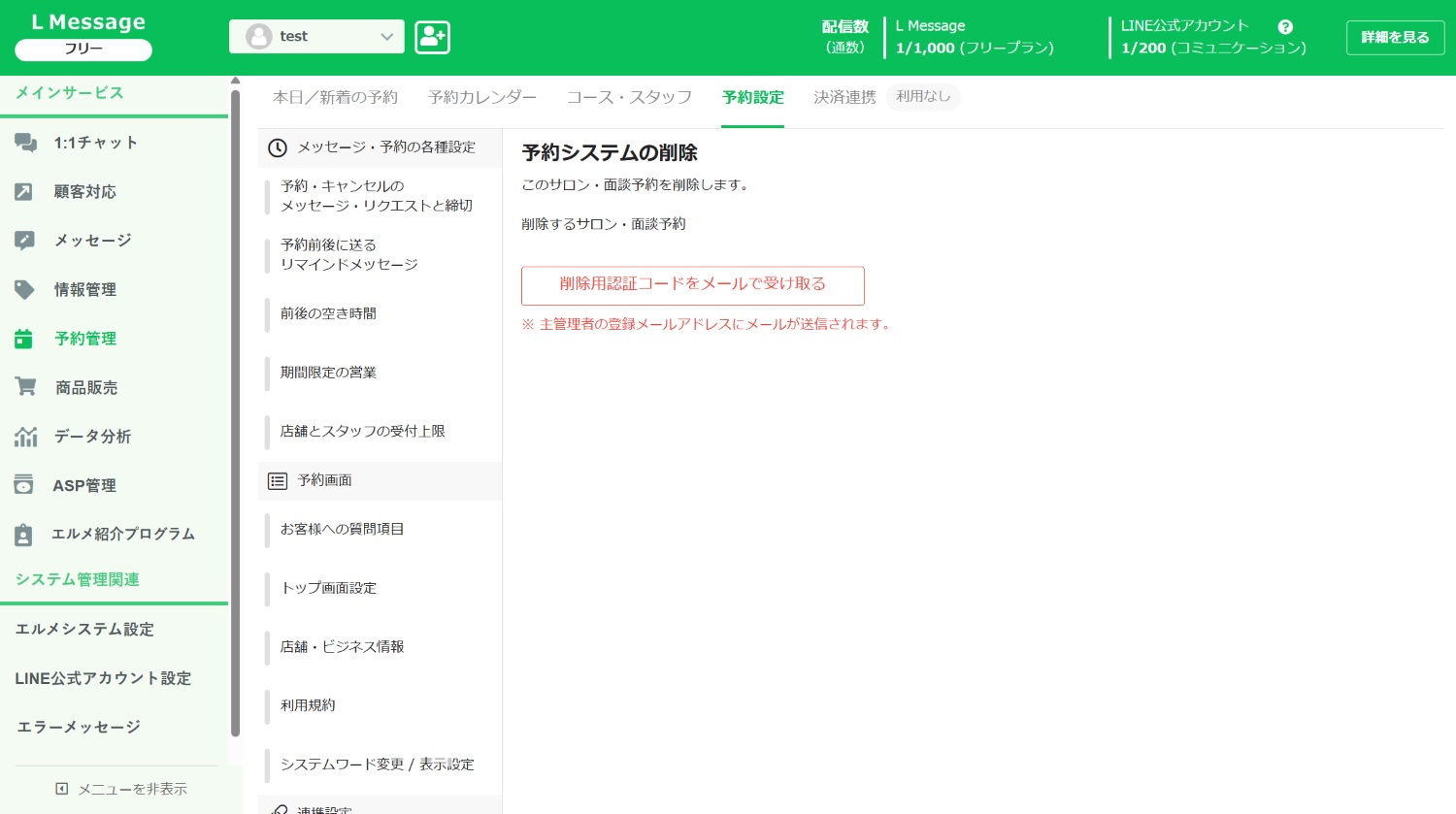
「システムの削除」は、メールで認証コードを受け取ってサロン予約のシステム自体を削除できます。
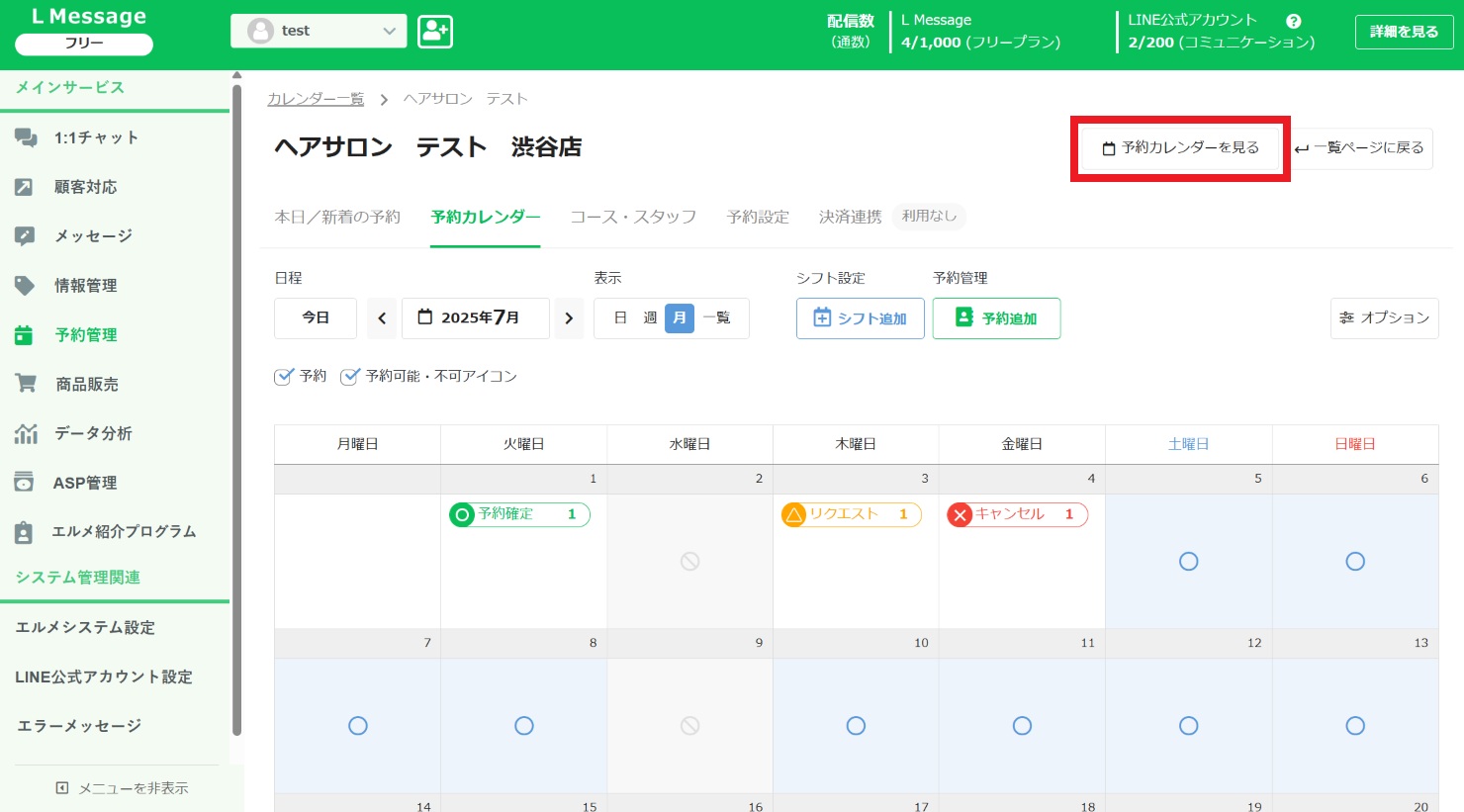
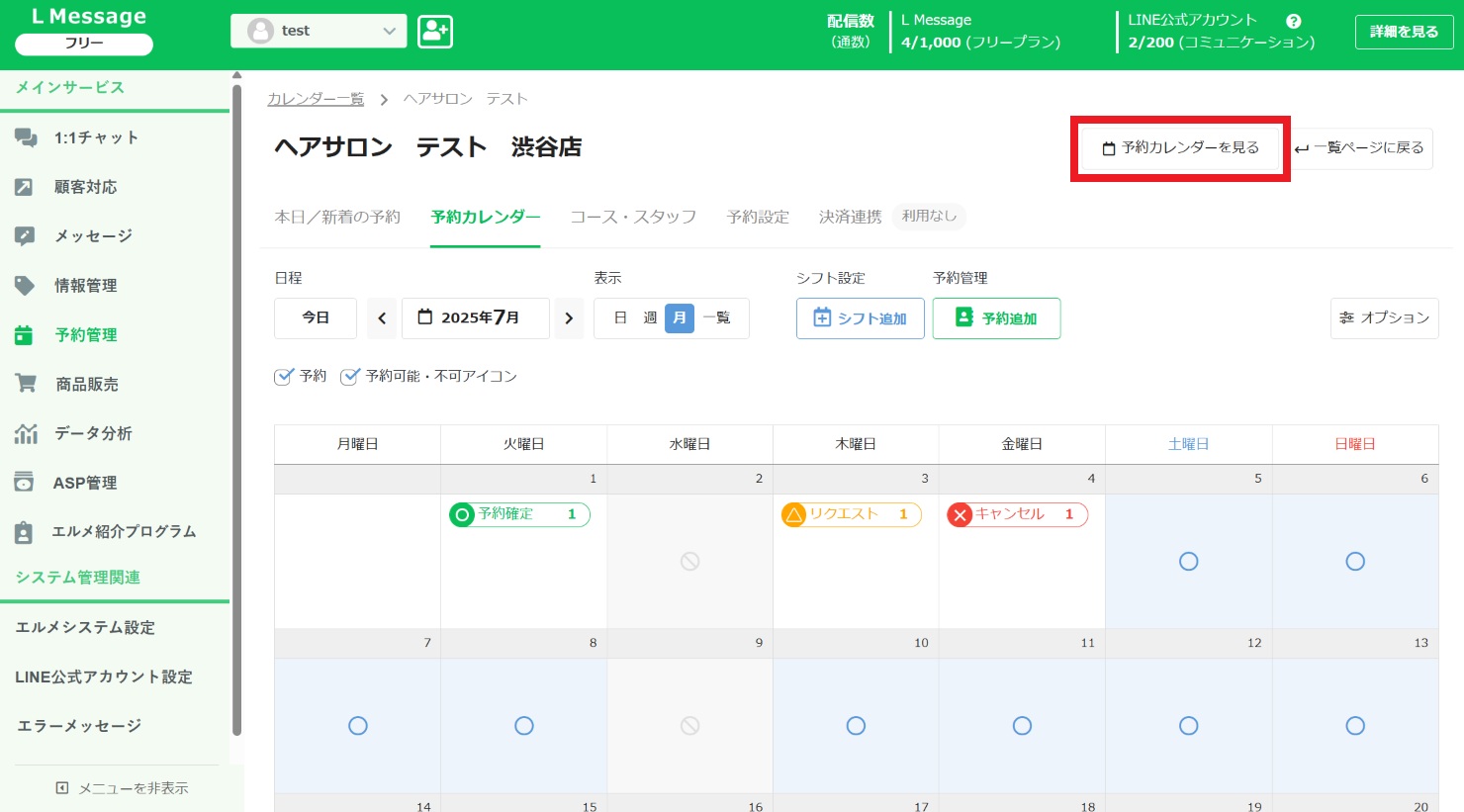
予約設定を終えたら、画面右上「予約カレンダーを見る」からプレビューを表示できますので、予約ページの見え方を確認します。
イメージ通りの予約ページになっているか、チェックしてみましょう。
7. 決済設定
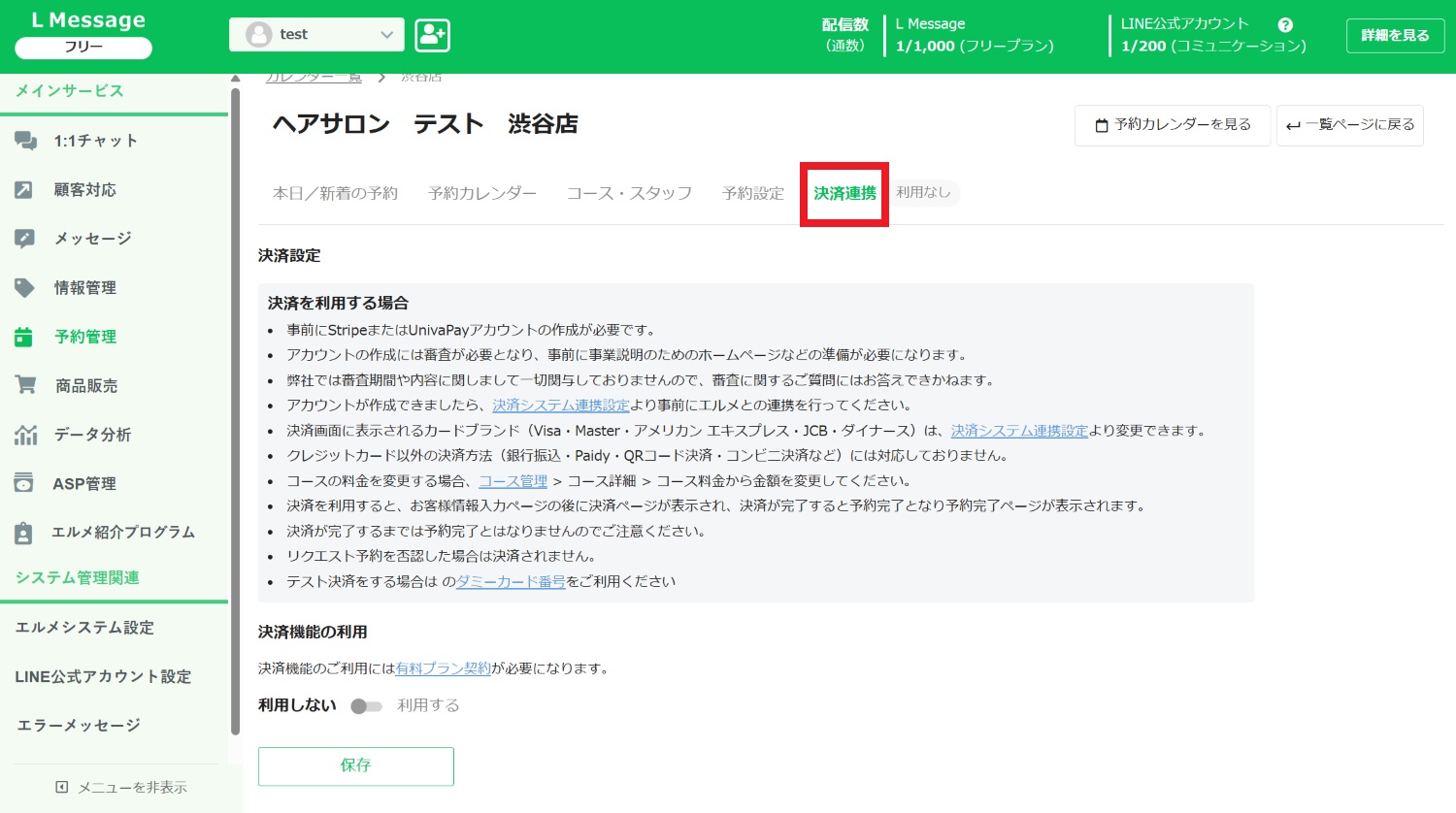
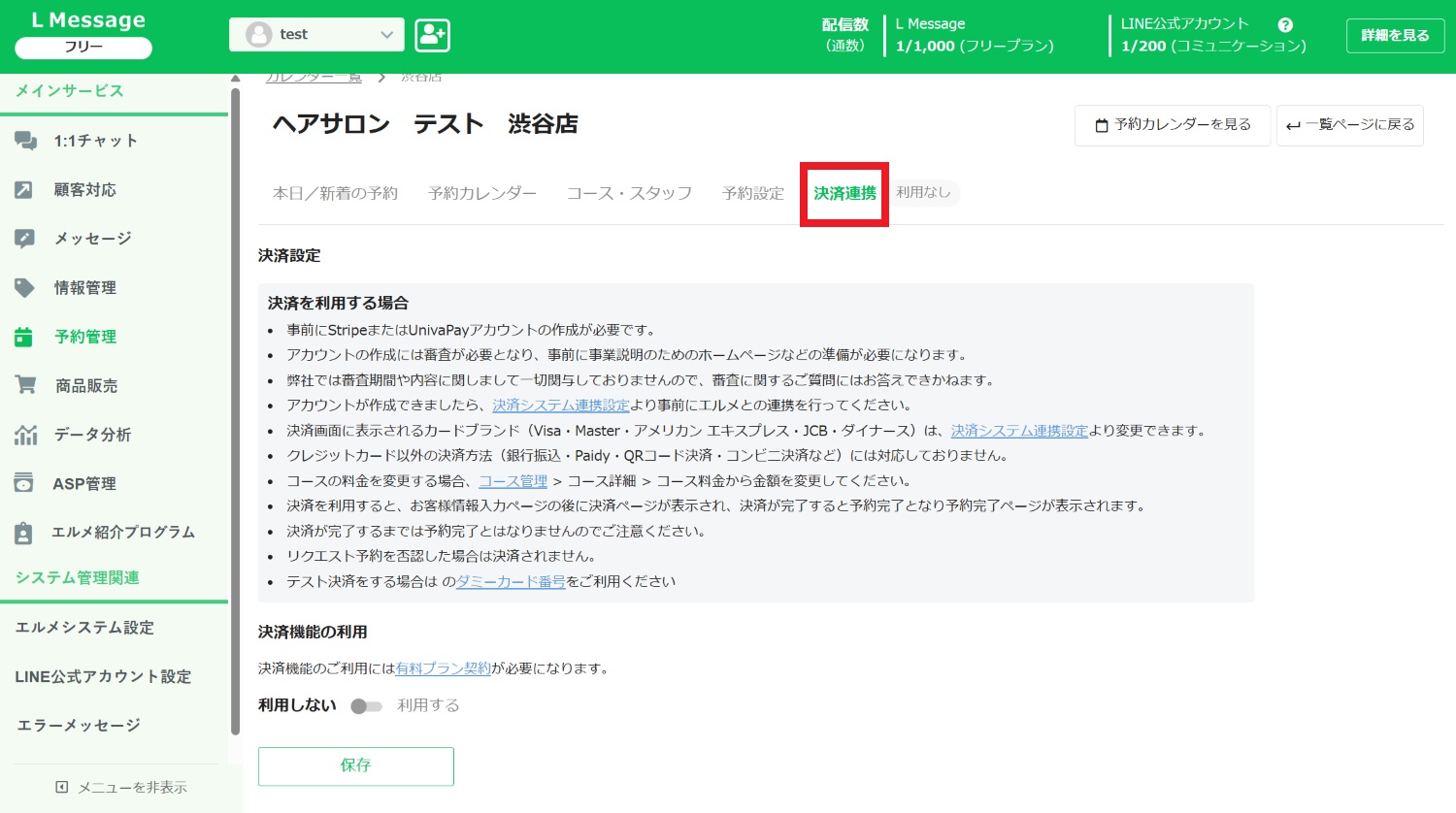
「決済連携」のタブでは、予約時の決済設定を行います。
こちらの決済機能は、有料プラン限定の機能になるので注意してください。
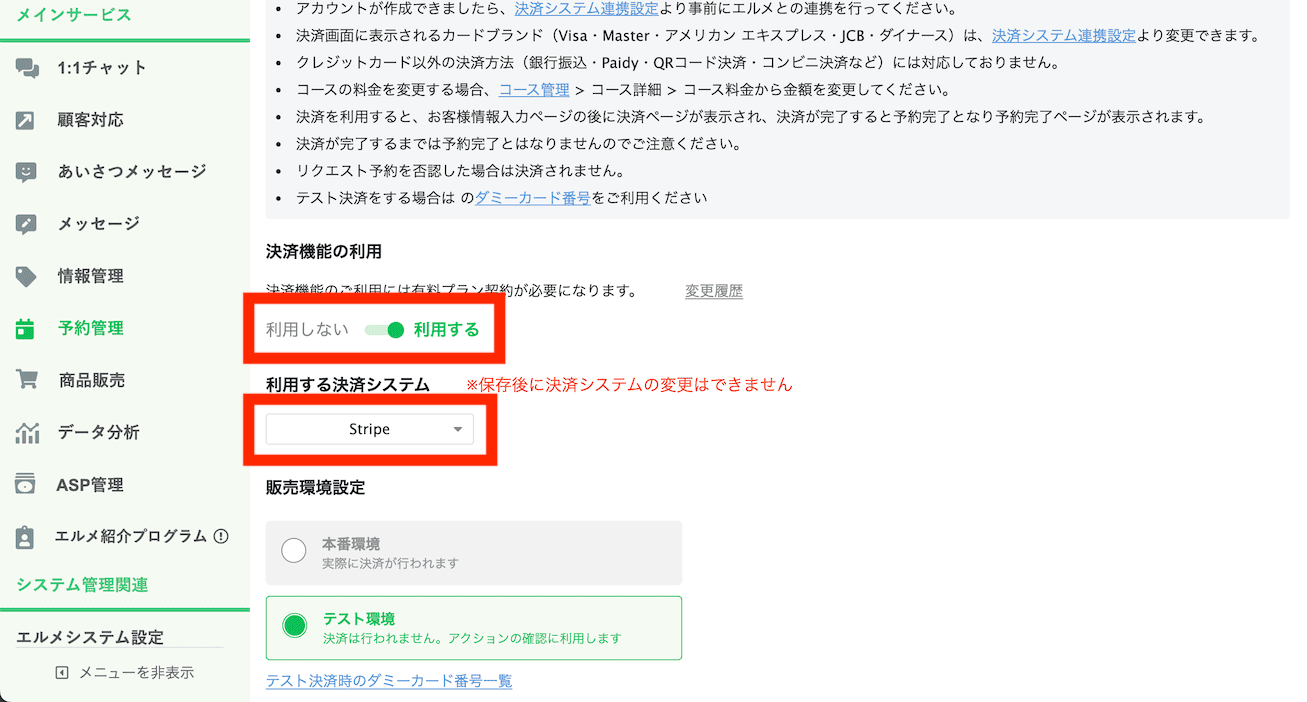
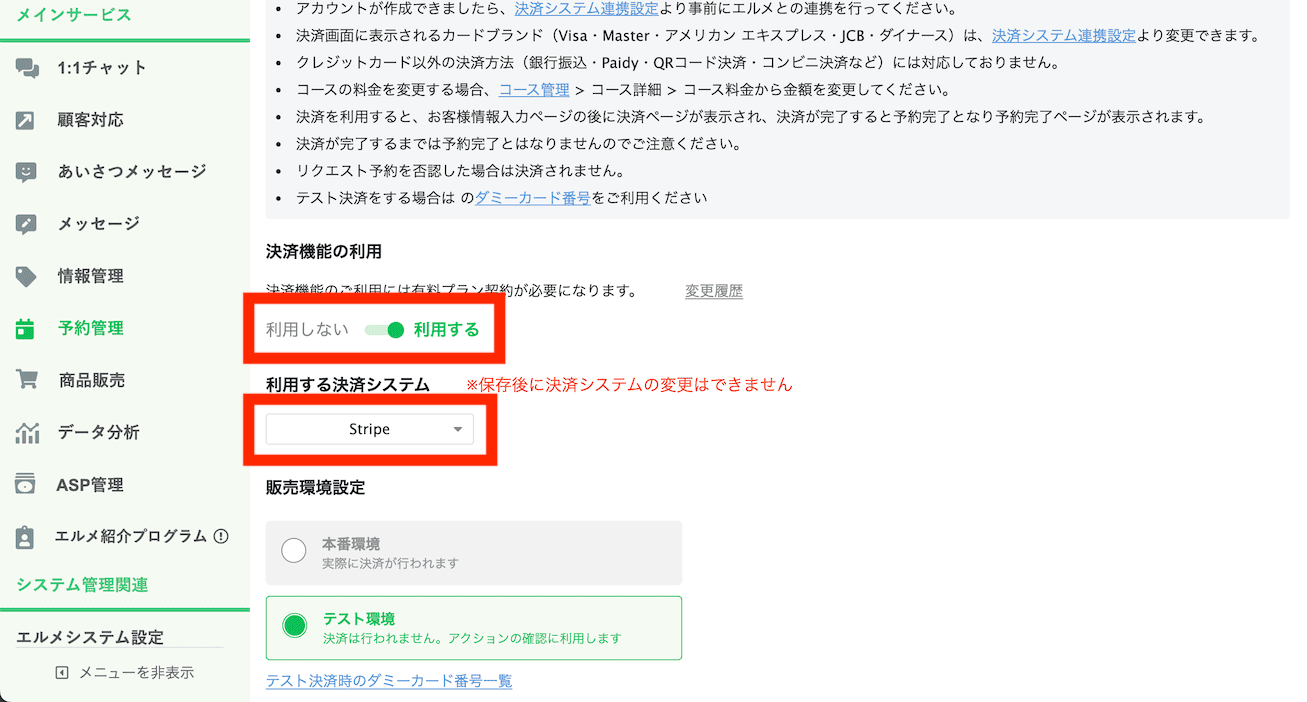
予約時に決済機能を利用する場合は、「利用する」に切り替えましょう。
そして利用する決済システムのところで、「UnivaPay」か「Stripe」を選択します。
ここで決済システムを表示するためには、事前にUnivaPayとStripeの連携設定を行う必要があります。決済システムの連携設定については、以下の記事で解説しているので参考にしてみてください。


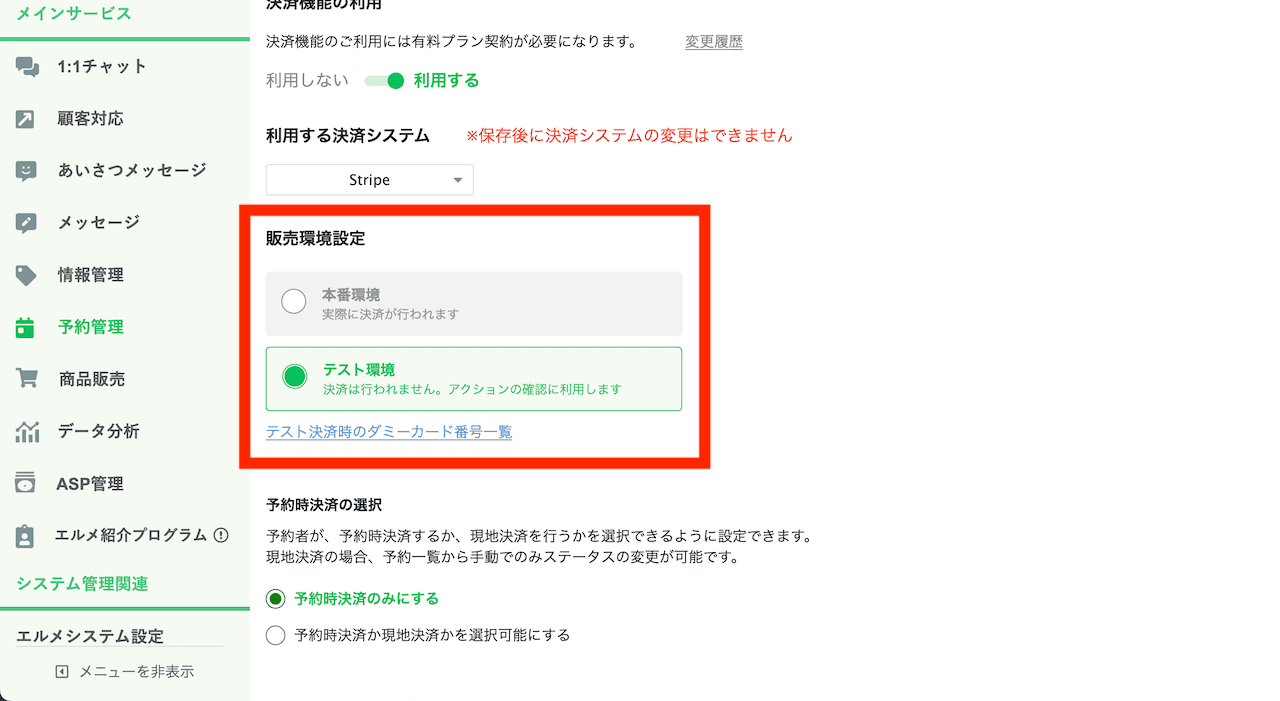
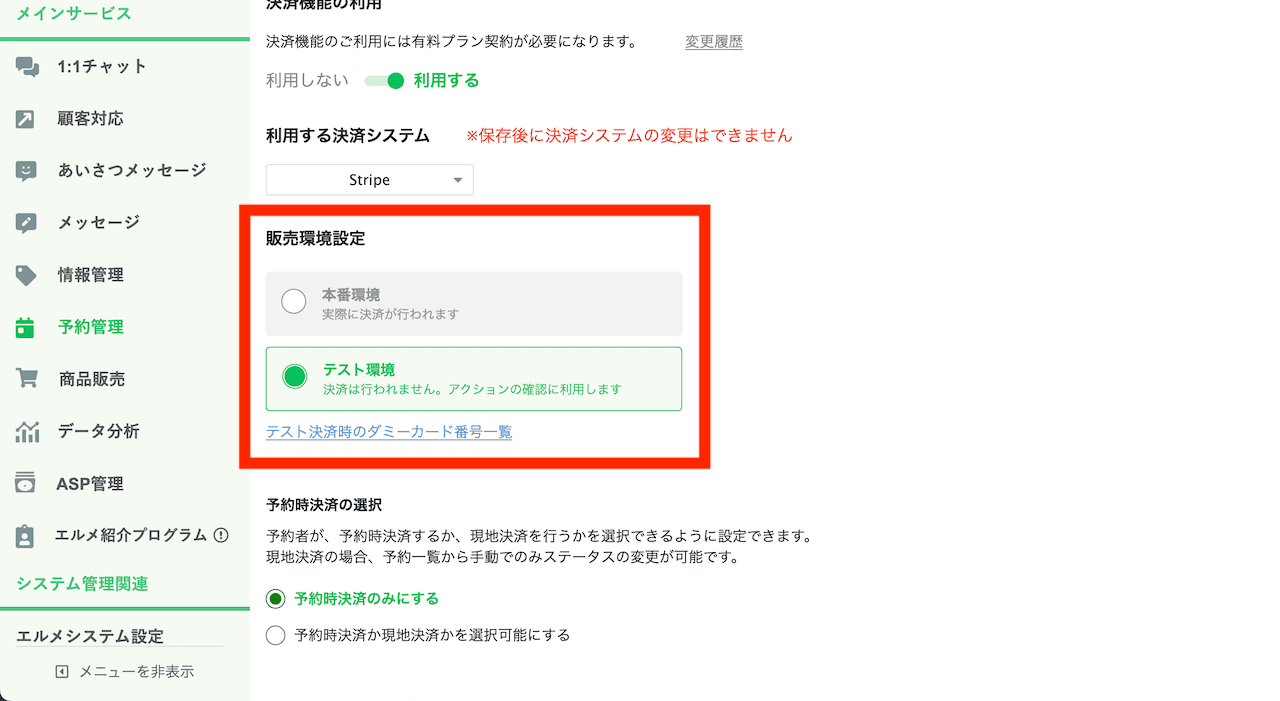
販売環境設定では、「本番環境」と「テスト環境」を選択できます。
予約設定を行う際は、必ず「テスト環境」を選択し、設定が完了したらテスト決済をして、決済システムがうまく動作しているか確認しておきましょう。
テスト決済を行うには、「テスト決済時のダミーカード番号一覧」をクリックします。
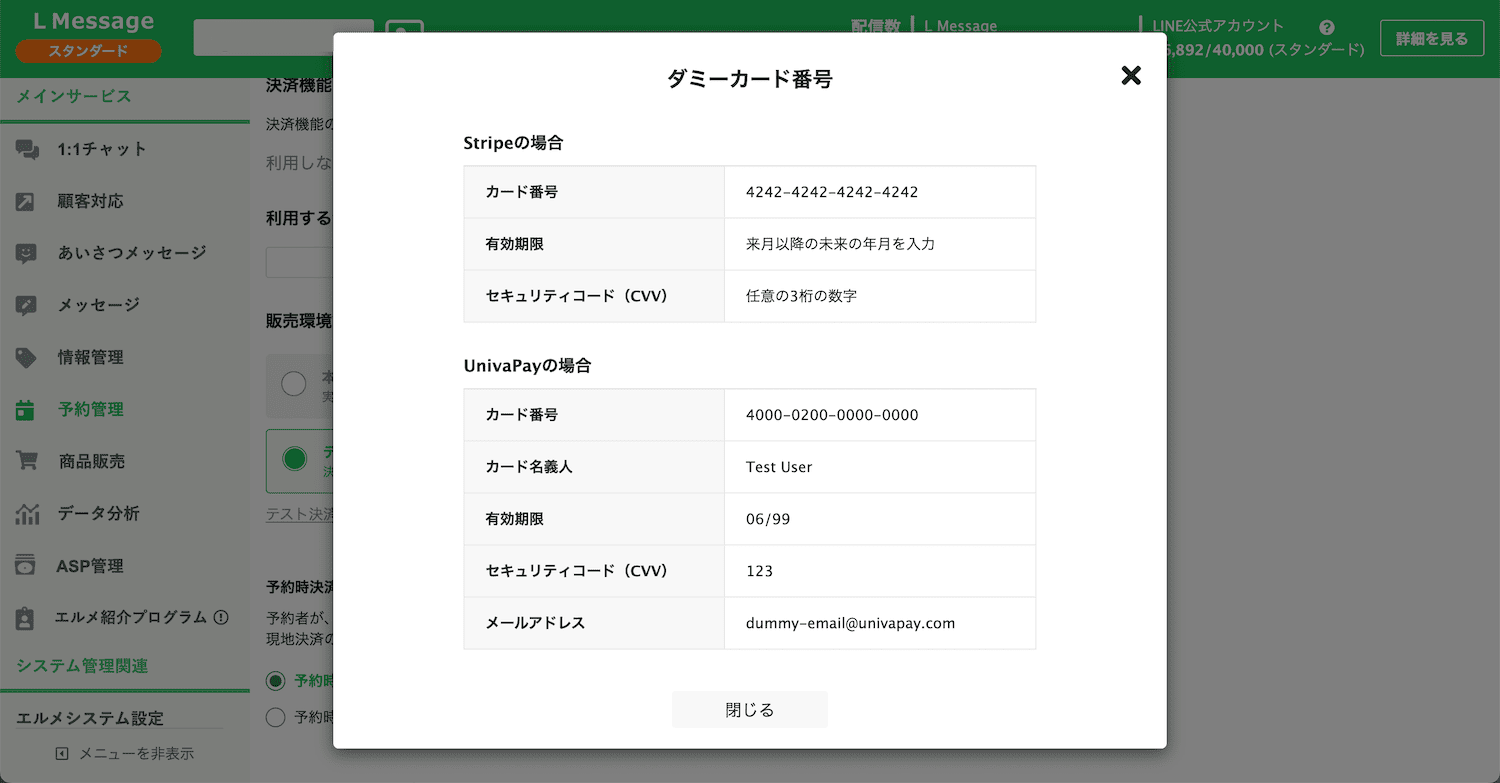
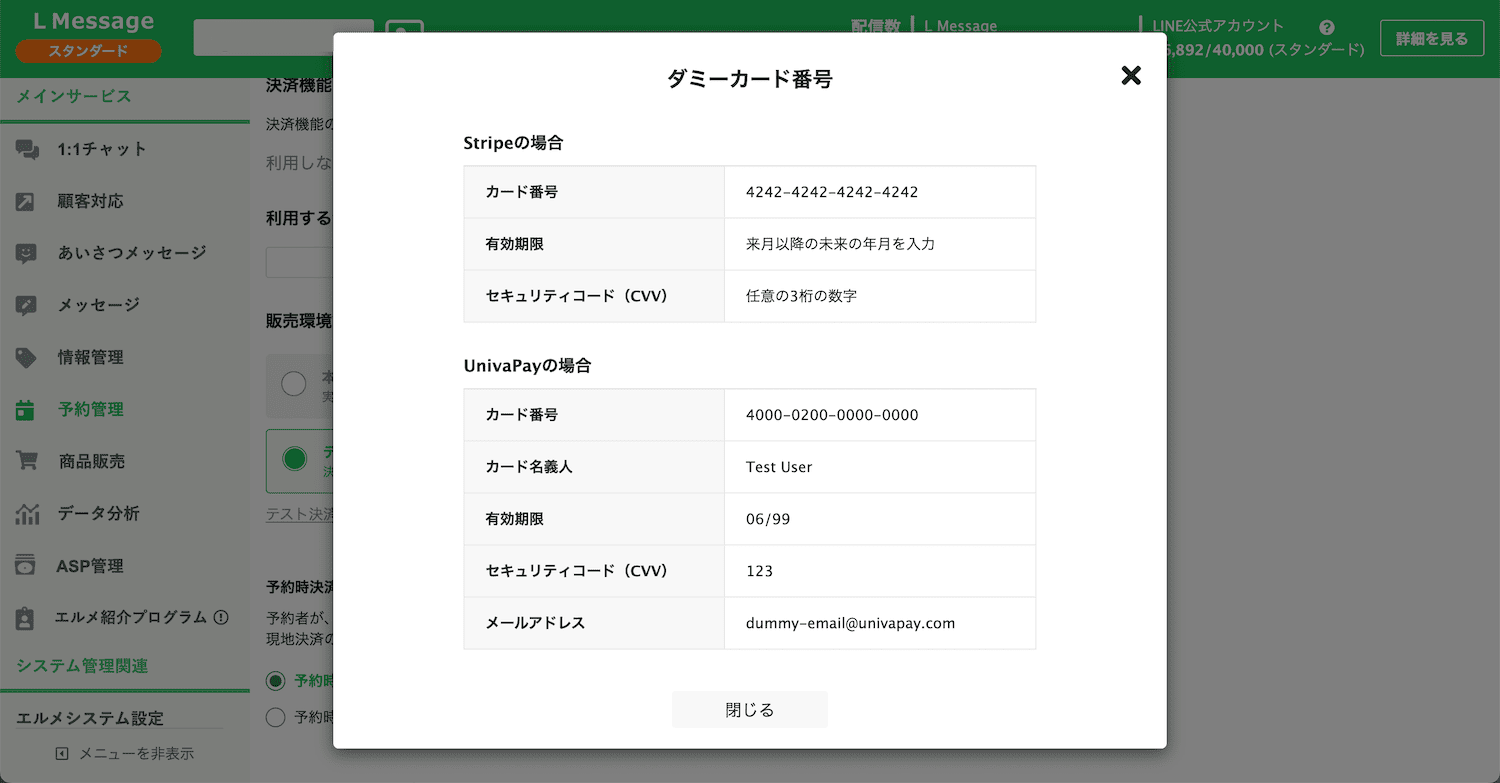
ダミーカード番号の画面が開くので、選択した決済会社のダミーカード情報を入力して実際に予約してみましょう。
このダミーカード番号を使用すれば、決済は発生せず、実際の予約の動作確認だけを行うことができます。
もしテスト決済するための予約リンクの配信方法がわからない場合は、次の章で解説しているので参考にしてください。
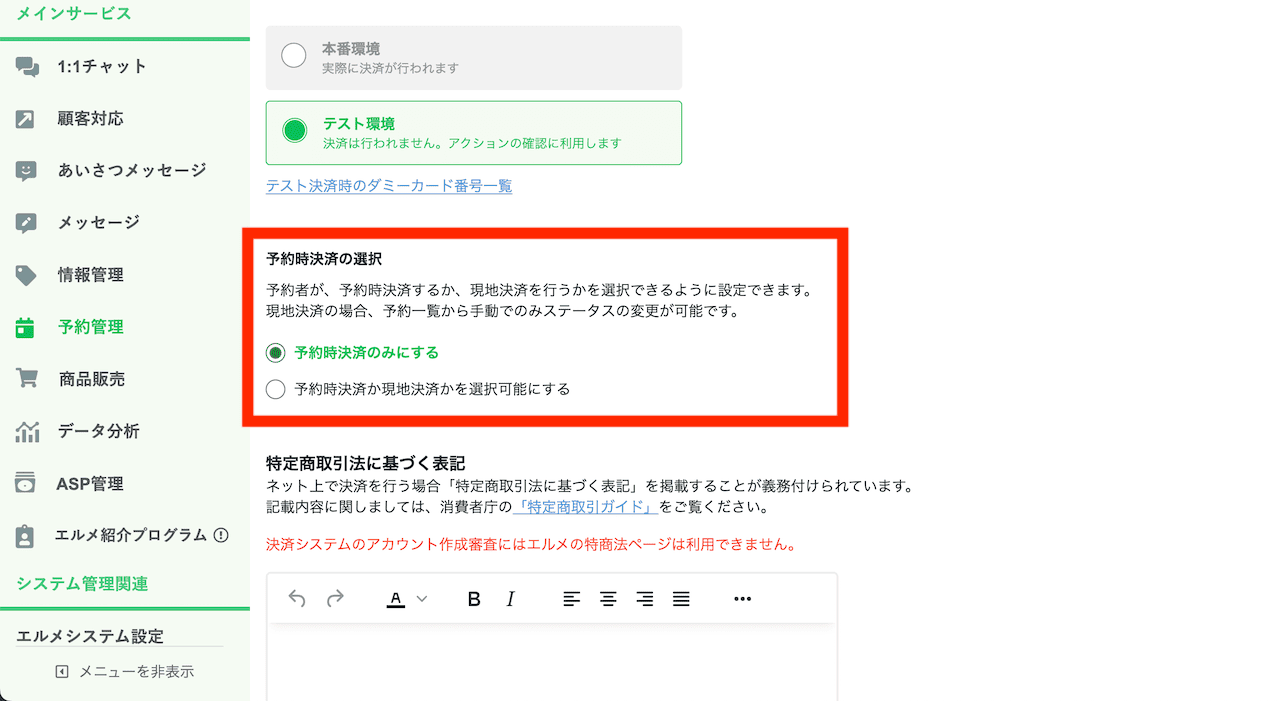
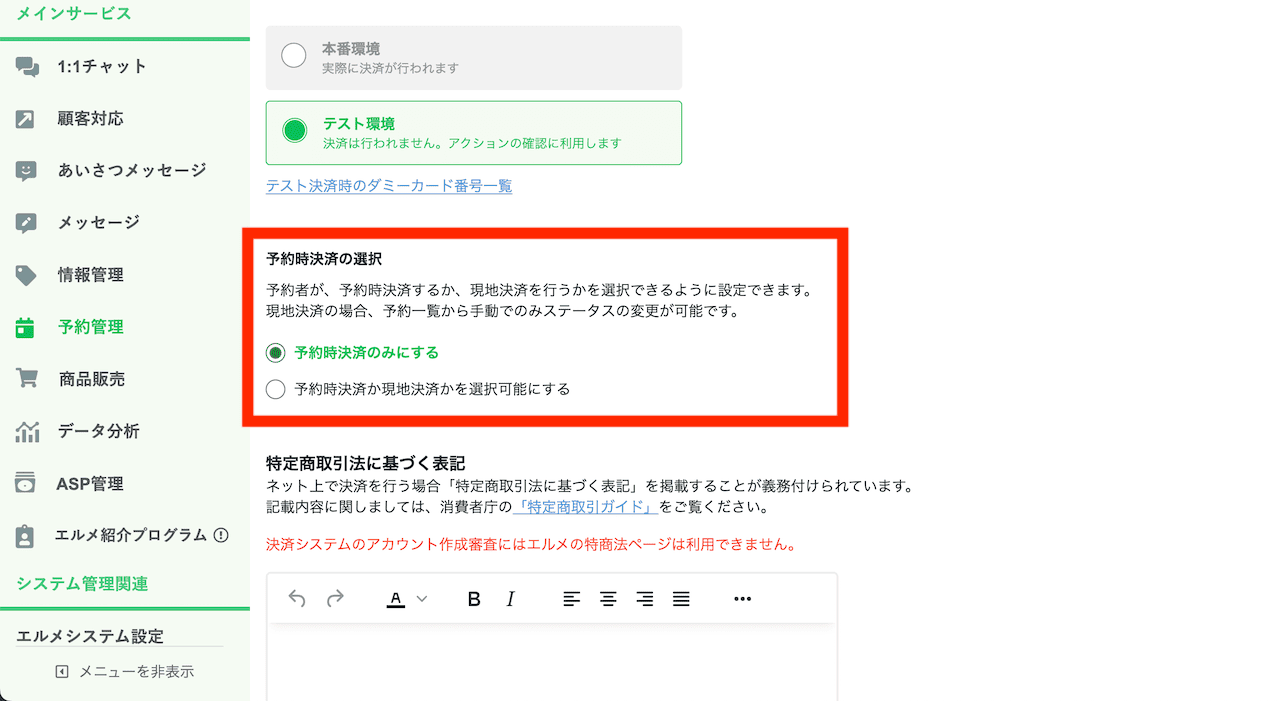
予約時決済の選択では、予約時の決済を必須にするのか、それとも予約時決済か現地決済かを選択できるようにするのかを設定できます。該当する方にチェックを入れましょう。
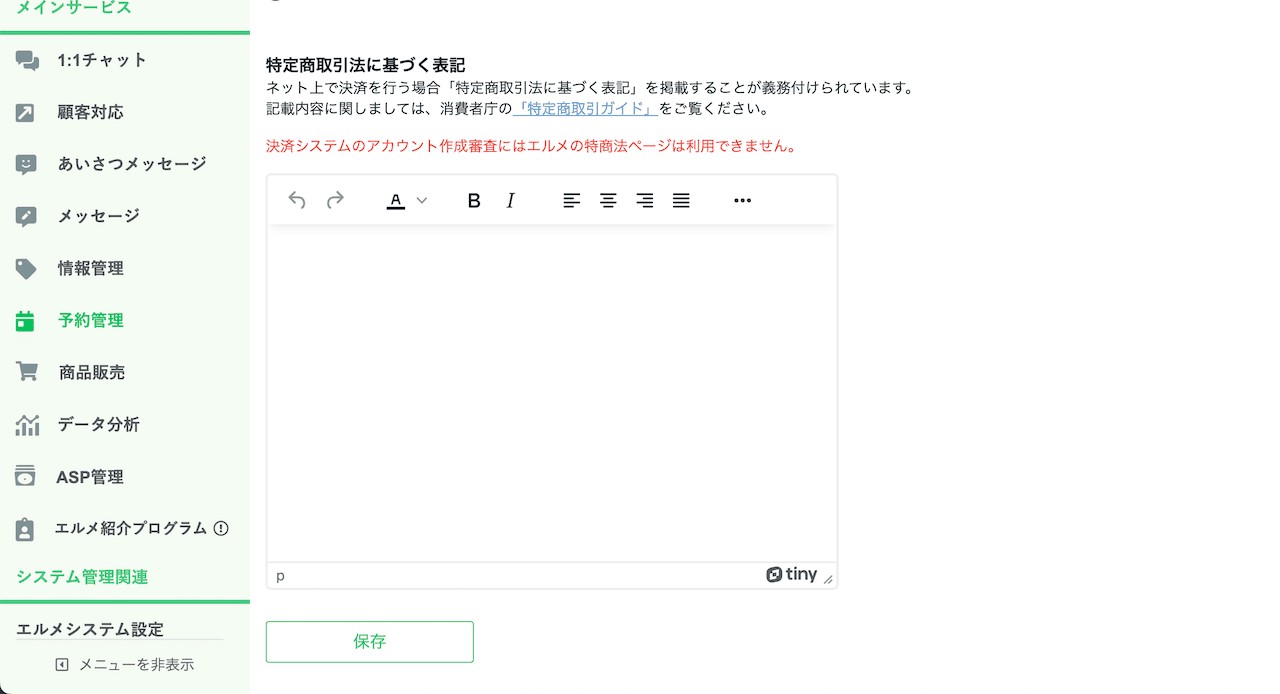
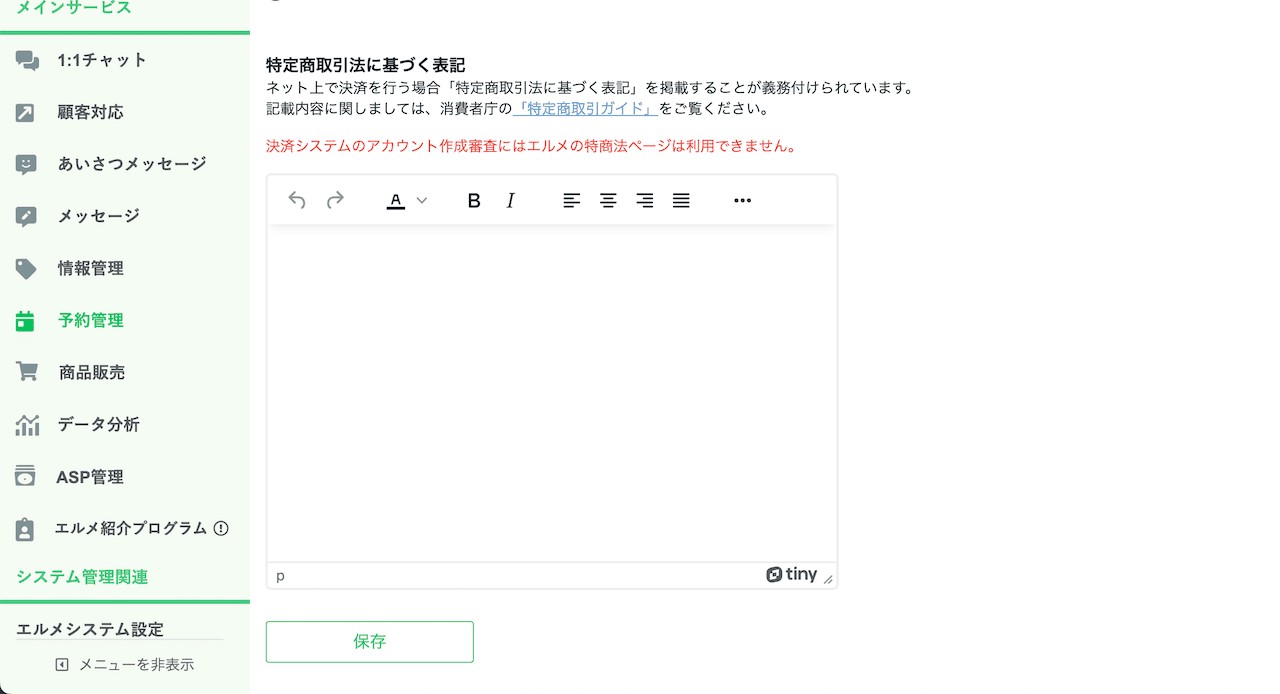
ネット上で決済を行う場合は「特定商取引法に基づく表記」を掲載することが義務付けられています。
まだ作成されていない方は、特定商取引ガイドを参考にしながら作成し、エルメの特定商取引法に基づく表記のところに記入しましょう。
最後に「保存」を押したら、サロン・面談予約の作成は完了です。
作成したサロン予約を配信する方法
ここでは、作成したサロン・面談予約を友だちに配信する方法をご紹介します。
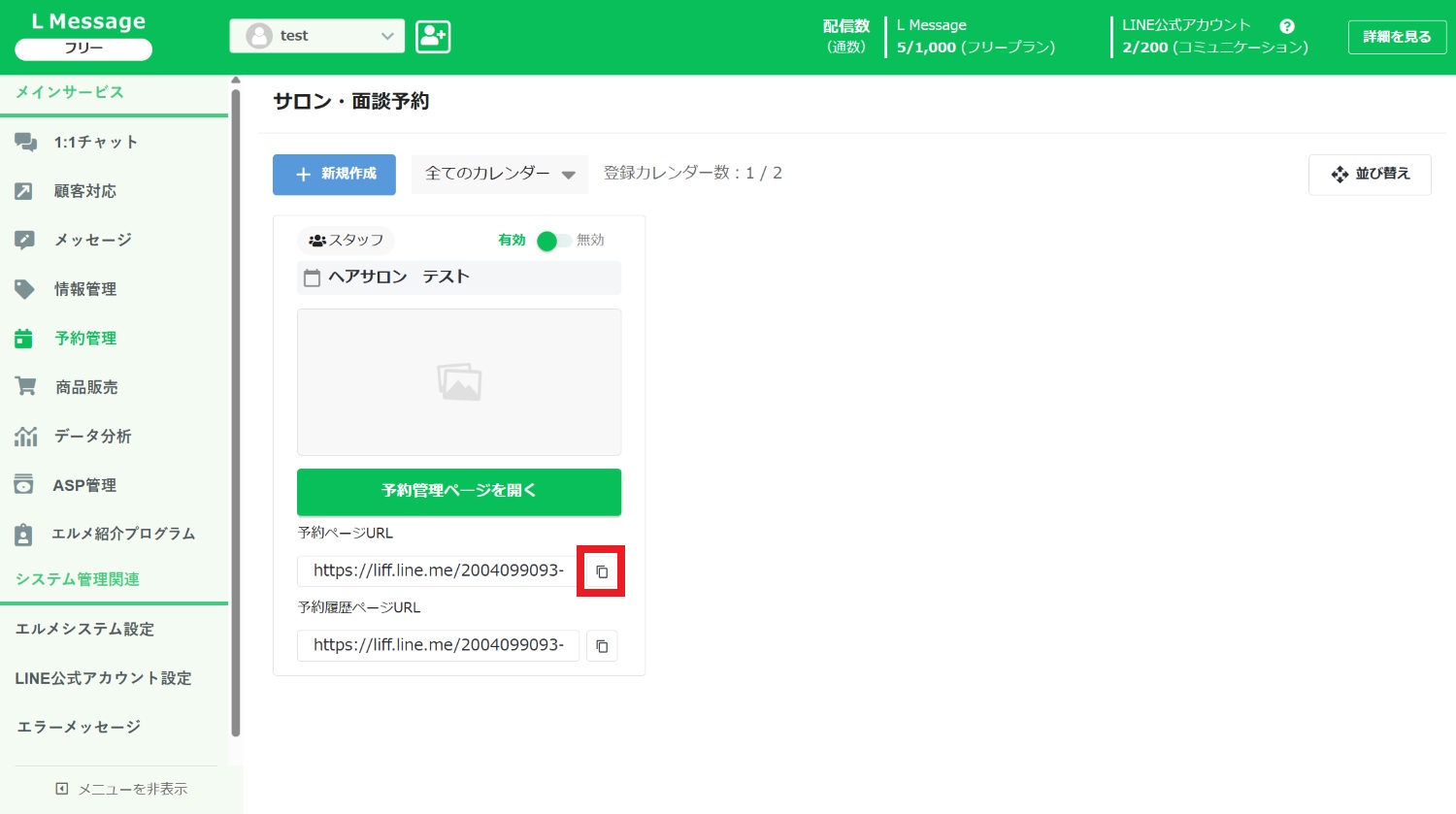
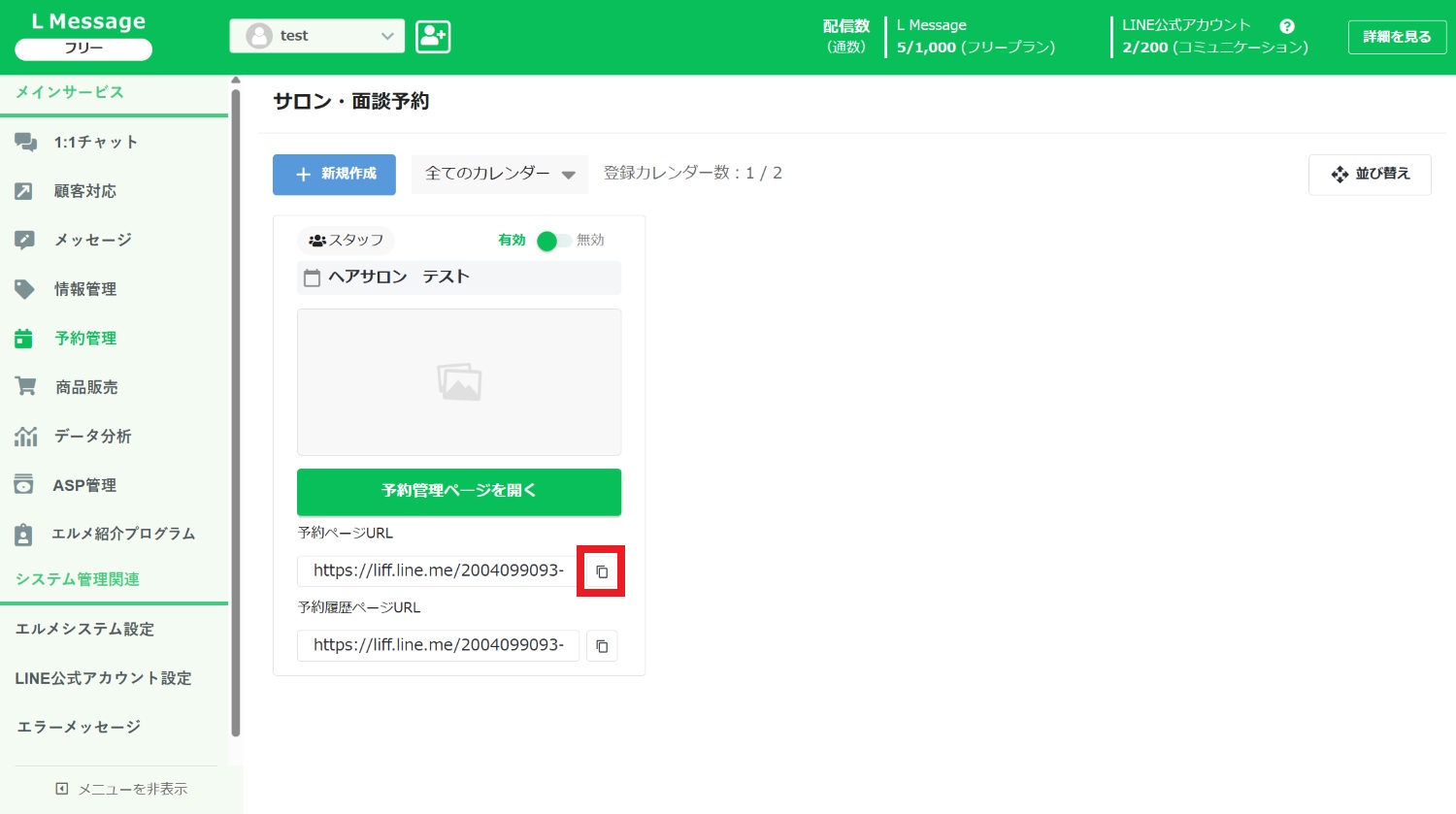
サロン・面談予約の管理画面で、「予約ページURL」の横にあるアイコンをクリック
これで予約のURLをコピーできました。
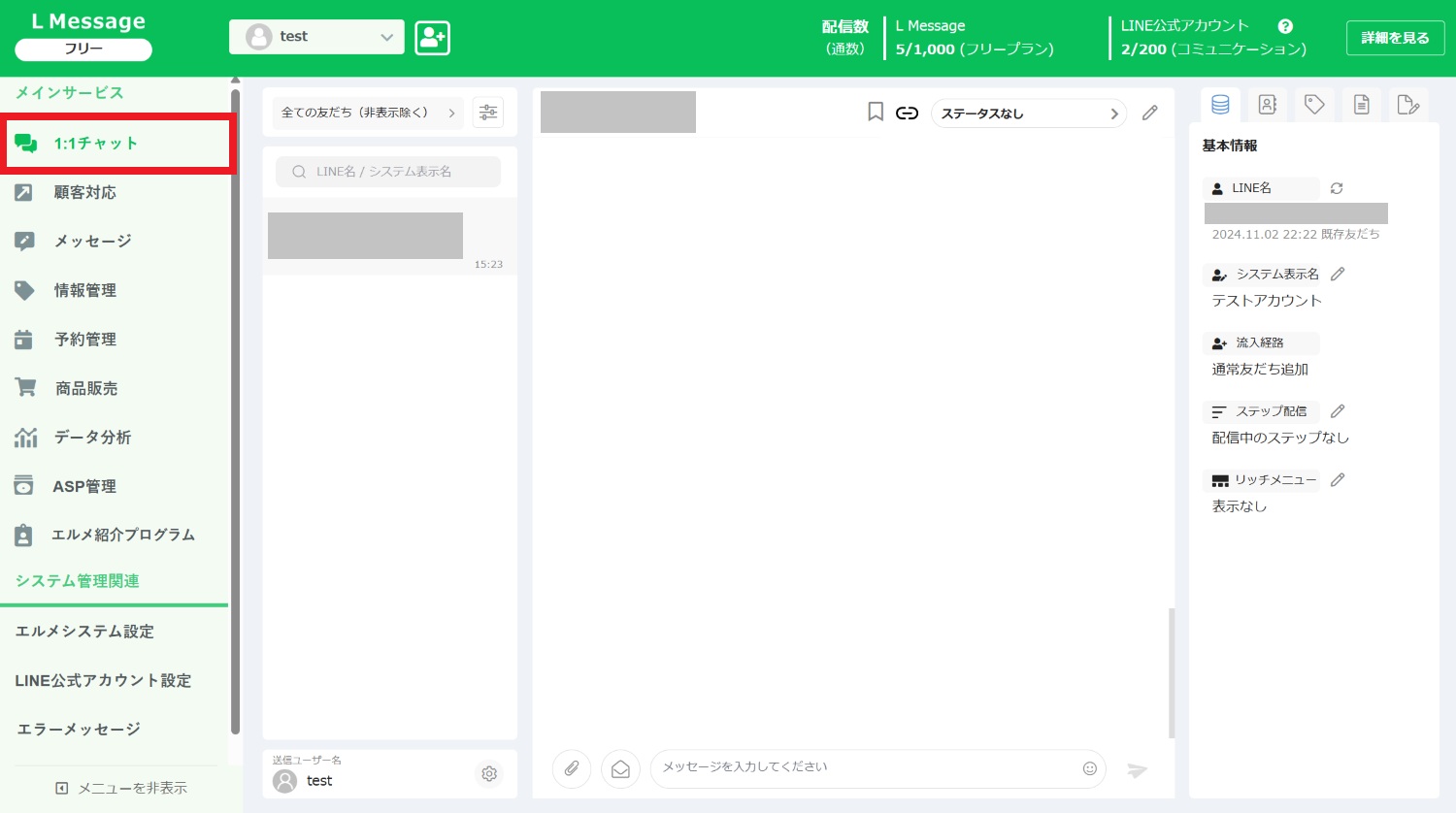
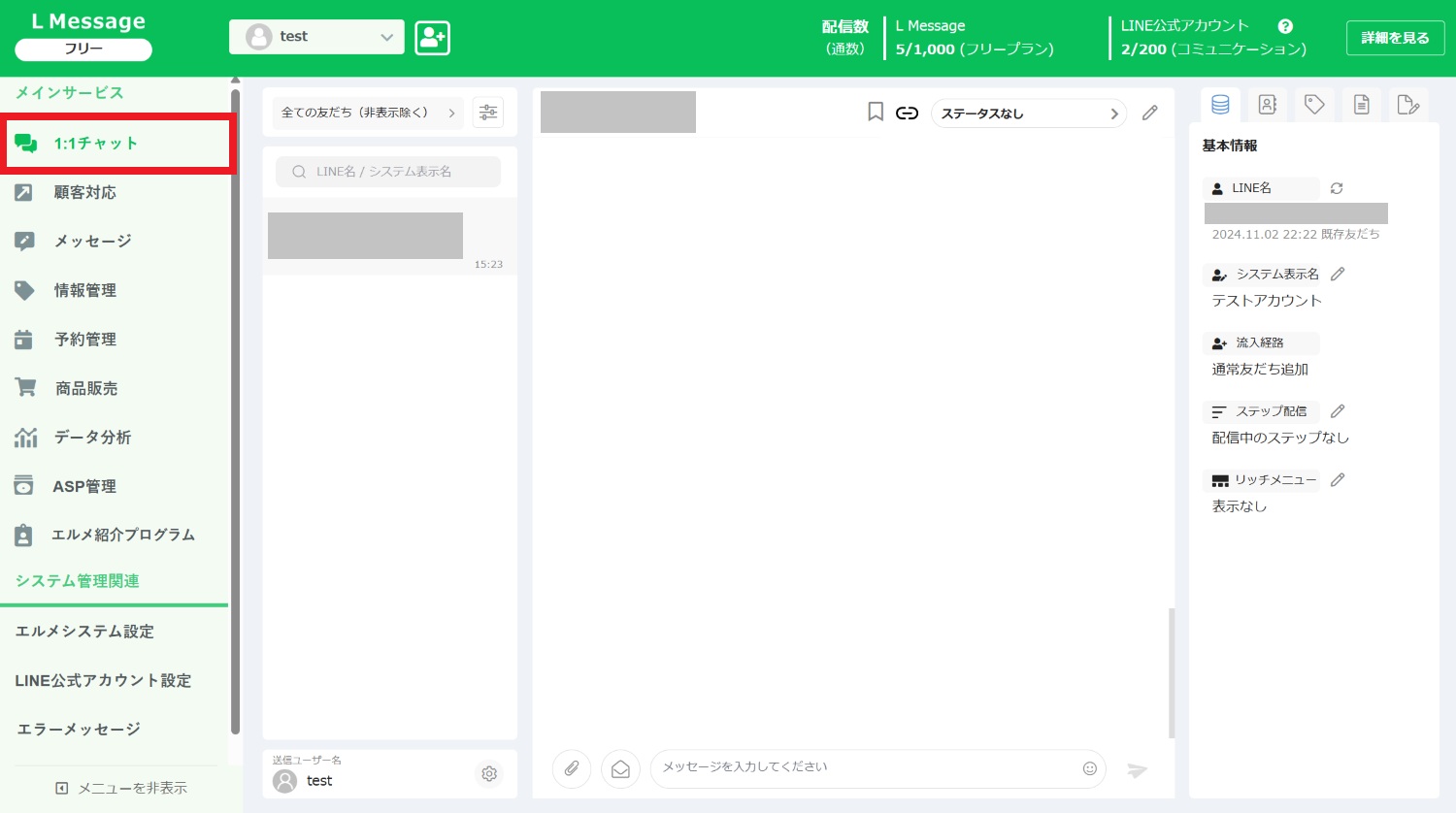
左側メニュー内の「1:1チャット」を開いて、先ほどコピーしたURLを友だちに送りましょう。
サロン・面談予約のURLを複数の友だちに一斉配信したいときは、エルメのメッセージ配信という機能を使います。
一斉配信の手順は以下の記事で詳しく解説しているので参考にしてください。


プロフィールページにも掲載可能
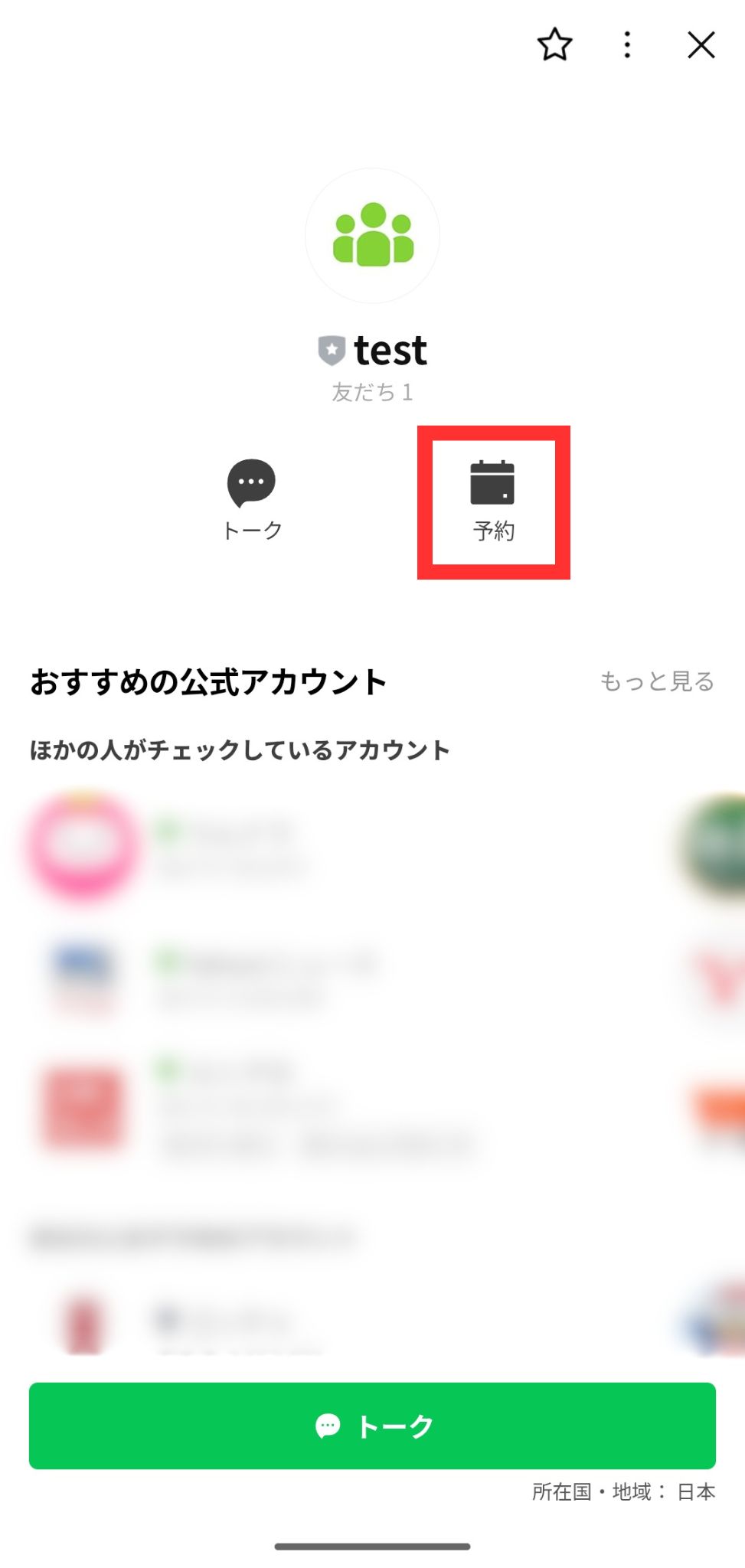
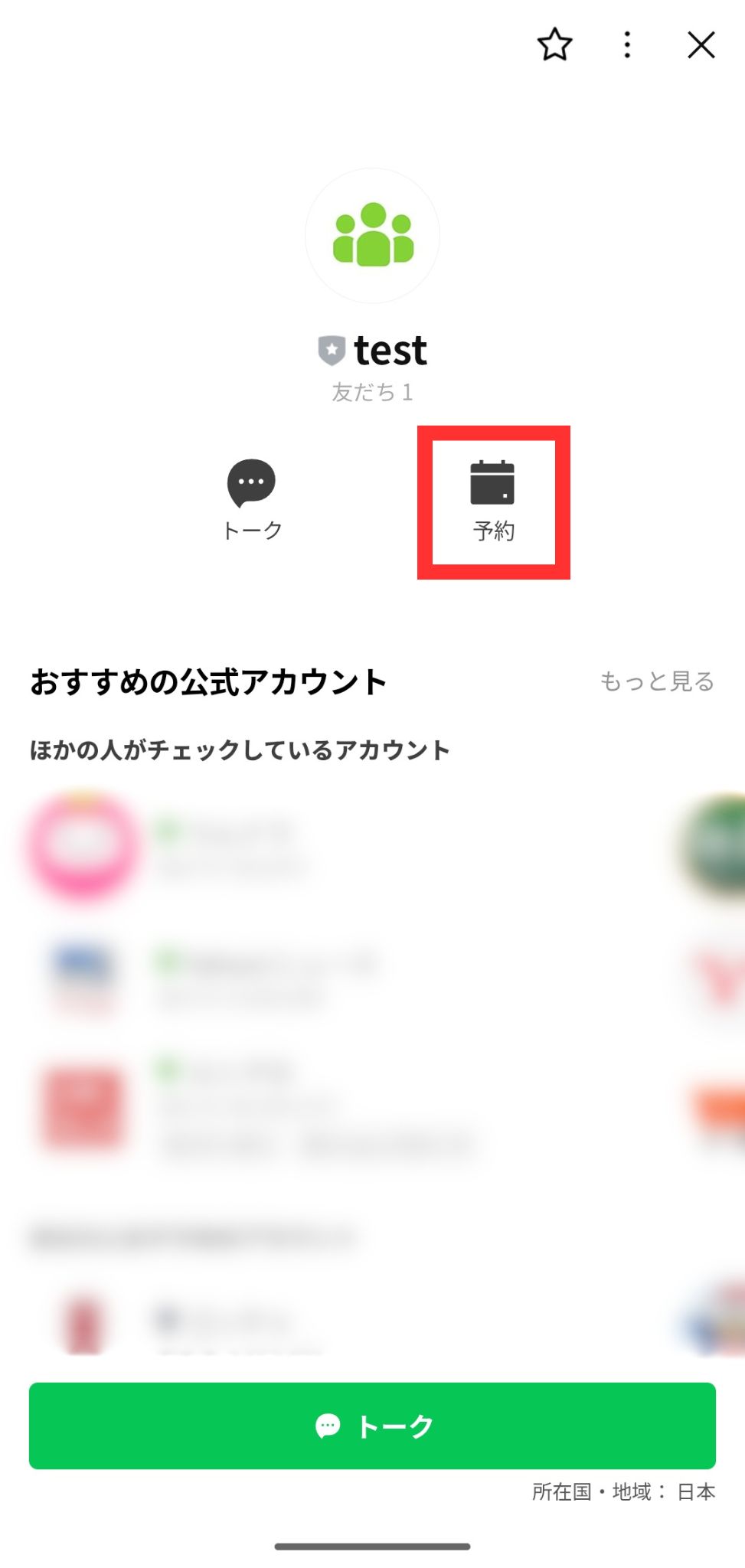
LINE公式アカウントのプロフィールに予約リンクを設定するのもおすすめです。
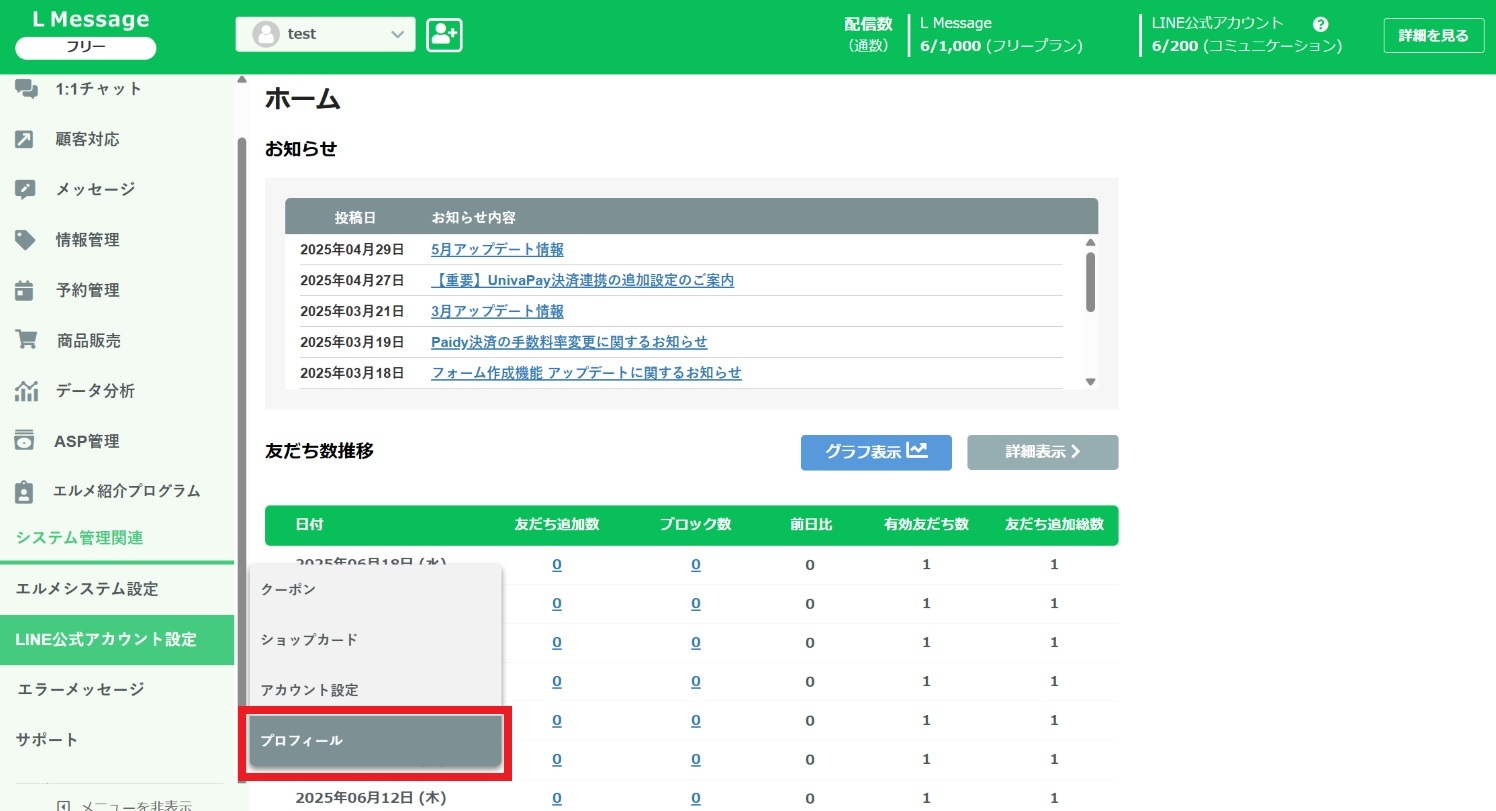
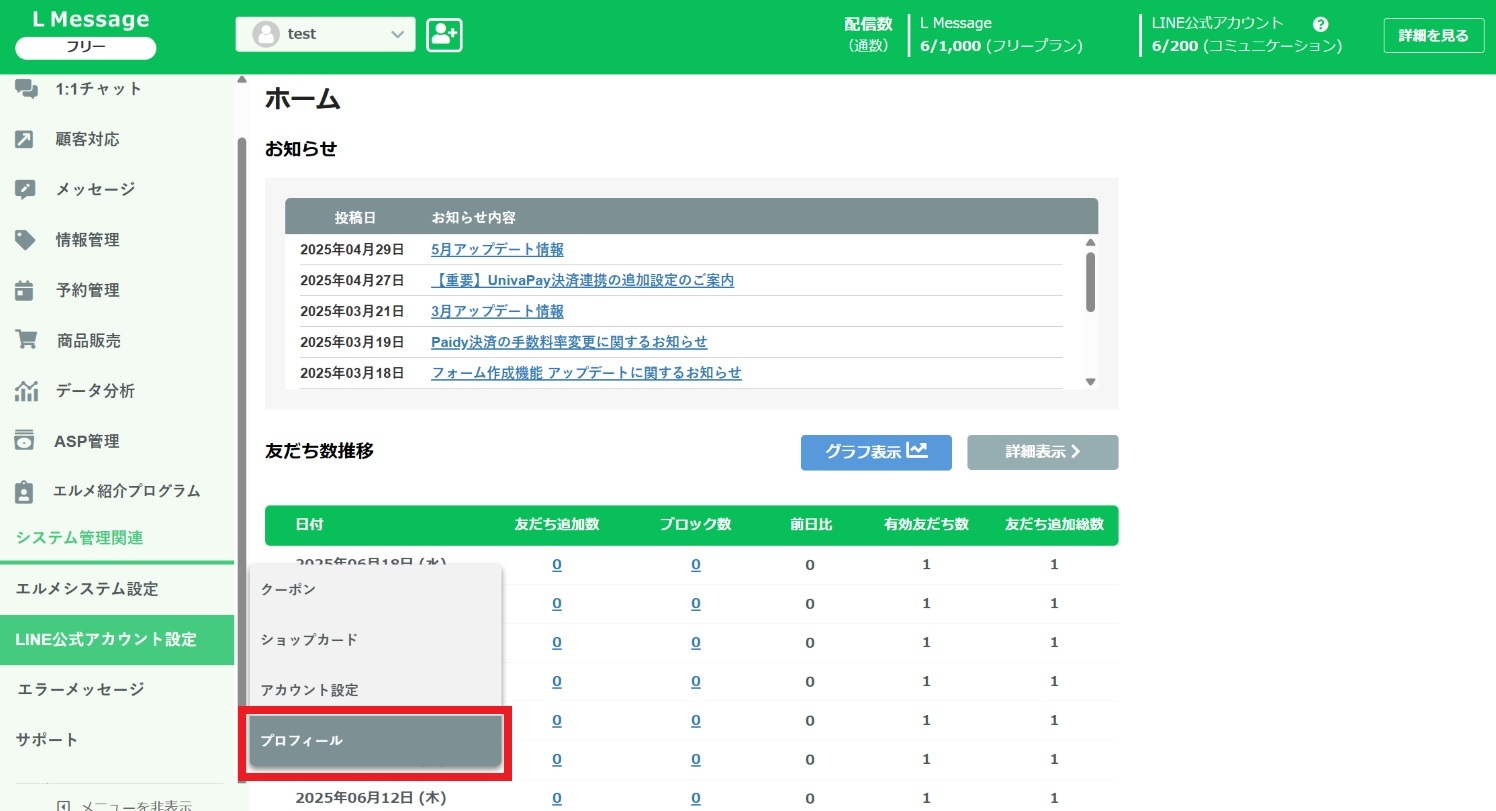
エルメの「管理画面」→「LINE公式アカウント設定」→「プロフィール」から簡単に設定できますので、ぜひ活用してみてください。
スマホアプリで予約管理する方法
L Message(エルメ)にはスマホアプリがリリースされており、スマホからでも予約管理ができます。
パソコンほどの詳細な設定はできませんが、主要な機能は利用可能です。
エルメのアプリについて、詳細な使い方やインストール方法は以下の記事で解説しています。パソコンだけでなくスマホでも管理したいという方はぜひチェックしてみてください。


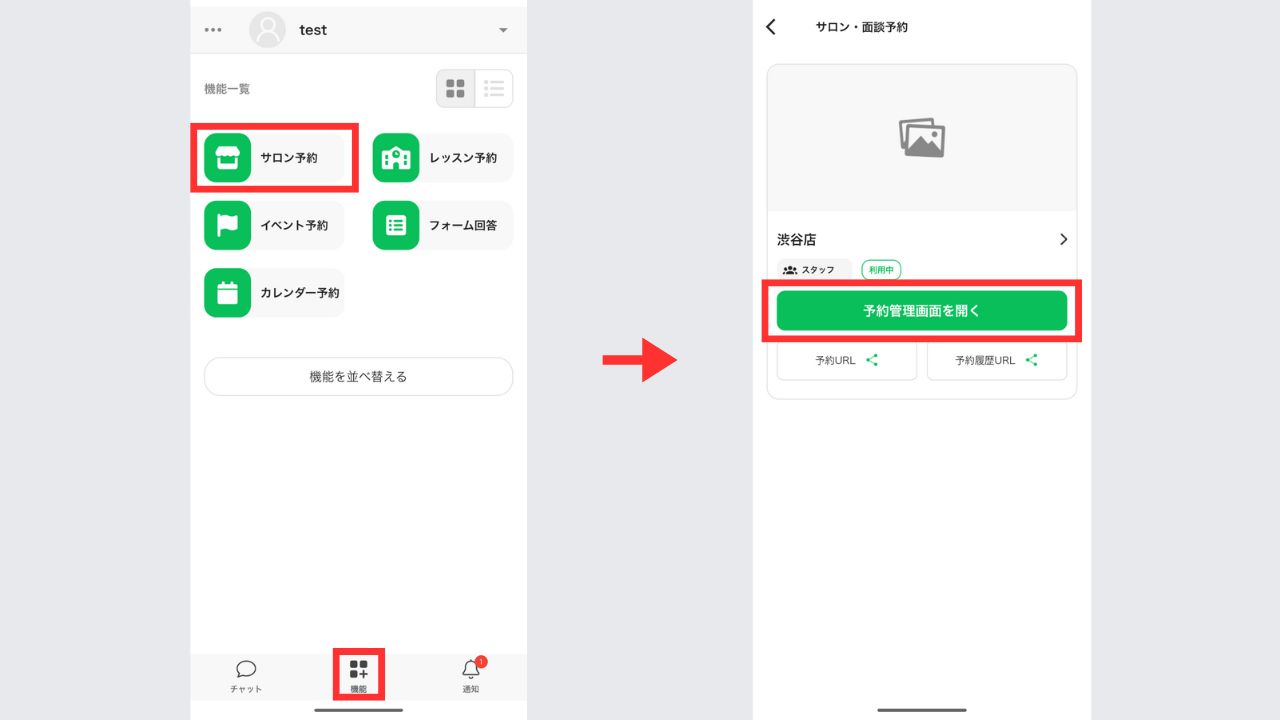
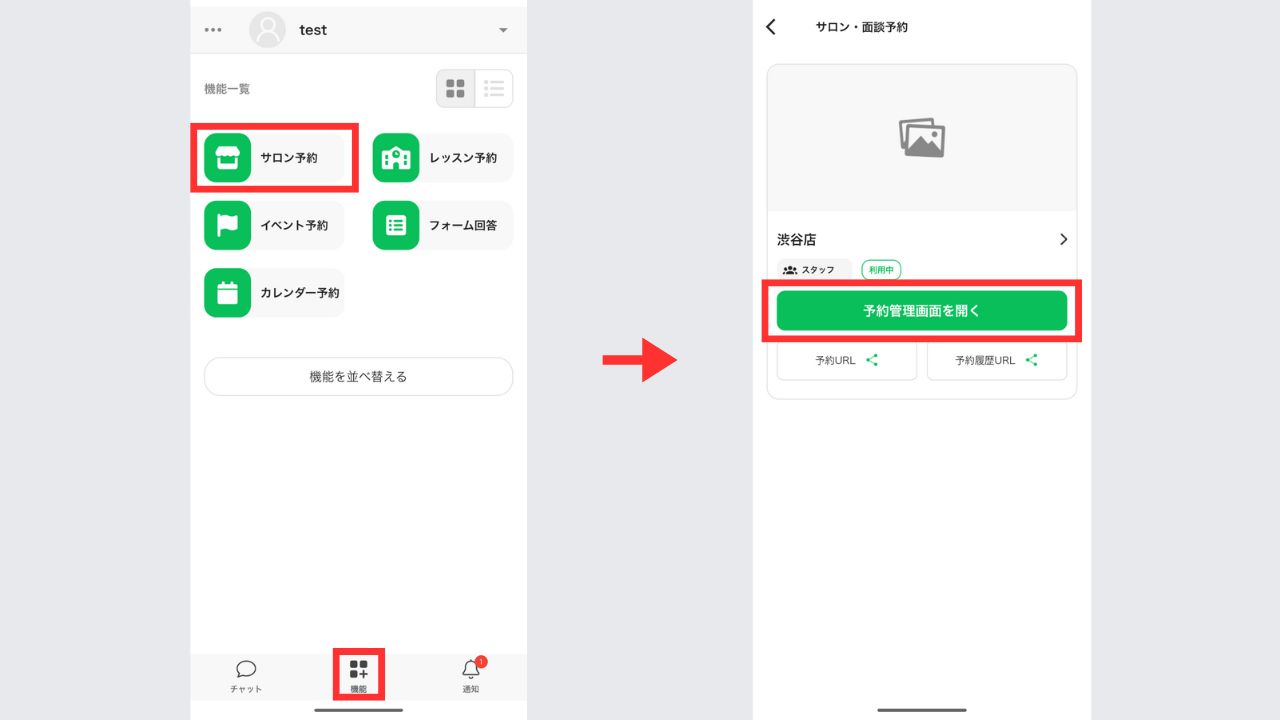
エルメのスマホアプリを開いて、下部メニュー「機能」→「サロン予約」→「予約管理画面を開く」をタップ
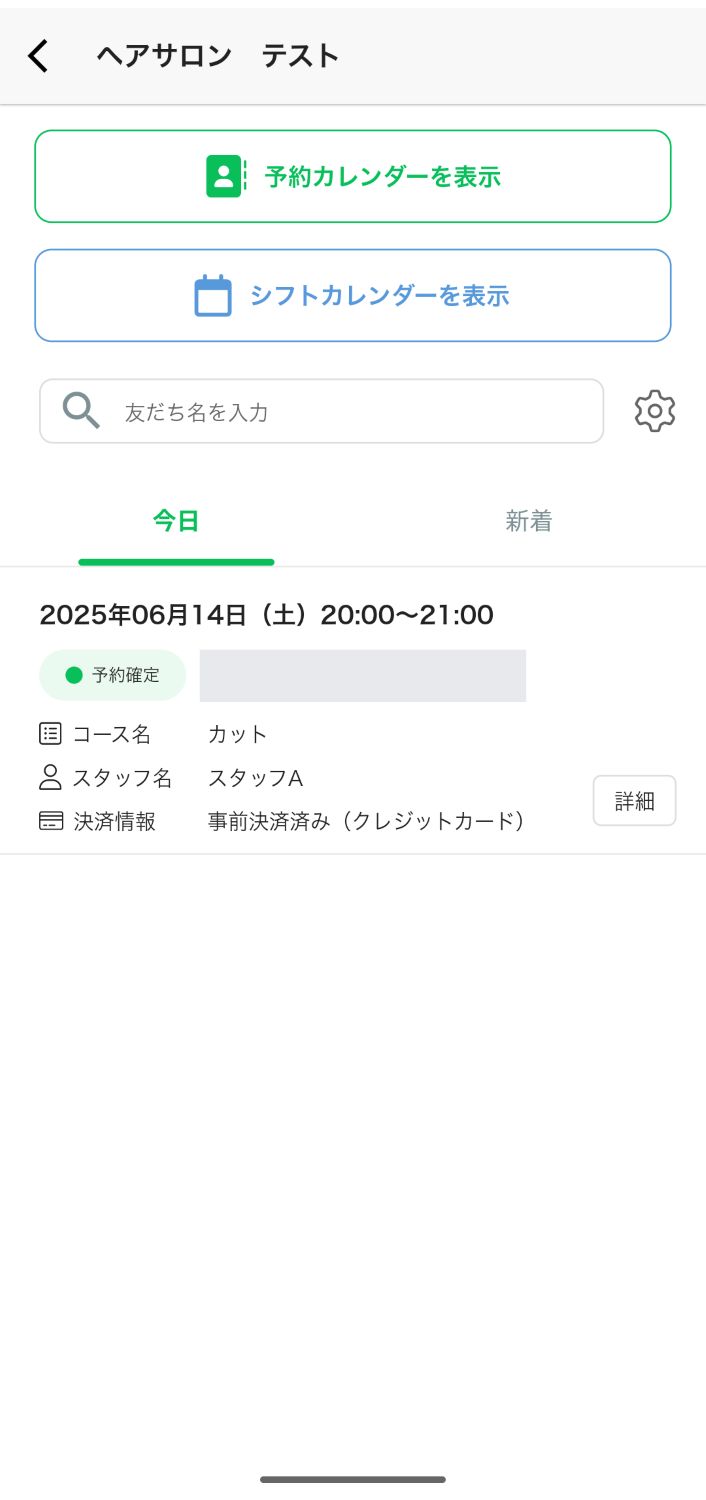
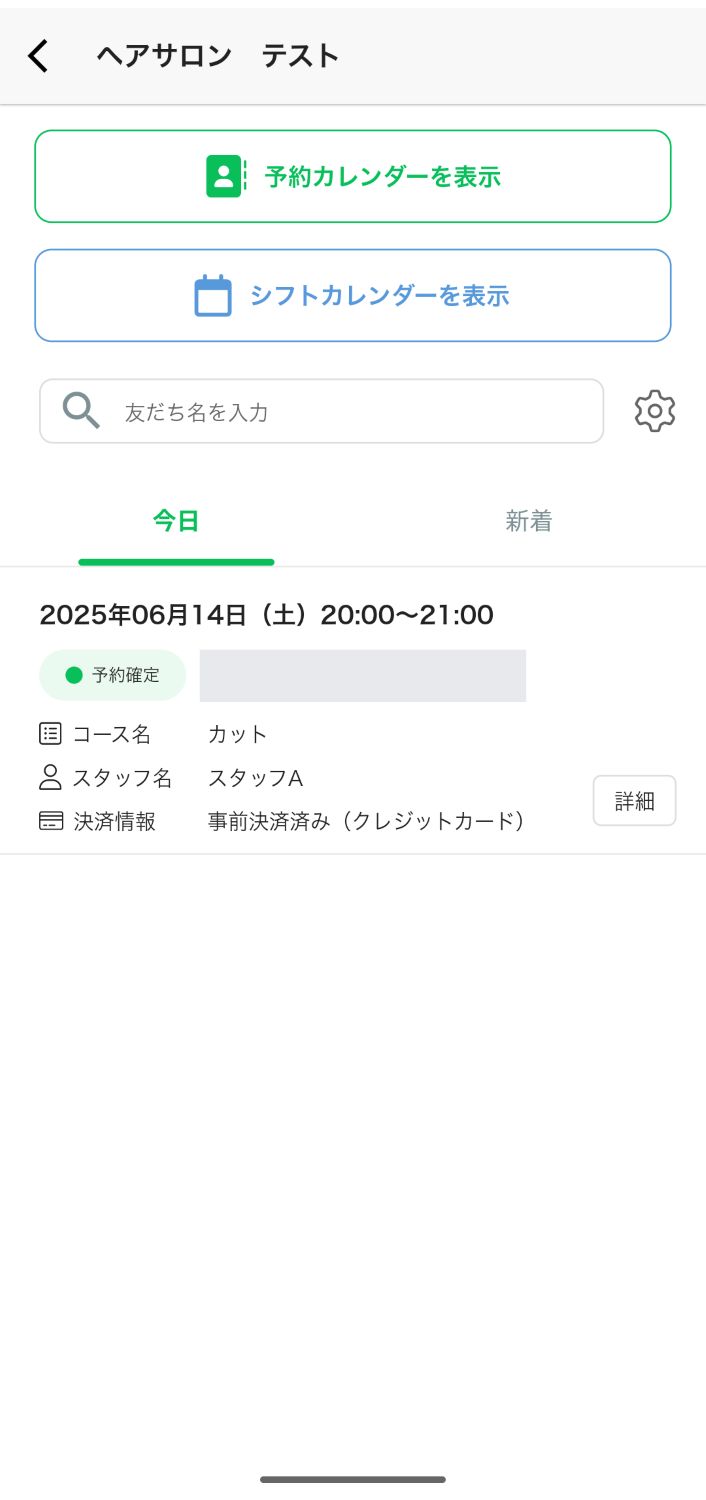
↑こちらがアプリ版の予約管理画面です。本日の予約や新着の予約が一覧で表示されます。
管理画面で「予約カレンダーを表示」をタップ
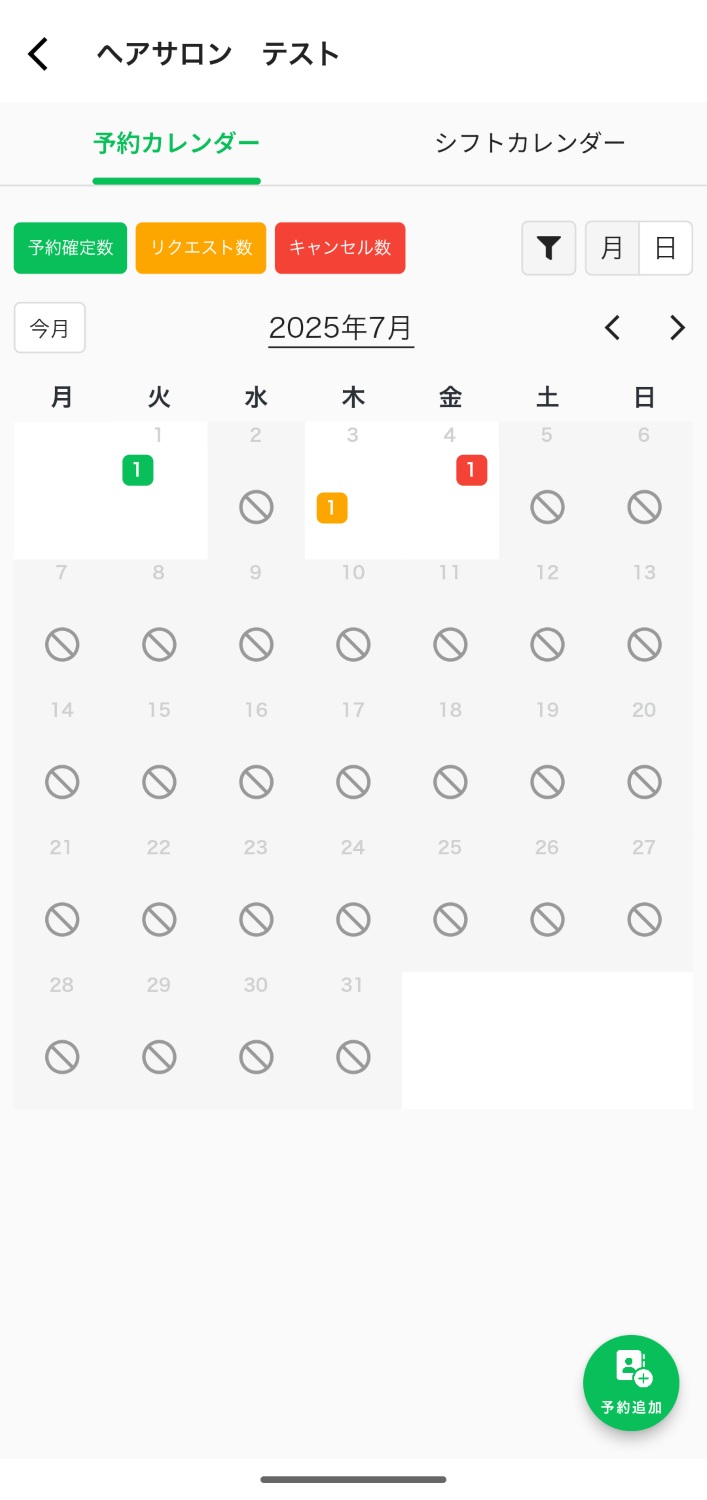
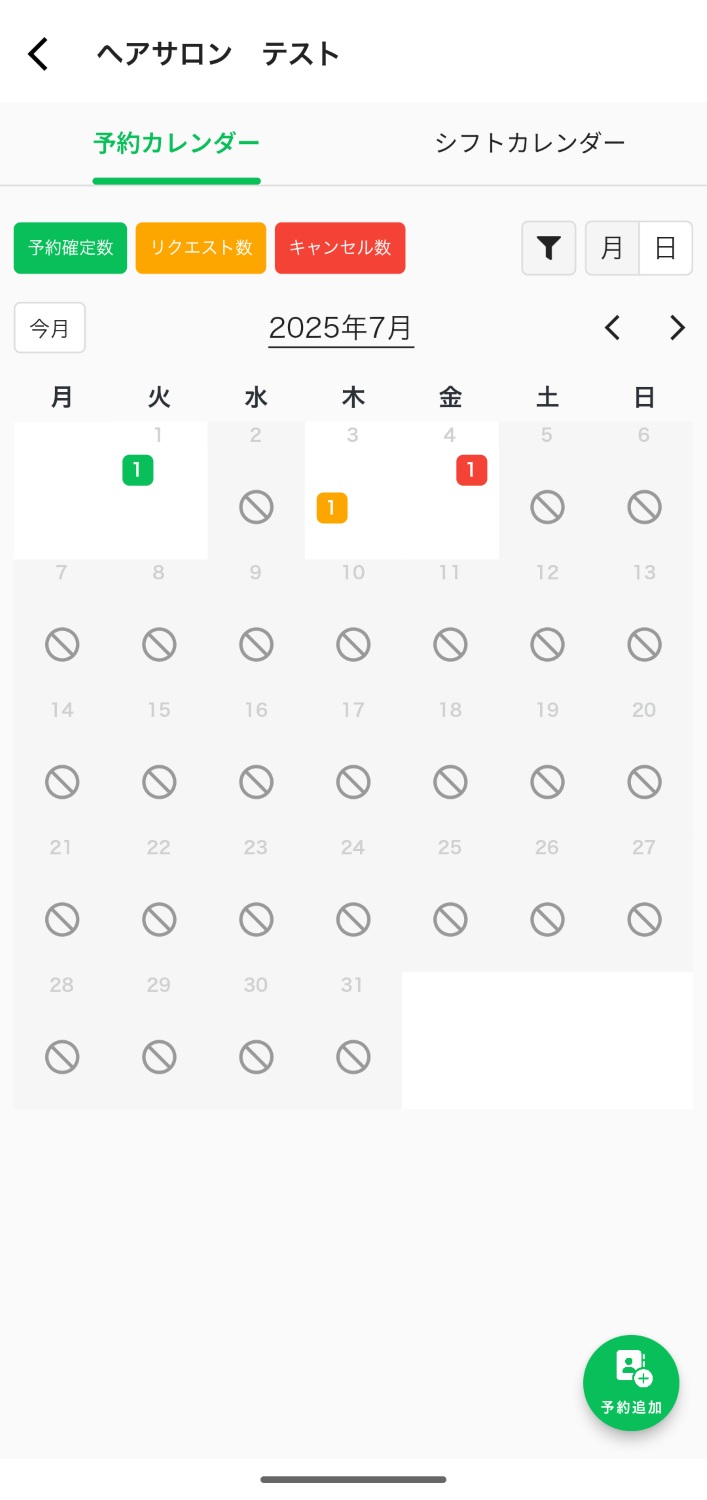
予約カレンダーには、予約状況がカレンダー形式で表示されています。
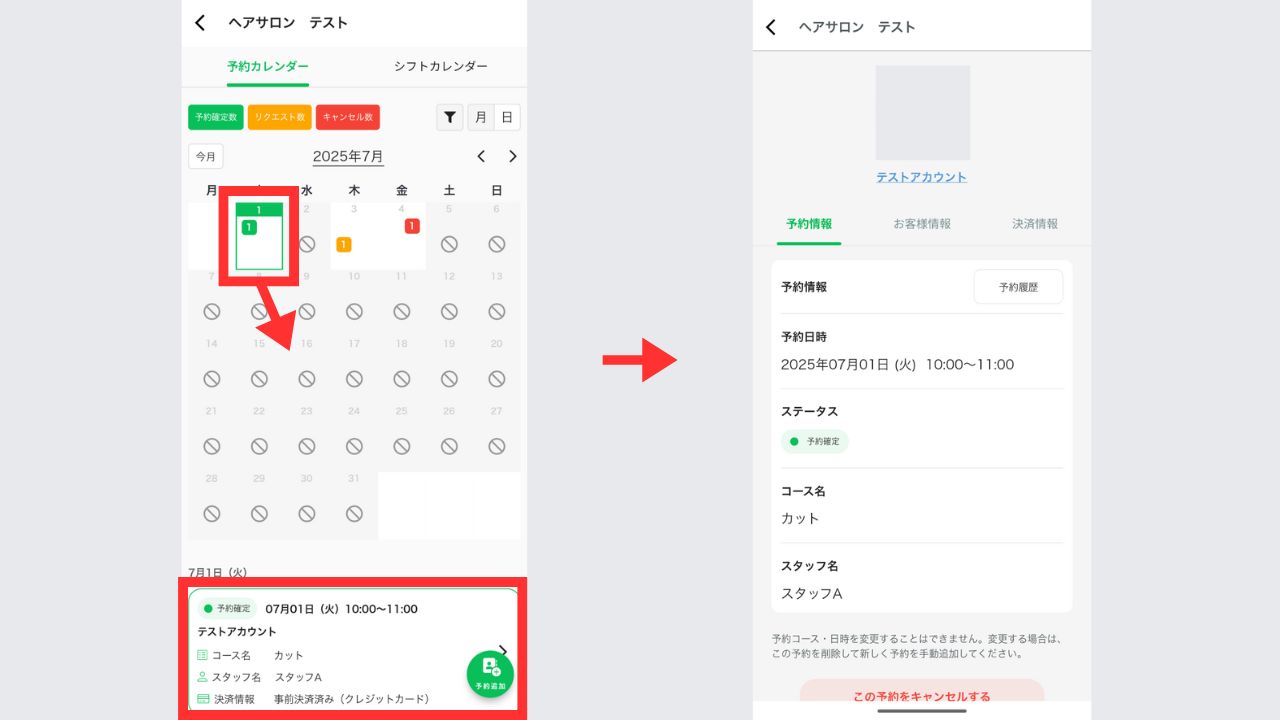
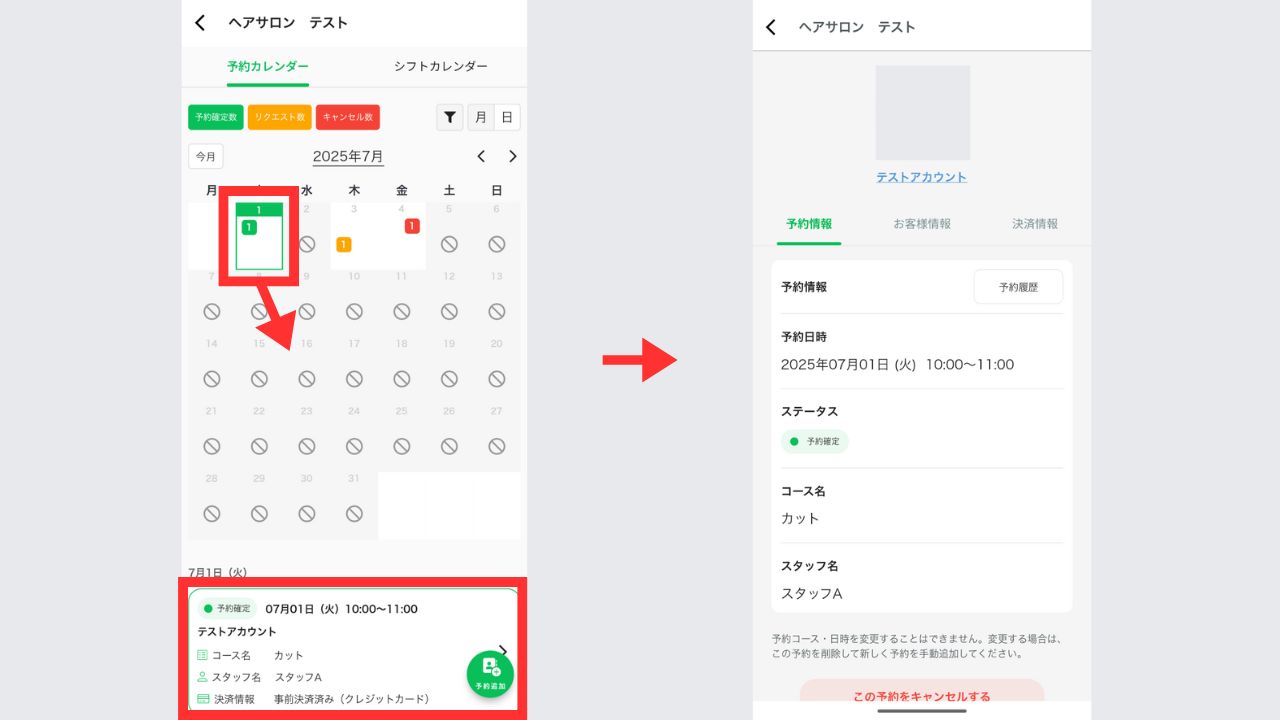
予約の内容を確認する場合は、該当の予約 → 下部の予約内容をタップ
予約内容やお客様の情報が表示されます。
予約のキャンセルやリクエスト承認も、この詳細ページから操作できます。
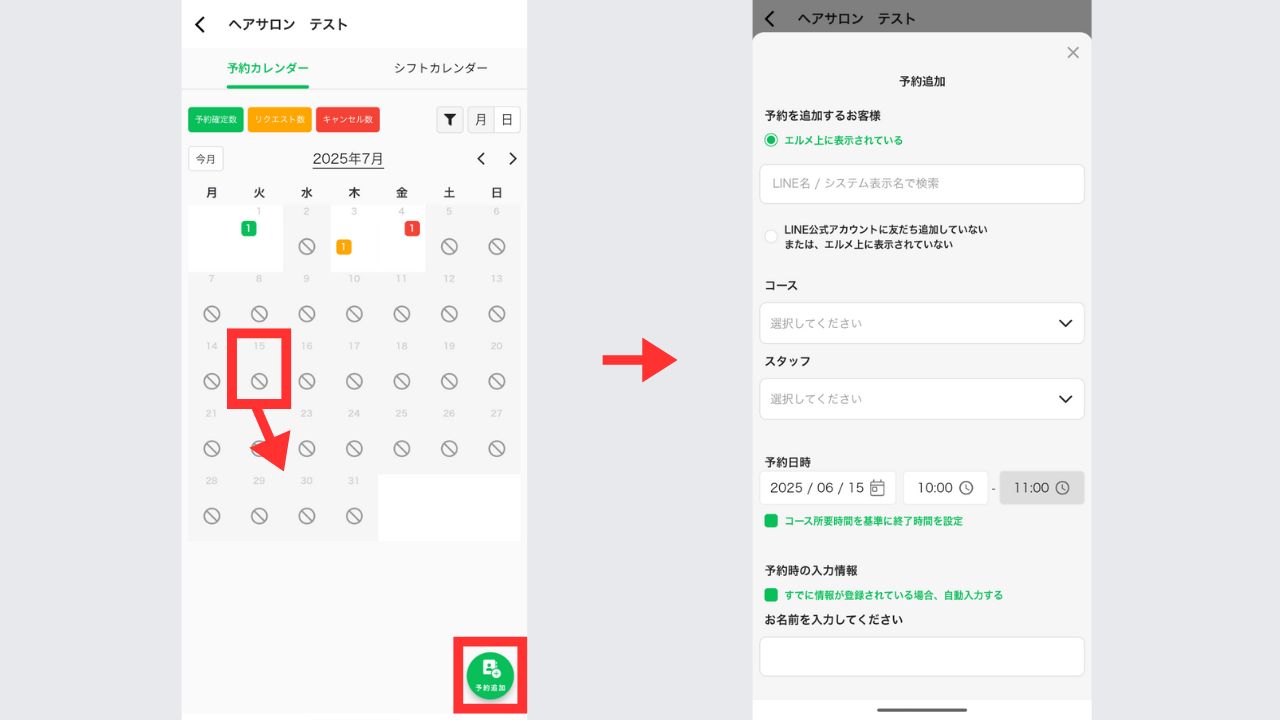
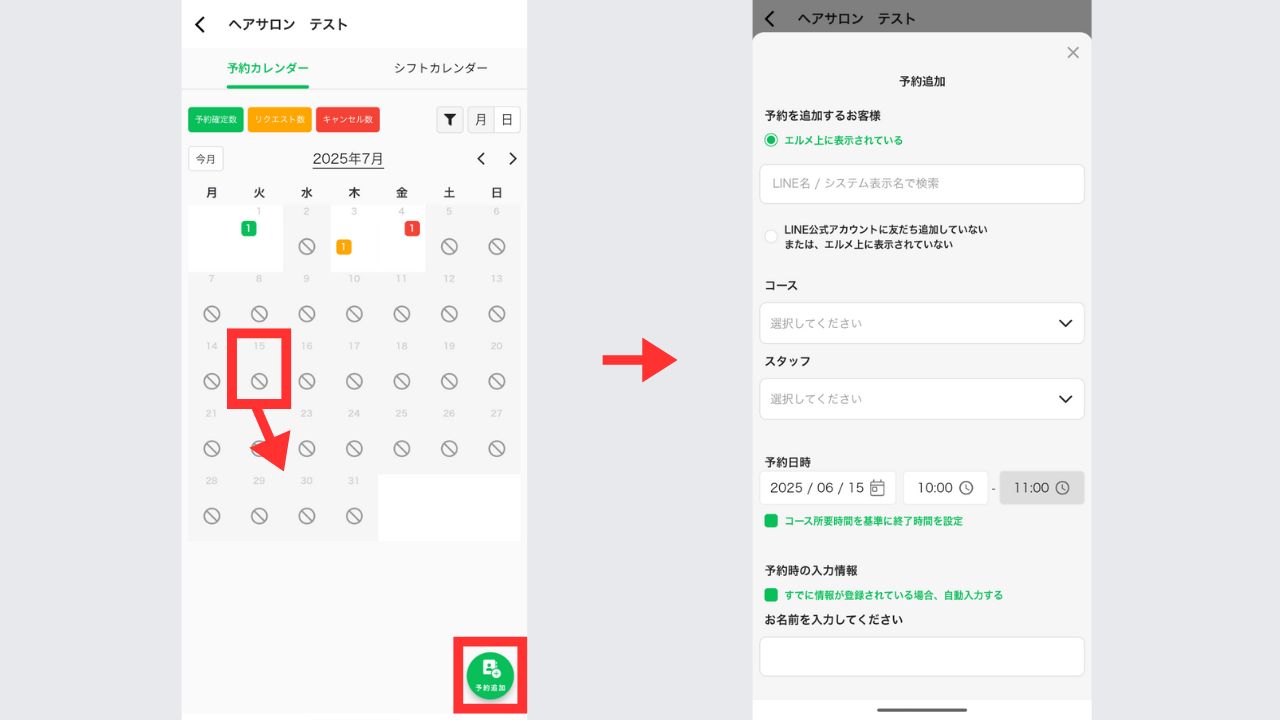
予約を手動追加する場合は、予約カレンダーで「追加したい日付」→「予約追加」をタップ
予約情報を入力して、画面最下部の「登録する」をタップすると、予約を手動追加できます。
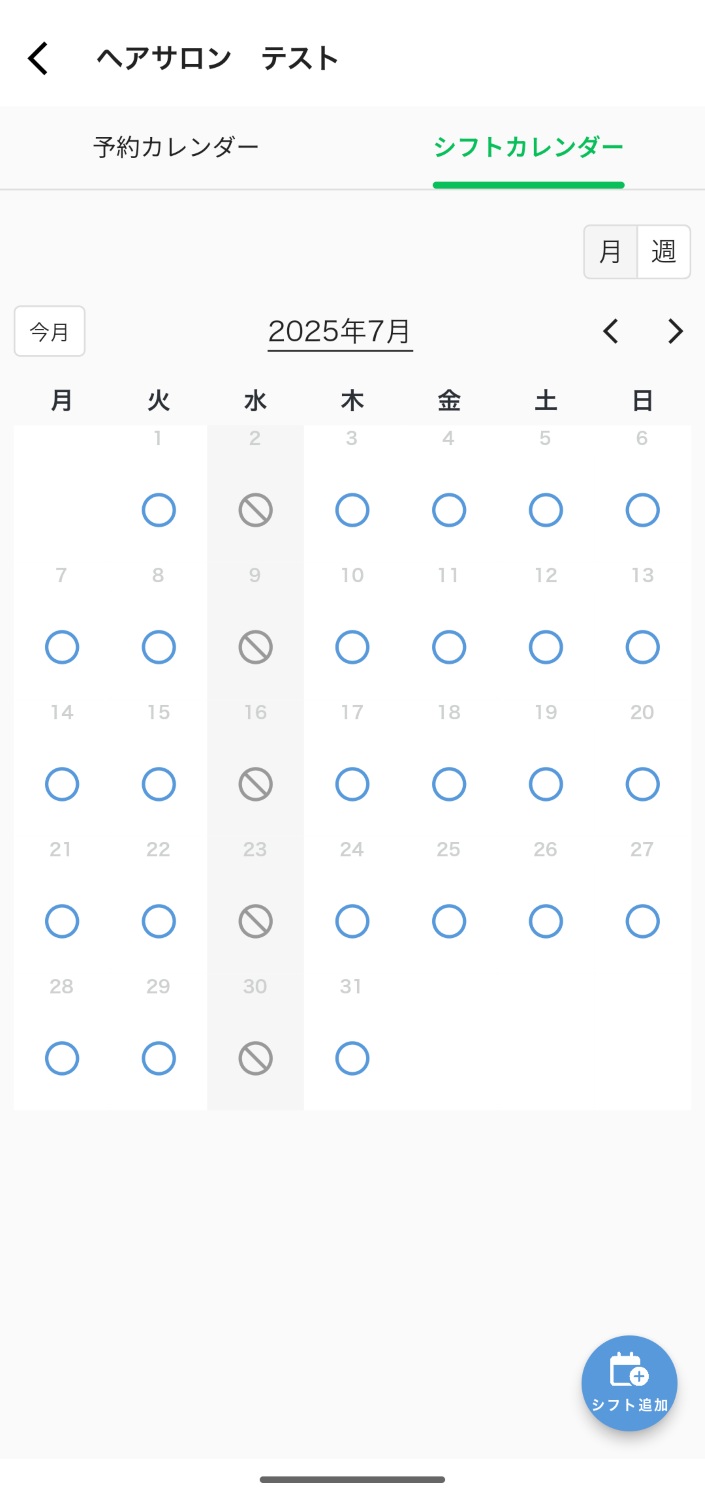
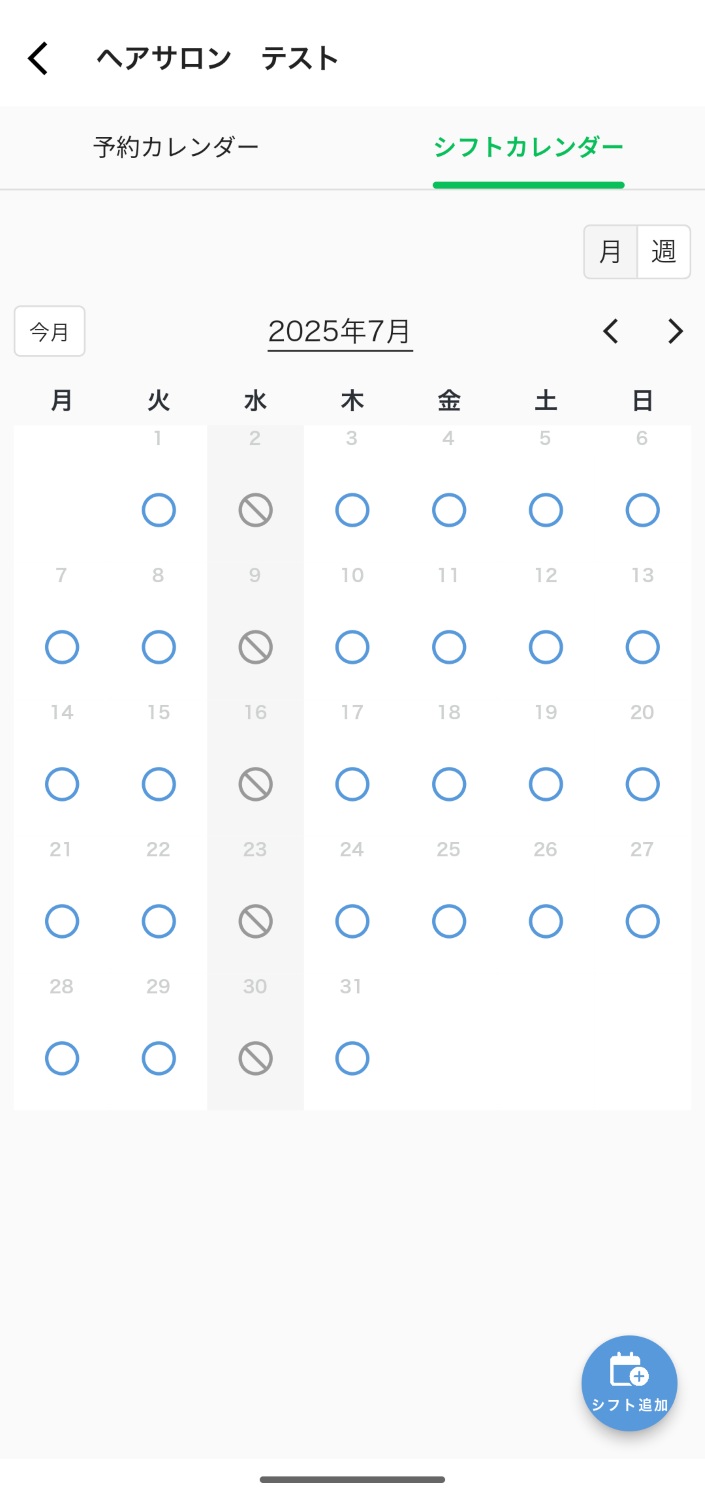
シフトカレンダーには、現在のシフト一覧が表示されます。
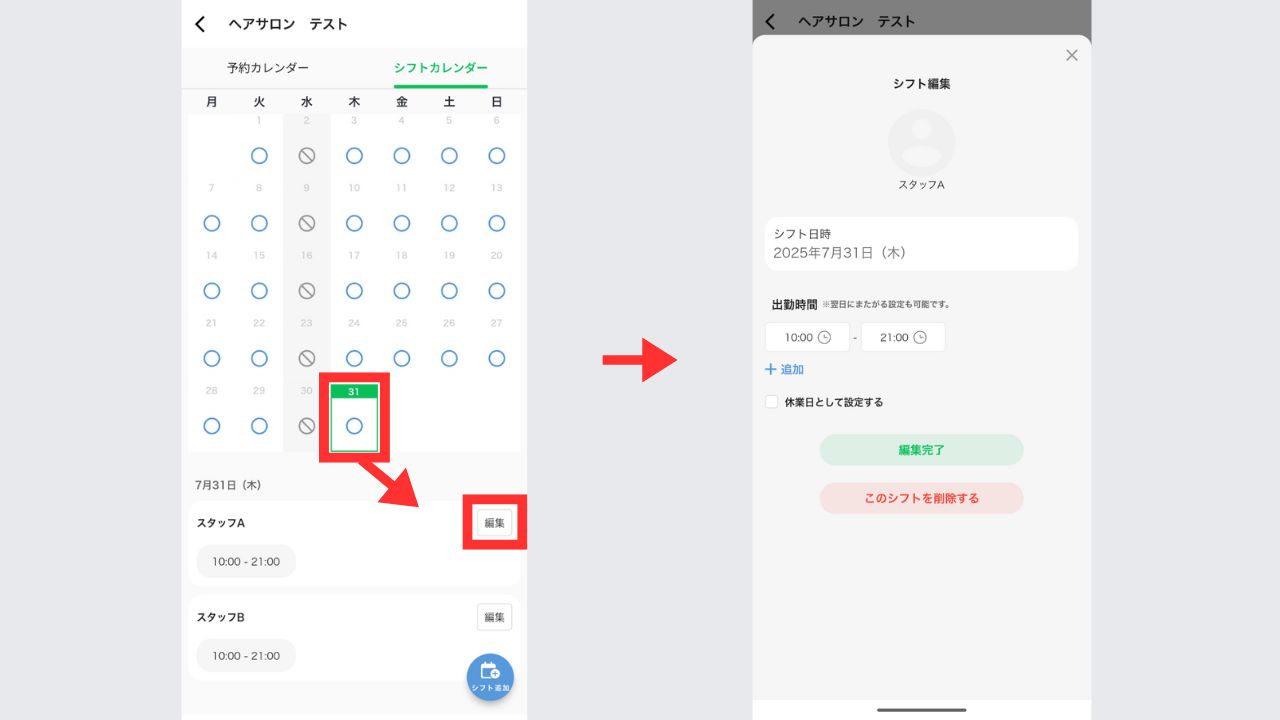
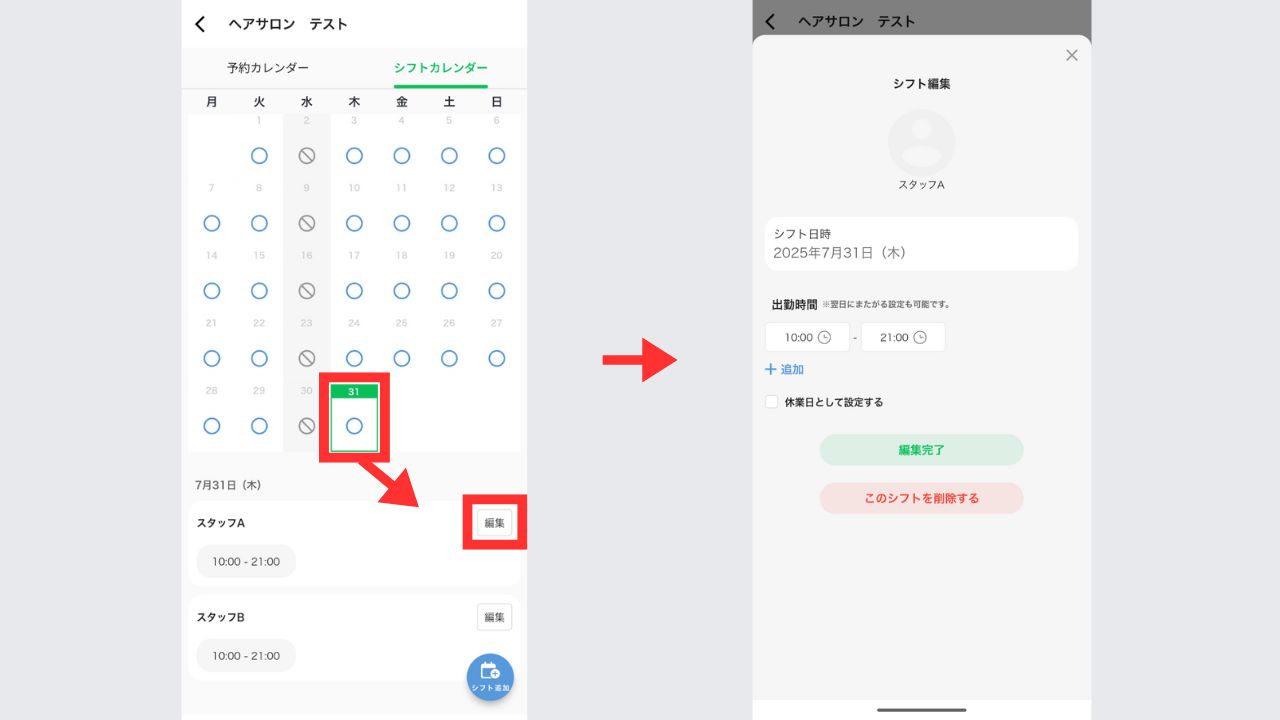
シフトを編集・削除する場合は、「日付」→ 各スタッフの右側にある「編集」をタップ
シフト詳細が表示されるので、編集や削除を行いましょう。
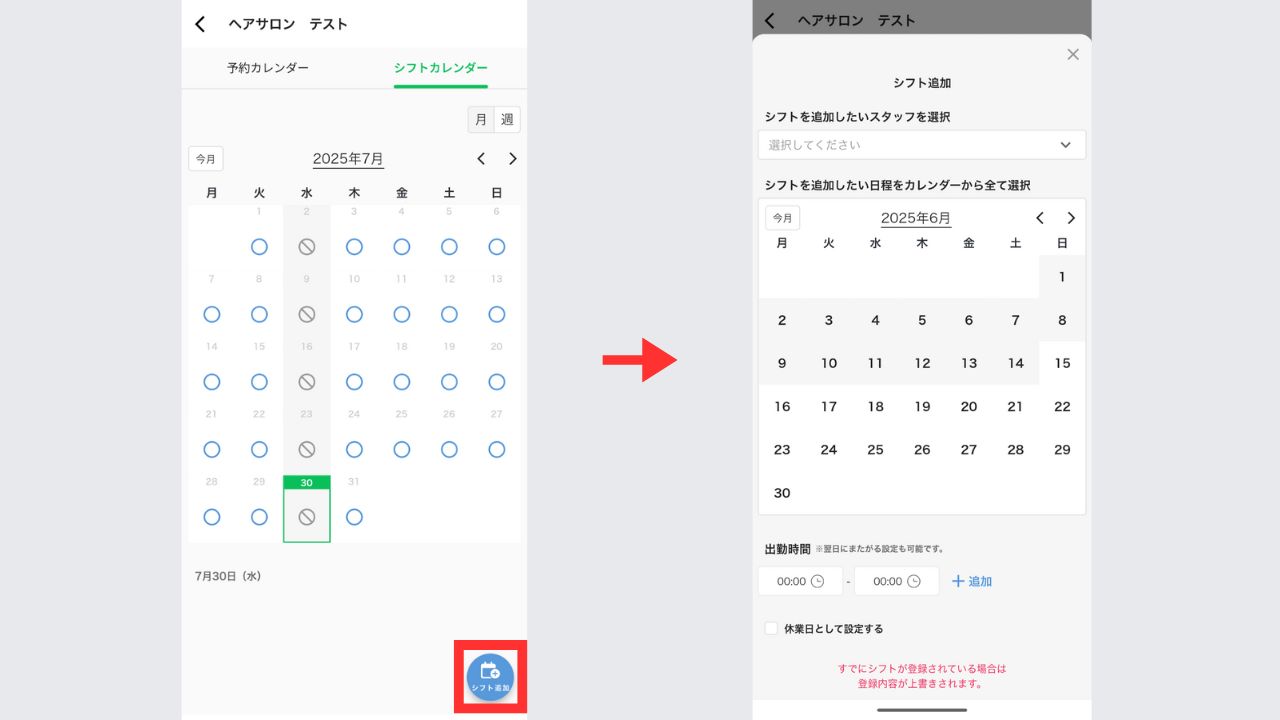
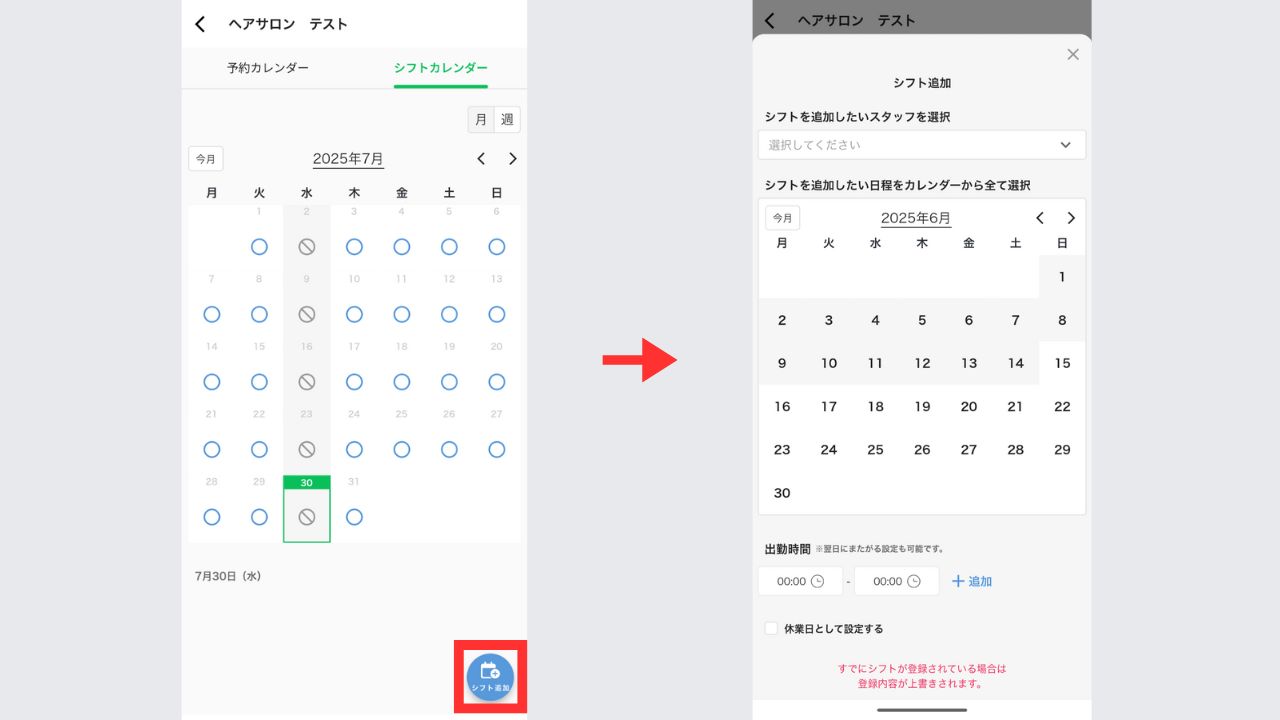
シフトを追加する場合は、シフトカレンダーの右下にある「シフト追加」をタップ
情報を入力して、画面最下部の「登録する」をタップするとシフトを追加できます。
サロン・面談予約の通知設定
サロン・面談予約が作成できたら、忘れずに通知設定を行いましょう。
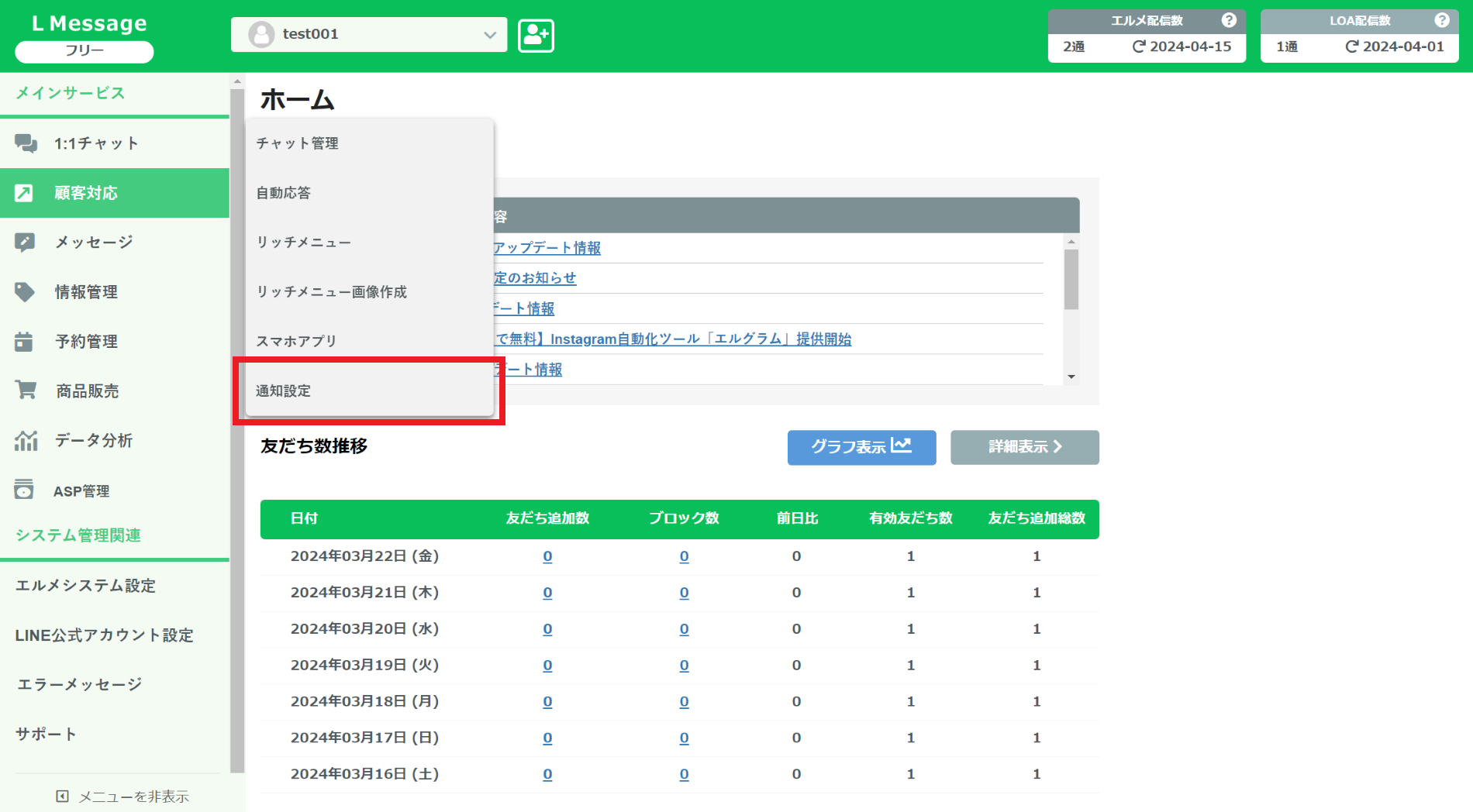
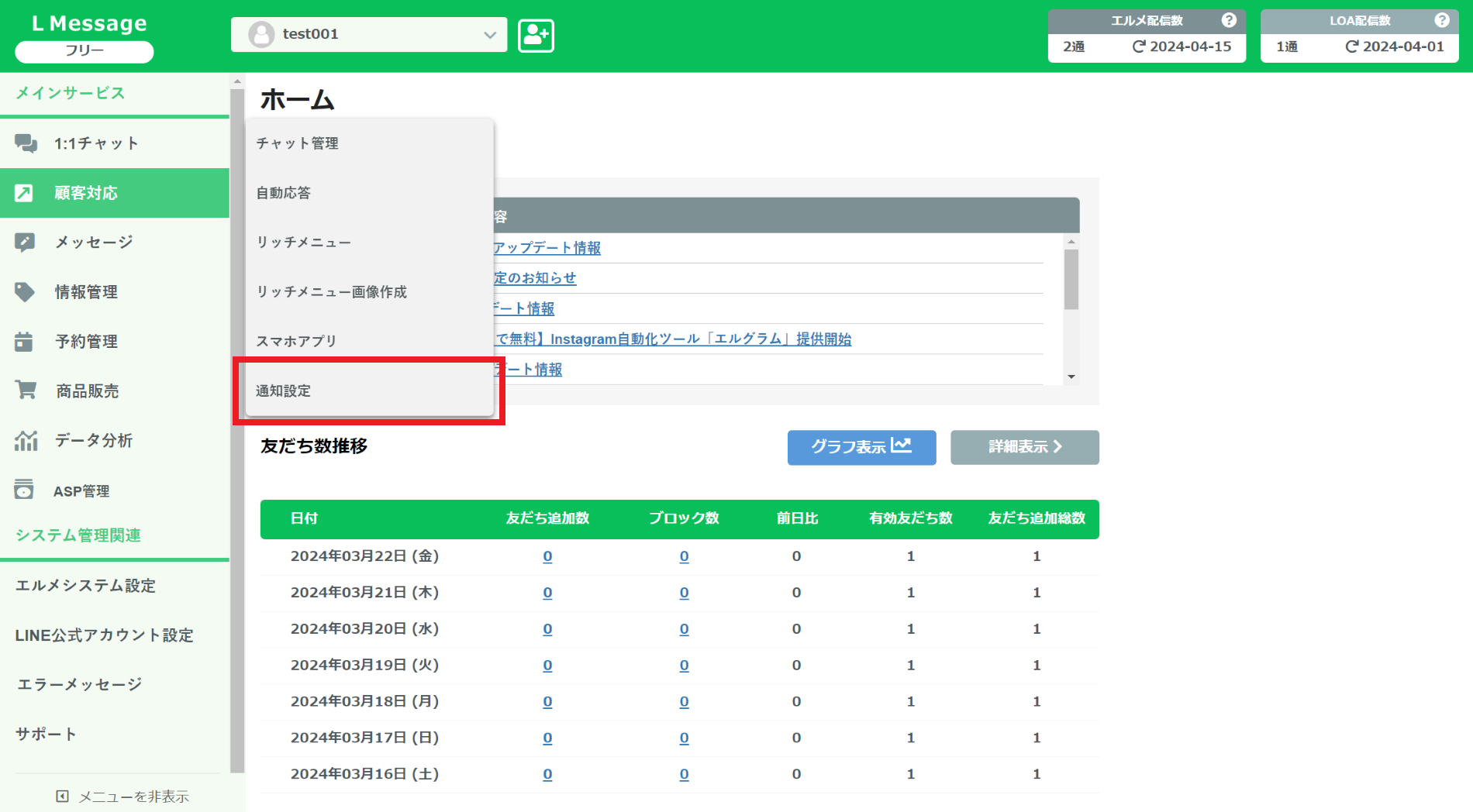
アカウント管理画面の左側メニュー「顧客対応」→「通知設定」をクリックします。
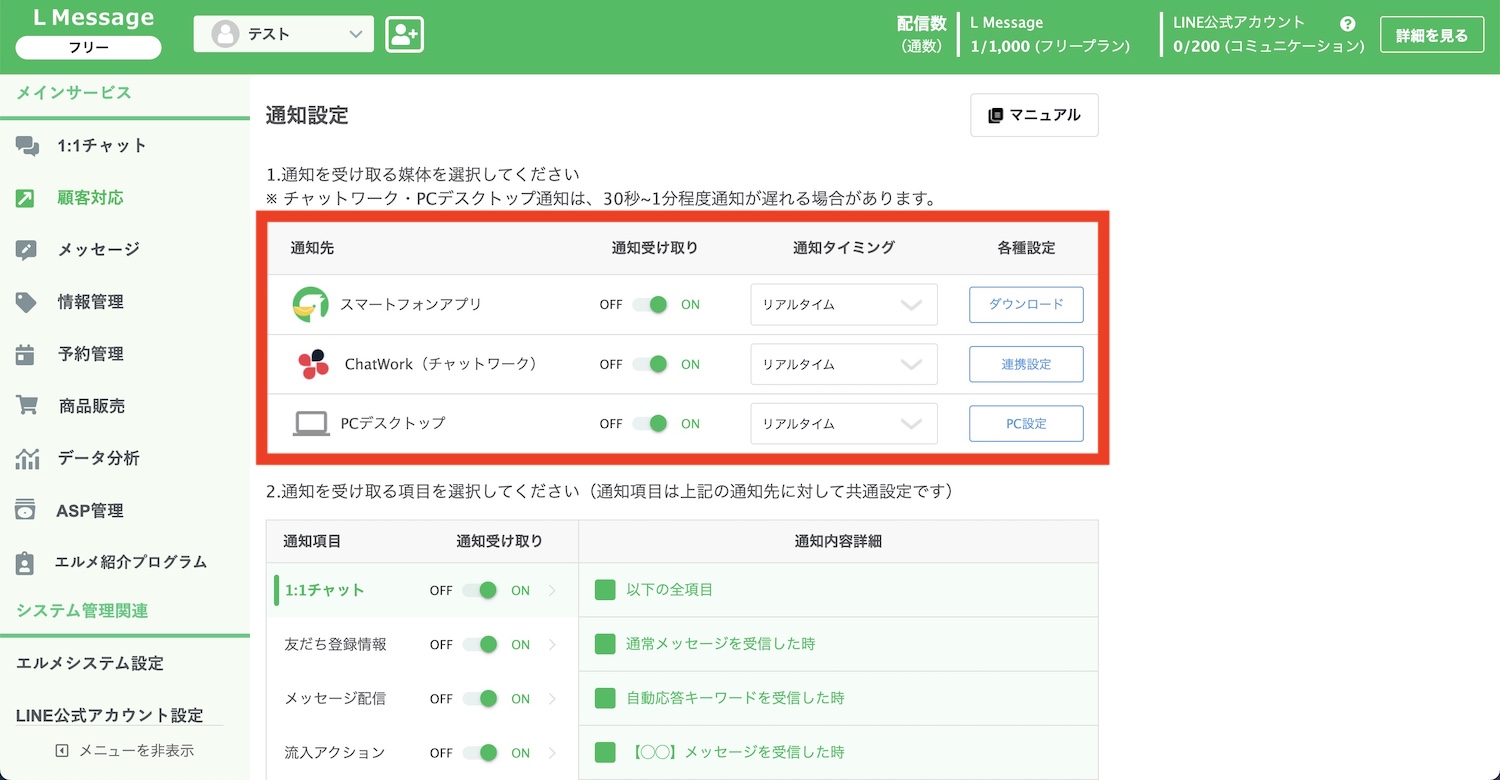
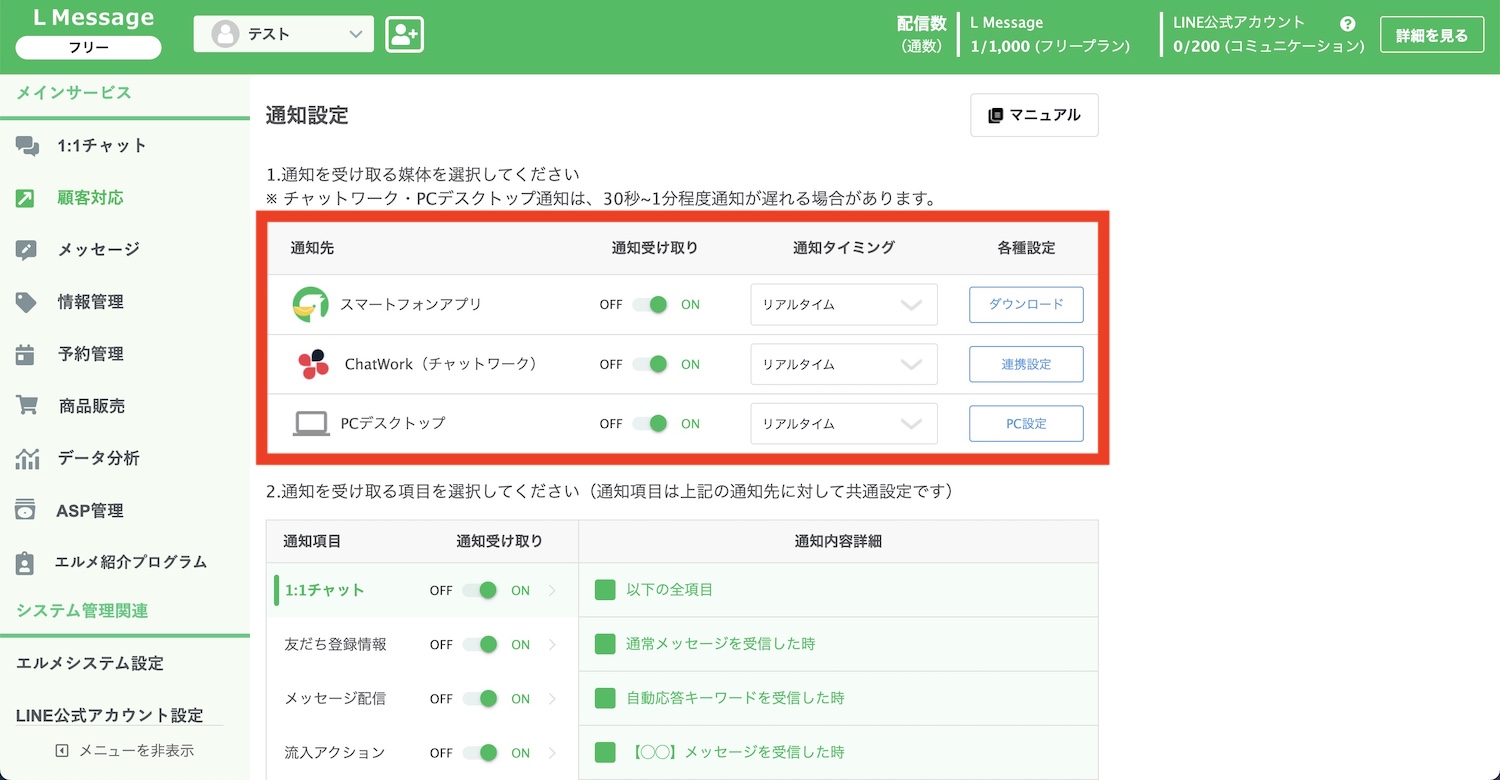
通知設定では、エルメのスマホアプリや、ChatWorkへの通知設定が可能です。
また、通知タイミングを設定することにより、リアルタイムで通知を受信したり、15分ごとや30分ごとなど時間して指定してまとめて通知を受け取ることもできます。
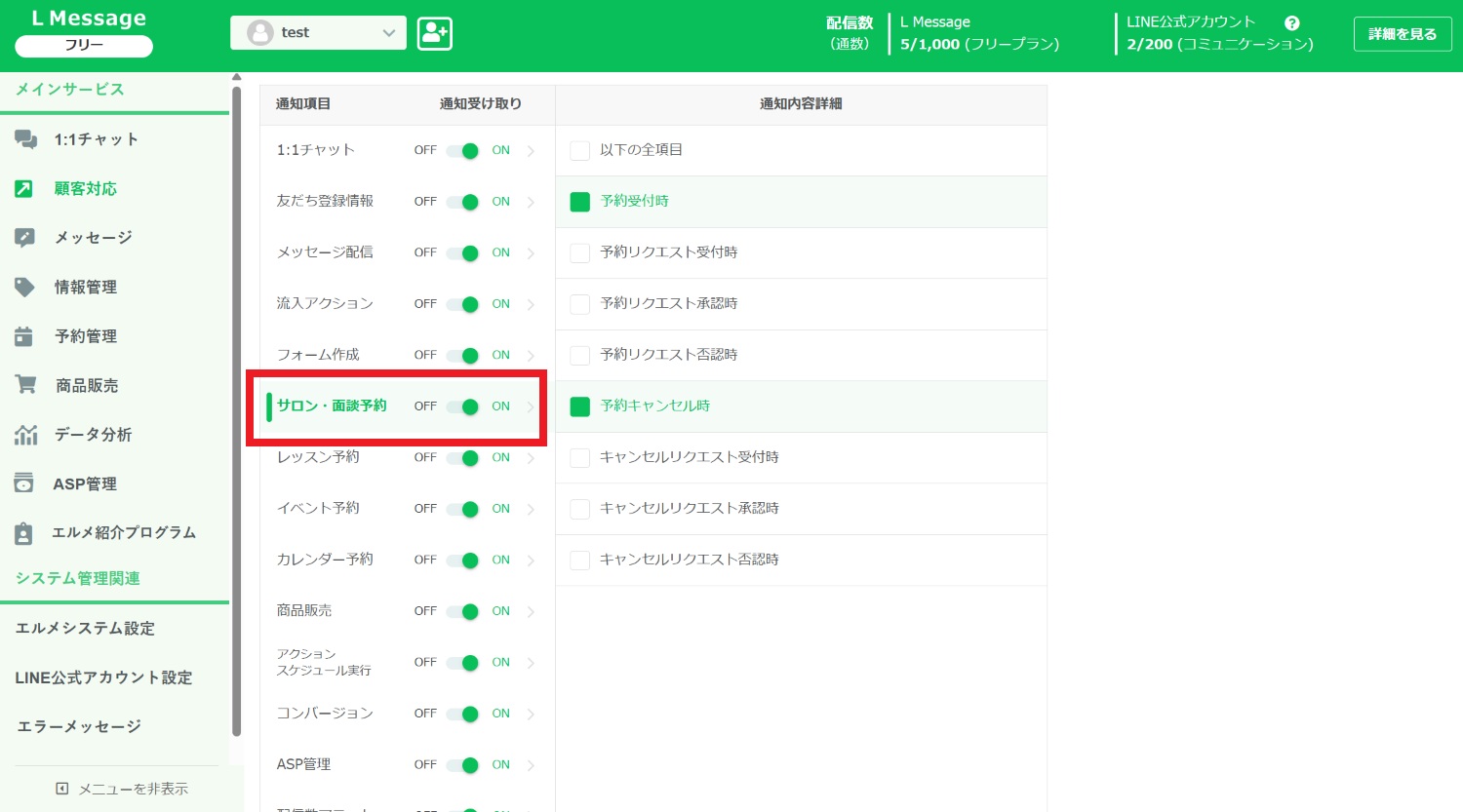
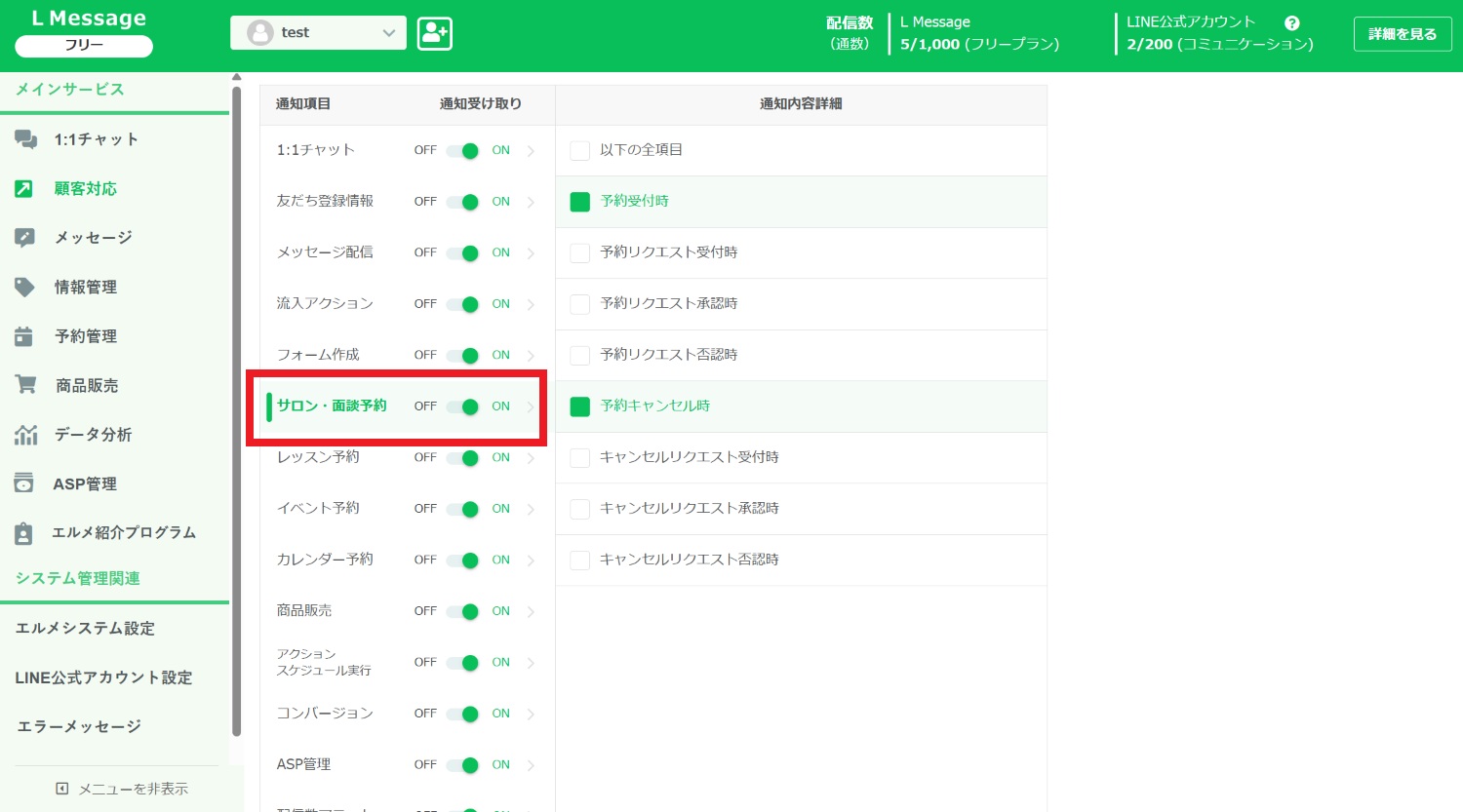
下にスクロールすると、サロン・面談予約の通知設定欄があります。
チェックを入れた動作が行われたら、エルメのスマホアプリや、ChatWorkに通知されるようになります。
予約確認やリクエスト承認など、通知設定をしておけばすぐに対応できるので活用してみてください。
L Message(エルメ)のサロン予約に関するよくある質問
サロン・面談予約に関して、以下2つのよくいただく質問にお答えします。
- サロン予約の営業時間を変更するには?
- サロン予約は削除できますか?
1つずつ解説していくので、気になるものがあれば参考にしてください。
Q. サロン予約の営業時間を変更するには?
サロン予約には、営業時間を設定する項目がありません。
シフトで出勤登録している時間が、予約受付可能な時間になりますので、「出勤時間=営業時間」としてとらえてください。
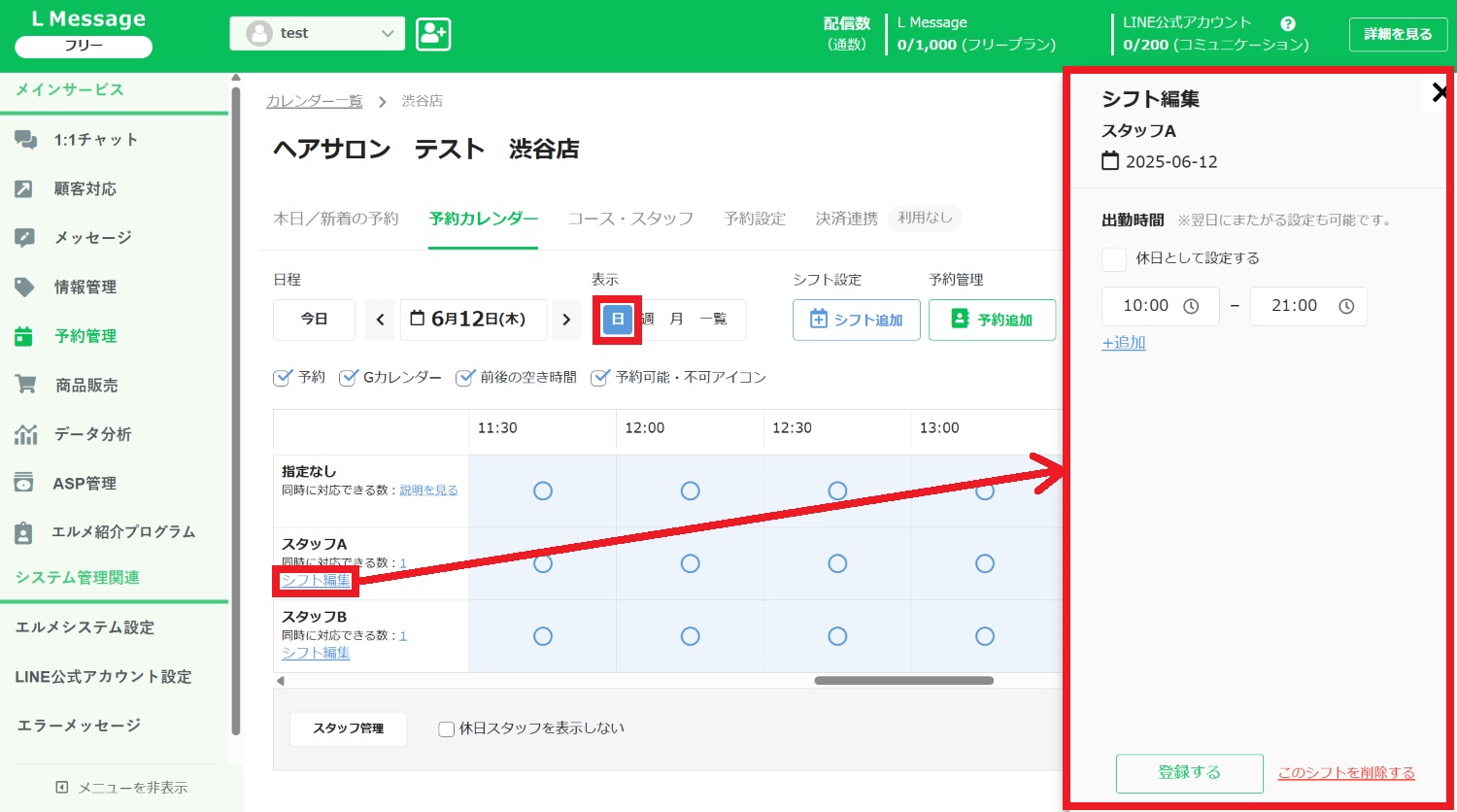
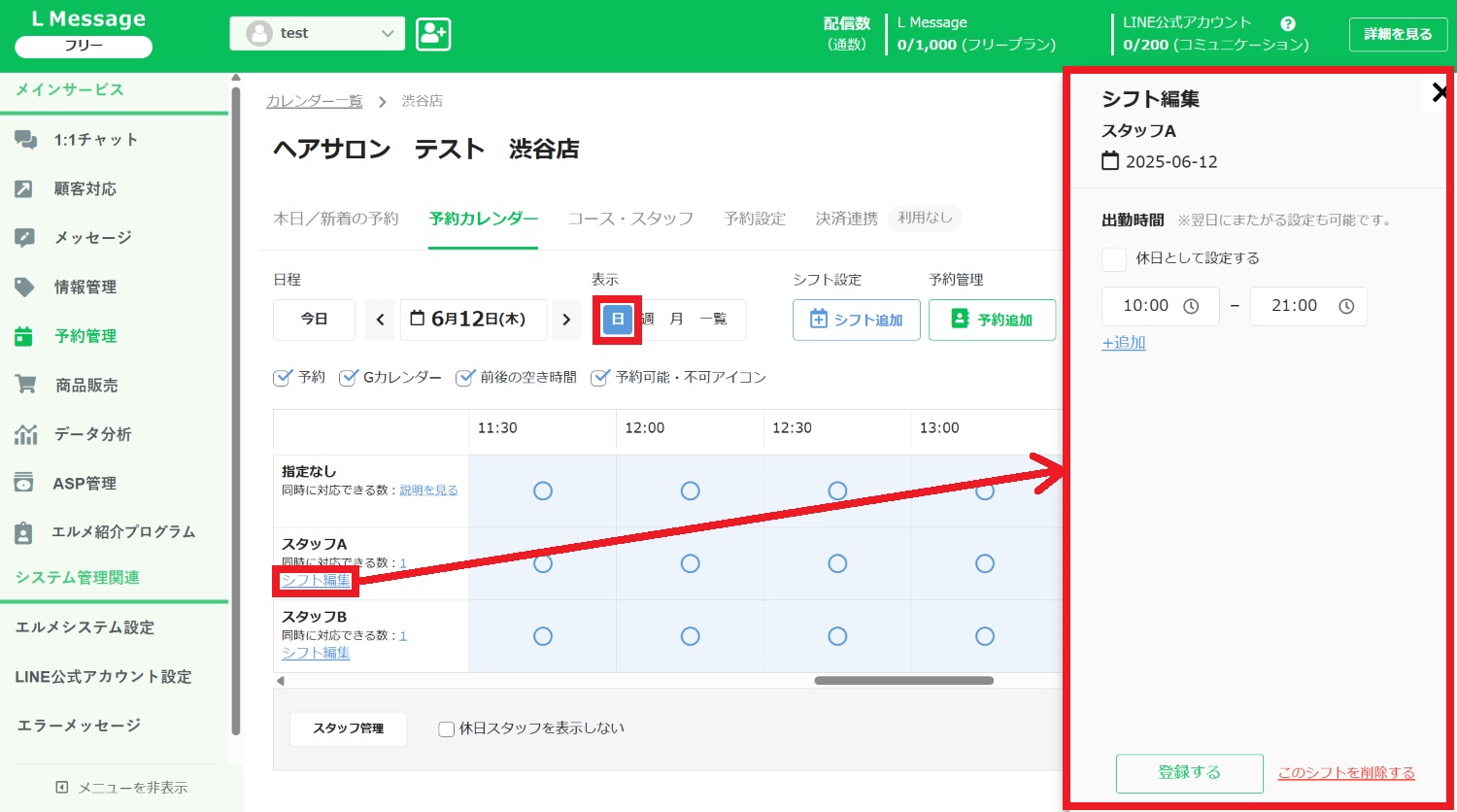
当日の出勤時間(営業時間)を変更する場合は、予約カレンダーの「シフト編集」から可能です。
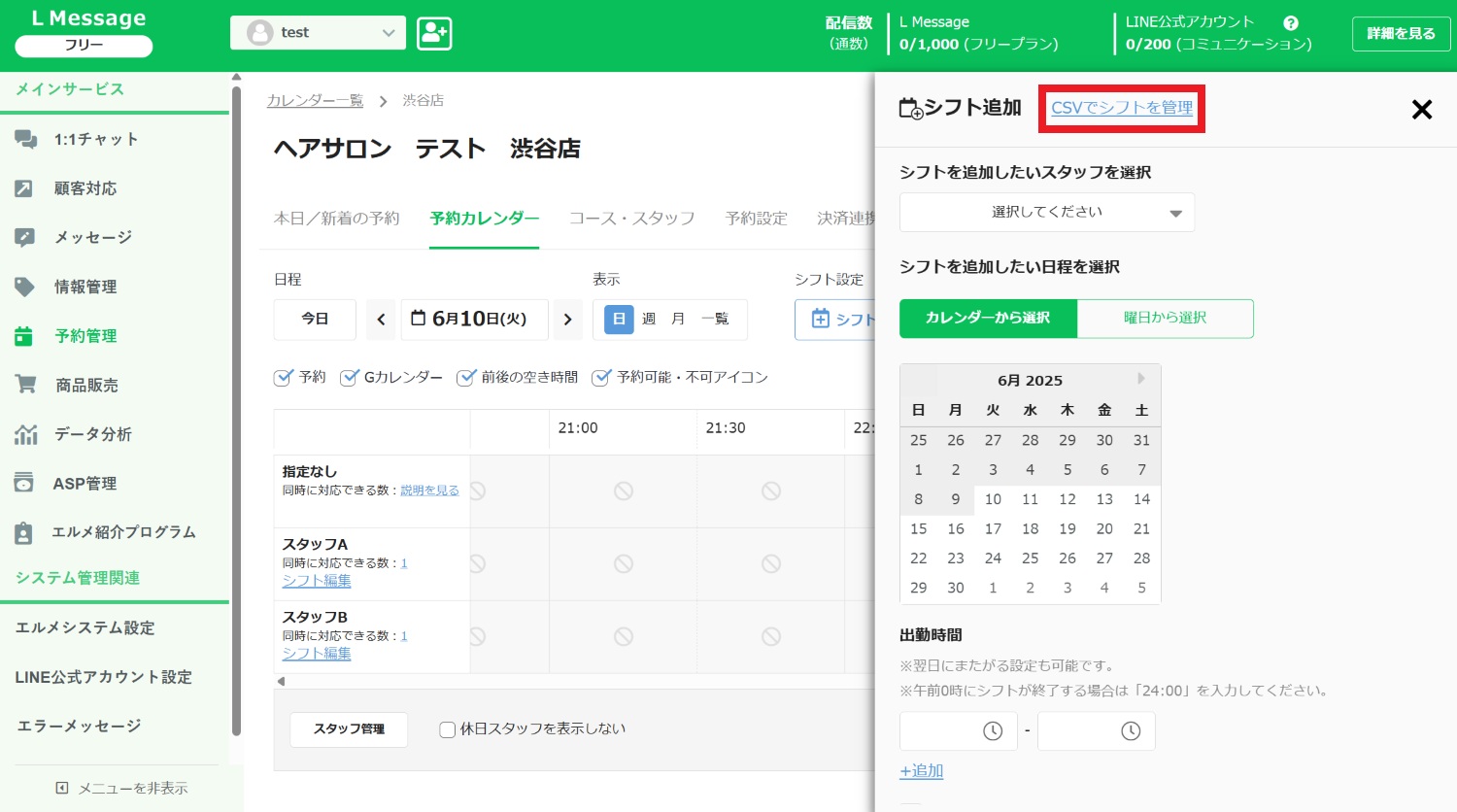
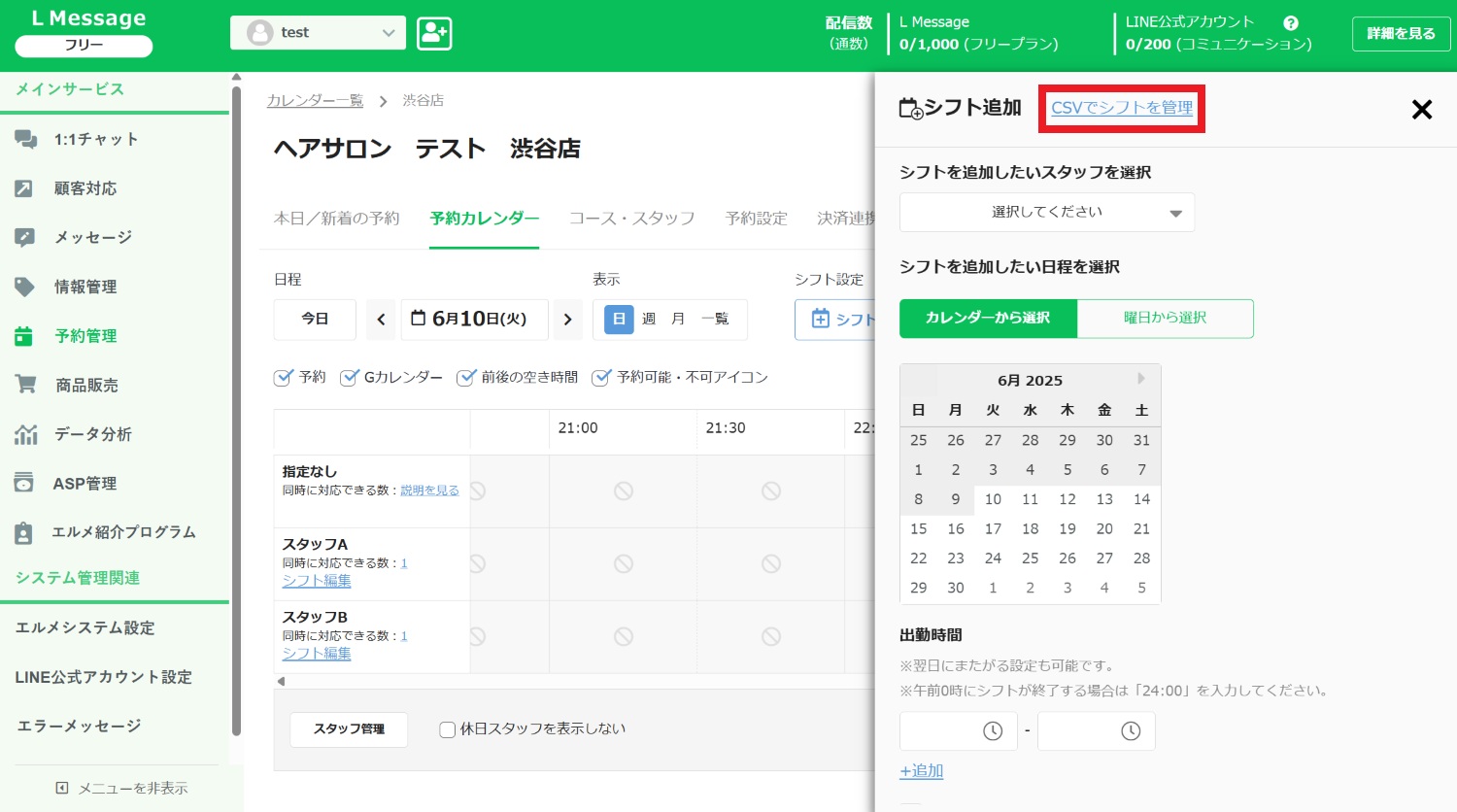
先々の出勤時間(営業時間)を一括で編集したい場合は、CSVでのシフト登録が便利です。
予約カレンダーの「シフト追加」→「CSVでシフトを管理」から編集したいの期間のCSVをエクスポート・インポートしましょう。
Q. サロン予約は削除できますか?
はい、サロン予約の削除は可能です。ただし、削除の方法は「予約システム全体の削除」と「個別の予約キャンセル」で手順が異なります。
個別の予約をキャンセル・削除する場合
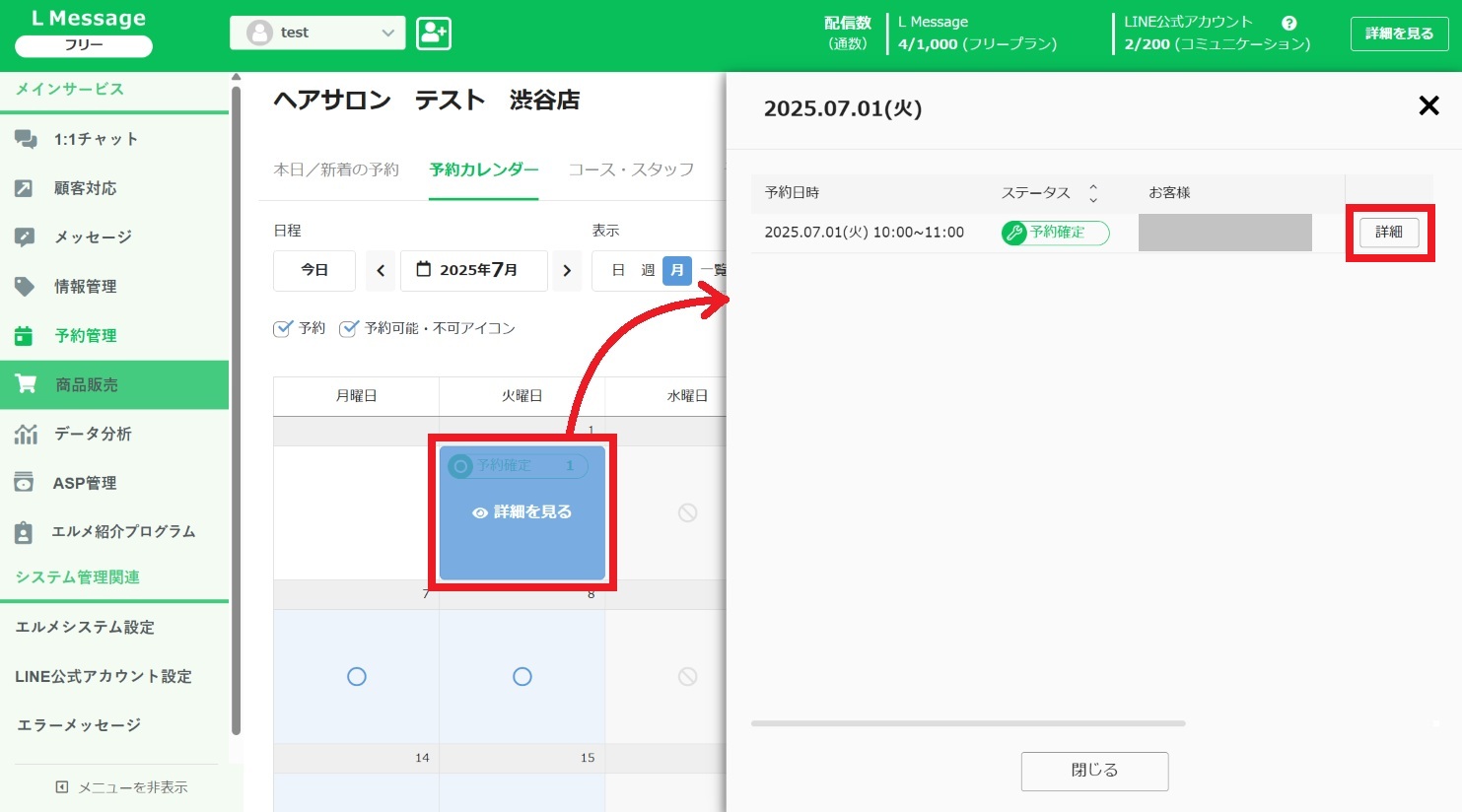
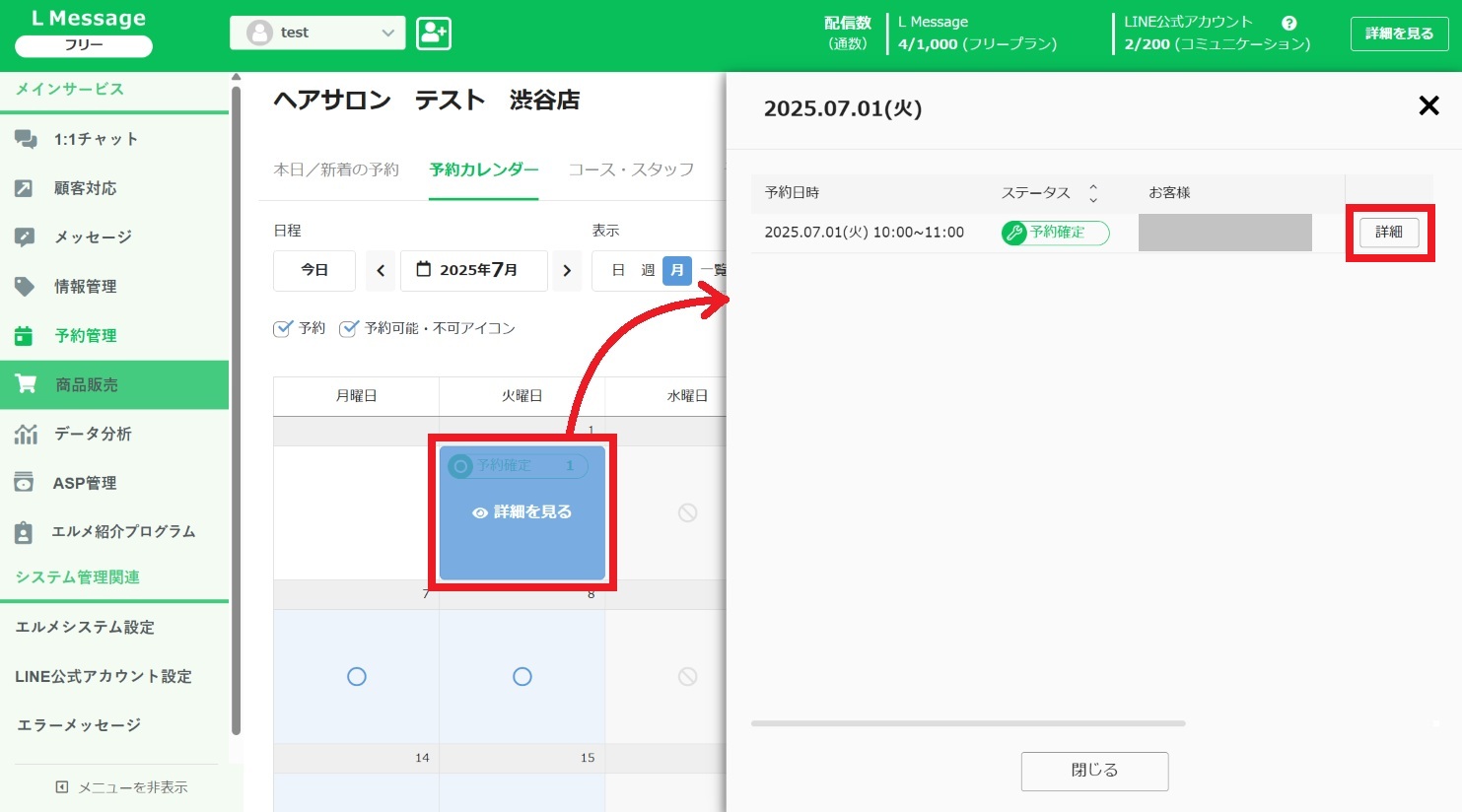
予約カレンダーで「キャンセルしたい予約」→「詳細」をクリック
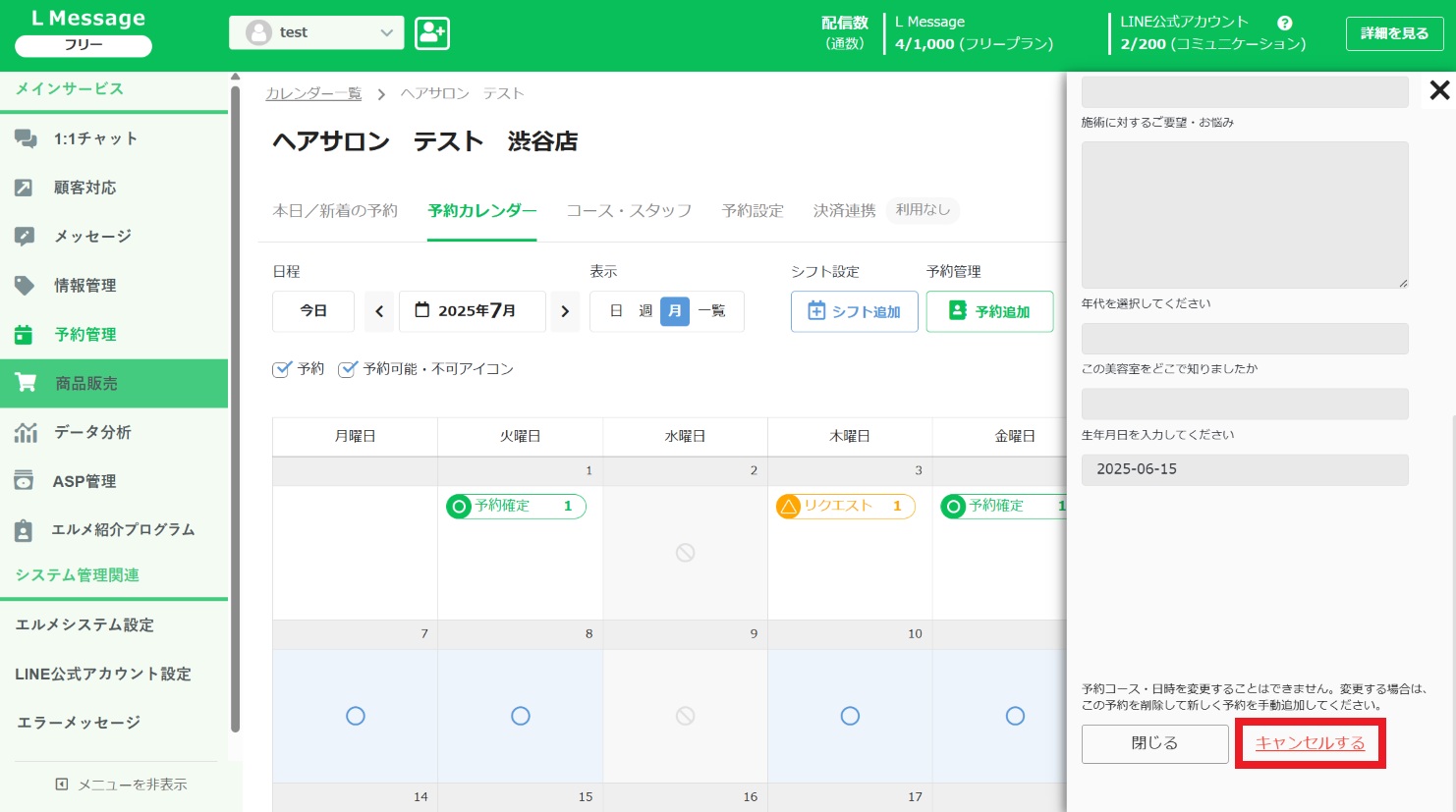
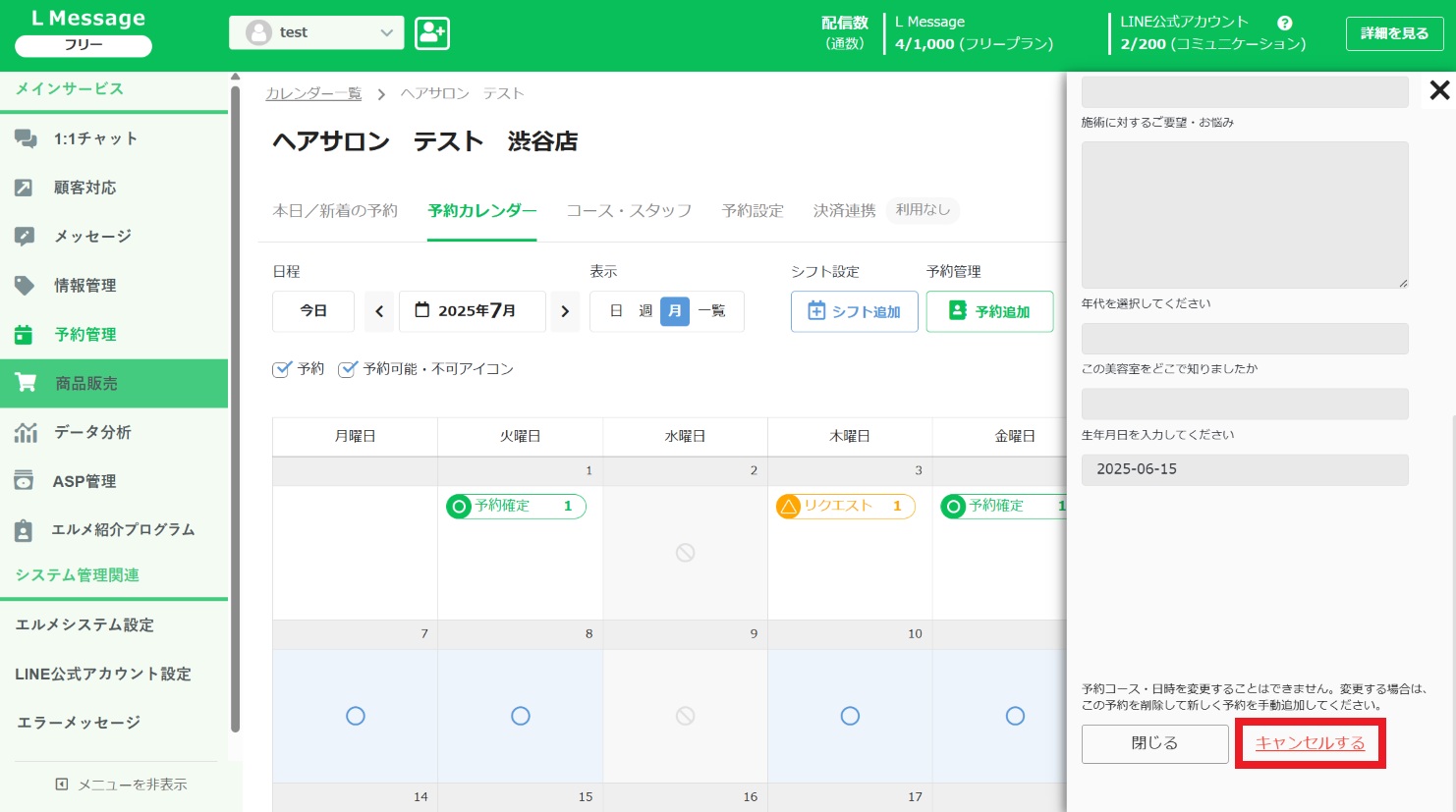
予約情報の下部にある「キャンセルする」をクリックすると、予約をキャンセルできます。
予約システム全体を削除する場合
サロン予約の管理画面から「予約設定」→「予約システムの削除」をクリック
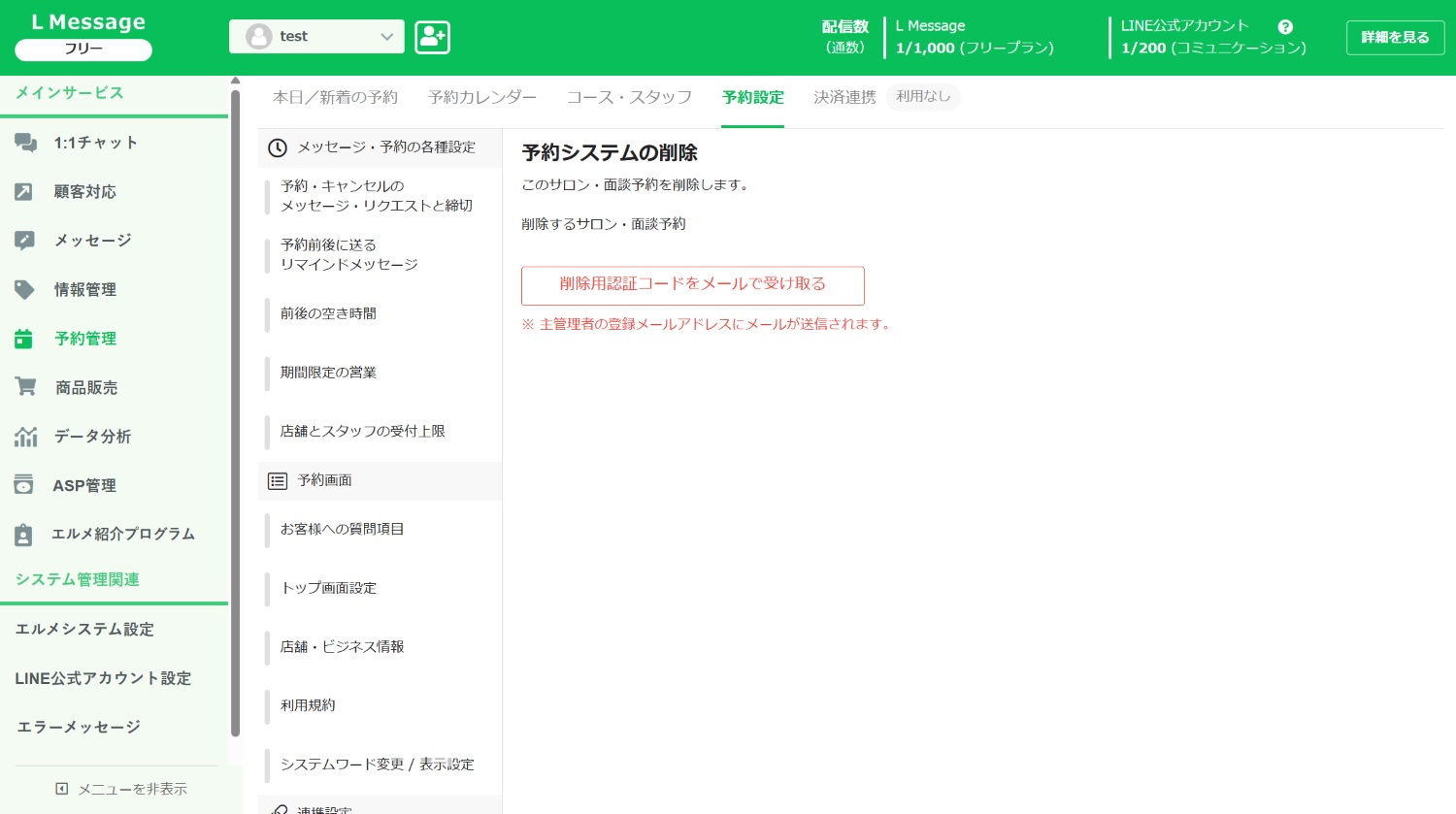
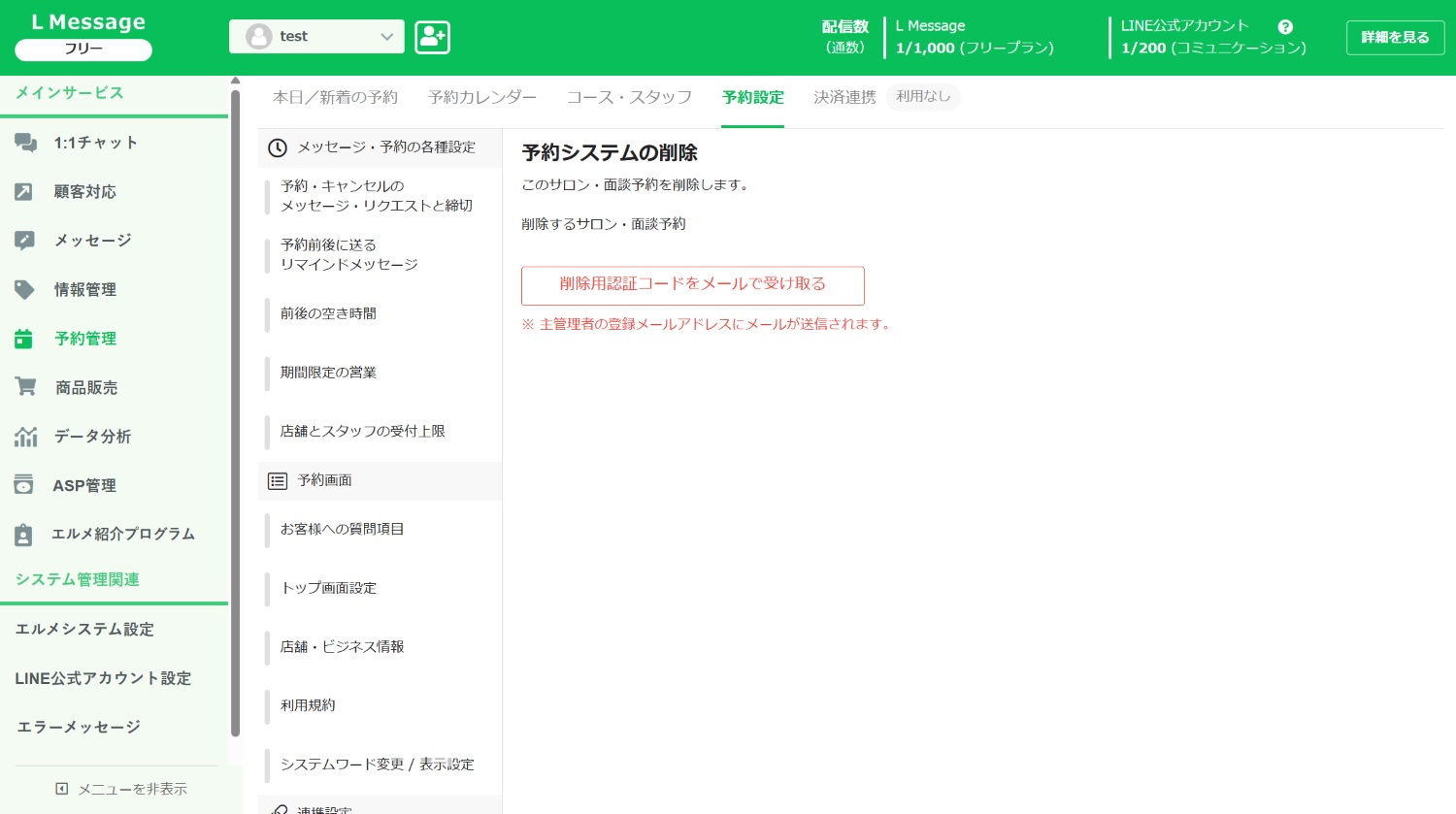
「削除用認証コードをメールで受け取る」をクリックすると、登録しているメールアドレスにメールが届きますので、メール内の認証コードを入力欄に入力してください。
この手順を踏むことで、サロン予約システム自体を完全に削除することができます。
削除を行う前に、必要なデータのバックアップを取っておくことをおすすめします。また、予約者への事前連絡も忘れずに行いましょう。
まとめ|L Message(エルメ)のサロン予約なら無料で使える
L Message(エルメ)のサロン・面談予約は、美容室や商談などの予約管理がLINE上で完結できる便利な機能です。
お客様自身がカレンダーで空きを確認し、必要な情報を入力するだけで予約が完了するため、受付対応コストを大幅に削減できます。さらに、予約忘れを防ぐリマインド配信、事前決済機能、Googleカレンダー連携など、予約管理に必要な機能が充実しています。
美容室、エステ、クリニック、学習塾など幅広い業種で活用でき、個人経営から複数スタッフの店舗まで対応可能です。スマホアプリからも予約管理ができるため、外出先でも安心です。











